程序该内存不能为read是什么意思
SIMATICSTEP7V5.
1编程使用手册重要提示,目录产品入门1安装及授权2设计自动化解决方案3设计程序结构基础4启动和操作5创建并编辑项目6定义符号7程序块和程序库的生成8逻辑块的生成9数据块的生成10建立STL源文件11显示参考数据12检查块的一致性和作为块特性的时间标记13组态报文14控制和监视变量15建立在线连接进行CPU设置16下载17用变量表进行测试18用程序状态功能进行测试19使用模拟程序S7-PLCSIM(可选软件包)进行测试20诊断21打印和存档22多个用户编辑同一个项目23使用M7可编程控制系统24提示与技巧25安全指南本手册包括应该遵守的注意事项,以保证你自己的生命安全,保护产品和所连接的设备.
这些注意事项在本手册中采用警示三角形加以突出强调,并根据危险等级注明如下:危险(Danger)表示若不采取适当的预防措施,将造成死亡、严重的人身伤害或重大的财产损失.
警告(Warning)表示若不采取适当的预防措施,将可能造成死亡、严重的人身伤害或重大的财产损失.
小心(Caution)表示若不采取适当的预防措施,将可能造成轻微的人身伤害或财产损失.
注意(Note)提醒你对与产品有关的重要信息、产品的处置或文件的特别部分,应格外注意.
合格人员只有合格人员才允许安装和操作这一设备.
合格人员规定为根据既定的安全惯例和标准批准进行试运行、接地和为电路、设备和系统加装标签的人员.
正确使用注意如下:警告本装置及其组件只能用于产品目录或技术说明书中阐述的应用,并且只能与西门子公司认可或推荐的其它生产厂的装置或组件相连接.
本产品只有在正确的运输、贮存、组装和安装的情况下,按建议方式进行运行和维护,才能正确而安全地发挥其功能.
商标SIMATIC、SIMATICHMI和SIMATICNET为西门子公司的注册商标.
本手册中所及其它名称也可能是注册商标,禁止未经允许为第三方所使用.
西门子股份公司版权所有1998.
保留所有权利.
郑重声明未经明确的书面授权,禁止复制、传递或使用本我们已核对过,本手册的内容与所述硬件和软件相符.
手册或其中的内容.
违者必究.
保留所有权利包但错误在所难免,不能保证完全的一致.
本手册中的括专利权、实用新型或外观设计专有权.
内容将定期审查,并在下一版中进行修正.
欢迎提出西门子股份有限公司改进意见.
自动化与驱动集团西门子公司版权所有1998工业自动化系统部若有改动,恕不另行通知.
邮政信箱4848,纽伦堡D-90327西门子股份有限公司A5E00069873重要提示i重要提示目的本手册详细阐述了STEP7进行编程,为安装和调试软件提供支持.
本手册解释了如何生成程序,并对用户程序组件作了说明.
本手册的使用对象是那些使用STEP7和SIMATICS7自控系统实现控制任务的人员.
我们建议你通过手册《STEP7V5.
1使用入门》中的例子,来了解STEP7.
这些例子对"使用STEP7编程"的主题作了简单的介绍.
所需基本知识为了很好理解本手册,需要具有自动化技术的一般知识.
另外,还应熟悉安装有Windows95/98/2000或WindowsNT操作系统的计算机或PC一类的工具的使用(例如编程器等).
手册的应用范围本手册适用于STEP7编程软件的5.
1版.
ii在线帮助集成在软件中的在线帮助是本手册的补充.
在线帮助的目的是为你提供详细的软件使用帮助.
帮助系统通过多个界面集成在软件中:在Help菜单中有多个菜单命令可以选择:使用"Contents(内容)"命令,可以打开Step7的帮助索引.
UsingHelp(使用帮助)提供有详细的在线帮助使用说明.
上下文相关帮助可以提供关于当前的文本信息,例如,一个打开的对话框或一个激活的窗口.
你可以通过点击"Help"按钮或按动F1,打开文本相关的帮助.
状态栏提供有其它形式的上下文相关帮助.
当鼠标放在某个菜单命令上时,它为每个菜单命令显示一个简短的解释.
当鼠标短时放在一个工具栏的图标上时,也能为每个图标显示一个简短的解释.
如果你更愿意阅读打印出来的在线帮助,你可以打印每个帮助主题、工作簿或整个在线帮助.
本手册是从基于HTML的STEP7帮助中摘取出来的.
详细过程请参阅STEP7帮助.
由于手册和在线帮助的结构几乎一样,所以能够很容易地在手册和在线帮助之间进行转换.
关于资料的反馈意见我们需要您的支持,以帮助我们为您及将来的STEP7用户提供尽可能好的资料.
如果关于本手册或在线帮助,您有任何意见或建议,请填写本手册最后的调查表,并按所述地址寄与我们.
并请附上您个人对这些资料的评述.
SIMATIC培训中心西门子公司还提供有许多培训课程,介绍SIMATICS7自动化系统.
详情请与您所在地区的培训中心联系,或与德国纽伦堡(邮编D-90327)的总部培训中心联系:电话:+861064721888电话:+49(911)895-3200iiiSIMATIC客户支持热线昼夜值班,遍布全球:面向全球(纽伦堡)技术支持面向全球(纽伦堡)技术支持(自由联系)(自由联系,但只适用于SIMATIC卡)当地时间:星期一—星期五7:00至17:00当地时间:星期一—星期五00:00至24:00电话:+49(180)5050222电话:+49(911)895-7777传真:+49(180)5050223传真:+49(911)895-7001E-Mail:techsupport@ad.
siemens.
deGMT:+01:00GMT:+1:00欧洲/非洲美国(约翰逊市)亚洲/澳在利亚(新加坡)(纽伦堡)授权技术支持和授权技术支持和授权当地时间:星期一—星期五当地时间:星期一—星期五当地时间:星期一—星期五7:00至17:0008:00:00至19:00:008:30至17:30电话:+49(911)895-7200电话:+1423461-2522电话:+65740-7000传真:+49(911)895-7201传真:+1423461-2289传真:65740-7001E-Mail:authorization@E-Mail:simatic.
hotline@E-Mail:simatic.
hotline@nbgm.
siemens.
desea.
siemens.
comsae.
siemens.
com.
sgGMT:+1:00GMT:-5:00GMT:+8:00SIMATIC热线所使用的语言一般为德语和英语,另外对于授权热线,还使用法语、意大利语和西班牙语.
约翰逊市纽伦堡新加坡ivSIMATIC客户支持在线服务SIMATIC客户服务支持部门,通过其在线服务,还可为您提供与更丰富的有关SIMATIC产品的其它信息:·从Internet在-网址http://www.
ad.
siemens.
de/simatic上,可以获得一般的当前信息.
·通过下述方式,可以获得当前产品信息的说明和有用的下载资料:-从Internet在网址http://www.
ad.
siemens.
de/simatic-cs上-通过号码为+49(911)895-7100的纽伦堡公告牌系统(BBS)(SIMATIC客户支持邮箱).
要访问邮箱,应使用速度至少为V.
34(28.
8Kbps)的调制解调器,并按以下参数设置:8,N,1,ANSI,或通过ISDN(x.
75,64Kbps)拨号.
·在我们的客户服务代表处数据库中,您可以找到您当地的自动化与驱动集团客户服务代表处:-从Internet网址:-http://www3.
ad.
siemens.
de/partner/search.
asplang=en-http://www.
ad.
siemens.
com.
cn/about_us/contact.
asp目录i目录1产品入门.
1-11.
1STEP7概述1-11.
2STEP7标准软件包1-51.
3STEP7版本5.
1中的新内容1-91.
4STEP7标准软件包的扩展应用1-131.
4.
1STEP7标准软件包的扩展应用.
1-131.
4.
2设计工具(EngineeringTool)1-141.
4.
3运行版软件.
1-161.
4.
4人机接口1-172安装与授权2-12.
1授权.
2-12.
1.
1授权.
2-12.
1.
2安装与取出授权2-12.
1.
3管理授权的原则2-42.
2安装STEP72-72.
2.
1安装STEP7.
2-72.
2.
2安装步骤2-82.
2.
3设置PG/PC接口.
2-112.
3卸载STEP72-142.
3.
1卸载STEP7.
2-143设计自动化解决方案.
3-13.
1设计一个自动化项目的基本步骤3-13.
2将过程分割为任务和区域.
3-13.
3说明各个功能区域.
3-33.
4列表输入,输出和入/出.
3-53.
5为电机生成一个I/O图.
3-53.
6为阀门创建一个I/O图.
3-63.
7建立安全要求3-63.
8描述所需要的操作员显示和控制3-73.
9生在一个组态图3-84设计程序结构基础4-14.
1CPU中的程序4-14.
2用户程序中的块4-24.
2.
1用户程序中的块4-24.
2.
2组织块和程序结构.
4-34.
2.
3用户程序中调用的分层结构4-84.
2.
4块类型和循环程序执行.
4-104.
2.
4.
1用于循环程序处理的组织块(OB1)4-10目录ii4.
2.
4.
2功能(FC)4-154.
2.
4.
3功能块(FB)4-164.
2.
4.
4背景数据块.
4-184.
2.
4.
5共享数据块(DB)4-204.
2.
4.
6系统功能块(SFB)和系统功能(SFC)4-214.
2.
5用于中断程序处理的组织块4-234.
2.
5.
1用于中断程序处理的组织块.
4-234.
2.
5.
2日时钟中断组织块(OB10-OB17)4-234.
2.
5.
3时间延迟中断组织块(OB20-OB23)4-264.
2.
5.
4循环中断组织块(OB30-OB38)4-264.
2.
5.
5硬件中断组织块(OB40-OB47)4-284.
2.
5.
6启动组织块(OB100/OB101/OB102)4-294.
2.
5.
7背景组织块(OB90)4-314.
2.
5.
8故障处理组织块(OB70-OB87/OB121-OB122)4-325启动和操作5-15.
1启动STEP7.
5-15.
1.
1启动STEP7.
5-15.
1.
2启动STEP7并带有预置启动参数5-25.
1.
3访问帮助功能.
5-45.
2对象和对象等级5-55.
2.
1对象和对象等级5-55.
2.
2项目对象5-65.
2.
3库对象.
5-75.
2.
4站对象.
5-85.
2.
5编程模块对象.
5-95.
2.
6S7/M7程序对象.
5-105.
2.
7块文件夹对象.
5-125.
2.
8源文件文件夹对象.
5-145.
2.
9没有站点或CPU的S7/M7编程5-155.
3用户接口与操作5-165.
3.
1操作原理5-165.
3.
2窗口内容排列.
5-175.
3.
3对话框中的元素5-185.
3.
4对象的建立和管理.
5-195.
3.
5在对话框中选择对象5-245.
3.
6时间段存贮器.
5-265.
3.
7改变符号表的窗口排列.
5-265.
3.
8窗口排列的存贮及恢复.
5-275.
4键盘控制5-285.
4.
1键盘控制5-285.
4.
2用于菜单命令的组合键.
5-285.
4.
3光标移动组合键5-305.
4.
4选择文本的组合键.
5-31目录iii5.
4.
5访问在线帮助的组合键.
5-325.
4.
6用复合键完成窗口切换.
5-326创建并编辑项目.
6-16.
1项目结构6-16.
2建立一个项目6-36.
2.
1建立项目6-36.
2.
2插入一个站点.
6-56.
2.
3插入S7/M7程序.
6-66.
3编辑项目6-86.
3.
1编辑项目6-86.
3.
2管理多语言文本6-97定义符号.
7-17.
1绝对地址和符号地址7-17.
2共享和局域符号7-37.
3显示共享或局域符号7-47.
4建立地址优先权7-57.
5共享符号的符号表.
7-67.
5.
1共享符号的符号表.
7-67.
5.
2符号表的结构及元素7-67.
5.
3符号表中允许使用的地址和数据类型.
7-87.
5.
4符号表中不完整的和不唯一的符号7-97.
6输入符号7-107.
6.
1输入符号7-107.
6.
2输入符号时的注意.
7-107.
6.
3在对话框中输入单个共享符号.
7-117.
6.
4在符号表中输入多个共享符号.
7-127.
6.
5大小写符号.
7-137.
6.
6导入/导出符号表7-147.
6.
7导入/导出符号表的文件格式7-168程序块和程序库的生成8-18.
1选择一种编程方法.
8-18.
2选择编程语言8-28.
2.
1选择编程语言.
8-28.
2.
2梯形逻辑编程语言(LAD)8-38.
2.
3功能块图编程语言(FBD)8-38.
2.
4语句表编程语言(STL)8-48.
2.
5S7SCL编程语言.
8-58.
2.
6S7-GRAPH编程语言(顺序控制)8-68.
2.
7S7HiGraph编程语言(状态图形)8-78.
2.
8S7CFC编程语言8-8目录iv8.
3生成软件块.
8-98.
3.
1软件块文件夹.
8-98.
3.
2用户定义的数据类型(UDT)8-108.
3.
3块属性.
8-108.
3.
4显示块长度.
8-128.
3.
5再接线.
8-138.
3.
6软件块及参数属性.
8-148.
4有关程序库.
8-148.
4.
1有关程序库.
8-148.
4.
2程序库的等级结构.
8-168.
4.
3标准库总览.
8-169逻辑块的生成.
9-19.
1建立逻辑软件块9-19.
1.
1建立逻辑软件块9-19.
1.
2LAD/STL/FBD程序编辑器的预先设置9-29.
1.
3逻辑块和源文件的访问授权9-29.
1.
4程序元件目录的指令集.
9-39.
2编辑变量声明表9-49.
2.
1在逻辑块中的变量声明.
9-49.
2.
2变量声明表与指令部分之间的关系9-59.
2.
3变量声明表的结构.
9-59.
2.
4有关变量声明表的注意事项9-79.
3变量声明表中的多重背景.
9-79.
3.
1使用多重背景.
9-79.
3.
2声明多重背景的规则9-99.
3.
3在变量声明表中输入多重背景.
9-99.
4编辑语句和文字注释时的注意事项9-109.
4.
1程序指令部分的结构9-109.
4.
2输入语句的步骤9-119.
4.
3在程序中输入共享符号.
9-129.
4.
4块和段的标题与注释9-129.
4.
5在程序指令部分搜索错误的功能9-139.
5在程序指令部分中用梯形图(LAD编程)9-149.
5.
1梯形逻辑编程的一些设置.
9-149.
5.
2输入梯形逻辑元素的规则.
9-149.
5.
3梯形图中的非法逻辑操作.
9-179.
6在程序指令部分用功能块图(FBD)编程.
9-189.
6.
1功能块图编程的一些设置.
9-189.
6.
2输入FBD元素的规则.
9-189.
7在程序指令部分编辑STL语句.
9-219.
7.
1语句表编程的设置.
9-219.
7.
2输入STL语句的规则9-21目录v9.
8刷新块调用.
9-229.
8.
1刷新块调用.
9-229.
9逻辑块存盘.
9-239.
9.
1逻辑块存盘.
9-239.
9.
2在功能、功能块或UDT中修改接口.
9-249.
9.
3块调用时避免出错.
9-2410数据块的生成.
10-110.
1有关生成数据块的基本信息.
10-110.
2数据块的声明表显示状态10-210.
3数据块中的数据总览10-210.
4数据块的编辑与存盘10-410.
4.
1输入共享数据块的数据结构10-410.
4.
2输入并显示与FB有关的数据块(背景DB的数据结构)10-510.
4.
3输入用户定义的数据类型(UDT)的数据结构10-610.
4.
4输入并显示与UDT相关的数据块结构.
10-710.
4.
5在数据显示状态下编辑数据值.
10-810.
4.
6将数据值恢复为初始值.
10-810.
4.
7存储数据块.
10-911建立STL源文件11-111.
1编写STL源文件的基本信息.
11-111.
2编写STL源文件的规则.
11-211.
2.
1在STL源文件输入语句的规则.
11-211.
2.
2在源文件中声明变量的规则11-311.
2.
3STL源文件中软件块次序的规则11-411.
2.
4STL源文件设定系统属性的规则11-411.
2.
5STL源文件设定软件块属性的规则.
11-511.
2.
6每个软件块类型的许可软件块属性11-611.
3软件块在STL源文件中的结构方式.
11-711.
3.
1软件块在STL源文件中的结构方式.
11-711.
3.
2逻辑块在STL源文件中的结构方式.
11-711.
3.
3数据块在STL源文件中的结构方式.
11-811.
3.
4用户定义数据类型在STL源文件中的结构方式.
11-911.
4软件块在STL源文件中的语句及格式11-911.
4.
1软件块在STL源文件中的语句及格式.
11-911.
4.
2组织块的格式表11-911.
4.
3功能块的格式表11-1011.
4.
4功能格式表.
11-1011.
4.
5数据块的格式表11-1111.
5建立STL源文件.
11-1211.
5.
1建立STL源文件.
11-1211.
5.
2编辑S7源文件.
11-12目录vi11.
5.
3将软件块模板插入STL源文件.
11-1311.
5.
4插入外部源文件11-1311.
5.
5从软件块建立STL源文件11-1411.
6存储并编译STL源文件并执行一致性检查.
11-1411.
6.
1存储STL源文件.
11-1411.
6.
2检查STL源文件的一致性11-1511.
6.
3在STL源文件中诊断故障11-1511.
6.
4编译STL源文件.
11-1511.
7STL源文件的例子11-1711.
7.
1STL源文件声明变量的例子11-1711.
7.
2STL源文件中组织块例子.
11-1811.
7.
3STL源文件中功能的例子.
11-1911.
7.
4STL源文件中功能块例子.
11-2111.
7.
5STL源文件中的数据块举例11-2311.
7.
6STL源文件中用户定义数据类型的举例11-2412显示参考数据.
12-112.
1可用参考数据概述.
12-112.
1.
1可用参考数据概述.
12-112.
1.
2交叉参考列表.
12-212.
1.
3程序结构12-312.
1.
4输入、输出和位存储(I/Q/M)赋值表.
12-512.
1.
5定时器和计数器(T/C)赋值表.
12-712.
1.
6未使用的符号.
12-812.
1.
7没有符号的地址12-812.
1.
8显示LAD、FBD和STL的块信息.
12-912.
2用参考数据.
12-1012.
2.
1参考数据显示方式.
12-1012.
2.
2在另外的工作窗口显示列表12-1012.
2.
3生成并显示参考数据12-1112.
2.
4在程序中快速查找地址的位置.
12-1212.
2.
5使用地址位置表的示例.
12-1313检查块的一致性和作为块特性的时间标记13-113.
1检查块的一致性.
13-113.
2作为块特性的时间标记及时间标记冲突13-213.
3逻辑块中的时间标记13-313.
4共享数据块的时间标记.
13-413.
5背景数据块的时间标记.
13-513.
6UDT的以及源自于UDT的数据块的时间标记13-614组态报文.
14-114.
1报文概念.
14-1目录vii14.
1.
1报文概念14-114.
1.
2什么是不同报文方法14-114.
1.
3选择一种报文方法.
14-314.
1.
4SIMATIC组件14-414.
1.
5报文的部件.
14-514.
1.
6指定信息号码.
14-514.
2设定和编辑与软件块相关的信息14-614.
2.
1设定和编辑与软件块相关的信息14-614.
2.
2有哪些报文块可用14-614.
2.
3形式参数、系统属性以及报文块14-714.
2.
4报文模板及报文14-814.
2.
5生成与块相关的报文14-914.
2.
6PCS7报文组态.
14-1214.
3设定和编辑与符号相关的信息.
14-1414.
3.
1设定和编辑与符号相关的信息.
14-1414.
4生成并编辑用户定义的诊断报文14-1514.
4.
1生成并编辑用户定义的诊断报文14-1514.
5翻译并编辑用户文本14-1614.
5.
1翻译并编辑操作文本14-1614.
5.
2翻译并编辑用户文本14-1614.
5.
3翻译文本库.
14-1714.
6传送报文组态数据到可编程控制器.
14-1914.
6.
1传送报文组态数据到可编程控制器14-1914.
7显示CPU报文和用户定义的诊断报文14-2014.
7.
1显示CPU报文和用户定义的诊断报文.
14-2014.
7.
2组态CPU报文14-2214.
7.
3显示存储的CPU报文14-2314.
8组态"系统错误报告"14-2314.
8.
1组态"系统错误报告"14-2314.
8.
2支持组件和功能范围14-2414.
8.
3报告系统出错设置.
14-2614.
8.
4生成报告系统出错块14-2714.
8.
5生成错误OB14-2814.
8.
6所生成的FB、DB14-2915控制和监视变量.
15-115.
1组态操作员控制和监视变量.
15-115.
2用语句表、梯形图及功能块图组态操作员控制及监视的属性.
15-215.
2.
1用语句表、梯形图及功能块图组态操作员控制及监视的属性.
15-215.
3用符号表组成控制与监测15-315.
3.
1用符号表组成控制与监测.
15-315.
4用CFC改变操作员控制和监视属性15-415.
4.
1用CFC改变操作员控制和监视属性.
15-4目录viii15.
5传送组态数据到操作员接口可编程控制器.
15-515.
5.
1传送组态数据到操作员接口可编程控制器.
15-516建立在线连接进行CPU设置16-116.
1建立在线连接16-116.
1.
1建立在线连接.
16-116.
1.
2通过"AccessibleNodes"窗口建立在线连接.
16-116.
1.
3通过在线的项目窗口建立在线连接16-216.
1.
4设定访问可编程控制器的口令.
16-316.
1.
5刷新窗口内容.
16-416.
2显示和改变操作模式16-516.
2.
1显示和改变操作模式16-516.
3显示并设置时间和日期.
16-616.
3.
1显示并设置时间和日期.
16-617下载17-117.
1从PG/PC中下载到可编程序控制器17-117.
1.
1下载条件17-117.
1.
2保存和下载块的区别17-217.
1.
3CPU里的装载存储器和工作存储器.
17-317.
1.
4下载方式随装载存储器而定17-417.
1.
5在可编程控制器中重新下载块.
17-517.
1.
6通过EPROM存储卡下载.
17-617.
1.
7分别下载硬件组态和连接组态.
17-717.
1.
7.
1下载组态参数到可编程控制器17-717.
1.
7.
2第一次下载网络组态.
17-817.
1.
7.
3下载网络组态到可编程控制器17-917.
1.
7.
4下载网络组态变化17-1017.
1.
7.
5下载全局数据组态17-1117.
2从可编程控制器上载到PG/PC17-1117.
2.
1从可编程控制器上载到PG/PC17-1117.
2.
2上载站参数.
17-1317.
2.
3从一个S7CPU中上载块17-1417.
2.
4在PG/PC中编辑上载块17-1417.
2.
5重新下载硬件组态和连接组态.
17-1517.
2.
5.
1从一个站点上载组态参数17-1517.
2.
5.
2上载网络组态17-1617.
2.
6在可编程序控制器中删除.
17-1717.
2.
6.
1清除装载/工作存储器并复位CPU.
17-1717.
2.
6.
2删除可编程序控制器上的7块.
17-1817.
2.
7压缩用户存储器(RAM)17-1917.
2.
7.
1用户存储器里的间隙(RAM)17-1917.
2.
7.
2压缩S7CPU的存储器内容.
17-20目录ix18用变量表进行测试18-118.
1使用变量表测试简介18-118.
2用变量表进行监视和修改的基本程序.
18-218.
3编辑并存储变量表.
18-218.
3.
1生成并打开一个变量表.
18-218.
3.
2复制/移动变量表18-318.
3.
3存储变量表.
18-318.
4在变量表中输入变量18-418.
4.
1变量表中插入地址或符号.
18-418.
4.
2插入修改值.
18-518.
4.
3定时器输入的上限.
18-618.
4.
4计数器输入的上限.
18-718.
4.
5插入注释行.
18-818.
5举例.
18-818.
5.
1输入变量表的地址示例.
18-818.
5.
2输入连续的地址范围的示例18-918.
5.
3输入修改值和强制值的示例18-1018.
6建立与CPU的连接18-1218.
6.
1建立与CPU的连接.
18-1218.
7监视变量.
18-1318.
7.
1监测变量18-1318.
7.
2为变量表定义触发.
18-1318.
8修改变量.
18-1518.
8.
1修正变量18-1518.
8.
2为变量表定义触发.
18-1618.
9强制变量.
18-1718.
9.
1强制变量18-1718.
9.
2强制变量时的安全措施.
18-2018.
9.
3强制和修改变量的区别.
18-2119用程序状态(PROGRAMSTATUS)功能进行测试.
19-119.
1用程序状态功能进行测试19-119.
2程序状态显示19-219.
3你应了解的关于在单步模式/断点下进行测试的信息19-419.
4你应该了解的关于HOLD(保持)模式的信息19-519.
5编程数据块状态.
19-619.
6为块设置调用环境.
19-720使用模拟程序S7-PLCSIM(可选软件包)进行测试.
20-120.
1使用模拟程序(可选软件包)进行测试20-121诊断21-121.
1诊断硬件和故障诊断21-1目录x21.
2在线视窗中的诊断符号.
21-221.
3诊断硬件:快速视窗21-421.
3.
1访问快速视窗功能21-421.
3.
2快速视窗中的信息功能.
21-421.
4诊断硬件:诊断视窗21-521.
4.
1调用诊断视窗.
21-521.
4.
2诊断视窗中的信息功能.
21-721.
5模板信息.
21-821.
5.
1显示模板信息的选项21-821.
5.
2模板信息功能.
21-921.
5.
3依模板类型而不同的模板信息的范围.
21-1021.
6在停机模式下诊断.
21-1221.
6.
1判定停机原因的基本程序.
21-1221.
6.
2停机模式下堆栈的内容.
21-1221.
7检查扫描循环时间以免除时间错误.
21-1421.
7.
1检查扫描循环时间以免除时间错误21-1421.
8诊断信息的流动.
21-1521.
8.
1诊断信息的流动21-1521.
8.
2系统状态列表SSL.
21-1621.
8.
3传送你自己的诊断报文.
21-1821.
8.
4诊断功能21-1921.
9程序测试.
21-2021.
9.
1程序测试21-2021.
9.
2评估输出参数RET_VAL21-2121.
9.
3故障OB作为对已检测错误的响应.
21-2221.
9.
4为故障诊断插入替代值.
21-2721.
9.
5I/O冗余错误(OB70)21-2921.
9.
6CPU冗余错误(OB72)21-2921.
9.
7通讯冗余错误(OB73)21-3021.
9.
8时间错误(OB80)21-3121.
9.
9电源故障(OB81)21-3121.
9.
10诊断中断(OB82)21-3221.
9.
11插入/移开模块中断(OB83)21-3321.
9.
12CPU硬件故障(OB84)21-3421.
9.
13编程顺序错误(OB85)21-3521.
9.
14机架故障(OB86)21-3521.
9.
15通讯错误(OB87)21-3621.
9.
16编程错误(OB121)21-3721.
9.
17I/O访问错误(OB122)21-3722打印与归档22-122.
1打印项目文献22-122.
1.
1打印项目文献.
22-1目录xi22.
1.
2打印的基本步骤22-222.
1.
3打印功能22-222.
1.
4关于打印选定对象的树形图的特别说明22-422.
2项目和库的归档.
22-522.
2.
1项目和库的归档22-522.
2.
2使用保存/归档.
22-622.
2.
3对归档的要求.
22-722.
2.
4归档/恢复的步骤22-723多个用户编辑同一个项目.
23-123.
1网络中的多用户配置23-124使用M7可编程控制系统.
24-124.
1M7系统程序24-124.
2用于M7编程的选装软件24-224.
3M7-300/M7-400操作系统.
24-525提示与技巧25-125.
1更换组态表中的模板25-125.
2具有大量网络站的项目.
25-125.
3再排列25-225.
4用变量表进行测试.
25-225.
5虚拟工作存储器.
25-4目录xii产品入门1-11产品入门1.
1STEP7概述何谓STEP7STEP7是用于SIMATIC可编程逻辑控制器组态和编程的标准软件包.
它是SIMATIC工业软件的组成部分.
有下列版本的STEP7标准软件包:用于SIMATICS7-200上简单单站应用的STEP7Micro/DOS和STEP7Micro/WIN.
用于使用带有各种功能的SIMATICS7-300/ST-400、SIMATICM7-300/M7-400和SIMATICC7的STEP7:-可通过选择SIMATIC工业软件中的软件产品进行扩展(见"STEP7标准软件包的扩展应用"一节)-为功能模板和通讯处理器赋值参数-强制和多处理器模式-全局数据通讯-使用通讯功能块的事件驱动数据传送-组态连接STEP7是本用户手册讨论的主题,STEP7Micro在《STEP7Micro/DOS用户手册》中描述.
基本任务当你用STEP7创建一个自动化解决方案时,有一系列的基本任务.
下图所示为大多数项目需要执行的任务,并把这些任务分配到基本程序中.
它会提示你与之相关的章节,因此你可以很方便地在整个手册中查找与任务相关的信息.
产品入门1-2安装STEP7设计控制器组态和程序结构启动STEP7并创建一个项目现在组态硬件码组态硬件和连接组态模板连网各个站组态与对方站的连接用符号编程替代绝对地址编程吗定义符号生成用户程序编程块在程序中调用块定义局域符号现在生成参考数据吗(例如,为调试)生成参考数据选项编程报文为"操作员控制和监视"组态变量组态硬件和连接你是否已组态了硬件下载程序打印和存档测试程序并诊断错误产品入门1-3可选步骤如上图所示,你有两个可选步骤:先组态硬件然后编程块.
也可以先编程块而不组态硬件.
这种方法建议用于维修和维护工作,例如,集成编程的块到一个已有的项目中.
各个步骤的简要说明安装及授权第一次使用STEP7时,要进行安装并将授权从磁盘传至硬盘(见"安装STEP7"和"授权"一节).
设计你的控制器在使用STEP7之前,设计你的自动化解决方案.
将过程分割为单个的任务以生成一个组态图表(见"设计一个自动化项目的基本步骤"一节).
设计程序结构使用STEP7中可用的块将你的控制器设计草案中所描述的任务转化为程序结构(见"用户程序中的块"一节).
启动STEP7从Windows用户界面启动STEP7(见"启动STEP7"一节).
创建一个项目结构项目就像一个文件夹,所有数据都以分层的结构存于其中,任何时候你都可以使用.
在创建了一个项目之后,所有其它任务都在这个项目下执行(见"项目结构"一节).
组态一个站组态一个站就是指定你要使用的可编程控制器;例如,SIMATIC300、SIMATIC400、SIMATICS5(见"插入站"一节).
组态硬件组态硬件就是在组态表中指定你的自动化解决方案所要使用的模板以及在用户程序中以什么样的地址来访问这些模板.
模板的特性也可以用参数进行赋值(见"组态硬件的基本步骤"一节).
组态网络和通讯连接通讯的基础是预先组态网络.
为此,要创建一个你的自动化网络所需要的子网,设置网络特性,设置网络的连接特性以及任何连网的站所需要的通讯连接(见"组态子网的步骤"一节).
产品入门1-4定义符号可以在符号表中定义局域或共享符号,在你的用户程序中用这些更具描述性的符号名替代绝对地址.
(见"生成一个符号表"一节).
创建程序用一种可供使用的编程语言创建一个与模板相连接或与模板无关的程序并以块、源文件或图表的形式存储(见"生成逻辑块的基本步骤"和"编写STL源文件的基本信息"两节).
只适于S7:生成并评估参考数据利用这些参考数据可以使用户程序的调试和修改更容易(见"可用参考数据概述"一章).
组态报文你可以生成与块相关的报文,比如包括它们文本和属性.
使用传送程序,可以将生成的报文组态数据送至操作员接口系统数据库(例如SIMATICWinCC.
SIMATICProTool),(见"组态报文"一章).
组态操作员控制和监视变量在STEP7中可以生成操作员控制和监视变量并赋予它们所需的属性.
使用传送程序,可以将生成的操作员控制和监视变量传至操作员接口系统WinCC的数据库(见"组态操作员控制和监视变量"一节).
下载程序到可编程控制器只适于S7:完成所有的组态、参数赋值和编程任务之后,可以下载整个用户程序或其中的单个块到可编程控制器(你的硬件解决方案的可编程模板).
(见"下载条件"一节).
CPU已包含操作系统.
只适于M7:从众多不同的操作系统中为你的自动化解决方案选择一个合适的操作系统,将该操作系统单独地或与用户程序一起传至M7可编程控制系统所需要的数据存储介质中.
测试程序只适于S7:进行测试,可以显示来自你的用户程序的变量数值,也可以是来自CPU的.
对变量可以作赋值,为要显示或修改的变量生成一个变量表(见"用变量表进行测试的介绍"一节).
只适于M7:使用高级语言测试工具,测试用户程序.
监视操作,诊断硬件通过显示一个模板的在线信息,可以断定模板故障的原因.
在诊断缓存区和堆栈内容的帮助下,可以判定用户程序处理中错误的原因.
还可以检查一个用户程序是否可以在一个特定的CPU上运行(见"诊断硬件"和"显示模板信息"两节).
产品入门1-5制作设备文档在创建一个项目/设备后,为项目数据生成清楚的文档资料是非常有意义的,它使该项目的进一步编辑以及维护操作更容易(见"打印项目文档"一节).
DOCPRO是用来创建和管理设备文档的可选工具,使用该工具,你可以设计项目数据结构,译成接线手册的形式,并以通用格式打印出来.
特殊主题当你创建一个自动化解决方案时,有些特殊主题可能会令你感兴趣.
多处理方式—多CPU的同步操作(见"多处理方式—多CPU的同步操作"一节)多用户工作在一个项目中(见"多用户编辑项目"一节)工作在M7系统(见"M7系统程序的方法"一节)1.
2STEP7标准软件包使用标准STEP7中集成的SIMATIC编程语言和语言表达方式,符合EN61131-3或IEC1131-3标准.
标准软件包运行在操作系统95/98/NT/2000下,并与Windows的图形和面向对象的操作原理相匹配.
标准软件包的功能标准软件支持自动任务创建过程的各个阶段,如:建立和管理项目对硬件和通讯作组态和参数赋值管理符号创建程序,例如为S7可编程控制器创建程序下载程序到可编程控制器测试自动化系统诊断设备故障STEP7软件的用户接口,基于当前最新水平的人机控制工程设计,轻松使用.
STEP7软件产品手册在在线帮助和PDF格式电子手册中提供有所有在线信息.
产品入门1-6STEP7中的应用程序STEP7标准软件包提供一系列的应用程序(工具):标准软件包无需分别打开各个工具;当选择相应功能或打开一个对象时,它们会自动启动.
SIMATIC管理器SIMATICManager(SIMATIC管理器)可以管理一个自动化项目的所有数据,无论是为哪个可编程控制系统(S7/M7/C7)设计的.
编辑所选数据所需要的工具由SIMATICManager自行启动.
符号编辑器硬件组态SIMATIC管理器编程语言LADFBDSTLNETPRO通讯组态硬件诊断产品入门1-7符号编辑器使用SymbolEditor(符号编辑器),可以管理所有的共享符号.
具有以下功能:为过程信号(输入/输出)、位存储和块设定符号名和注释分类功能从/向其它的Windows程序导入/导出使用这个工具生成的符号表可供其它所有工具使用.
因而,对一个符号特性的任何变化都能自动被其它工具识别.
诊断硬件这些功能可以向你提供可编程控制器的状态概况.
这个概况中可以显示符号,指示每个模板是否正常或有故障.
双击故障模板,可以显示有关故障的详细信息.
信息的范围视各个模板而定:显示关于模板的一般信息(例如,定货号、版本、名称)以及模板状态(例如,故障)显示中央I/O和分布式从站的模板信息(例如,通道故障)显示来自诊断缓存区的报文对于CPU,还可显示以下附加信息:用户程序处理过程中的故障原因显示循环时间(最长的、最短的和最近一次的)MPI的通讯可能性及负载显示性能数据(可能的输入/输出、位存储、计数器、定时器和块的数量)编程语言用于S7-300和S7-400的编程语言梯形逻辑图(LadderLogic)、语句表(StatementList)和功能块图(FunctionBlockDiagram)都集成在一个标准软件包中.
梯形逻辑图(或LAD)是STEP7编程语言的图形表达方式.
它的指令语法与一个继电器的梯形逻辑图相似:当电信号通过各个触点、复合元件以及输出线圈时,使用梯形图,可以追踪电信号在电源示意线之间的流动.
语句表(或STL)是STEP7编程语言的文本表达方式,与机器码相似.
如果一个程序是用语句表编写的,CPU执行程序时则按每一条指令一步一步地执行.
为使编程更容易,语句表已进行扩展,还包括一些高层语言结构(例如,结构数据的访问和块参数).
产品入门1-8功能块图(FBD)是STEP7编程语言的图形表达方式,使用与布尔代数相类似的逻辑框来表达逻辑.
复合功能(如数学功能)可用逻辑框相连直接表达.
其它编程语言作为可选软件包使用.
硬件组态使用这个功能,可以为自动化项目的硬件进行组态和参数赋值.
具有以下功能:组态可编程控制器时,可以从电子目录中选择一个机架,并在机架中将选中的模板,安排在所需要的槽上.
组态分布式I/O与组态中央I/O一致,也支持以通道为单位的I/O.
在给CPU赋值参数的过程中,可以通过菜单的指导设置属性,比如,启动特性和循环扫描时间监控.
支持多处理方式.
输入的数据保存在系统数据块中.
在向模板作参数赋值过程中,所有可以设置的参数都是用对话框来设置的.
没有任何设置使用DIP开关.
参数赋值向模板的传送是在CPU启动过程中自动完成的.
这意味着,例如,模板可以相互交换而无需赋值新的参数.
功能模板(FM)和通讯处理器(CP)的参数赋值,与其它模板的赋值方法一样,也是在硬件组态工具中完成的.
对于每一个FM和CP,都有模板指定对话框和规则(包括在FM/CP功能软件包范围内).
通过只在对话框中提供有效的选项,系统可以防止不正确的输入.
NetPro(网络组态)通过MPI,可以实现使用NetPro时间驱动的循环数据传送,只要你在这里:选择通讯的站在表中输入数据源和数据目标;自动生成要下载的所有块(SDB),并且自动完整地下载到所有的CPU中.
事件驱动的数据传送也是可以实现的,只要你在这里:设置通讯连接.
从集成的块库中选择通讯或功能块.
以你选择的编程语言为所选的通讯或功能块赋值参数.
产品入门1-91.
3STEP7版本5.
1中的新内容SIMATIC管理器使用ASCII编辑器或表格编辑工具,并使用菜单命令Options>ManagingMultilingualText>Export,可以编辑非STEP7项目的文本,以将项目翻译成其它国际语言.
然后使用菜单命令Options>ManagingMultilingualText>Import,将文本导入STEP7中.
导出文件的格式为"*.
csv"文件(使用逗号隔开).
所有项目数据都可输入到CPU的专用存储卡中(新菜单命令PLC>SaveProjecttoMemoryCard和PLC>GetProjectfromMemoryCard).
使用菜单命令Options>ReferenceData>Delete,可以删除当前参考数据.
使用菜单命令Help>About,用户可以读取其组件和DLL安装产品的版本信息.
在修改程序时,使用菜单命令Edit>CheckBlockConsistency,可以对块文件夹中的所有S7块进行一致性检查.
由此,用户可以更好地测试接口修改对其它块的影响,快速排除错误.
用户可以采用系统属性导入新块,该属性即用户定义的用户程序块属性(例如,在上载系统库时).
每个块属性可以通过对话框调整.
LAD/STL/FBD编程块使用新增菜单命令File>CheckandUpdateAccess,可以进行块的一致性检验.
当操作模式处于"TestOperation(测试运行)"时,使用Monitor或使用MonitorwithCallPath,用户可以监控所调用的块.
为此,用户必须打开要调用的块,并将光标放在所要调用块上(STL中的CALL和LAD/FBD中的Callbox).
然后,点击鼠标右键,可以选择CalledBlock>Monitor命令和CalledBlock>MonitorwithCallPath命令.
当删除块时,块符号也被删除.
这就意味着如果相应的块已经从程序中删除,基本符号源不能再编译.
当复制或移动块时,块符号仍保留.
产品入门1-10监视和修改变量监控和控制变量表已被修改.
-选择列.
-可以有多种选择.
-所有列都可以显示或隐藏.
-提供有工具提示,例如一个红色的行.
可以编辑显示格式.
对话框"Customize(自定义)"有两个新的选项卡("General(普通)"和"Online(在线)");在"Online(在线)"选项卡中,可以选择以下新选项:-预选在线连接:至直接连接的CPU或组态的CPU.
-警告可以关闭.
-"Combinevariables(组合变量)"选项可以用于放大可监控的变量数量.
不用事先断开现有连接,就可改变连接.
在监控变量时,可以定义监控触发器.
通过选择行,并执行"Modify(修改)"功能,可以修改所选变量.
只有高亮显示的变量才能修改.
提供有许多新增菜单命令,例如:-打印预览("Table(表格)"菜单)-恢复重排("Window(窗口)"菜单)-建立至1、2、3、4的连接("PLC"菜单;用于已用连接的快速修改)组态和诊断硬件当组态硬件时(新增菜单命令PLC>Monitor/Modify),可以监控/修改输入/输出.
新模块,例如,IM151/CPU可作为ET200S系列智能DP从站.
智能DP从站的扩展组态能力:过程映象分区(部分过程映象)赋值,作为从站,使用直接数据交换,用于S7400CPU;硬件中断OB赋值,用于PROFIBUS(用于通过DP主站用户程序控制中断可以触发硬件的I从站)在线功能"ModuleInformation(模板信息)"的人机工程学改进对于"DiagnosticBuffer(诊断缓存区)"选项卡,可以显示筛选结果(筛选出单个事件类).
产品入门1-11在"PerformanceData(性能数据)"选项卡中,有关于组织块、系统块(SFC和SFB)以及地址区的信息概述.
所有存储器的信息可以在"Memory(存储器)"选项卡中找到.
使用相应的监控时间来图形表示扫描循环时间,已改进为通过一个水平时间轴来表示.
由此,可使辨别时间是超过还是没到作为参数赋值的监控时间,更容易.
组态网络和连接连接表中的新增栏:局域接口和伙伴接口以及局域地址和伙伴地址.
所有列都可单独显示或隐藏.
因此,从连接表中可完全读取其连接路径,例如,可根据接口或子网分类.
当你退出项目时,将保存NetPro中的设置,当你再次打开项目时,又可获得其设置(甚至是其它编程器).
由于子网是使用不同的颜色显示在显示屏上的,因此可以很容易地区分子网.
当你在打印输出一个图时,在打印属性对话框中可关闭子网颜色.
另外,使用缩放设置,可调整网络表示法,使之可适用更多页面.
除了PROFIBUS的总线参数外,也可打印输出其它子网(MPI)的参数.
支持新式WinAC插槽式CPU(CPU41x2DPPCI)的连接组态(S7连接)和连接状态.
参考数据使用菜单命令Edit>DeleteSymbols,你可以删除"Use"视窗中"SymbolsNot"中没有使用的符号.
使用菜单命令Edit>EditSymbols,你可以指定"Addresses"中所选地址的符号,无需"Symbol"视窗.
当你退出应用程序时,将保存窗口排列,不管显示的是什么视窗(交叉引用,程序结构等).
如果使用菜单命令Window>SaveArrangementWhenExiting,可以恢复.
产品入门1-12组态报文你还可以生成用于M7程序的用户定义诊断报文.
用于编辑事件驱动通讯块的"PCS7MessageConfiguration(PCS7报文组态)"对话框中包含两个寄存器,每个寄存器可最多输入10条报文.
CPU报文在"CPUMessages(CPU报文)"应用程序中,有各种选项可编辑来报.
使用菜单命令View>AutomaticShift,可在窗口中滚动浏览新来的报文,并选择报文.
使用菜单命令View>BringtotheForeground,可以将窗口至前台,显示报文.
使用菜单命令View>LeaveintheBackground,可显示报文,但窗口仍为后台方式.
使用菜单命令View>IgnoreMessage,在窗口中将不显示报文,也不归档.
使用菜单命令PLC>RemoveModule,你可以从列表中清除高亮显示的模板.
使用"SettingsCPUMessages(设置CPU报文)"对话框,你可以调整档案尺寸,保存登记模板列表,重新建立开始时的连接状态.
另外,还可在ALARM_S/SQ显示报文文本.
报告系统错误使用"ReportSystemError(报告系统错误)"功能,STEP7提供了一种极其方便的由报文形式的组件提供的诊断报文显示方法.
STEP7可以自动生成所需块和报文文本.
你所需要做的就是将所生成的块装入CPU中,并将文本传送至所连接的HMI设备.
你可查找各种SupportedComponents(支持组件)和FunctionalScope(功能范围)下DP从站的诊断信息总览.
产品入门1-131.
4STEP7标准软件包的扩展应用1.
4.
1STEP7标准软件包的扩展应用标准软件包可通过可选软件包进行扩展,这些可选软件包被分组为以下三个软件类别:工程工具(EngineeringTool);这些是较高层次的编程语言和面向工艺的软件.
运行版软件(Run-TimeSoftware);这是用于生产过程的而无需架框的运行版软件.
人机接口(HumanMachineInterface,HMI);这是特别用于操作员控制和监视的软件.
下表是可选软件,你可以根据你的可编程控制系统来选用:STEP7S7-300S7-400M7-300M7-400C7-620EngineeringTool·BorlandC/C++o·CFC+1)++2)·DOCPRO++3)+·HARDPRO+·M7ProC/C++o·S7GRAPH+1)+2)·S7HiGraph++·S7PDIAG+·S7PLCSIM++·S7SCL++·Teleservice+++·Run-TimeSoftware·FuzzyControl++·M7-DDEServer+·M7-SYSRTo·ModularPIDControl++·PC-DDEServer+产品入门1-14STEP7S7-300S7-400M7-300M7-400C7-620·PRODAVEMPI+·StandardPIDControl++HumanMachineInterface·ProAgent·SIMATICProTool·SIMATICProTool/Liteo·SIMATICWinCCO=必须的+=可选的1)=从S7-400以上建议使用2)=对于C7-620不推荐3)=不用于C程序1.
4.
2工程工具(EngineeringTool)工程工具(EngineeringTool)是面向任务的工具,可被用于扩展标准软件包.
工程工具(EngineeringTool)包括:供编程人员使用的高级语言.
供技术人员使用的图形语言.
用于诊断、模拟、远程维护、设备文档制作等的扩展软件.
工程工具高级语言图形语言扩展软件S7SCLS7GRAPHS7HiGraphCFCM7ProC/C++TeleServiceS7PDIAGDOCPROS7PLCSIMHARDPRO产品入门1-15高级语言下列语言作为可选软件包,用于SIMATICS7-300/S7-400可编程控制器的编程:S7GRAPH是用于编程顺序控制(步和转换)的编程语言.
在这种语言中,过程顺序被分割为步.
步中包含控制输出的动作.
从一步到另一步的转换由转换条件控制.
S7HiGraph是以状态图的形式描述异步、非顺序过程的编程语言.
为此,系统要被分解为几个功能单元,每个单元呈现不同的状态.
各功能单元可通过在图形之间交换报文来同步.
S7SCL是符合EN61131-3(IEC1131-3)标准的高级文本语言.
它包含的语言结构与编程语言Pascal和C相类似.
所以S7SCL特别适合于习惯于使用高级编程语言的人使用.
例如,S7SCL可以用于编程复杂或经常重复使用的功能.
图形语言CFC是用于S7和M7的编程语言,用来以图形方式连接已有的功能.
这些功能涵盖了从简单的逻辑操作到复杂的闭环和开环控制等极为广泛的功能范围.
大量的此种类型的功能在库中以块的形式提供.
编程时将这些块拷贝到图表中并用线连接.
扩展软件BorlandC++(只用于M7)包含Borland开发环境.
使用DOCPRO,可以将你用STEP7生成的全部组态数据构造为接线手册.
这使得组态数据的管理更为容易,并且可以为按照指定标准的打印准备好信息.
HARDPRO是S7-300硬件组态系统,它支持用户对复杂的自动化任务的大范围的组态.
M7-ProC/C++(只用于M7),允许将编程语言C和C++的Borland开发环境集成到STEP7的开发环境中.
你可以使用S7PLCSIM(只用于S7)模拟将S7可编程控制器连接到编程设备或PC,以便进行测试.
使用S7PDIAG(只用于S7),可以标准化组态SIMATICS7-300/S7-400过程诊断.
使用过程诊断,可以检测可编程控制器之外的故障和故障状态(例如,未到达限位开关).
使用TeleService,就可以使用编程设备或PC,通过电话网对S7和M7可编程控制器作远程编程和服务.
产品入门1-161.
4.
3运行版软件运行版软件包括可以由用户程序调用的预编程的解决方案.
运行版软件直接集成在自动化解决方案中.
它包括:SIMATICS7控制器,例如,标准模板,以及模糊控制.
用于连接可编程控制器和Windows应用程序的工具.
SIMATICM7的一个实时操作系统.
SIMATICS7控制器使用标准PID控制,可以将连续控制器、脉冲控制器以及步进控制器集成到用户程序中.
使用带有集成控制器设置的参数赋值工具,可以让你在一个很短的时间内将控制器设为最优使用.
如果简单的PID控制器不足以解决你的自动化任务,则可以使用模块化PID控制.
通过在提供的标准功能块中作连接,几乎可以设计和建立任何控制结构.
使用模糊控制可以生成模糊逻辑系统.
当过程很难或无法用数学模型来描述;过程特性不可预知;或者出现非线性;但具有过程运行的经验时,可以使用这种模糊系统.
控制器与Windows连接的工具实时操作系统标准PID控制模块化PID控制模糊控制PRODAVEMPIM7-DDEserverM7-SYSRT运行版软件产品入门1-17用于连接Windows的工具PRODAVEMPI是用于SIMATICS7、SIMATICM7和SIMATICC7之间过程数据通信的工具箱.
它通过多点接口(MPI)自行管理数据通信.
使用M7-DDE服务器(动态数据交换),无需另外编程就可将Windows应用程序连接到SIMATICM7的过程变量.
实时操作系统M7-SYSRT包含M7RMOS32操作系统和系统程序.
它是SIMATICM7软件包使用M7-ProC/C++和CFC的前提条件.
1.
4.
4人机接口人机接口(HMI)是专门用于SIMATIC中操作员控制和监视的软件.
开放的过程监视系统SIMATICWinCC,是一个基本的操作员接口系统,它包括所有重要的操作员控制和监视功能,这些功能可以用于任何工业系统和使用任何工艺.
SIMATICProTool和SIMATICProTool/Lite是用于组态SIMATIC操作员面板(OP)和SIMATICC7紧凑型设备的现代工具.
ProAgent通过建立有关故障原因和位置的信息可实现对系统和设备的有目的快速过程诊断.
人机接口SIMATICWinCCSIMATICProToolProAgentSIMATICProTool/Lite产品入门1-18安装与授权2-12安装与授权2.
1授权2.
1.
1授权你需要产品特别授权(用户权)以使用STEP7编程软件.
因此,本软件为拷贝保护设计,并且仅当在相应的编程器或PC的硬盘上程序或软件包的相关授权被找到才能使用.
例如,STEP7与可选软件包,需要不同的授权.
2.
1.
2安装与取出授权授权磁盘在软件供货范围中,包括一张只读的授权磁盘.
它含有实际授权.
含有STEP7V5.
1的CD-ROM上的程序"AuthorsW",用于显示、安装和取出授权.
授权的数量由授权磁盘上的授权记数器决定.
你每次安装一个授权,该记数器减"1".
当记数器值到达"0"时,你不可能用这张磁盘再安装任何授权.
提示你收到的黄色授权磁盘带有STEP7标准软件的相应授权.
对于可选软件包,你将收到一张带有为此的一个授权的红色授权磁盘.
注意阅读授权磁盘上README.
TXT文件中的提示和"GuidelinesforHandlingAuthorizations"中的准则.
如果你不坚持这些准则,可能会不可补地丢失授权.
没有授权,你也可以使用标准软件以便熟悉用户接口和功能.
然而只有安装了授权才允许有效地使用STEP7工作.
如果你还未安装授权,你将每隔一段时间被敦促安装它.
安装与授权2-2如果你丢失授权授权可能丢失,例如,如果硬盘出现故障并且你没有机会从故障的硬盘取出授权.
如果你丢失授权,你可以使用紧急授权.
它也包含在授权磁盘上.
该紧急授权允许你继续运行该软件一段有限时间.
在这种情况下,在有效的时间超出之前,当你起动时屏幕上显示出所剩的时间.
在此期间你应获得丢失授权的替换授权.
为此,与你当地西门子代表处联系.
提示当你安装紧急授权的同时,有效期即开始生效,即使你不起动STEP7.
即使你把授权写回磁盘,紧急授权也不停止运行.
安装AuthorsW用于显示、安装和取出授权的"AuthorsW"程序,也在含有STEP7V5.
1的CD-ROM上.
你使用安装(Setup)程序把该程序安装在你的硬盘上,从这里你就可以用它进行授权操作.
提示AuthorsW程序的默认位置是"START>SIMATIC>AuthorsW>AuthorsW".
在你第一次安装时安装授权当第一次安装STEP7软件时,当信息提示你安装授权时,你应按如下进行:1.
当提示时,把授权磁盘插入驱动器.
2.
应答提示.
3.
授权被传送到一个物理驱动器.
在以后的日子里增加一个授权如果你试图起动没有效授权的STEP7软件时,将出现信息告诉你这一点.
为了接下来增加授权,步骤如下:1.
把授权磁盘插入软盘驱动器,例如,驱动器A.
2.
从硬盘起动程序"AUTHORSW.
EXE".
安装与授权2-33.
在两个目录框中的一个目录框中选择含有授权的驱动器,在另一个中选择目标驱动器.
显示两个驱动器上的所有现有授权.
4.
选择所需授权.
5.
点击按钮"".
所选择的授权将被传送到所选驱动器中.
6.
关闭该对话框.
提示如果WindowsNT能完全访问硬盘驱动器"C"和目标驱动器,授权才有效.
授权升级使用菜单命令"Upgrade"来升级授权.
为此,你需要:你要升级的授权的授权磁盘,硬盘上的授权程序"AuthorsW,磁盘上的新的STEP7Upgrade,磁盘或硬盘上的旧授权.
在升级的过程中,旧授权被删除,并换成新授权.
因此,授权磁盘在任何时候都不应是写保护的(只读).
1.
插入新授权磁盘.
2.
从硬盘起动程序"AUTHORSW.
EXE".
3.
选择菜单命令Authorigatlon>Upgrade.
对话窗出现,在此你可以选择升级程序.
然后提示你插入带有旧授权的授权磁盘.
4.
插入所需的授权磁盘.
然后提示你是否真的想升级.
这是中断这个过程的最后机会.
一旦你确认了对话窗,这个过程必须不被任何因素所中断,否则授权将丢失.
5.
使用"OK"按钮确认.
接着将提示你插入带有新授权的授权磁盘.
然后检查所有必要的条件.
当成功地完成检查后,新的授权将被激活,并完成升级.
新的授权将安装在旧授权所安装的驱动器上.
如果必要的话,从软盘安装授权至硬盘.
安装与授权2-4恢复授权如果你的授权出毛病,与热线联系.
然后你就能够用菜单命令Authorization>Restore恢复授权.
取出授权如果你需要重复授权,例如,如果你要重新格式化授权所在的驱动器,你就必须首先取回授权至一张西门子授权盘(卸载).
使用该授权磁盘,你也可以把所用的可选软件包的授权取回.
把授权传回授权磁盘,步骤如下:1.
把授权磁盘插入软盘驱动器,例如,驱动器A.
2.
从硬盘起动程序"AUTHORSW.
EXE".
3.
在两个目录框中的一个目录框中选择授权所安装的驱动器,在另一目录框中选择目标驱动器.
显示两个驱动器上的所有授权.
4.
选择你所需的授权.
5.
点击""或""按钮.
所选授权就被传送到授权磁盘或所选驱动.
6.
如果你不想再移动任何授权,关闭对话窗口.
以后你可以用这张磁盘再次安装一个授权.
你也可以在硬盘(网络驱动器)之间移动授权.
2.
1.
3管理授权的原则注意阅读本章中和授权盘上的"README.
TXT"文件中的提示.
如果你不坚持这些准则,可能会不可补地丢失授权.
什么时候需要取出授权当你格式化、压缩或恢复你的硬盘之前,或当你安装新的操作系统之前,你必须取出任何已有的授权.
安装与授权2-5备份如果你备份含有授权拷贝的硬盘,当你把你备份的数据恢复到你的硬盘时,这些拷贝可能会覆盖掉有效的授权,结果破坏了授权.
为避免有效的授权被备份的拷贝覆盖,你必须如下去做:在你做备份拷贝之前取出所有授权.
从备份中去掉授权.
优化你的硬盘如果你使用能够提供移动固定数据块的优化程序,仅当你把所有的授权都从硬盘传送到授权磁盘后才能使用.
故障扇区当你安装授权时,目标盘上某磁道有时被标为"故障".
不要试图修理该磁道.
否则你可能会破坏授权.
写保护和拷贝保护授权磁盘必须不是写保护的.
可以拷贝授权磁盘上的文件到另一驱动器(例如,硬盘),并在那里使用.
然而,不能使用这些拷贝的文件授权,你需要原始的授权磁盘来授权.
允许的驱动器只能把授权安装在硬盘上.
对压缩的驱动器(例如,DBLSPACE),你可以把授权安装在相应的主驱动器上.
授权工具可以防止授权被安装在非法的驱动器上.
存贮位置当你安装授权时,授权文件存贮在带有"(System)系统"和"(Hidden)隐藏"属性的保护子目录"AXNFZZ"中.
这些属性禁止改变.
禁止修改或删除文件.
安装与授权2-6禁止移动该子目录.
从该子目录(授权)拷贝的文件,会被识别为故障,并且使授权失效.
否则,授权将不可恢复地丢失.
保护的子目录"AXNFZZ"在每个驱动器被生成一次,并包含安装在该驱动器上的所有授权,当第一个授权被安装时,它就被生成,并当最后一个授权被取出时,被删除.
对每个授权,将在该保护的子目录中,生成两个名字相同但扩展名不同的文件.
这些文件被给予同授权相同的名字.
授权的数目只要存贮空间足够,用户可以在驱动器上安装任意多个自己所需要的授权,但是相同的版本只能有一个授权(例如:STEP7V4.
x只能有一个、STEP7V5.
x只能有一个).
这些授权彼此不会发生冲突.
破坏的授权在硬盘驱动器上损坏的授权,不能被Authorsw程序删除.
这些损坏的授权甚至有可能妨碍用户安装新的及有效的授权.
在这种情况下,请与当地西门子代表处联系.
授权工具当前所用的授权工具AuthorsW版,比任何旧版本功能更强.
提示如果使用V2.
0版,不能识别所有旧的授权,在这种情况下,用户应使用更老的AUTHORS版(DOS版)Simatic>ProductNotes,在"Start(开始)"菜单中,可以找到Readme文件.
使用命令Start>Simatic>Documentation,在"Start(开始)"菜单中,可以找到兼容性列表.
2.
2.
2安装步骤安装准备在用户开始安装软件之前,必须先启动Windows95/98/NT/2000.
如果在用户编程器的硬盘上已装有STEP7软件,则用户不再需要任何外部数据媒介.
从磁盘上安装STEP7时,应先将第1张盘插入到用户编程器或PC的软驱中.
从光盘上安装时,要将光盘放入用户PC机的光驱中.
安装与授权2-9开始安装程序按如下步骤安装软件:1.
插入磁盘(磁盘1)或光盘,双击文件"SETUP.
EXE",起动安装程序.
2.
一步一步地按照安装程序所显示的指令进行.
在整个安装过程中,安装程序一步一步地指导用户如何进行.
在安装的任何阶段,用户都可以切换到下一步或上一步.
在安装过程中,在对话框中显示一些询问需要用户回答,还有一些选项需要用户选择.
请阅读下列提示,可帮助你既快又容易地回答一些安装访问.
如果已经安装了STEP7的某一种版本.
.
.
如果安装程序发现,在编程器上已有另一版本的STEP7,它将报告该情况,并提示用户如何进行:中断安装,以便用户可以将旧的STEP7版本在Windows下卸载,然后,再开始安装.
或者,继续安装,用新版本覆盖旧版本.
如果用户在安装新版本之前,卸载旧版本,则用户软件能够较好地组织.
使用新版本覆盖旧版本有一个缺点,就是,如果以后做卸载时,旧版本中保留的部分,不能被删除.
选择安装选项在用户选择安装范围时,有三种选项:标准组态:用于用户接口的所有语言、所有应用以及所有的举例.
请参考最新产品信息中对这种组态所要求的存储空间.
最小组态:只有一种语言,没有举例.
请参考最新产品信息中对这种组态所要求的存储空间.
用户定义组态:用户可定义安装范围,选择用户希望安装的程序、数据库、举例和通讯功能.
ID号码在安装的过程中,将提醒用户输入一个ID号码.
要求输入的ID号码,可在软件产品证书中或授权盘中找到.
安装与授权2-10使用授权在安装过程中,安装程序将检查硬盘上是否有授权.
如果没有发现授权,会出现一条信息,指出该软件只能在有授权的情况下使用.
如果用户愿意,可立即运行授权程序,或者继续安装,稍后再执行授权程序.
在前一种情况中,应插入授权盘.
PG/PC接口设置在安装过程中,会出现一个对话框,在这个对话框中,用户可以设置PG/PC接口的参数.
用户可在"设置PG/PC接口(SettingthePG/PCInterface)"中找到更多信息.
设置存储卡参数在安装过程中,会出现一个对话框,在这个对话框中,用户可以为存储卡分配参数.
如果用户不用存储卡,则不需要EPROM驱动器.
选择"NOERROMDriver"选项.
否则,选择应用到你的编程器上的输入路径.
如果用户使用的是PC,则可选择用于外部编程口的驱动器.
这里,用户必须定义哪个接口用于连接编程口(例如,LPT1).
在安装完成之后,用户可通过STEP7程序组或控制面板中的"MemoryCardParameterAssignment(存储卡参数赋值)",修改这些设置参数.
闪存文件系统在为存储卡赋参数的对话框中,用户可以定义是否应安装闪存文件系统.
例如,当用户需要在SIMATICM7中向EPROM存贮卡中写入某些文件,或从EPROM存贮卡中删除某些文件,同时,不改变存储卡中保留的内容时,就需要有闪存文件系统.
如果用户使用某个适合的编程器(PG720/PG740/PG760)或用外部编程口,并且,希望使用此功能,则选择闪存文件系统的安装.
安装与授权2-11如果在安装过程中出现错误下列错误可能导致安装失败:如果在起动后,立即出现一个初始化错误,该程序很可能不能在Windows下起动.
没有足够的存储空间:对于标准软件,不考虑用户安装的范围,在硬盘上至少需要100Mbytes的空间.
坏盘或坏光盘:如果盘是坏的,请与当地西门子代表处联系.
操作员错误:重新安装,并仔细阅读各项指令.
完成安装如果安装成功,会在屏幕上出条信息告知用户.
如果在安装的过程中,改变了系统文件,将建议你重新起动Windows.
当用户完成这些以后,可以开始基本的STEP7应用,SIMATIC管理器.
一旦安装成功完成,会为STEP7生成一个程序组.
2.
2.
3设置PG/PC接口通过这里所做的设置,用户可以设置编程器/PC与可编程序控制器之间的通讯连接.
在安装过程中,会出现一个对话框,在这个对话框中,用户可以设置PG/PC接口的参数.
在安装之后,用户可在STEP7程序组中调用"SettingPG/PC接口"程序,显示该对话框.
这将使你在安装之后,可以改变接口参数.
基本程序为了对接口进行操作,用户需要如下步骤:在操作系统中设置适合的接口参数如果用户使用编程器并通过多点接口(MPI)进行连接,则不再需要其它的操作系统特别适配方法.
如果用户使用PC机和MPI卡或通讯处理器(CP),则应检查在Windows中"ControlPanel(控制面板)"里的中断和地址设置,以确保没有中断冲突和地址区重叠.
安装与授权2-12为了使向编程器/PC接口分配参数容易进行,在显示的对话框中提供一套预先定义的基本参数(接口参数)供用户选择.
为PG/PG接口分配参数为了设置模板参数,请按照下列步骤要点进行(可在在线帮助中找到详细描述):1.
双击"ControlPanel(控制面板)"中的"SettingPG/PCInterface(设置PG/PC接口)".
2.
将"AccessPointofApplication(应用访问点)"设置为"S7ONLINE.
"3.
在"InterfaceParametersetused(所用接口参数集)"的表中,选择所需接口参数赋值.
如果没有显示你所需要的接口参数,用户必须用"Select(选择)"按钮先安装模板或协议.
然后,接口参数会自动生成.
-如果用户所选的接口能自动识别总线参数(例如:MPI-ISACard(Auto)),则用户可以直接将编程器或PC至MPI或PROFIBUS上,而不需要设置总线参数.
如果传输率小于187.
5Kbps,在读总线参数时,有可能有将近1分钟的延迟.
自动识别条件:主站分配循环总线参数并连接到总线上.
所有与此有关的新MPI组件,必须使能总线参数的循环分配(缺省PROFIBUS网络设置).
-如果用户选择接口为不自动识别总线参数,则用户可以显示该属性,并将这些总线参数与子网适配.
如果与其它设置发生冲突,需要做必要的修改(例如,修改中断或地址的设置).
在这种情况下,在Windows的硬件组态和控制面板中做相应的修改(见下面).
注意禁止删除模板参数设置"TCP/IP"(如果"TCP/IP"参数出现的话).
它将防止其它应用功能不会被修改.
检查中断和地址设置如果用户使用的是PC带有MPI卡,则应检查缺省设置的中断和地址区是否被占用,如果需要,选择一个没被占用的中断和地址区.
安装与授权2-13用户可在Windows95/98下显示当前的设置,步骤如下:1.
在"ContralPanel(控制面板)"中打开"System(系统)"对话框,并选择"DeviceManager(设备管理器)"选项卡.
2.
在所显示的表中选中"Computer(计算机)",并点击"Properties(属性)"按钮.
3.
在另一个对话框中,用户通过选择相应的选择按钮,可以显示所占用的中断列表(IRQ)或所占用的地址区(I/O).
在WindowsNT下,用户可以:在Start>Programs>AdministrativeTools(Common)>WindowsNT/2000Diagnostics>Resources下,显示资源设置.
在PG/PCInterface>Install>Resources下,修改资源.
在Windows2000下,用户可以:在ControlPanel>AdministrativeTools>ComputerManagement>SystemTools>SystemInformation>HardwareResources下,显示资源设置.
Windows9x与WindowsNT/2000之间的不同之处用户必须在WindowsNT/2000中的一个特殊的对话框中设置中断、地址区和其它资源(详细描述请参阅在线帮助).
安装与授权2-142.
3卸载STEP72.
3.
1卸载STEP7使用通常的Windows步骤来卸载STEP7:1.
在"ControlPanel"中,双击"Add/RemovePrograms"图标,启动Windows下用于安装软件的对话框.
2.
在安装软件显示的项目表中,选择STEP7.
点击"Add/Remove(加入/删除软件)"按键.
3.
如果"RemoveEnabledFile(删除使能的文件)"对话框出现,如果用户不知如何回答,则可点击"No"按键.
设计自动化解决方案3-13设计自动化解决方案3.
1设计一个自动化项目的基本步骤本章概述了为一个可编程控制器(PLC)设计一个自动化项目所涉及的基本任务.
基于一个自动工业搅拌过程示例的指导,将一步一步贯穿整个过程.
设计一个自动化项目的方法有很多.
可用于任何项目的基本步骤的说明如下图所示.
3.
2将过程分割为任务和区域一个自动化过程包括许多单个的任务.
通过识别一个过程内的相关任务组,然后将这些组再分解为更小的任务,即使最复杂的过程也能够被定义.
下面这个工业搅拌过程的例子可以用来说明如何将一个过程构造为功能区域和单个的任务:定义安全要求说明所需要的操作员显示和控制生成你的可编程控制器的组态图说明每个区域将过程分割为各个任务设计自动化解决方案3-2决定过程的区域在定义了要控制的过程之后,将项目分割成相关的组或区域:区域:配料A入口阀进料泵进料阀流量传感器区域:配料B入口阀进料泵进料阀区域:排料罐液位测量开关搅拌电机区域:混合罐入口阀进料泵进料阀流量传感器入口阀进料泵进料阀罐液位测量开关配料B配料A搅拌电机示例:工业搅拌过程设计自动化解决方案3-3由于每组被分为小任务,所以控制过程在这一部分所要求的任务就不那么复杂了.
在我们的工业搅拌过程示例中,你可以看到四个不同的区域(见下表).
在这个例子中,配料A的区域中包含的设备与配料B的区域相同.
3.
3说明各个功能区域当你说明过程中的各个区域和任务时,不仅要定义每个区域的操作,而且要定义控制该区域的各种组件.
这包括:每个任务的电的、机械的和逻辑的输入和输出各个任务的互锁和相关性本示例工业搅拌过程使用泵、电机和阀门.
必须对这些设备作精确描述,以识别其操作特性和操作过程所要求的互锁类型.
下表提供的示例是对工业搅拌过程中使用的设备的描述.
完成说明后,还可以用它来订购所需要的设备.
功能区域使用的设备配料A配料A的进料泵配料A的入口阀配料A的进料阀配料A的流量传感器配料B配料B的进料泵配料B的入口阀配料B的进料阀配料B的流量传感器混合罐搅拌电机罐液位测量开关排料排料阀进料泵电机传送配料A和B到混合罐-流速:400升(100加仑)/分钟-速率:1200转/分时,100千瓦(134马力)泵由混合罐附近的操作员站控制(启动/停止).
启动的次数被计数以便进行维护.
计数器和显示都可以由一个按钮复位.
对泵进行操作必须满足以下条件:-混合罐不满-混合罐的排料阀关闭-紧急关断未动作.
如果满足下列条件,则泵被关断:-在泵电机启动7秒后流量传感器仍指示没有流量-流量传感器指示流动已停止配料A/B:进料泵电机设计自动化解决方案3-4搅拌电机配料A和B的入口阀和进料阀可以允许或防止配料进入混合槽.
阀门是带有弹簧的螺线管-如果螺线管动作则送出阀打开.
-如果螺线管不动作则送出阀关闭.
入口阀和进料阀都由用户程序控制.
满足以下条件,排料阀可以打开:-进料泵电机至少运行1秒.
如果满足下列条件,则泵被关断:-流量传感器指示没有流量搅拌电机在混合罐中混合配料A和配料B-速率:1200转/分时100千瓦(134马力)搅拌电机由混合罐附近的操作员站控制(启动/停止).
启动的次数被计数以便进行维护.
计数器和显示都可以由一个按钮复位.
对泵进行操作必须满足以下条件:-罐液位传感器没有指示"罐液位低于最低限"-混合罐的排料阀是关闭的-紧急关断未动作:如果满足下列条件,则泵被关断:-在电机启动后的10秒内转速计未指示已达到额定速度排料阀排料阀让混合物排出(靠重力排出)到过程的下一阶段.
阀门是带有弹簧的螺线管-如果螺线管动作则送出阀打开-如果螺线管不动作则送出阀关闭送出阀由一个操作员站控制(打开/关闭).
以下条件满足排料阀可以打开:-搅拌电机关断-罐液位传感器未指示"罐空"-紧急关断未动作:如果满足下列条件,则泵被关断:-罐液位传感器指示"罐空".
配料A/B:入口阀和进料阀罐液位测量开关混合罐中的开关指示罐的液位高度关用来联锁进料泵和搅拌电机设计自动化解决方案3-53.
4列表输入,输出和入/出为每个要控制的设备写出物理说明后,为每个设备或任务区域画出输入和输出图.
这个图相应于要编程的逻辑块.
3.
5为电机生成一个I/O图在我们这个工业搅拌过程的例子中使用了两个进料泵和一个搅拌电机.
每个电机由它自己的"电机块"控制,而这个"电机块"对三个设备都是一样的.
该块需要六个输入:两个用于启动或停止电机,一个用于复位维护显示,一个用于电机的响应信号(电机运行/未运行),一个用于运行期间必须接收的响应信号,一个用于流量时间的定时器的号码.
逻辑块还需要4个输出:两个指示电机的操作状态,一个指示故障,一个指示电机应维护了.
还需要一个入/出参数启动电机.
它被用作控制电机但同时也在"电机块"的程序中被编辑并修改.
搅拌电机的"电机块"的I/O图输入/输出图设备电机设计自动化解决方案3-63.
6为阀门创建一个I/O图每个阀由它自己的"阀门块"控制,该块对所有的阀都是一样的.
该逻辑块有两个输入:一个用来打开阀,一个用来关闭阀.
它还有两个输出:一个用于指示阀是打开的,另一个用于指示阀是关闭的.
该块有一个入/出参数用于启动该阀.
它被用作控制阀门但同时也在"阀门块"的程序中被编辑和修改.
3.
7建立安全要求根据法定的要求及公共健康和安全政策,决定为确保过程安全还需要哪些附加组件.
在你的描述中还应包括那些安全组件对你的过程区域的任何影响.
定义安全要求确定哪些设备需要硬件接线电路以达到安全要求.
通过定义,这些安全电路的操作独立于可编程控制器之外(虽然安全电路通常提供一个I/O接口以便与用户程序相配合).
通常你要组态一个矩阵来连接每一个执行器,这些执行器都有它自己的紧急断开范围.
这个矩阵是安全电路的电路图的基础.
要设计安全机制可按如下进行:决定每个自动化任务之间逻辑的和机械的/电的互锁.
设计电路使得属于过程的设备可以在紧急情况下手动操作.
为过程的安全操作建立更进一步的安全要求.
搅拌电机的阀门块的I/O图阀门设计自动化解决方案3-7建立安全电路在工业搅拌过程示例中使用了以下逻辑作为它的安全电路:一个紧急断开开关可独立于可编程控制器(PLC)之外关掉以下设备:-配料A的进料泵-配料B的进料泵-搅拌电机-阀门位于操作员站的紧急断开开关.
一个用于指示紧急断开开关状态的控制器的输入.
3.
8描述所需要的操作员显示和控制每个过程需要一个操作接口,使得操作人员能够对过程进行干预.
设计技术规范的部分包括操作员控制站的设计.
定义操作员控制站在我们示例中所描述的工业搅拌过程,每个设备都可以由操作员控制站上的按钮来启动或停止.
这个操作员控制站包括用以指示操作状态的指示灯(见下图).
设计自动化解决方案3-8操作站上还包括指示设备在经过一定次数的启动后需要维护的指示灯以及可以使过程立即停止的紧急断开开关.
操作站上还有用来复位三个电机的维护显示灯的按钮.
用这个按钮可以关断用于指示电机应进行维护的维护指示灯并将相应的计数器清零.
配料A启动配料B启动搅拌器启动罐满打开排料配料A停止配料B停止停止搅拌器罐液位低于底限关闭排料复位维护维护维护维护罐空泵A泵B搅拌器紧急停机设计自动化解决方案3-93.
9生在一个组态图在制作了设计要求的文档后,还必须决定项目所需的控制设备的类型.
通过决定使用什么样的模板也就指定了可编程控制器的结构.
生成一个组态图指定以下方面:CPU类型I/O模板的类型及数量物理输入和输出的组态下图所示为工业搅拌过程的S7组态的示例.
数字输入模板数字输出模板数字输出模板操作员站紧急停机电路工业搅拌过程设计自动化解决方案3-10设计程序结构基础4-14设计程序结构基础4.
1CPU中的程序在一个CPU中,有两种不同的程序总会被执行:操作系统用户程序操作系统每个CPU都有一个操作系统,用以组织与特定的控制任务无关的CPU的功能和顺序.
操作系统的任务包括以下各项:处理暖起动和热起动刷新输入的过程映象表并送出输出的过程映象表调用用户程序检测中断并调用中断OB检测并处理错误管理存储区域与编程设备和其它通讯伙伴之间的通讯.
如果修改了操作系统的参数(操作系统的缺省设置),则会影响CPU在某些区域的操作.
用户程序你必须自己生成用户程序并下载到CPU.
这个程序中包含处理你的特定的自动化任务所需要的所有功能.
用户程序的任务包括以下各项:指定在CPU上暖起动和热起动的条件(例如,带有某个特定值的初始化信号)处理过程数据(例如,二进制信号的逻辑组合、读入并处理模拟信号、为输出指定二进制信号、输出模拟值)指定对中断的响应处理程序的正常运行中的干扰设计程序结构基础4-24.
2用户程序中的块4.
2.
1用户程序中的块STEP7编程软件允许结构化你的用户程序,也就是说可以将程序分解为单个的、自成体系的程序部分.
这样做有以下优势:大规模的程序更容易理解可以对单个的程序部分进行标准化程序组织简化程序修改更容易由于可以分别测试各个部分,查错更为简单系统的调试更容易工业搅拌过程的示例说明了将一个自动化过程分解为单个的任务的优越性.
结构化的用户程序的各个部分相应于这些单个的任务,就是大家所知的程序块.
块类型在S7用户程序中有几种不同类型的块可以使用:块功能的简要描述还可参考组织块(OB)OB决定用户程序的结构组织块和程序结构系统功能块(SFB)系统功能(SFC)SFB和SFC集成在S7CPU中可以让你访问一些重要的系统功能系统功能块(SFB)和系统功能(SFC)功能块(FB)FB是带有"存储区域"的块,你可以自己编程这个存储区域功能块(FB)功能(FC)FC中包含经常使用的功能的例行程序功能(FC)背景数据块(背景DB)当一个FB/SFB被调用时,背景DB与该块相关联,它们可在编译过程中自动生成背景数据块数据块(DB)DB是用于存储用户数据的数据区域,除了指定给一个功能块的数据,还可以定义可以被任何块使用的共享数据共享数据块(DB)OB、FB、SFB、FC和SFC都包含部分程序,因此也称作逻辑块.
每种块类型所允许的块的数量以及块的长度视CPU而定.
设计程序结构基础4-34.
2.
2组织块和程序结构组织块(OB)是操作系统和用户程序之间的接口.
它们由操作系统调用并控制循环和中断驱动的程序的执行以及可编程控制器如何启动.
它们还处理对错误的响应.
通过编程组织块,你可以指定CPU的反应.
组织块的优先级组织块决定各个程序部分执行的顺序.
一个OB的执行可以被另一个OB的调用而中断.
哪个OB可以中断其它OB,由它的优先级决定.
高优先级的OB可以中断低优先级的OB.
背景OB的优先级最低.
中断的类型和优先级导致OB被调用的事件就是所知的中断.
下表显示了STEP7中的中断类型以及分配给它们的组织块的优先级.
并非所有列出的组织块和它们的优先级适用于所有的S7CPU(见《S7-300可编程控制器、硬件和安装手册》以及《S7-400、M7-400可编程控制器模板技术规范参考手册》).
中断类型组织块优先级(缺省)还可参考主程序循环OB11用于循环程序处理的组织块(OB1)日时钟中断OB10至OB172日时钟中断组织块(OB10-OB17)时间延迟中断OB20OB21OB22OB233456时间延迟中断组织块(OB20-OB23)循环中断OB30OB31OB32OB33OB34OB35OB36OB37OB38789101112131415循环中断组织块(OB30-OB38)设计程序结构基础4-4中断类型组织块优先级(缺省)还可参考硬件中断OB40OB41OB42OB43OB44OB45OB46OB471617181920212223硬件中断组织块(OB40-OB47)多处理器中断OB60多处理器25多处理器-多CPU的同步操作冗余错误OB70I/O冗余错误(只适用于H系统)OB72CPU冗余错误(只适用于H系统)2528故障处理级织块(OB70-OB87/OB121-OB122)异步的故障OB80时间错误OB81电源故障OB82诊断中断OB83插入/移走模板中断OB84CPU硬件故障OB85优先级错误OB86机架故障OB87通讯错误26(或者如果异步错误OB存在于启动程序中则为28)故障处理组织块块(OB70-OB87/OB121-OB122)背景循环OB90291)背景组织块(OB90)启动OB100暖启动OB101热启动OB102冷启动272727启动组织块(OB100/OB101/OB102)同步错误OB121编程错误OB122访问错误引起错误的OB的优先级故障处理组织块(OB70-OB87/OB121-OB122)1)优先级别29相应于优先级0.
29.
背景循环的优先级低于自由循环.
设计程序结构基础4-5改变优先级用STEP7可以对中断进行赋值参数,用参数赋值你可以,比如在参数块中不选中中断OB或优先级:日时钟中断,时间延迟中断,循环中断和硬件中断.
S7-300CPU中组织块的优先级是固定的.
对S7-400CPU(以及CPU318),你可以用STEP7修改以下组织块的优先级:OB10至OB47OB70至OB72(只适用于HCPU)以及OB81至OB87在RUN模式下.
下列为允许的优先级:优先级2至23相应于OB10至OB47优先级25或28相应于OB70至OB72优先级26或28相应于OB81至OB87可以将同一个优先级分配给几个OB.
具有相同优先级的OB的处理顺序是它们的启动事件出现的顺序.
由同步错误启动的故障OB被处理的优先级与错误出现时正在执行的块的优先级一样.
局域数据生成逻辑块(OB、FC、FB)时可以声明临时局域数据.
CPU上的局域数据区域按优先级划分.
在S7-400上,可以使用STEP7在"优先级"参数块中改变每个优先级的局域数据的数量.
OB的启动信息每个组织块都有20个字节局域数据的启动信息,这些信息是一个OB被启动时由操作系统提供的.
这些启动信息指定了OB的启动事件,OB启动的日期和时间,出现的错误及诊断事件.
例如,OB40是一个硬件中断OB,在它的启动信息中包含产生中断的模板地址.
设计程序结构基础4-6取消选定中断OB如果将优先级赋值为0,或分配少于20个字节的局域数据给某个优先级,则相应的中断OB就被取消选定.
对于取消选定的中断OB的处理有以下限定:在RUN模式下,它们可以被拷贝或连接到你的用户程序.
在STOP模式下,它们可以被拷贝或连接到你的用户程序,但是当CPU进行暖启动时,它们停止这个启动并在诊断缓存区中存入一个输入项.
通过取消选定你不需要的中断OB,可以增加可供使用的局域数据量,这可以被用来在其它优先级中节省临时数据.
循环程序处理循环程序处理是可编程控制器上程序执行的"普通"类型,这意味着操作系统在程序环(循环)中运行,并且在主程序的每一个环中调用一次组织块OB1.
OB1中的用户程序因此也被循环执行.
操作系统电源上电循环用户程序主程序设计程序结构基础4-7事件驱动的程序处理循环程序处理可以被某些事件中断.
如果一个事件出现,当前正在执行的块在语句边界被中断,并且另一个被分配给特定事件的组织块被调用.
一旦该组织块执行结束,循环程序将从断点处继续执行.
这意味着部分用户程序可以不必循环处理,只在需要时处理.
用户程序可以分割为"子程序",分布在不同的组织块中.
如果用户程序是对一个重要信号的响应,这个信号出现的次数相对较少(例如,用于测量罐中液位的一个限位传感器报警达到了最大上限),当这个信号出现时,要处理的子程序就可以放在一个事件驱动处理的OB中.
线性编程与结构化编程可以将整个用户程序写在OB1中(线性化编程).
只有在为S7-300编写简单程序并且需要较少存储区域时,才建议使用这种方法.
将复杂的自动化任务分解为能够反映过程的工艺、功能或可以反复使用的小任务时,控制会更加容易.
这些任务由相应的程序部分表示,即为所知的块(结构化编程).
启动程序操作系统用户程序电源上电循环主程序中断错误中断中断中断程序错误处理设计程序结构基础4-84.
2.
3用户程序中调用的分层结构为使用户程序工作,组成用户程序的块必须被调用.
使用特殊的STEP7指令可以实现块调用,块调用的指令只能在逻辑块中编写和启动.
顺序和嵌套深度块调用的顺序和嵌套深度即是所谓的调用分层结构.
可以嵌套调用的块的数量(嵌套深度)依据特定的CPU而定.
下图所示为一个循环周期内块调用的顺序和嵌套深度.
线性化编程结构化编程操作系统循环开始背景DB1背景DB2背景DB1嵌套深度设计程序结构基础4-9创建块的一套顺序:创建块应从上到下,所以你应从最上行的块开始.
每个被调用的块应已经存在,即在块的一行中应按从右向左的顺序创建它们.
最后创建的块是OB1.
将这些规则用于上图示例的练习,就产生以下块创建的顺序:FC1>FB1+背景DB1>DB1>SFC1>FB2+背景DB2>OB1提示如果嵌套太深(层次太多),局域数据堆栈会溢出(又见局域数据堆栈).
块调用下图所示是在一个用户程序中块调用的顺序.
程序调用第二个块,这个块的指令则完全被执行.
一旦第二个块或者说这个被调用的块执行结束,由于执行调用指令而被中断的块的执行,将从块调用指令后面继续.
在编程一个块之前,必须指定你的程序将使用哪些数据,也就是说,必须声明块的变量.
提示必须为每个块调用说明OUT参数.
调用块(OB,FB,FC)被调用块(OB,FC,SFB,或SFC)程序执行程序执行调用其它块的指令块结束设计程序结构基础4-10提示当执行冷启动时,操作系统复位SFB3"TP"的背景.
如果你想在一个冷启动之后,初始化这个SFB的背景,必须通过OB100用PT=0调用该SFB的相关背景.
例如,你可以通过在一个包含该SFB背景的块中执行一个初始化例行程序来实现这一步.
4.
2.
4块类型和循环程序执行4.
2.
4.
1用于循环程序处理的组织块(OB1)在可编程控制器上循环程序处理是程序执行的"普通"类型.
操作系统循环调用OB1并用这个调用启动用户程序的循环执行.
循环程序执行的顺序下表所示为循环程序处理的各个阶段:步骤在现有CPU中的顺序在新CPU中的顺序(10/98)1.
操作系统启动循环监控时间操作系统启动循环监控时间2.
CPU读输入模板的输入状态并刷新输入的过程映象表CPU从输出的过程映象表写数值到输出模板3.
CPU处理用户程序并执行程序中所包含的指令CPU读输入模板的输入状态并刷新输入的过程映象表4.
CPU从输出的过程映象表写数值到输出模板CPU处理用户程序并执行程序中所包含的指令5.
在循环结束处,操作系统执行所有挂起的任务,例如,下载和删除块,接收和发送全局数据在循环结束处,操作系统执行所有挂起的任务,如下载和删除块,接收和发送全局数据6.
最后,CPU回到循环开始处并重新启动循环监控时间最后,CPU回到循环开始处并重新启动循环监控时间设计程序结构基础4-11过程映象所以在循环程序处理过程中,CPU的过程信号映象是一致的.
CPU并不直接访问I/O模板上的输入(I)和输出(Q)地址区域,而是访问一个CPU内部的存储区域,该区域中包含输入和输出的映象.
编程循环程序处理你可以通过使用STEP7在OB1中编写你的用户程序以及在OB1调用的块中编写程序来编程循环程序处理.
启动程序无错执行一结束,循环程序处理就立即开始.
中断循环程序处理可以被以下事件中断:一个中断STOP命令(模式选择开关,编程器上的菜单选项,SFC46STP,SFB20STOP)电源掉电出现故障或编程错误扫描循环时间扫描循环时间是操作系统运行循环程序和中断循环的所有程序部分(例如,执行其它组织块)以及系统操作(如,刷新过程映象)所需要的时间.
这个时间被监控.
每个循环的循环扫描时间(TC)并不相同.
下图所示为已有的CPU和新CPU之间不同的扫描循环时间(TC1≠TC2):已有CPU的不同扫描循环时间当前循环下一个循环下一个循环更新过程映相输入表更新过程映相输入表更新过程映相输入表更新过程映相输出表更新过程映相输出表设计程序结构基础4-12在当前循环中,OB1被日时钟中断.
最大循环时间使用STEP7,可以修改缺省的最大循环时间.
如果这个时间超出,CPU转为STOP模式或调用OB80,在OB80中你可以指定CPU如何响应这个故障.
最小循环时间使用STEP7,可以为S7-400CPU和CPU318设置最小循环时间.
在以下情形下这个功能是有用的:当OB1(主程序扫描)程序执行的启动时间间隔必须一致时,或者如果循环时间太短,过程映象表的刷新没必要过于频繁.
下图所示为已有的CPU和新CPU中程序处理过程中的循环监控时间的功能.
新CPU(10/98)的不同扫描循环时间当前循环下一个循环下一个循环更新过程映相输入表更新过程映相输入表更新过程映相输出表更新过程映相输出表更新过程映相输出表设计程序结构基础4-13现有CPU的循环监控时间当前循环下一循环保留刷新过程映恻新过程映恻新过程映像输入表像输出表像输入表可设置的最小循环时间实际扫描循环时间Timin和实际扫描循环时间之差.
在这个时期,将出现中断,并可处理背景OB可设置的最大循环时间PC=优先级现有CPU的循环监控时间当前循环下一循环保留刷新过程映恻新过程映恻新过程映像输入表像输出表像输入表可设置的最小循环时间实际扫描循环时间Timin和实际扫描循环时间之差.
在这个时期,将出现中断,并可处理背景OB可设置的最大循环时间PC=优先级Updprocoutp设计程序结构基础4-14刷新过程映象在CPU的循环程序处理过程中,过程映象被自动刷新.
对于S7400CPU以及CPU318,你可以刷新过程映象,如果你要:直接访问I/O或者用系统功能SFC26UPDAT_PI和SFC27UPDAT_PO在程序的不同点刷新一个或多个过程映象的输入或输出部分.
通讯负载你可以使用CPU参数"ScanCycleLoadfromCommunication(通讯扫描循环负载)",在给定框架内控制通讯过程的持续时间,一般总为增加扫描循环时间.
通讯过程举例包括以MPI方式将数据传送至其它CPU,或使用编程器加载块.
该参数很少影响编程器测试功能.
但是,你可以显著增加描述时间.
在过程模式中,你可以限制测试功能的时间(只适用于S7-300).
参数的工作原理CPU操作系统可连续提供整个CPU处理能力的通讯组态百分比(时间段技术).
如果通讯时不需要处理功能,可用于其它处理.
设置扫描循环时间无需其它异步事件,OB1扫描循环时间可以根据以下公式乘以一个系数进行计算:举例1(无其它异步事件):如果你设定通讯循环加载50%,OB1循环时间将加倍.
同时,OB1扫描循环时间还会受到异步事件的影响(例如硬件中断或循环中断).
据统计,由于扫描循环时间通讯部分的扩展,在OB1扫描循环时间内将有更多异步事件发生.
这会导致OB2扫描循环的额外增加.
这种增加取决于每个OB1扫描循环时间发生的事件数量以及事件处理时间.
100100–通讯扫描循环负载(%)设计程序结构基础4-15举例2(考虑其它异步事件):对于一个执行时间为500ms的OB1来说,50%的通讯负载将会导致实际扫描循环时间为1000ms(CPU总是有足够的通讯作业要处理).
除此之外,每100ms将执行一次处理时间为20ms的循环中断,这种循环中断会增加扫描循环5*20ms=100ms,无通讯负载.
即,实际扫描循环时间将为600ms.
由于一个循环中断也会中断通讯,因此50%的通讯负载会增加扫描循环时间10*20ms,即,在这种情况下,实际扫描循环时间为1200ms,而不是1000ms.
提示检查系统运行时"通讯循环负载"参数的改变效果.
在设置最小扫描循环时间时要考虑通讯负载,否则会出现时间错误.
建议如果可能的话,使用缺省值.
只有将CPU用于通讯目的,并且用户程序没有时间限制,才能增加该数值.
否则,应降低该数值.
设定过程模式(只适用于S7-300),限制测试功能所需时间.
4.
2.
4.
2功能(FC)功能(FC)属于你自己编程的块.
功能是"无存储区"的逻辑块.
FC的临时变量存储在局域数据堆栈中.
当FC执行结束后,这些数据就丢失了.
要将这些数据永久存储,功能也可以使用共享数据块.
由于FC没有它自己的存储区,所以你必须为它指定实际参数.
不能够为一个FC的局域数据分配初始值.
应用程序一个FC包含一个程序部分,当FC被不同的逻辑块调用时,这些程序总会被执行.
可为以下目的使用功能:为调用块返回一个功能值(例如:数学功能)要执行一个工艺功能(例如:使用位逻辑操作的单控制功能).
设计程序结构基础4-16将实际参数赋值给形式参数形式参数是"实际"参数的虚名称.
当该功能调用时,用实际参数替代形式参数.
对于FC来说,形式参数总是必须赋给实际参数(例如:将实参"I3.
6"赋值给形参"Start").
在FC中使用的参数类型:输入、输出和输入/输出参数存做指针,指向调用FC的逻辑块的实际参数.
4.
2.
4.
3功能块(FB)功能块(FB)属于用户自己编程的块.
.
功能块是具有"存储功能"的块.
用数据块作为功能块的存储器(背景数据块).
传递给FB的参数和静态变量存在背景数据块中.
临时变量存在本地数据堆栈中.
当FB执行结束时,存在背景DB中的数据不会丢失.
可是,当FB的执行结束时、存在本地数据堆栈中的数据将丢失.
提示为避免工作在FB时出现错误,当在附录中选择参数时,去读允许的数据类型.
应用程序FB中所含的程序总是当不同的逻辑块调用该FB时执行.
功能块使得对于经常使用的功能、复杂功能的编程变得容易.
功能块和背景数据块每次功能块的调用都将赋给一个背景数据块,用于传递参数.
多次调用某一FB,可以有多个背景,用户可以用一个FB控制多台设备.
例如,一个用于电机控制的FB,可以通过对每个不同的电机,使用不用的背景数据集,来控制多台电机.
每台电机的数据(例如:转速、爬升、累积运行时间等),可存在一个或多个背景DB中.
下图所示为FB的形参用实参赋值后并存在背景DB中的情况.
设计程序结构基础4-17数据类型FB的变量如果用户程序是结构化的,则在FB中又调用了另一个已经存在的功能块,用户可在调用FB的变量定义表中将被调FB作为数据类型FB的静态变量.
该项技巧允许用户嵌套变量,并将背景数据压缩在一个背景数据块(多重背景)中.
将实际参数赋值给形式参数在STEP7中,对于FB通常不是必须将实际参数赋值给形参.
可是,下列情况除外,对以下形参必须赋实参:对于复杂数据类型(如:字符串(STRING),数组(ARRAY)或日期与时间(DATE__AND__TIME)的输入/输出类型参数.
对于所有的参数类型(例如,定时器(TIMER)、计数器(COUNTER)或指针(POINTER).
对于下列情况,STEP7会将实际参数赋值给FB的形式参数:当用户在调用语句中定义了实际参数时:FB的指令用所提供的实参.
当用户在调用语句中没有定义实际参数:FB的指令用存在背景DB中的值.
下表所示为哪些FB的变量必须赋实参.
变量数据类型基本数据类型复杂数据类型参数类型输入无实参要求无实参要求有实参要求输出无实参要求无实参要求有实参要求输入/输出无实参要求有实参要求--设计程序结构基础4-18给形式参数赋初值在FB的定义表中,用户可给形式参数赋初值.
这些值将写入与FB相关的背景DB中.
如果用户在调用语句中,没有给形参赋实参,则STEP7将使用存在背景DB中的值.
这些值也可作为初值输入到FB的变量定义表中.
下表所示为哪些变量可以赋初值.
由于临时数据在该块执行完后将丢失,所以用户不能给它们赋任何值.
变量数据类型基本数据类型复杂数据类型参数类型输入允许有初值允许有初值--输出允许有初值允许有初值--输入/输出允许有初值----静态允许有初值允许有初值--临时------4.
2.
4.
4背景数据块每次功能块的调用都将赋给一个背景数据块,用于传递参数.
FB的实际参数和静态数据存在背景DB中.
在FB中定义的变量,决定背景数据块的结构.
背景意味着一次功能块调用.
例如,如果在S7用户程序中某个功能块被调用了五次,则该块有五个背景.
生成一个背景DB在用户生成一个背景数据块之前,相应的FB必须已经存在.
当用户生成背景数据块时,必须指定所属FB的序号.
每次不同的背景用一个背景DB如果用户将多个背景数据块分配给某个控制电机的功能块(FB),则用户可用该FB去控制多个不同的电机.
设计程序结构基础4-19描述电机的各项数据(例如:转速、升速时间、整个操作时间),存在不同的数据块中,当FB调用时,相应的DB决定哪个电机被控制.
根据该项技巧,控制多台电机只需一个功能块(参看下图).
一个背景DB用于某个FB的多次背景(多重背景)用户也可以将多个电机的背景数据同时传递到一个背景DB.
为此,用户必须增加一个FB来管理电机控制器的多次调用,并且,在调用FB的定义表中用数据类型FB的静态变量定义每个背景.
如果用户只用一个背景DB存放某个FB的多次背景,则节约了存储空间,并能最优地使用数据块.
在下图中,调用FB是FB21"电机控制",变量为数据类型FB22,不同的背景用"Motor-1"、"Motor-2"和"Motor-3"标识.
在这个例子中,FB22不需要自己的背景数据块,因为它的背景数据存在调用FB的背景数据块中.
DB201:Motor_1DB202:Motor_2DB203:Motor_3FB22:Motors用电机1的数据调用FB22,DB201用电机2的数据调用FB22,DB202用电机3的数据调用FB22,DB203设计程序结构基础4-20一个背景DB用于不同FB的多次背景(多重背景)在一个功能块中,用户可以调用其它已经存在的FB的背景.
为此,用户可以将所需的背景数据赋值到调用FB的背景数据块中,这就意味着,在这种情况中,用户不需要为被调FB增加任何数据块.
为了将这些多重背景在一个背景数据块中实现,用户必须在调用功能块的定义表部分,为每次独立的背景定义一个被调功能块数据类型的静态变量.
在功能块内部的调用,则不再需要背景数据块,只需要变量的符号名.
下图示例中,赋值的背景数据存在一个共同的背景DB中.
4.
2.
4.
5共享数据块(DB)与逻辑块不同,在数据块中没有STEP7的指令.
它们用于存放用户数据,换句话说,数据块中存放用户程序工作时所需的变量数据.
共享数据块用于存放所有其它块都可以访问的用户数据.
DB的大小可以不同.
关于所允许的最大尺寸,请参考用户所用CPU的描述.
用户可以用任意方式来建立数据块的结构,以适合其不同的需求.
设计程序结构基础4-21在用户程序中的共享数据块如果某个逻辑块(FC,FB或OB)被调用,则它可以临时占用局域数据区的空间(L堆栈).
除了这个局域数据区,逻辑块还可以打开一个DB形式的存储区.
与局域数据区中的数据不同,在DB中的数据当DB关闭时,换句话说,当相应的逻辑块结束时,不会不删除.
每个FB、FC或OB可从共享DB中读取数据,或将数据写入共享DB.
当该DB退出时,这些数据保持在DB中.
一个共享DB和一个背景DB可同时打开.
下图所示为访问数据块的不同方法.
4.
2.
4.
6系统功能块(SFB)和系统功能(SFC)已经编好程序的块用户不需要每个功能都自己编程.
S7CPU为用户提供了一些已经编好程序的块,这些块可在用户程序中进行调用.
在系统功能块和系统功能中的参考帮助中可找到进一步的信息(跳转到语言描述,和有关块的在线帮助以及系统属性).
系统功能块系统功能块(SFB)是集成在S7CPU中的功能块.
SFB作为操作系统的一部分,不占用户程序空间.
与FB相同,SFB也是"具有存储能力"的块.
用户也必须为SFB生成背景数据块,并将其下载到CPU中作为用户程序的一部分.
共享DB(DB20)背景DB(DB122)所有的块都能访问只允许FB12访问设计程序结构基础4-22S7CPU提供下列SFB:通过组态连接用于通讯目的.
集成的特殊功能(例如:CPU312IFM和CPU314IFM上的SFB29"HS_COUNT").
系统功能系统功能是集成在S7CPU中预先编好程序并通过测试的功能.
可在用户程序中调用SFC.
SFC属于操作系统的一部分,而不算做用户程序的一部分.
与FC相同,SFC是"不具有存储能力"的块.
S7CPU提供以下功能:复制及块功能检查程序处理时钟和在线运行仪表传递数据集在多CPU状态中将事件从一个CPU传到所有其它的CPU中处理日期时间中断和延时中断处理同步错误、中断错误和异步错误有关静态和动态系统数据的信息,例如:诊断过程映象刷新和位域处理寻址模板分布式I/O全局数据通讯非组态连接的通讯生成块相关信息其它信息有关SFB和SFC更详细的信息,请参考《S7-300和S7-400系统软件,系统和标准功能》参考手册,《S7-300可编程序控制器,硬件和安装手册》以及《S7-400,M7-400可编程序控制器模板特性参考手册》中关于SFB和SFC的解答.
设计程序结构基础4-234.
2.
5用于中断程序处理的组织块4.
2.
5.
1用于中断程序处理的组织块根据所提供的中断OB,S7CPU允许如下中断:可按照一定的时间或间隔来执行某一部分程序(时间中断).
用户程序可对过程中的外部信号进行响应.
循环执行的用户程序不需要查询是否有中断事件发生.
如果有中断请求,操作系统确保执行在相应的中断OB中的程序,这就使得可编程序逻辑控制器对于中断,可以编程进行响应.
中断类型与应用下表所示为如何使用不同类型的中断.
中断类型中断OB应用举例日期时间中断OB10到OB17在一个班结束时,计算一下混合流量控制的整个流量.
延时中断OB20到OB23控制风扇:当电机关掉之后20秒时,风扇必须运行.
循环中断OB30到OB38对于闭环控制系统,信号的定时采样.
硬件中断OB40到OB47当罐的最高上限达到时、产生报警信号4.
2.
5.
2日时钟中断组织块(OB10-OB17)S7CPU提供日期时间中断OB,这些OB在特定的日期和时间或以一定间隔由操作系统调用执行.
日期时间中断可按如下方式触发:在某特定时间(用绝对形式定义日期时间)执行一次.
从特定的时间开始并按中断应重复的间隔(例如:每分钟、每小时、每天)周期地执行.
设计程序结构基础4-24日期时间中断规则日期时间中断只有当该中断设置了参数,并且在相应的组织块中有用户程序存在时才能被执行.
如果与上述情况不符,则操作系统会诊断缓存器中输入一个错误信息,并执行异步错误处理(OB80,请参看错误处理组织块(OB70到OB87/OB121到OB122)).
周期的日期时间中断必须对应一个实际日期.
从一月三十一日开始每月重复OB10是不可能的.
在这种情况下,该OB将只在有31天的那个月起动.
日期时间中断在PLC起动时(暖起动或热起动)激活,而且,只能在PLC起动过程结束之后,才能执行.
在参数设置时,没有选中的日期时间中断不能起动.
CPU认为这是一个编程错误,将进入到停机状态.
暖起动之后,日期时间中断必须重新设置(例如,在PLC起动程序中用SFC30ACT__TINT).
起动日期时间中断为了让CPU起动日期时间中断,用户必须首先设置日期时间中断,然后再激活它.
起动该中断有以下三种方法:通过STEP7中设置相应的参数("日期时间中断"参数块),实现日期时间中断的自动起动.
在用户程序中用SFC28SET_TINT和SFC30ACT_TINT,设置并激活日期时间中断.
用STEP7的参数设置日期时间中断,在用户程序中用SFC30ACT_TINT激活日期时间中断.
查询日期时间中断要想查询设置了哪些日期时间中断,以及这些中断什么时间发生,用户可选用下列方法之一:调用SFC31QRY_TINT.
请求系统状态表的"中断状态"表.
设计程序结构基础4-25终止日期时间中断用SFC29CAN_TINT,用户可以取消那些还没有执行的日期时间中断.
用SFC28SET_TINT可以重新设置那些被终止的日期时间中断,并可用SF以30ACT_TINT重新激活它们.
日期时间中断OB所有八个日期时间中断OB具有相同的预置优先级(2),因此,它们的优先级是按起动事件发生的顺序进行处理的.
可是,用户可以通过选择适当的参数来改变优先级.
改变设置时间用户可以用如下方法改变中断的日期时间设置:用主时钟同步主站和从站的时间.
在用户程序中可以调用SFC0SET_CLK设置一个新的时间.
改变时间的响应下表所示为日期时间中断在时间已经改变之后,是如何反应的.
如果…则…如果时间向前挪动,并且有一个或多个日期时间中断已经跳过起动OB80,那些跳过的日期时间中断输入到OB80的起动信息中用户没有终止在OB80中跳过的日期时间中断跳过的那些日期时间中断,将不再执行用户还没有终止在OB80中跳过的日期时间中断第一个跳过的日期时间中断执行.
其它的跳过的日期时间中断将忽略将时间设置向后挪动,日期时间中断的起动事件会再次发生日期时间中断的执行不再重复设计程序结构基础4-264.
2.
5.
3时间延迟中断组织块(OB20-OB23)S7CPU提供延时OB用于在用户程序中编写延时执行的程序.
延时中断规则延时中断只有当相应的组织块在CPU程序中存在时,才能执行.
如果与上述情况不符,则操作系统会诊断缓存器中输入一个错误信息,并执行异步错误处理(OB80,请参看错误处理组织块(OB70到OB87/OB121到OB122)).
在参数设置时,如果没选延时中断OB,则该OB不能起动.
CPU认为这是一个编程错误,将进入到停机状态.
当在SFC32SRT__DINT中设定的延时时间达到时,触发延时中断.
起动延时中断为了起动延时中断,用户必须在SFC32中设定延时时间,当相应的时间延迟达到时,该中断OB被调用.
请参考《S7-300可编程序控制器,硬件及安装手册》和《S7-400,M7-400可编程序控制器模板规范参考手册》中有关最大允许的延迟时间长度.
延时中断OB的优先级延时中断OB优先级的缺省设置值为3至6级.
用户可以设置参数改变优先级.
4.
2.
5.
4循环中断组织块(OB30-OB38)S7CPU提供循环中断OB,可用于按一定间隔中断循环程序的执行.
循环中断按间隔触发.
间隔的时间是从STOP状态到RUN时开始计算.
循环中断的规则当用户定义时间间隔时,必须确保在两次循环中断之间的时间隔中,有足够的时间处理循环中断自己的服务程序.
如果用户在设置参数时,没有选循环中断OB,它们将不再起动.
CPU认为这是一个编程错误,将进入到停机状态.
设计程序结构基础4-27起动循环中断为了起动循环中断、用户必须在STEP7中的循环中断参数块里定义时间间隔.
时间间隔必须是1ms基本时钟率的整数倍.
时间间隔=n*基本时钟率1ms一共有九个循环中断OB,每个OB都有其缺省的时间间隔(请参看下表).
为相应的循环中断OB装载后,其对应的缺省时间间隔变为有效.
然而,用户可以设置参数改变缺省值.
请参阅《S7-300可编程序控制器,硬件和安装手册》及《S7-400,M7-400可编程序控制器模板规范参考手册》中有关上限的内容.
循环中断中的相位偏移为避免不同的循环中断OB在同时开始请求中断,可能造成时间错误(循环时间超过),用户可以定义一个相位偏移.
相位偏移确保当循环中断的时间间隔达到时,再做一定的延时.
相移=m*基本时钟率(0≤m/o/h/on或/off下列描述为建立相应参数最简捷的方法.
启动和操作5-3用复制和粘贴方式建立参数按如下进行:1.
建立访问文件S7tgtopx.
exe的路径.
2.
打开属性对话框.
3.
选择"Link"选项卡.
如下扩展"Target"下的输入.
4.
在SIMATIC管理器选择相应的对象.
5.
用"CTRL+C"复合键,复制这个对象到文件夹.
6.
将光标移"Link"选项卡中"Target"的末端.
7.
用"CTRL+V"复合键,粘贴文件夹中的内容.
8.
用"OK"关闭对话框.
参数举例:/eF:\SIEMENS\STEP7\S7proj\MyConfig\MyConfig.
s7p/o"1,8:MyConfig\SIMATIC400(1)\CPU416-1\S7-Program(1)\Blocks\FB1_/hT00112001;129;T00116001;1;T00116101;16e注意Project路径的结构在文件系统中Project路径是一个物理路径.
不支持UNCNotation,如:F:\SIEMENS\STEP7\S7proj\MyConfig\MyConfig.
s7p完整的逻辑路径如下:[ViewID,onlineID]:projectname\{objectname\}*\对象名例如:/o1.
8:MyConfig\SIMATIC400(1)\CPU416-1\S7-Program(1)\Blocks\FB1注意逻辑路径的结构只能用复制和粘贴功能,建立完整的逻辑路径和对象ID.
但是,用户也可以访问这些路径.
如前例所述:/o"MyConfig\SIMATIC400(1)\CPU416-1\S7-Program(1)\Blocks\FB1".
通过增加\on或\off,用户可以指明路径是否在在线窗口或离线窗口有效.
如果仅做复制和粘贴则无需做上述工作.
重要:如果路径中有空格,应用引号代替这些空格.
启动和操作5-45.
1.
3访问帮助功能在线帮助在线帮助系统提供给用户有效快速的信息,无需查阅手册,在线帮助具有如下信息方式:Contents:显示帮助信息的号码Context-SensitiveHelp(F1key):首先用鼠标选中或在对话框或窗口选择某一对象,而后用F1键得到相应帮助信息.
Introduction:对某种功能的使用、主要特性及功能范围做一个简要说明.
GettingStarted:概述启动某功能的基本步骤.
UsingHelp:在在线帮助下,对查找特殊信息的方法提供描述.
About:提供有关当前版本的信息.
通过帮助菜单可访问任何窗口的实时对话框.
访问在线帮助功能你可以用下列方法之一访问在线帮助:在菜单栏选中帮助菜单,再从中选择相应指令.
在某对话框单击"Help"键,则可以显示这个对话框的帮助.
将光标移到某个你希望得到帮助的窗口或对话框,而后按下F1键或选择菜单命令Help>Context-SensitiveHelp.
在窗口内使用问号键.
在线帮助功能访问的后三种方式即所熟悉的上下文相关帮助.
访问快速帮助功能你只要将光标移到需要帮助的工具栏的某个键上,保持片刻,则显示出快速帮助信息.
改变字符的大小使用Windows的菜单命令Option>Font,可以将字符的尺寸变成"小"、"正常"或"大".
启动和操作5-55.
2对象和对象等级5.
2.
1对象和对象等级与WindowsExplorer的文件夹和文件的结构相同,SIMATIC管理器可以在STEP7的项目和库中显示对象等级.
下图是一个对象等级的例子.
项目对象站对象编程模块对象S7/M7程序对象源文件文件夹对象块文件夹对象对象有下列功能:对象属性的载体文件夹功能的载体(如:启动某特殊应用)对象作为属性的载体对象同时携带功能和属性(如设定).
当选择某一对象,则能够执行下列功能:用菜单命令Edit>OpenObject,编辑对象用菜单命令Edit>ObjectProperties,打开对话框,设定对象的特定选择.
文件夹也可以做为属性的载体.
对象做为一个文件夹的形式文件夹(子目录)可能含有其它的文件夹或对象.
当你把它打开后,则可以显示这些内容.
启动和操作5-6对象作为功能的载体当你打开一个对象以后,则显示一个可编辑的窗口.
一个对象,或是一个文件夹,或是一个功能的载体.
除非是这样一个站:它即是文件夹(编程模式),也是功能载体(用于硬件组态).
当你双击某个站的图标,其中的对象就显示出来:编程模式和站的组态(站作为一个文件夹).
当你用菜单命令Edit>OpenObject打开一个站时,你就能对其进行组态和参数设定(站作为一个功能载体).
当你双击"Hardware"对象时,与菜单命令有着相同的效果.
5.
2.
2项目对象项目位于对象等级最高层,它包括一个自动化解决方案中的所有的数据及程序.
在项目视窗中的位置项目对象站对象编程模块对象S7/M7程序对象源文件文件夹对象块文件夹对象图标对象文件夹重要功能选择项目建立项目项目和库的归档打印项目文献再排列翻译并编辑操作文本插入操作站对象多个用户编辑项目转换版1项目转换版2项目设置PG/PC接口启动和操作5-7图标在项目级的对象重要对象站SIMATIC300SIMATIC400插入一个站点这个图标即表示一个站也表示一个文件夹(站的等级),其它功能可以在站对象下找到S7程序M7程序插入S7/M7程序S7/M7程序图标即是对象(项目级),也是对象文件夹(程序级).
其它功能可以在S7/M7程序对象中找到网络用于网络组态和设定属性的启动工具通讯站点和分支网络的属性总览:整体数据通讯组态整体数据通讯过程5.
2.
3库对象库由S7/M7程序组成,用于存贮软件块.
库位于对象等级的上层.
库对象S7/M7程序对象源文件文件夹对象块文件夹对象图标对象文件夹重要功能选择库标准库总览有关程序库项目和库的归档图标库级中的对象重要功能选择S7程序M7程序插入S7/M7程序S7/M7程序图标即是对象(项目级),也是对象文件夹(程序级).
其它功能可以在S7/M7程序对象中找到启动和操作5-85.
2.
4站对象SIMATIC300/400站用一个或多个程序模式表示S7的硬件组件.
在项目视窗中的位置项目对象站对象编程模块对象S7/M7程序对象源文件文件夹对象块文件夹对象图标对象文件夹重要功能选择站插入一个站点上载站参数下载组态参数到可编程控制器从一个站点上载组态参数显示CPU报文和用户定义的诊断报文组态"系统错误报告"诊断硬件,显示模板信息显示和改变操作模式显示并设置时间和日期清除装载存储器和工作存储器,初始化CPUSIMATICPC站生成并设定SIMATICPC站点参数组态SIMATICPC站间的通讯结构图标站点级中的对象重要功能选择硬件硬件组态基本步骤站点组态基本步骤总览:组态设定本机配置的参数组态DP主站系统基本步骤组态多计算操作编程模块编程模块既是对象(站点级)又是对象文件夹("ProgrammableModules"级).
其它功能可以在编程模块对象中找到启动和操作5-95.
2.
5编程模块对象编程模块可以再现设定的参数(CPUxxx,FMxxx,CPxxx.
无记忆的系统数据(例如CP441通过站点CPU装入.
因此,没有"系统数据"的对象在项目等级中不能显示.
在项目视窗中的位置项目对象站对象编程模块对象S7/M7程序对象源文件文件夹对象块文件夹对象图标站点级中的对象重要功能选择编程模块总览:组态设定本机配置的参数显示CPU报文和用户定义的诊断报文组态"系统错误报告"诊断硬件,显示模板信息通过EPROM存储卡下载设定访问可编程控制器的口令显示强制数值窗口显示和改变操作模式显示并设置时间和日期设定操作属性清除装载存贮区和工作暂存区,初始化CPU在线视窗中的诊断符号内存分区将下载软件块存入集成EPROM升级可编辑控制器中的操作系统启动和操作5-10图标编程模块级对象重要功能选择程序:S7程序M7程序程序插入S7/M7程序S7/M7程序图标即是对象(Project级),也是对象文件夹(Program级).
其它功能可以在S7/M7程序对象中找到.
设定网络项目中的网上站点联接类型及站点明确联接的不同类型输入新的联接组态用于SIMATIC站中的模板联接5.
2.
6S7/M7程序对象S7/M7程序是一个文件夹,它包括S7/M7CPU软件或非CPU的软件(如:CP或FM模板).
在项目视窗中的位置项目对象站对象编程模块对象S7/M7程序对象源文件文件夹对象块文件夹对象图标对象文件夹重要功能选择S7程序插入S7-/M7-程序建立地址优先权建立逻辑软件块设定信息号码生成并编辑用户定义的诊断报文翻译并编辑操作文本显示CPU报文和用户定义的诊断报文程序测试启动和操作5-11图标对象文件夹重要功能选择M7程序M7系统程序程序在项目中生成软件(一般)图标程序级中的对象重要功能选择对单一或多个变量设定符号的符号表绝对地址和符号地址符号表的结构及元素输入共享符号输入符号时的提示设定和编辑与符号相关的信息翻译并编辑用户文本用符号表组成控制与监测编辑通讯属性符号表输入/输出接口源文件其它功能可以在源文件夹对象中找到软件块文件夹其它功能在软件块文件夹对象中寻找启动和操作5-125.
2.
7块文件夹对象离线方式软件块文件夹包括:逻辑软件块(OB,FB,FC,SFB,SFC),数据块(DB),用户定义数据类型(UDT)和变量.
系统数据对象表示系统数据块.
在线方式的软件块文件夹包括可下载到可编程控制器并可执行的程序.
在项目视窗中的位置项目对象站对象编程模块对象S7/M7程序对象源文件文件夹对象块文件夹对象图标对象文件夹重要功能选择软件块用ProjectManagement(项目管理)下载不用ProjectManagement(项目管理)下载可用参考数据概述再接线软件块的比较翻译并编辑操作文本转换软件块的系统属性、语言描述及提示符号块文件夹对象重要功能选择软件块概要建立逻辑软件块生成软件块编写STL源文件的基本信息软件块的比较组织块(OB)附加功能:引入数据及参数类型下载条件用程序状态功能进行测试你应了解的关于在单步模式/断点下进行测试的信息再接线软件块的注释启动和操作5-13符号块文件夹对象重要功能选择功能(FC)附加功能:引入数据及参数类型下载条件用程序状态功能进行测试你应了解的关于在单步模式/断点下进行测试的信息再接线软件块及参数属性功能块(FB)附加功能:引入数据及参数类型使用多重背景下载条件用程序状态功能进行测试你应了解的关于在单步模式/断点下进行测试的信息再接线软件块及参数属性设定和编辑与软件块相关的信息PCS7报文组态翻译并编辑用户文本设定FB参数的系统属性用户定义的数据类型(UDT)生成软件块编写STL源文件的基本信息引入数据及参数类型使用用户定义的数据类型访问数据软件块及参数属性数据块(DB)数据块中的数据总览数据块的声明表显示状态下载条件编写数据块状态引入数据及参数类型使用多重背景软件块及参数属性设定和编辑软件块的相关信息(只限于背景数据块)PCS7报文组态(仅限于背景数据块)翻译和编辑用户文本(仅限于背景数据块)系统功能(SFC)下载条件软件块及参数属性软件块的注释启动和操作5-14符号块文件夹对象重要功能选择系统功能块(SFB)下载条件软件块及参数属性设定和编辑与软件块相关的信息PCS7报文组态翻译并编辑用户文本软件块的注释变量表(VAT)用变量表进行监视和修改的基本程序测试变量表监测变量修正变量强制变量系统数据块(SDB)系统数据块(SDB)仅能用下列功能编辑:硬件组态通讯站点和分支网络的属性总览:整体数据通讯设定和编辑与符号相关的信息下载条件5.
2.
8源文件文件夹对象源文件文件夹含有文本方式的源程序.
在项目视窗中的位置项目对象站对象编程模块对象S7/M7程序对象源文件文件夹对象块文件夹对象启动和操作5-15图标对象文件夹重要功能选择源文件夹编写STL源文件的基本信息导出源文件导入源文件图标源文件夹对象重要功能选择源文件(如:STL源文件)编写STL源文件的基本信息生成STL源文件将软件块模式插入STL源文件将源代码插入STL源文件检查STL源文件的一致性编译STL源文件从软件块生成STL源文件导出源文件导入源文件网络模板生成网络模板在程序中插入一个段模板5.
2.
9没有站点或CPU的S7/M7编程在没有组态SIMATIC站之前,你可以编写程序.
这也就意味着初始工作与你要编程的站点无关.
生成S7/M7程序1.
用菜单命令File>Open或项目窗口,打开相应的项目.
2.
选择离线方式项目窗口中的项目.
3.
根据在可编程控制器上生成的程序,选择下列菜单命令:Insert>Program>S7Program,如果你的程序要运行在SIMATICS7设备上.
Insert>Program>M7Program,如果你的程序要运行在SIMATICM7设备上.
这时,S7/M7程序已进入"Project"窗口.
它包括一个程序文件夹和一个空的符号表,在此你可以建立,编写软件块.
启动和操作5-16编写程序你可以编写与某种程序模式无关的程序,而后再用移动或复制方式,将程序移到相应模式中.
添加程序到库中如果你需要多次使用某个SIMATICS7的程序,并将其设置成软件工具,可将这个程序插入库中.
但是测试时,一定将其放入项目中,因为这是程序与可编程控制器联接的唯一途径.
访问可编程控制器选择项目的在线方式.
在含有程序属性的对话框中设定地址.
提示当删除站点或程序模式的时候,你会得到是否删除其中程序的提示.
如果你选择不删除程序,则这个程序以无站点的形式直接插入项目.
5.
3用户接口与操作5.
3.
1操作原理目的:简化面向对象的操作图形方式的用户接口,使软件的操作更加直观.
你可以用日常生活中熟悉的方式在软件中找到所需对象,例如站点、模板、程序、软件块.
包括对象的建立、选择及操作,都可以在STEP7软件平台上完成.
启动和操作5-17面向应用的操作以应用为导向的操作,你必须明确哪类操作用于哪类任务,然后启动.
而以对象为导向的操作仅须确定使用哪种对象.
而后打开这个对象,对其进行编辑.
使用对象为导向的操作,无须知道指令的具体含意对象以图标的形式作为用户操作界面.
用户只须用菜单命令或光标点击则可以打开对象.
当你打开一个对象以后,其相应的应用软件或编辑内容会自动显示出来.
请阅读.
.
.
下面几页讲述编辑对象的基本步骤.
因为在手册中,对此没有详细说明,请用心详读下列部分.
5.
3.
2窗口内容排列标准窗口内容排列如下:标题栏菜单栏工具栏状态栏系统菜单(最大/关闭等)激活窗口的标题最小化按钮最大化按钮关闭按钮启动和操作5-18标题栏和菜单栏标题栏和菜单栏位于窗口的最上端.
标题栏包括窗口以及标题和控制窗口的图标.
菜单栏包括窗口所有有效菜单.
工具栏工具栏由图标(或工具按钮)组成,这些图标以快捷键方式作为经常使用的菜单命令用鼠标点击执行.
当用光标选中某个快捷键时,在状态栏会有简单的信息显示.
如果某些键不能操作,则呈灰色.
状态栏状态栏显示相关信息.
5.
3.
3对话框中的元素在对话框中输入信息你可以将某些特定任务信息输入对话框.
经常显示的部分如下图所示:使用键盘输入文本信息的文本框选择框选择其中之一复选框选择其中之一按钮启动和操作5-19列表框和组合框有时文本框旁边带有一个向下的箭头.
这个箭头表示还有更多的选择.
点击这个箭头,则显示一个列表框或组合框.
如果用光标点击其中之一,则它可以自动显示在文本框中.
对话框中的选项卡某些对话框由选项卡组成,通过将对话框分为选项卡,来改进信息的透明度(如下图).
选项卡出现在对话框的最上端.
你只要用光标点击某个选项卡,这个选项卡就会凸出来.
5.
3.
4对象的建立和管理无论哪一种对象基本操作步骤都是相同的,基本操作顺序在手册中另有说明,在此汇总如下:建立对象选择对象在对象执行操作(如复制,删除)设定建立新的Projects/Libraries的路径在第一次建立一个新的Project/Libraries之前,用菜单命令Options>Customize,建立你所希望的对象存在的路径.
用对话框的"General"选项卡,建立Project/Libraries的路径名.
启动和操作5-20建立对象利用STEP7Wizard"NewProject",建立新的项目,并且插入对象.
使用菜单命令File>"NewProject"Wizard,打开Wizard,对话框中将显示你所建立的项目结构,而后利用Wizard,建立项目.
如果不用Wizard,菜单命令File>New,也能建立项目和库.
这些对象形成对象体系的起始部分.
你可以用插入菜单建立那些不能自动建立的对象.
此外,用硬件组态或"NewProject"Wizard,在SIMATIC站建立模板对象.
打开对象打开对象有多种方式,如下所示:双击对象图标选择对象及菜单命令Edit>OpenObject.
这只适用于文件夹中没有的对象.
一旦打开对象,你就能生成或改变它的内容.
当打开一个不含有其它对象的一个对象时,这个对象的内容是由可编辑的软件形成一个新的窗口.
你不能改变这个对象,因为其中内容已被调用.
提示例外:站点以文件夹的方式显示编程模块(当你双击它们)和站点组态.
当你双击"Hardware"对象,硬件组态功能开始启动.
选择这个站点和选择菜单命令Edit>OpenObject效果相同.
建立对象体系用"NewProject"Wizard建立对象体系.
打开一个文件夹,它所包括的对象也就显示出来.
这时你可以用插入菜单建立更多的对象,如:在Project中增加站点.
只有将对象插入到当前文件夹的命令,才能在插入菜单中调用.
设定对象属性对象属性是指对象本身的一些数据,这些数据决定对象的性能特点.
当建立一个新的对象,设定对象属性的对话框会自动显示,用于对象属性的设定.
对象属性也可以后期改变.
启动和操作5-21调用菜单命令Edit>ObjectProperties,打开对话框或设定对象属性.
调用菜单命令Edit>SpecialObjectProperties,打开对话框,输入有关操作控制,监测功能及组态信息.
例如:为了显示一个块的特殊对象属性.
其属性关于操作控制及监测功能,这个块必须置有相应的操作控制及监测功能的符号,也就是将系统属性"S7_m_c"文件通过块属性的"Attribute"键设为"true".
提示"SystemData"文件夹和"Hardware"对象的属性不能显示或改变.
不能在只读Project对话框中输入数据.
这时输入框为灰色.
当显示编程模块时,由于一致性的原因,你这时不能编辑这些显示的参数.
为此,应调用"ConfiguringHardware"功能.
剪切、粘贴、复制所有的对象都可以在窗口下剪切、粘贴、复制.
也可以在编辑菜单中找到这类指令.
你也可以用光标拖、放的方法,复制对象.
如果错误地将其移动或复制到一个非法的目标,光标就会显示一个禁止的报警信号.
当复制某个对象的时候,这个对象体系下面的所有内容都将被复制.
这样你为某个自控工程所建立在该对象的内容就可以多次使用.
提示"Connection"文件夹中的相关表格不能被复制.
注意这时你所复制的操作相关文本表,目标对象仅能接受它自己具有的语言形式.
在复制对象时,将一步一步地提示你进行复制.
启动和操作5-22对象更名SIMATIC管理器为每一个新的对象设计有一个标准名.
这个名字是由对象的类型(如果在相同的文件夹中也可以生成同样的对象代码)和代码组成.
例如:第一个S7程序名为"S7Program(1)",第二个名为"S7Program(2)"等.
符号表名为"Symbols",因为它在每一个文件夹中仅存在一个.
你也可以改变对象和Project的名字,使其新名字与内容相关.
同Project一样,路径名不能超过8个字符.
否则,当存档和使用"CforM7"(Borland编译程序)时,就会出现问题.
你可以直接地或用对象本身属性改变对象的名字.
用直接方式:用鼠标点击对象名两次,这时对象名边框就会显示出来.
你再用键盘输入一个新的名字.
使用对象属性:选择相应对象及菜单命令Edit>ObjectProperties.
在对话框中改变它的名字.
当关闭对话框后,这个对象的名字被修改,并在其下方显示出来.
如果某个对象名字不能修改,则该对话框的输入区域呈灰色,显示当前名字,不能输入文本信息.
提示当编辑名字或执行其它操作(例如:选择菜单命令)时,如果你将光标移到对象名框之外,这个操作就会结束.
但修改的新名字还是可以被接受.
在"RenameObjects"菜单下,会有详细的提示启动和操作5-23移动对象你可以利用SIMATIC管理器,将对象从一个文件夹移到另一个不同Project的文件夹.
当移动一个文件夹的时候,它的所有内容都同时被移走.
提示下列对象不能移动:联接的在线显示的系统数据块(SDB)在线显示的系统功能(SFC)和系统功能块(SFB)在移动对象时,在"MovingObjects"下会有详细提示.
对象分类依据对象属性对其分类预览(菜单命令View>Details).
为此,用鼠标点击相关的属性标题.
当再次点击时,对象的顺序就会反过来,软件块由它们自身的数码顺序分类,例如:FB1、FB2、FB11、FB12、FB21、FC1.
对象预置分类当再次打开Project时,将根据预置分类次序显示对象.
如:软件块显示依次为:"系统数据、OB、FB、FC、DB、UDT、VAT、SFB、SFC.
"在Project里面,首先显示所有的站,而后是S7程序.
因此,预置分类不能以字母增减的顺序详细预览.
预置分类顺序的再分类例如:再分类后,点击标题"ObjectName"上端,就能对预置分类进行再分类,具体操作顺序如下:在详细预览时点击"Type".
关闭Project,而后再打开.
启动和操作5-24删除对象你可以删除一个文件夹及对象.
当删除一个文件夹的时候,其中的所有对象也同时被删除.
你不能取消删除操作.
当你不能确认某个对象是否保留,最好首先将整个Project存档.
提示下列对象不能删除:联接的在线显示的系统数据块(SDB)在线显示的系统功能(SFC)和系统功能块(SFB)在删除对象时,在"DeletingObject"下会有详细提示.
5.
3.
5在对话框中选择对象用浏览器对话框选择对象,一般需要进行多步骤的操作.
调用浏览器你可以用硬件组态操作方式调用浏览器对话框,如:用菜单命令Station>New/Open("SIMATICManager"窗口除外).
浏览器对话框的结构在对话框中有下列部分可供你选择.
启动和操作5-25启动和操作5-265.
3.
6时间段存贮器SIMATIC管理器可以存贮窗口的内容(打开的Project和Libraries)及排列方式.
你可以用菜单命令Options>Customize,决定在时间段结束时是否存贮窗口内容及排列.
下一个时间段开始时恢复这些内容.
在打开的Project画面上,光标位于最后选择的文件夹.
用菜单命令Window>SaveSettings,存贮实时运行的窗口内容及排列.
你可以用Window>RestoreSettings命令,恢复用Window>SaveSettings存贮的窗口内容及排列方式.
在打开的"Project"画面上,光标位于最后选择的文件夹.
提示在线"Project"的窗口内容、"AccessibleNodes"的窗口内容和"S7MemoryCard"的窗口内容不能保存.
访问可编程控制器(S7-300/S7-400)的口令,在时间段结束时不能存贮.
5.
3.
7改变符号表的窗口排列如果你想排列所有包含打开的符号表的窗口,让它们叠放并能看见每个窗口的标题,选择菜单命令Window>Arrange>Cascade.
如果你想从上到下排列所有包含打开的符号表的窗口,选择菜单命令Window>Arrange>Horizontally.
如果你想从左到右排列所有包含打开的符号表的窗口,选择菜单命令Window>Arrange>Vertically.
如果你想沿主窗口的下边沿排列最小窗口的图标,选择菜单命令Window>ArrangeIcon.
启动和操作5-275.
3.
8窗口排列的存贮及恢复STEP7具有这样的特性:存贮实时窗口的排列.
在下一次显示时按存贮的排列方式显示窗口.
可以使用菜单命令Options>Customize"General"选项卡完成.
存贮什么内容当存贮窗口排列时,存贮下列信息:主窗口的位置,打开的Project和Libraries及它们的窗口位置窗口级联的次序提示在线"Project"窗口,"AccessibleNodes"窗口和"S7MemoryCard"窗口不能存贮.
存贮窗口排列用菜单命令Window>SaveSettings,保存当前窗口排列.
恢复窗口排列用菜单命令Window>RestoreSettings,恢复窗口排列提示当恢复窗口时,只能显示已存贮的对象部分等级的内容.
启动和操作5-285.
4键盘控制5.
4.
1键盘控制国际键名德国键名HOMEPOS1ENDENDEPAGEUPBILDAUFPAGEDOWNBILDABCTRLSTRGENTEREingabetasteDELENTFINSERTEINFG5.
4.
2用于菜单命令的组合键用ALT键和组其它键组合,可任意选择菜单命令.
依次按下例键:ALT键菜单中带下划线的字符(如:ALT,F用于"File"),如果菜单栏中含"File"的话.
这个菜单就会打开.
菜单命令中带有下划线的字符(如ALTN用于"New"菜单命令).
如果这个菜单命令中含有子菜单,子菜单也同时打开.
如上述方式可以选择所有菜单命令.
一旦输入组合健的最后一个字符,菜单命令就开始执行.
如:菜单命令组合键File>ArchiveALT,F,AWindow>Arrange>CascadeALT,W,A,C启动和操作5-29菜单命令快捷键命令快捷键New(FileMenu)CTRL+NOpen(FileMenu)CTRL+OClose(FileMenu)Compile(FileMenu)CTRL+BPrint(Object)(FileMenu)CTRL+PExit(FileMenu)ALT+F4Copy(EditMenu)CTRL+CCut(EditMenu)CTRL+XPaste(EditMenu)CTRL+VDelete(EditMenu)DELSelectAll(EditMenu)CTRL+AObjectProperties(EditMenu)ALT+RETURNOpenObject(EditMenu)CTRL+ALT+ODownload(PLCMenu)CTRL+LOperatingMode(PLCMenu)CTRL+IUpdate(ViewMenu)F5UpdatesthestatusdisplayofthevisibleCPUsintheonlineviewCTRL+F5Customize(OptionsMenu)CTRL+ALT+EReferenceData,Display(OptionsMenu)CTRL+ALT+RArrange,Cascade(WindowMenu)SHIFT+F5Arrange,Horizontally(WindowMenu)SHIFT+F2Arrange,Vertically(WindowMenu)SHIFT+F3Context-SensitiveHelp(HelpMenu)F1(如果选择菜单命令,则显示其提示内容.
否则只显示提示起始画面)启动和操作5-305.
4.
3光标移动组合键在菜单栏/弹出菜单中移动光标功能按键移到菜单栏F10移到弹出菜单SHIFT+F10移到带有下划线字符或数字的菜单ALT+菜单中带有下划线的字符选择带有下划线字符的命令菜命令中带有下划线的字符移向左边菜单命令左箭头移向右边菜单命令右箭头移向上边菜单命令上箭头移向下边菜单命令下箭头执行菜单命令ENTER键放弃菜单名或关闭打开的菜单并返回ESC键编辑文本时光标的移动功能按键向上移一行或如文本仅有一行向左移一个字符上箭头向下移一行或如文本仅有一行向右移一个字符下箭头左移一个字符左箭头右移一个字符右箭头左移一个字左箭头右移一个字右箭头移到行首HOME移到行尾END翻转到上一页PAGEUP翻转到下一页PAGEDOWN移到文本起始位位置CTRL+HOME移到文本起终止位置CTRL+END启动和操作5-31在对话框中移动光标功能按键从一个对话框到另一个对话框(从左到右,从上到下)TAB在对话框内以反方向移动SHIFT+TAB选择带下划线字符菜单ALT+菜单中带有下划线的字符选择选项列表箭头键打开选项列表ALT+下箭头键选择或放弃菜项标题空格键确认输入并关闭对话框("OK"键)ENTER关闭对话框对修正不做存贮("Cancel"按钮)ESC5.
4.
4选择文本的组合键选择或放弃文本按键右移一个字符SHIFT+右箭头键左移一个字符SHIFT+左箭头键移到行的起始位置SHIFT+HOME移到行的终止位置SHIFT+END移到上一行SHIFT+上箭头键移到下一行SHIFT+下箭头键翻转到上一页SHIFT+PAGEUP翻转到下一页SHIFT+PAGEDOWN移到文本文件起始位位置CTRL+SHIFT+HOME移到文本文件起终止位置CTRL+SHIFT+END启动和操作5-325.
4.
5访问在线帮助的组合键功能按键打开帮助功能F1(如正在执行菜单命令,则显示相应帮助否则显示功能初始画面)选择带有问号的帮助键SHIFT+F1关闭帮助窗口并返回SHIFT+F45.
4.
6用复合键完成窗口切换功能按键选择不同的窗口F6如没有相应窗口,返回前一级窗口SHIFT+F6注释窗口与保留窗口(变量表窗口间的切换).
如果没有保留窗口,则返回前一级窗口SHIFT+F6注释窗口间的切换CTRL+F6返回到前一级注释窗口SHIFT+CTRL+F6在注释窗口间的切换(应用系统和保留窗口),当返回这一系统后则激活最后打开的注释窗口ATL+F6返回前一级注释窗口SHIFT+ALT+F6关闭时实运行窗口CTRL+F4创建并编辑项目6-16创建并编辑项目6.
1项目结构项目可用来存储为自动化任务解决方案而生成的数据和程序.
这些数据被收集在一个项目下,包括:硬件结构的组态数据及模板参数网络通讯的组态数据为可编程模板编制的程序生成一个项目的主要任务就是为编程准备这些数据.
数据在一个项目中以对象的形式存储.
这些对象在一个项目下按树状结构分布(项目层次).
在项目窗口中各层次的显示与Windows95资源管理器中的相似.
只是对象图标不同.
项目层次的顶端结构如下:1层:项目2层:子网、站或S7/M7程序.
3层:依据第二层中的对象而定.
项目窗口项目窗口分成二个部分.
左半部显示项目的树状结构.
右半部窗口以选中的显示方式(大符号,小符号,列表),或明细数据显示左半窗口中打开的对象中所包含的各个对象.
在左半窗口点击"+"符号以显示项目的完整的树状结构.
最后的结构看起来就象下图一样.
创建并编辑项目6-2在对象层次的顶层是对象"S7_Pro1"作为整个项目的图标.
它可以用来显示项目特性并以文件夹的形式服务于网络(组态网络),站(组态硬件),以及S7或M7程序(生成软件).
当选中项目图标时,项目中的对象显示在项目窗口的右半部分.
位于对象层次(库以及项目)顶部的对象在对话框中形成一个起始点用以选择对象.
项目查看在项目窗口中,你可以通过选择"offline(离线)",显示编程设备中该项目结构下已有的数据,也可以通过选择"online(在线)",通过该项目显示可编程控制系统中已有的数据.
如果安装了相应的可选软件包,你还可以设置另外一种查看方式:设备查看.
注意硬件及网络的组态只能在"offline"下进行.
创建并编辑项目6-36.
2建立一个项目6.
2.
1建立项目使用项目管理结构来构造一个自动化任务解决方案,你需要生成一个新的项目.
新项目应生成在你的"General"菜单中为项目设定的路径下,该操作可通过菜单命令Options>Customize选中.
注意SIMATIC管理器允许名字多于八个字符.
但是,由于在项目目录中名字被截短为八个字符,所以一个项目名字的前八个字符应区别于其它的项目.
名字不必区分大小写.
无论是手动生成项目还是使用向导(Wizard)生成项目,你都会找到每一步骤的向导.
使用向导生成一个项目生成一个新项目最简单的办法是使用"NewProject(新项目)"向导.
使用菜单命令File>"NewProject"Wizard,打开Wizard,对话框中将显示你所建立的项目结构,向导会注意你在对话框中输入所要求的详细内容,然后生成项目.
除了硬件站、CPU、程序文件、源文件夹、块文件夹及OB1,你甚至还可以选择已有的OB作故障和过程报警的处理.
下图所示为使用向导生成的项目创建并编辑项目6-4手动生成项目你还可以在SIMATIC管理器中,使用菜单命令File>New,生成一个新的项目.
它已包括"MPISubnet(MPI网络)"对象.
可选步骤当你编辑项目时,大部分任务的执行顺序是可以灵活掌握的.
一旦生成了一个项目,接下来你可以选择以下的任一方法:首先组态硬件,然后为它生成软件程序,或先生成一个与组态的硬件无关的软件程序.
可选方法1:先组态硬件如果你想先组态硬件,可参照《STEP7手册》第二卷中组态硬件部分进行.
如果已经组态硬件,组态硬件完成后,生成软件所需的"S7Program"和"M7Program"文件夹则已插入.
接下来,继续插入编程所需的对象.
可选方法2:先生成软件你可以在没有硬件组态的情况下先生成软件;然后再组态硬件.
对于程序编辑来说,并不需要将站的硬件结构事先设好.
基本步骤如下:1.
在项目中插入所需的无站或CPUS7软件文件夹S7/M7程序.
2.
在这儿你可以决定是否在程序文件夹中包含S7硬件或M7硬件.
3.
然后就可以为可编程模板生成软件了.
4.
组态硬件.
5.
一旦完成硬件组态,就可以将M7或S7程序与CPU联系起来.
创建并编辑项目6-56.
2.
2插入一个站点在项目中,站代表着可编程控制器的硬件结构,它包含着每一个模板的组态数据及参数赋值.
用"NewProject(新建项目)"向导生成的新项目中已经包含了一个站.
另外,你可以用菜单命令Insert>Station,生成站.
你可在下列各种站中作选择:SIMATIC300站SIMATIC400站SIMATICH站SIMATICPC站PC/Programmingdevice(可编程设备)SIMATICS5其它站,即,非SIMATICS7/M7及SIMATICS5站在插入时带有预置名(如,SIMATIC300Station(1),SIMATIC300Station(2))等.
如果愿意的话,你可以用一个相应的站名替代预置名.
在帮助"InsertingaStation(插入一个站)"下面,你可以找到一步步插入一个站的向导.
组态硬件当你组态硬件时,可以借助于模板样本对可编程控制器中的CPU及各模板进行定义.
你可以通过双击站来启动硬件组态的应用程序.
一旦你存储并退出硬件组态,对于在组态中生成的每一个可编程模板,都会自动生成S7或M7程序及连接表("Connections"对象).
用"NewProject"向导生成的项目则已包含这些对象.
在帮助"ConfiguringtheHardware(组态硬件)"下面,你能够找到一步一步组态的向导,更详细的信息见帮助"BasicStepsforConfiguringaStation(组态站的基本步骤)".
创建并编辑项目6-6生成连接表每一个可编程模板可自动生成一个(空)的连接表("Connections"对象).
连接表可用来定义网络中可编程模板之间的通讯连接.
打开连接表,则有一个表格窗口显示出来,你可以在这里定义可编程模板之间的连接.
在帮助"NetworkingStationswithinaProject(在一个项目中连网各站)"下面,你可以得到更详细的信息.
下一步骤一旦完成了硬件组态,你可以为可编程模板生成软件(见帮助"InsertingaS7/M7Program(插入S7/M7程序)").
6.
2.
3插入S7/M7程序为可编程模板编制的软件存储在对象文件夹中.
对SIMATICS7模板而言,该对象文件夹称作"S7Program",对SIMATICM7模板,它则被称作"M7Program".
下图是在一个SIMATIC300站中可编程模板的S7程序的示例.
现已存在的组件每个可编程模板都会自动生成一个S7/M7程序来存储软件;在新生成的S7程序中,以下对象已经存在:Symboltable符号表("Symbols"对象)"Blocks(块)"文件夹,用于存储第一个块"SourceFiles(源文件)"文件夹,用于生成源文件创建并编辑项目6-7在新生成的M7程序中,以下对象已经存在:Symboltable符号表("Symbols"对象)"Blocks"文件夹生成S7块要用语句表、梯形图、或功能块图生成程序.
可选择已经存在的"Blocks"对象,然后选择菜单命令Insert>S7Block.
在子菜单中,你可以选择想要生成的块的类型(如:数据块、用户定义的数据类型(UDT)、功能、功能块、组织块或变量表).
你可以打开一个(空)的块,然后用语句表、梯形图或功能图输入程序.
你可以在语句表、梯形图及功能图手册里,在生成逻辑块的基本操作的章节中得到更多的相关信息.
注意在用户程序中,可能会有由系统生成的"系统数据"(SDB).
你可以打开它,但为了保持一致性,你不能修改它.
一旦你装载,并将修改后的内容下载到可编程控制器就会改变组态.
使用标准库中的块你可以使用软件提供的标准库中的块来生成用户程序.
使用菜单命令File>Open,可以访问库.
你可以在"WorkingwithLibraries(使用库进行工作)"以及在线帮助中得到更多的有关使用库及生成自己的库的信息.
生成源文件/CFC图表如果你想用某种特定的编程语言生成一个源文件或CFC图表,可选择S7程序中的对象"SourceFiles"或"Charts",然后选择菜单命令Insert>S7Software.
在子菜单中选择与你的编程语言相配的源文件.
现在可以打开一个(空)的源文件输入程序了.
你可以在"BasicInformationonProgramminginSTLSourceFiles(STL源文件的基本编程信息)"中获得更多的信息.
创建并编辑项目6-8生成M7程序如果你想为M7系列的可编程模板的RMOS操作系统编制程序,可选择M7程序.
然后选择菜单命令Insert>M7Software.
在子菜单中,可选择与你的编程语言或操作系统相匹配的对象.
现在,你可以打开所生成的对象并访问相应的编程环境.
生成符号表当生成一个S7/M7程序时会自动生成一个(空)符号表("Symbols"对象).
打开符号表时,"符号编辑器"窗口将显示一张符号表,可在该表中定义符号.
你可以在"EnteringMultipleSharedSymbolsintheSymbolTable(在符号表中输入多个共享符号)"中得到更多的信息.
插入外部源文件你可以用任何ASCII编辑器生成并编辑源文件.
然后将这些文件引入到项目中,并且编译生成各个块.
将引入的源文件进行编译,所生成的块存储在"Blocks"文件夹中.
你将在"InsertingExternalSourceFiles(插入外部源文件)"中获得更多的信息.
6.
3编辑项目6.
3.
1编辑项目打开一个项目要打开一个已存在的项目,可选择菜单命令File>Open,在随后的对话框中选中一个项目,然后,该项目窗口就打开了.
注意如果你想要的项目没有显示在项目列表中,点击"Browse"按钮.
在这里可以搜寻包括已列在项目列表中的项目在内的所有项目.
可以使用菜单命令File>Manage改变选项.
创建并编辑项目6-9拷贝一个项目使用菜单命令File>SaveAs,可以将一个项目存为另一个名字.
你可以使用菜单命令Edit>Copy,拷贝项目的部分如:站,程序,块等.
你可以在"CopyingaProjectandCopyingPartofaProject(拷贝项目及项目的一部分)"中找到拷贝项目操作的向导.
删除一个项目使用菜单命令File>Delete,可删除一个项目.
使用菜单命令Edit>Delete,可删除项目中的一部分,比如:站,程序,块等.
你可以在"DeletingaProjectandDeletingPartofaProject(删除项目及删除项目的一部分)"中找到删除项目的操作步骤.
6.
3.
2管理多语言文本使用STEP7,可以导出使用一种语言在项目中生成的文本,并进行翻译,重新导入,并以所翻译的语言显示.
下列文本类型可以进行多语言管理.
注释和标题-块标题和块注释-网络标题和网络注释-STL程序行注释-符号表、变量声明表、用户定义数据类型和数据块注释-HiGraph程序注释、状态名和转移名-S7-Graph程序中的步名和步注释扩展显示文本-STEP7、S7-Graph、S7-HiGraph或S7-PDIAG生成的报文文本-系统文本库创建并编辑项目6-10导出在所选对象中,导出所有块和符号表.
每个文本类型都将生成一个导出文件.
该文件包括一列源语言和一列目标语言.
源语言中的文本禁止改变.
导入在导入过程中,目标语言栏的内容(右列)将装入所选项目中.
只有与找到的源语言栏中现有文本相匹配的文本,才能被接受.
转换语言在转换语言时,可以选择导入所选项目时指定的所有语言.
然后,改变所选对象语言.
删除语言在删除一种语言时,该语言中的所有文本都将被从内部数据库中删除.
在项目中应总有一种语言作为基本语言.
例如,可以是你的母语.
该语言不能删除.
在导入和导出时,一定要指定该基本语言为源语言.
目标语言可以根据需要设定.
基本程序生成翻译导出文件(菜单命令Options>ManagingMultilingualText>Export)翻译文本导出翻译文件(菜单命令Options>ManagingMultilangualText>Import)在显示文本的地方选择语言(菜单命令Options>ManagingMultilingualText>SwitchLanguage)定义符号7-17定义符号7.
1绝对地址和符号地址在STEP7程序中,你可以寻址I/O信号、存储位、计数器、定位器、数据块和功能块.
你可以在程序中用绝对地址来访问这些地些,但是,如果使用符号地址,你的程序读起来会更容易(例如,参照你们工厂的代码系统),使用Motor_A_On或其它的标识符.
你的用户程序中的地址则可通过这些符号来寻址.
绝对地址一个绝对地址由一个地址标识符和一个存储地址组成(如,Q4.
0,I1.
1,M2.
0,FB21).
符号地址如果你给绝对地址赋予符号名字,则你的用户程序的可读性会更好,故障诊断更容易.
STEP7可自动地将符号地址转换成所需的绝对地址.
如果要用符号名访问数组、结构、数据块、局域数据、逻辑块以及用户定义的数据类型,必须首先将符号名赋给绝对地址,然后才能对这些数据进行符号寻址.
例如,你可以将符号名MOTOR_ON赋给地址Q4.
0,然后在程序指令中就可以使用MOTOR_ON寻址了.
使用符号地址可以比较容易地辨别出程序中所用操作数与过程控制项目中的元素的对应关系.
注意在符号名中不允许使用两个连续的下划线(如MOTOR_ON).
定义符号7-2编程支持在梯形图、功能块图及语句表这三种编程语言的表达方式中,你可以使用绝对地址或符号来输入地址、参数和块名.
使用菜单命令View>Display>SymbolicRepresentation,你可以在绝对地址和符号地址两种表达方式之间进行切换.
为使符号地址编程更简单,你可以显示该符号的绝对地址及注释.
使用菜单命令View>Display>Symbolinformation,可激活此信息功能.
这意味着语句表指令后面的行注释包含更多的信息.
你无法在显示中进行编辑,任何修改都需在符号表或声明表中进行.
下图所示为语句表中的符号信息.
当打印一个块时,当前屏幕上带有语句注释或符号注释的表达方式会被打印出来.
定义符号7-37.
2共享和局域符号符号寻址允许你用有一定含义的符号地址来替代绝对地址.
将短的符号和长的注释结合起来使用,可以使编程更简单,程序文件作得更好.
你必须区分局域(块定义)符号和共享符号.
共享符号局域符号有效性在整个用户程序中有效,可以被所有的块使用,在所有的块中含义是一样的,在整个用户程序中是唯一的.
只在定义的块中有效相同的符号可在不同的块中用于不同的目的允许使用的字符字母、数字及特殊字符,除0x00,0xFF及引号以外的强调号如使用特殊字符,则符号须写出在引号内字母数字下划线(_)使用你可以为以下各项定义共享符号:I/O信号(I,IB,IW,ID,Q,QB,QW,QD)I/Q输入与输出(PI,PQ)存储位(M,MB,MW,MD)定时器(T)/计数器(C)逻辑块(FB,FC,SFB,SFC)数据块(DB)用户定义数据类型(UDT)变量表(VAT)你可以为以下各项定义局域符号:块参数(输入,输出及输入/输出参数),块的静态数据,块的临时数据.
在哪里定义符号表块的变量声明表定义符号7-47.
3显示共享或局域符号如下所示,你可以在程序的指令部分区分开共享符号和局域符号.
符号表中定义的符号(共享)显示在引号内.
块变量声明表中的符号(局域)显示时前面加上"#".
你不必输入引号或"#".
当你以LAD、FBD或STL方式输入程序时,语法检查自动增加这些字符.
如果你担心会出现混淆,比如同一个符号在符号表和变量声明表中都使用了,那么,你必须明确地输入标志着共享符号的代码(引号).
因为在此情况下,如果没有相应的代码符号一律解释为块定义(局域变量).
如果符号地址中包含空格,则也需在此符号地址上加上共享符号的代码.
当使用STL编辑源文件时,可使用同样的特殊字符及划线.
在自由编辑模式下不自动加上代码字符,但是,如果你希望避免混淆,有必要输入共享符号的代码.
注意使用菜单命令View>Display>SymbolicRepresentation,你可以在所声明的符号地址和绝对地址之间进行切换.
定义符号7-57.
4建立地址优先权在S7程序属性的对话框中可以设置如果符号表中作了改变,当块被打开时是符号还是绝对地址具有优先权.
在版本V5以下的STEP7中绝对地址总是具有优先权的.
对于块调用命令CALL,绝对地址总是具有优先权的.
举例在一个已存储过的块中有这样一条指令"ASymbol_A",这里的Symbol_A是在符号表中为绝对地址"I0.
1"定义的符号.
现在符号表作了修改,当再次打开该块.
设置地址优先权则会对该指令产生如下所示的影响:地址优先权将符号赋值"Symbol_A=I0.
1"变为块打开时的指令解释绝对地址Symbol_A=I0.
2AI0.
1在指令中显示绝对地址I0.
1,因为不再有符号赋值给该地址绝对地址Symbol_B=I0.
1ASymbol_B在指令中显示仍然有效的绝对地址I0.
1的新符号名符号Symbol_A=I0.
2ASymbol_A指令不变,显示一条信息,注意你符号赋值关系已改变符号Symbol_B=I0.
1ASymbol_A该指令被标定为错误(红色),因为Symbol_A不再有定义定义符号7-67.
5共享符号的符号表7.
5.
1共享符号的符号表共享符号在符号表中定义.
当你生成S7或M7程序时,一个(空的)符号表("Symbols"对象)会自动生成.
有效性符号表只对你的用户程序所连接的模板是有效的.
如果你想在几个CPU中使用同样的符号,必须确保各符号表中的内容是相配的(比如,拷贝该表).
7.
5.
2符号表的结构及元素符号表的结构R/O/M/C列R/O/M/C列显示各符号是否赋予了特殊对象的特性:R(监控)意思是指使用任选软件包S7-PDIAG(V5)生成过程诊断错误定义符号.
O指该符号能够在WinCC下被操作和监控.
M指该符号被赋予了与符号相关的信息(SCAN).
C指该符号被赋予了通讯特性(只能在NCM中被选中).
定义符号7-7Symbol(符号)符号名不能长于24个字符.
一张符号表最多可容纳16380个符号.
数据块中的地址(DBD,DBW,DBB,DBX)不能在符号表中定义.
它们的名字应在数据块声明表中定义.
组织块(OB)、一些系统功能块(SFB)以及系统功能(SFC)已预先被赋予了符号名,当你为S7程序编辑符号表时可以引入这些符号名.
该引入文件存在SIMATIC路径下…\S7data\Symbol\Symbol.
sdf.
地址地址是一个特定存储区域和存储位置的编写,例如,输入I12.
1例如:InputI12.
1输入时要对地址的语法进行检查,还要检查看该地址是否可以赋给指定的数据类型.
数据类型在SIMATIC中可以选择多种数据类型.
在数据类型区域中已有一个缺省数据类型,如果需要,用户可以修改.
如果所作的修改不适合该地址或存在语法错误,当你退出该区域时会显示一条错误信息.
注释你可以给所有的符号加注释.
简短的符号名与更详细的注释混合使用.
可使编程更有效,使程序文件更完善.
注释最长80个字符.
转换为C变量你可以在M7程序的符号表中选中符号,然后将它们转换成相应的与ProC/C++软件选项相连接的C变量.
定义符号7-87.
5.
3符号表中允许使用的地址和数据类型在整个符号表中只能使用一套助记符.
在Windows管理器中使用菜单命令Options>Customize,在"Language"选项中,可以在SIMATIC(德语)和IEC(英语)两套助记符之间进行切换.
IECSIMATIC说明数据类型范围IE输入位BOOL0.
0-65535.
7IBEB输入字节BYTE,CHAR0-65535IWEW输入字WORD,INT,S5TIME,DATE0-65534IDED输入双字DWORD,DINT,REAL,TOD,TIME0-65532QA输出位BOOL0.
0-65535.
7QBAB输出字节BYTE,CHAR0-65535QWAW输出字WORD,INT,S5TIME,DATE0-65534QDAD输出双字DWORD,DINTREALTOD,TIME0-65532MM存储位BOOL0.
0-65535.
7MBMB存储字节BYTE,CHAR0-65535MWMW存储字WORD,INT,S5TIME,DATE0-65534MDMD存储双字DWORD,DINT,REAL,TOD,TIME0-65532PIBPEB外设输入字节BYTE,CHAR0-65535PQBPAB外设输出字节BYTE,CHAR0-65535PIWPEW外设输入字WORD,INT,S5TIME,DATE0-65534PQWPAW外设输出字WORD,INT,S5TIME,DATE0-65534PIDPED外设输入双字DOWRD,DINT,REALTOD,TIME0.
.
65532PQDPAD外设输出双字DOWRD,DINT,REAL,TOD,TIME0–65532IECSIMATIC说明数据类型范围TT定时器TIMER0-65535CZ计数器COUNTER0-65535FBFB功能块FB1-65535OBOB组织块OB1-65535DBDB数据块DB,FB,SFB,UDT0-65535FCFC功能FC0-65535SFBSFB系统功能块SFB0-65535SFCSFC系统功能SFC0-65535VATVAT变量表0-65535UDTUDT用户定义数据类型UDT0-65535定义符号7-97.
5.
4符号表中不完整的和不唯一的符号不完整的符号你有可能存储了不完整的符号.
比如,先只输入符号的名字,以后再加上相应的地址.
这意味着你可能在任何时候中断符号表的编辑,暂时存储这一临时结果,另外再找时间来完成.
当你要用符号来编程时(没有错误信息显示),必须事先输好符号名、地址及数据类型.
不唯一的符号是怎样出现的当你在符号表中插入一个符号,而该符号名和/或地址已在其它行中使用,这时就会出现不唯一的符号.
即:新的符号与已存在的符号不唯一.
上述情况会出发生在,比如你为了作一些微小的改变而拷贝并粘贴某一符号.
标定不唯一的符号在符号表中,以图形加亮(颜色,字符)方式对不唯一的符号进行标定.
这种在表达方式上的改变意味着它们仍需要编辑.
你可以显示所有符号或有选择地进行显示,即只显示唯一的符号或不唯一的符号.
使符号唯一当你修改引起符号不唯一的元素(符号和/或地址)时,不唯一的符号就变成了唯一的符号.
如果两个符号相互不唯一,当改变其中一个使之成为唯一符号时,另一个也就成了唯一的符号.
定义符号7-107.
6输入共享符号7.
6.
1输入共享符号有三种方式进行符号输入,这些符号可以在后面的编程当中使用:通过对话框在程序输入窗口中你可以打开一个对话框,定义新的符号或对已有的符号重新定义.
这种方法最好用于对单个符号的定义,比如,当你编程时发现少了一个符号或想更正某个符号.
这种方法你不用显示整张符号表.
直接在符号表中你可以直接在符号表中输入符号及其绝对地址.
这种方法推荐用于编辑大量符号或者为项目生成符号表的情况.
因为这种方法会在屏幕上显示已经赋值的符号,你可以更容易地观察这些符号.
从其它表格编辑器中引入符号表你可以用任何一种你所喜欢的表格编辑器来生成符号数据(比如,MicrosoftExcel),然后将该文件引入符号表.
7.
6.
2输入符号时的注意在符号表中输入新符号,将光标点中表中的第一空行并填写该单元.
你可以使用菜单命令Insert>Symbol,在当前行前面插入一个新行.
如果光标前面的行已包括有一个地址,在通过"Address"和"DataType"栏的预定值插入新的符号时,会受到支持.
从前一行中导出地址;缺省数据类型作为数据类型输入.
还可以使用Edit菜单中的命令拷贝并修改表中已有各项.
存储然后关闭符号表,你还可以保存那些还未完全定义完的符号.
定义符号7-11当你在表中输入符号时,须注意以下各点:列注意符号在整个符号表中名字必须唯一.
当你确认该区域的输入或退出该区域时,不唯一的符号则被标定出来.
符号名最长可达24个字符.
引号(″)不允许使用.
地址当你确认或退出该区域时,程序会自动检查该地址输入是否是允许的.
数据类型当你确认或退出地址时,该区域被自动地赋予一个缺省数据类型.
如果你修改这个缺省类型,程序会检查你的数据类型是否与地址相匹配.
注释你可以输入注释简单地解释该符号的功能(最多80个字符).
输入注释任选.
7.
6.
3在对话框中输入单个共享符号下文所描述的是如何在编辑程序块时利用对话框改变符号或定义新符号而不必显示符号表.
如果你想编辑单个符号,这种方法非常有用.
如果你要编辑大量的符号,应打开符号表,直接在里面输入.
在块中激活符号显示你可以在一个打开的块中用菜单命令View>Display>SymbolicReprosentation,可激活符号显示.
在菜单命令前有一个对号表示该表达方式激活.
输入程序时定义符号1.
确认在块的编辑窗口中激活了符号表达方式(菜单命令View>Display>SymboilicRepresentation).
2.
在程序指令中选中你想对其进行符号赋值的绝对地址.
3.
选择菜单命令Edit>Symbol.
4.
填写对话框并关闭它,用"OK"确认你的输入并且确保输入的是一个符号.
被定义的符号输入到符号表中.
任何导致符号不唯一的输入都将被拒绝并显示错误信息.
在符号表中进行编辑使用菜单命令Options>SymbolTable,可打开符号表并进行编辑.
定义符号7-127.
6.
4在符号表中输入多个共享符号打开符号表有几种方法打开符号表:在项目窗口双击符号表.
在项目窗口选中符号表,然后使用菜单命令Edit>OpenObject.
处于激活状态的程序的符号表显示在自己的窗口中.
此时你可以生成或编辑符号.
当你在符号表生成后第一次打开时它是空的.
输入符号在符号表中输入新符号,将光标点中表中的第一空行并填写该单元.
你可以使用菜单命令Insert>Symbol,在当前行前面插入一个新的空行.
还可以使用Edit菜单中的命令拷贝并修改表中已有各项.
存储然后关闭符号表,你还可以保存那些还未完全定义完的符号.
分类符号符号表中的数据可以按照符号、地址、数据类型或注释进行按字母的分类.
使用菜单命令View>Sort,可以打开一个对话框,重新定义分类显示以改变当前表中的分类方式.
筛选符号你可以用筛选功能在符号表中选择某组数据.
使用菜单命令View>Filter,可以打开"Filter"(筛选)对话框.
你可以定义标准,只有满足标准的数据才能被包括在筛选后的显示当中.
可按如下标准进行筛选:符号名、地址、数据类型、注释具有操作员控制及监控属性的符号、具有通讯特性的符号、信息的二进制变量的符号(存储位或过程输入)有效的符号、无效的符号(不唯一、不完整)各个标准之间通过与操作相连接.
筛选后的数据以指定的字符串开始.
如果你想了解"Filter"对话框中更多的选项,可以按F1打开与之相关的在线帮助.
定义符号7-137.
6.
5大小写符号在大小写字符之间无区别以前,STEP7中定义的符号可能与用于其它情况的符号有所不同.
这在STEP7V4.
02中已经进行修改.
现在不在有符号之间的差异.
这种修改可以根据客户的需要进行,由此大大减少程序中的错误发生率.
符号定义限制也支持PLCopenforum,以定义转换程序标准.
具有大小写区别的符号定义现在不再支持.
在以前,例如,在符号表中可能有下述定义:Motor1=I0.
0motor1=I1.
0这些符号的第一个字母都具有大小写区别.
这种符号区别很容易造成混淆.
新的符号定义避免了这种错误源.
对现有程序的影响如果你已经使用过不同符号之间的区分标准,你可能对使用新的符号定义有困难,如果:符号只在使用大小写字符时不同.
参数只在使用大小写字符时不同.
符号与参数只在使用大小写字符时不同.
但是,如下所述,这三种冲突都可进行分析和解决.
符号只在使用大小写字符时不同冲突:如果没有使用当前版本软件编辑符号表,在编译源文件时,将使用符号表中不唯一符号的第一个符号.
如果已经编辑符号表,这些编译的符号也无效;意思是指在打开块时不显示符号,并且编译包含这些符号的源文件时,将会出现错误.
排除:打开符号表,检查符号表是否有冲突,并保存.
这操作可以识别非唯一符号.
然后,你可以使用"非唯一符号"滤镜显示非唯一符号,并修正.
你还可以修正包定义符号7-14含冲突的任何源文件.
由于在打开块时,可以自动使用当前版本(无冲突)符号表,因此无需修改块.
参数只在使用大小写字符时不同冲突:在编译包含这些接口的源文件时会出现错误.
可以打开使用这些接口的块,但是不能再访问这些参数中的第二个参数.
如果你想存取第二个参数,在保存块后,程序将自动返回第一个参数.
排除:为了检查包含这种冲突的块,建议使用"生成源文件"功能,生成所有程序块的源文件.
如果在编译已生成源文件时出现错误,必定有冲突.
应确保参数的唯一性,以校正源文件;例如,通过"查找和替换"功能.
然后,再编译文件.
只在使用大小写字符时符号与参数不同冲突:如果源文件中的共享符号和局部符号,只在使用在小写字符时不同,并且没有使用首字母大写,以区分共享("符号名")符号或局部(#符号名)符号,在编译时将总是使用局部符号.
这会导致修改机器代码.
排除:在这种情况下,建议生成所有块的新源文件.
由此,可自动赋值局域和共享符号的首字母,可保证在将来编译程序时,正确处理.
7.
6.
6导入/导出符号表你可以导出当前的符号表到一个文本文件,这样就可以用任意的文本编辑器进行编辑.
你还可以将其它应用程序中生成的表导入到你的符号表中并继续编辑.
这种导入功能可以用于,比如将S5程序转换为S7之后,将STEP5/ST中生成的符号赋值表导入进来.
可选择的文件格式有:*.
SDF、*.
ASC、*.
DIF以及*.
SEQ.
定义符号7-15导出规则可以导出整个符号表、筛选后的部分符号表或表中选中的几行.
用菜单命令Edit>SpecialObjectProperties,设定的符号特性不能导出.
导入规则为经常使用的系统功能块(SFB)、系统功能(SFC)以及组织块(OB)预先定义的符号表已存在文件……\S7DATA\SYMBOL\SYMBOL.
SDF中,需要的话,可以从该文件中导入.
当进行导入和导出时,符号的特性不予考虑.
符号特性可通过命令菜单Edit>SpectalObjectProperties设定.
7.
6.
7导入/导出符号表的文件格式下列文件格式可从符号表中被导入或导出:ASCII文件格式(ASC)数据交换格式(DIF)可以在MicrosoftExcel中打开、编辑并存储DIF文件.
系统数据格式(SDF)使用SDF文件格式从或向MicrosoftAceess应用程序导入或导出数据.
-可以在MicroseftAccess中打开、编辑并存储SDF文件.
-在Access中,选择文件格式"Text(带分隔符)".
-使用双引号(")作为文本分隔符.
-使用逗号(,)作为单元分隔符.
赋值表(SEQ)注意:当导出符号表到一个SEQ文件时,注释长于40个字符则第40个字符以后的注释将被截去.
ASCII文件格式(ASC)文件类型*.
ASC结构数据长度,逗号分隔符,数据示例126,green_phase_ped.
T2TIMERDurationofgreenphaseforpedestrians126,red_Ped.
Q0.
0BOOLRedforpedestrians定义符号7-16数据交换格式(DIF)文件类型*.
DIF结构一个DIF文件包含文件首部及数据(Header)首部表(TABLE)DIF文件的开始0,1""标题注释串VECTORS文件中记录的数量0,(记录数)""TUPLES记录中的数据区域的数量0,(列数)""DATA作为首部结束及数据开始的标识0,0""数据(每个记录)(类型)(数字值)数据类型、数字值的样识(字符串)字母部分或V如果没有使用字母部分首部:文件首部必须按规定的顺序包含TABLE、VECTORS、TUPLES及DATA.
在DATA前面,DIF文件可以包含更多的可选记录类型.
然而这些都被符号编辑器忽略不计.
数据:在数据部分,每项都包含三个部分:类型的标识(数据类型)、一个数字值以及一个字母部分.
可以在MicrosoftExcel中打开、编辑并存储DIF文件.
不必使用重音符、变音符或其它的特殊语言字符.
定义符号7-17系统数据格式(SDF)文件类型*.
SDF结构:引号中的字符串,用逗句隔开各部分示例:"green_phase_ped","T2","TIMER","Durationofgreenphaseforpedestrains","red_ped","Q0.
0","BOOL","Redforpedestrains"要在MicrosoftAccess中打开一个SDF文件,你应选择"Text(带分隔符)"文件格式.
用双引号(")作为文本的分隔符,用逗号(,)作为区域的分隔符.
赋值表(SEQ)文件类型*.
SEQ结构:TAB地址TAB符号TAB注释CR示例:T2green_phase_ped.
DurationofgreenphaseforpedestrainsQ0.
0Red_ped.
RedforPedestrainsTAB代表制表跳格键(09H)CR代表RETURN键(0DH)回车.
定义符号7-18程序块和程序库的生成8-18程序块和程序库的生成8.
1选择一种编程方法根据生成程序时所选用的编程语言,我们可以用增量输入方式输入程序或用自由编辑(文本)方式输入.
增量编辑器适用于梯形逻辑、功能块图、语句表以及S7-GRAPH等编程语言增量输入方式编辑器适用于梯形图、FBD、STL和S7-GRAPH,用该方式生成的块存放在用户程序中.
如果你想立刻检查所输入的内容,就应该用增量输入方式.
这种编程方式尤其适合于初学者.
用增量输入方式输入时,每一行或每个元素都会立即进行句法检查.
只有改正了所指出的错误才能完成输入.
句法修正过的所有输入经过自动编译存到用户程序中.
任何用于语句中的符号必须事先定义.
如果在程序块中使用了没有定义的符号,则该块不能完全编译,但是这种不一致的临时版程序可以存盘.
自由编辑(文本)编辑器适用于语句表、S7SCL、S7HiGraph编程语言在自由编辑方式的编辑器中,是用源文件的形式生成用户程序,该文件再编译成各类程序块.
如果想快速输入程序就应选用自由编辑方式.
在自由编辑方式中,程序或程序块是在文本文件中编辑,然后再对该文本文件进行编译.
文本文件(源文件)存在你的项目中S7Program下的"sourcefile"文件夹中,例如:STLsourcefile或SCLsourcefile.
一个源文件可包含一个块或多个块的程序代码.
用文本编辑器进行STL和SCL编程可生成OB、FB、FC、DB及UDT(用户定义数据类型)的代码,也可以生成整个用户程序.
CPU的所有程序(意味着所有的块)可包含在一个文本文件中.
当你编译源文件时,就会生成各种类型的块,并在用户程序中存起来.
在文件中使用的任何符号必须在编译之前加以定义.
在编译的过程中,由编译器报告错误.
为了顺利地通过编译,在编程语言中使用专门的句法是非常重要的.
只有当选择了相容性检查命令或将源文件编译成程序块时,才运行句法检查功能.
程序块和程序库的生成8-28.
2选择编程语言8.
2.
1选择编程语言为编辑器设置编程语言当用户要生成某程序块或源文件时,应在对象的属性中设置用于生成该块或源文件的编程语言和编辑器类型.
该输入确定当该程序块或源文件打开时,启动的是哪种编辑器.
启动编辑器在SIMATIC管理器中,用双击相应的对象(块,源文件,等),或选择菜单命令Edit>OpenObject,或在工具条中选择相应的按钮,来启动相应的语言的编辑器.
在表中列出的编程语言都可用于生成S7程序.
在标准的STEP7软件包中包括LAD、FBD、STL.
这几种STEP7编程语言表示类型,也可购买做为可选软件包的其它的编程语言.
你可以选择一系列不同的编程方法(梯形逻辑、功能块图、语句表、高级语言、顺序控制或状态图形).
还可以选择是用文本方式编程,还是用图形方式编程.
选择好编程语言,也就确定了可以用哪种输入方式(·).
编程语言用户类应用增量输入自由编辑方式可从CPU备份程序块语句表STL愿意用类似于机器码语言编程的用户程序在运行时间和存贮空间要求上最优···梯形逻辑LAD习惯电路图的用户编写逻辑控制程序·-·功能块图FBD熟悉布尔代数逻辑图的用户编写逻辑控制程序·-·SCL(结构控制语言)可选软件包用高级语言,如PASCAL或C编程的用户数据处理任务程序-·-S7Graph可选软件包有技术背景,没有PLC编程经验的用户以顺序过程的描述很方便·-·HiGraph可选软件包有技术背景,没有PLC编程经验的用户对异步非顺序过程的描述很方便-·-CFC可选软件包有技术背景,没有PLC编程经验的用户适于连续过程的描述---程序块和程序库的生成8-3如果程序块中没有错误,可将其在梯形逻辑、功能块图和语句表之间进行切换.
如果有部分程序不能切换,则用语句表显示.
可用源文件的语句表生成各程序块,也可将各程序块反编译到源文件中.
8.
2.
2梯形逻辑编程语言(LAD)图形编程语言梯形逻辑是基于电路图表示法的基础之上,在程序段中将电路图中的元素如常开触点和常闭触点组合而成.
一个逻辑块的程序部分由一段或多段程序组成.
梯形逻辑程序段举例梯形逻辑编程语言包含在STEP7标准软件包中.
梯形逻辑程序是用增量编辑器生成.
梯形逻辑程序是用增量编辑器生成.
8.
2.
3功能块图编程语言(FBD)编程语言功能块图(FBD)使用类似于布尔代数的图形逻辑符号来表示控制逻辑.
一些复杂功能诸如算术功能等,可直接用逻辑框表示.
FBD编程语言包含在STEP7标准软件包中.
程序块和程序库的生成8-4举例:FBD中的一个程序段在FBD方法中用增量编辑器生成程序8.
2.
4语句表编程语言(STL)编程语言的另一种表示法是语句表,它类似于机器码的一种文本语言.
每条语句对应CPU处理程序中的一步.
多条语句可组成一程序段.
举例:语句表中的程序段语句表编程语言类型包含在STEP7标准软件包中.
用这种语言表示类型编辑程序既可以用增量编辑器也可以用STL源文件自由模式编辑器,再通过编译将其生成各类程序块.
程序块和程序库的生成8-58.
2.
5S7SCL编程语言编程语言SCL(结构化控制语言)是一个可选软件包,它是按照国际电工技术委员会IEC1131-3标准定义的文本语言.
ASCAL类型语言在编写诸如回路和条件分枝时,用其高级语言指令要比STL容易.
因此,SCL适合于公式计算,复杂的最优化算法或管理大量的数据.
S7SCL程序是用自由编辑方式编辑器中SCL源文件生成.
例如:FUNCTION_BLOCKFB20VAR_INPUTENDVAL:INT;END_VARVAR_IN_OUTIQ1:REAL;END_VARVARINDEX:INT;END_VARBEGINCONTROL:=FALSE;FORINDEX:=1TOENDVALUEDOIQ1:=IQ1*2;IFIQ1>10000THENCONTROL=TRUEEND_IFEND_FOR;END_FUNCTION_BLOCK程序块和程序库的生成8-68.
2.
6S7-GRAPH编程语言(顺序控制)图形编程语言S7-GRAPH属于可选软件包,适用于顺序控制的编程.
它包括生成一系列顺序步,确定每一步的内容,以及步与步之间的转换条件.
编写每一步的程序要用特殊的编程语言(类似于语句表),转换条件是在梯形逻辑编程器中输入(梯形逻辑语言的流线型版本).
S7-GRAPH表达复杂的顺序控制非常清晰,用于编程及故障诊断更为有效.
S7-GRAPH的顺序控制程序举例程序块的生成用S7-GRAPH编辑器,将生成含有步顺控器的功能块程序.
相应的背景数据块中含有顺控器的数据,例如:FB的参数,顺序步和转换条件.
用S7-GRAPH编辑器能自动生成背景数据块.
源文件通过S7-GRAPH生成的功能块可以产生一个文本源文件(图形源文件),该源文件可由操作员面板(OP)或操作员接口文本显示(TD)编译显示成顺控器.
程序块和程序库的生成8-78.
2.
7S7HiGraph编程语言(状态图形)图形编程语言S7HiGraph属于可选软件包,可以将程序中的各块做为状态图形编程.
这种方法将你的项目分成不同的功能单元,每个单元有不同的状态.
不同状态之间的切换要定义转换条件.
用类似于语句表的放大型语言描述赋给状态的功能以及状态之间转换的条件.
每个功能单元都用一个图形来描述该单元的特性.
整个项目的各个图形组合起来为图形组.
各功能单元的同步信息可在图形之间交换.
各功能单元的状态条件的清晰表示,使得系统编程成为可能,故障诊断简单易行.
与S7Graph不同,在S7HiGraph中任何时候只能一个状态(在S7Graph中:"步")是激活的.
下列图形为功能单元的图形是怎样生成的(举例).
程序块和程序库的生成8-8状态从状态3至状态0的转变转换条件:图形组存在HiGraph源文件中S7program之下的"SourceFiles"文件夹中.
该源文件可编译成用户程序中的S7程序块.
句法和形式参数在图形最后输入时检查(当工作窗口关闭时).
地址和符号在源文件编译时检查.
8.
2.
8S7CFC编程语言可选软件包CFC(ContinuousFunctionChart,连续功能图),是一种用图形的方法连接复杂功能的编程语言.
编程语言S7CFC用于连接已存在的各种功能.
有许多标准功能不需要用户编程,而是可以使用含有标准块(例如:逻辑、算术、控制和数据处理等功能)的程序库.
使用CFC不需要用户掌握详细的编程知识以及有关可编程序控制方面的专门知识.
只需要具有行业所必需的工艺技术方面的知识就可以.
用户生成的程序块可按自己的意愿进行连接,连接的方法分不同的情况,如果用SIMATICS7,可用S7编程语言中的任一种,如果是用于SIMATICM7则用C/C++编程语言.
程序是按CFC图表生成并存贮.
这些程序存在S7program下面的"Charts"文件夹中.
这些图表可编译成用户程序中的S7程序块.
程序块和程序库的生成8-98.
3生成软件块8.
3.
1软件块文件夹用户可以按下列形式生成S7CPU中的程序:软件块源文件文件夹"Blocks(软件块)"在S7program路径之下,用于存放各程序块.
该文件夹中的程序块需要用户下载到S7CPU中用于执行自动控制任务.
这些可装载的程序块包括逻辑块(OB,FB,FC)和数据块(DB)块文件夹中会自动生成一个空的组织块OB1,在S7CPU中必须用该组织块来执行用户程序.
块文件夹还包含下列对象:用户生成的用户定义数据类型(UDT).
UDT可使编程变得容易,但不需要下载到CPU中.
用户可生成变量表(VAT)在测试用户程序时用于监视和修改变量.
变量表不下载到CPU中.
在对象"系统数据"(系统数据块)中含有系统信息(系统组态,系统参数).
这些系统数据块是当用户进行硬件组态时提供数据并生成的.
系统功能(SFC)和系统功能块(SFB),需要时可在用户程序中调用.
但是,用户不能自己编写SFC和SFB.
除了系统数据块(只能通过对可编程序控制器的进行组态编辑和生成)以外,用户程序中的其它块都需要用相应的编辑器进行编辑.
其编辑器在双击相应的块时自动打开.
注意用源文件编写的各程序块,当编译后也存在块文件夹之下.
程序块和程序库的生成8-108.
3.
2用户定义的数据类型(UDT)用户定义数据类型是一种特殊的数据结构,由用户自己生成,该结构一旦定义好了之后,可在整个S7程序中使用.
用户定义数据类型可在逻辑块(FC,FB,OB)变量表中用做数据类型元素或复杂的数据类型.
或者在数据块(DB)中做为数据的变量类型使用.
其优点是,用户只需定义一次某种常用的特殊的数据结构,然后,可多次使用.
用户定义数据类型也可做为样板,用于生成与其数据结构相同的数据块.
这就意味着,用户只需生成一次数据结构,然后,简单地将用户定义数据类型分配给所要生成的数据块.
(举例:配方:数据块的结构总是相同的,只是数值不同.
)用户定义数据类型在SIMATIC管理器中生成,或在增量编辑器中生成——与其它类型块相同.
用户定义数据类型(UDT)的结构当你打开一个用户定义数据类型时,出现一个新的工作窗口,在该窗口中用变量表的形式显示用户定义数据类型.
在第一行和最后一行已经有STRUCT和END_STRUCT用于表明用户定义数据类型的开始和结束.
用户不能编辑这两行.
用户在变量表的第二行相应的列中开始输入用户定义数据类型.
用户可从下列数据类型中建立用户定义数据类型:-基本数据类型-复杂数据类型-已存在的用户定义数据类型S7用户程序中的用户定义数据类型不下载到S7CPU中.
既可用增量输入编辑器直接生成和编辑,也可通过源文件编译时生成.
8.
3.
3块属性块属性可使用户更容易辨识所生成的各程序块,并且还可以对这些程序块加以保护,防止非法修改.
用户应在某程序块建立时编辑块属性.
除了用户编辑的属性,属性对话框也显示信息:但是用户不能编辑这些信息.
程序块和程序库的生成8-11块属性和系统属性也在SIMATIC管理器中每块的对象属性中显示.
在此用户只能编辑名称,系列,作者和版本等属性.
当通过SIMATIC管理器建一个新块时,用户可编辑对象属性.
如果不是用SIMATIC管理器,而是用其它编辑器生成程序块,则该块的某些属性(如:编程语言)会自动地存入对象属性中.
注意用于S7程序块编程的记忆系统,可通过SIMATIC管理器菜单命令Options>Customize和"Language"表设置.
块属性表当输入块属性时,输入顺序如下表.
关键字/属性含义举例[KNOW_HOW_PROTECT]块保护;使用该指令后,当该块进行编译时,使程序部分不可见.
KNOW_HOW_PROTECT[AUTHOR:]作者名,公司名,部门名或其它名你(最多为没有空格的8个字符)AUTHOR:Siemens,没有关键字.
[FAMILY:]块系列名:例如:控制器(最多为没有空格的8个字符)FAMILY:Controllers没有关键字.
[NAME:]块名(最多8个字符)NAME:PID没有关键字.
[VERSION:int1,int2]块的版本号(两个数的范围均在0到15之间,意为0.
0到15.
15)VERSION:3.
10[CODE_VERSION1]功能块能否有多重背景的标识符.
如果想用多重背景则功能块不应有该属性CODE_VERSION1[UNLINKED]只适用于DB某个数据块的属性是UNLINKED,则不将其连接到程序中[READ_ONLY]只适用于DB数据块的写保护;其数据只能读,不能修改FAMILY=ExamplesVERSIONI=3.
10READ_ONLY程序块和程序库的生成8-12块保护命令KNOW_HOW_PROTECT具有下列效果:如果想在增量STL、FBD或梯形图编辑器中输出编译后的保护块,则该块的程序部分不能显示.
该块的参数声明表中只显示类型为var_in、var_out和var_in_out的变量.
类型为var_stat和var_temp的变量隐含.
对应:块属性与块类型下表所示为哪种块类型可具有哪些块属性:特性OBFBFCDBUDTKNOW_HOW_PROTECTAUTHORFAMILYNAMEVERSIONUNLINKEDREAD_ONLY当你用源文件编写程序块时,可设置KNOW_HOW_PROTECT属性,并在"块属性"对话框中显示,但不能修改.
8.
3.
4显示块长度块长度的显示单位为"bytes(字节)"块文件夹属性显示下述长度将显示在离线窗口中的块文件夹属性中.
可编程控制器的装入存储器大小(不包括系统数据的所有块之和).
可编程控制器的工作存储器大小(不包括系统数据的所有块之和).
编程器(PG/PC)上的块长度不显示在块文件夹属性中.
程序块和程序库的生成8-13块属性显示在块属性中将显示以下内容:所需局域数据数量:局域数据按字节表示的大小,MC7:MC7按字节表示大小或DB用户数据的大小,编程控制器中输入存储器的大小,编程控制器中工作存储器的大小只有在识别出硬件分配时,才显示.
显示时,与块是位于在线窗口还是离线窗口中无关.
SIMATIC管理器中显示(详细视图)如果打开一个块文件夹,并选择了"DetailsView(详细视图)",工作存储器的要求将显示在项目窗口中,与文件夹是位于在线窗口中还是离线窗口中无关.
选择所有有关块,可以计算块长度的总和.
在这种情况下,所选块长度的总和将显示在SIMATICManager的状态栏中.
对于没有下载到可编程控制器中的块,将不显示其长度(例如变量表).
编程器(PG/PC)上的块长度不显示在详细视图中.
8.
3.
5再接线下列块和地址可以被再接线:输入、输出存储位定时器计数器功能、功能块要进行再接线:1.
在SIMATIC管理器中,选择含有要再接线的单个块的"Blocks"文件夹.
2.
选择菜单命令Options>Rewire.
3.
在"再接线"对话框中的表中输入所要的替代(旧地址/新地址).
程序块和程序库的生成8-144.
如果你想要的再接线的地址区域(字节、字、双字),选择选项"Alladdresseswithinthespecifiedaddressarea(指定地址区域内的所有地址).
"例如:你输入IW0和IW4作为地址区域.
则地址I0.
0-I1.
7被再接线为I4.
0-I5.
7.
要进行再接线的区域的地址(如,I0.
1)不能够在表中再单独输入.
5.
点击"OK"按钮.
这就启动了再接线过程.
在再接线完成后,你可以在一个对话框中指定是否要看关于再接线的信息文件.
该信息文件包含"旧地址"和"新地址"的列表.
对每个块还列出了对其所作的接线处理的个数.
在再接线时,应注意以下事项:再接线块时(即重新命名),不能存在新块.
如果存在,过程将中断.
当再接线功能块(FB)时,实例数据块将自动赋值给再接线FB.
实例DB不能改变,即,仍保持原有的DB号.
8.
3.
6软件块及参数属性有关特性的描述可查找在线帮助中的系统特性.
8.
4有关程序库8.
4.
1有关程序库程序库用于存放SIMATICS7/M7中可多次使用的程序部件.
这些程序部件可从已有的项目中复制到程序库中,也可以直接在程序库中生成.
该程序库与其它项目无关.
如果在S7program下的程序库中存放有用户希望多次调用的块,可节省大量的编程时间并提高效率.
可以将这些程序块拷贝到用户程序中所需要的地方.
在程序库里生成S7/M7程序,与在项目中的做法相同,只是没有测试功能.
程序块和程序库的生成8-15生成程序库生成程序库的方法与生成项目的方法一样,用菜单命令File>New.
新生成的程序库,其目录在菜单命令Option>Customize中的"General"页设置.
注意SIMATIC管理器允许名字多于八个字符.
但是,程序库目录名多于8个字符将截去.
所以各程序库的名称在前8个字符中不能相同.
名字不必区分大小写.
当该目录在浏览器中打开时,可见全名.
但当浏览该目录时,则只出现短名.
注意,不能在老版本的STEP7项目中,使用新版STEP7程序库中的程序块.
打开程序库用菜单命令File>Open打开一个已存在的程序库.
然后选择对话框中的程序库名.
最后打开程序库窗口.
注意如果在程序库表中找不到所需的程序库,则可用"打开"对话框中的"Browse"浏览键.
在标准的浏览器窗口中通过显示的目录结构来查找所需的程序库.
注意,文件名总是对应程序库生成时的原始名.
在SIMATIC管理器中修改文件名不改变文件级的文件名.
当你选择了程序库,则将其列入程序库表中.
用户可用菜单命令File>Manage,修改程序库表中的输入.
复制程序库用户可用菜单命令File>Saveas,将一个程序库存在另一个名下来复制程序库.
使用菜单命令Edit>Copy,可复制程序库中的某一部分,如:程序、块、源文件等.
删除程序库使用菜单命令File>Delete,可删除一个项目.
用菜单命令File>Delete,删除程序库.
程序块和程序库的生成8-168.
4.
2程序库的等级结构程序库结构按等级进行,与项目一样:程序库可含有S7/M7programs.
S7program可含有一个"块(Blocks)"文件夹(用户程序)一个"源文件(SourceFiles)"文件夹,一个"图表(Charts)"文件夹,和一个"符号(Symbols)"对象(符号表).
M7program可含有用于可编程M7模板的图表和C程序以及一个"Symbols(符号)"对象(符号表)和一个"Blocks(块)"文件夹用于数据块和变量表.
"Blocks(块)"文件夹包含有可下载到各种程序块.
S7CPU.
在文件夹中的变量表(VAT)和用户定义数据类型不能下载到CPU中.
"SourceFiles(源文件)"文件夹包括各种编程语言生成的源文件程序.
"Chart(图表)"文件夹包含CFC图表(只有安装了CFC可选软件后才出现).
当用户插入一个新的S7/M7program、"Blocks"文件夹"SourceFiles"文件夹(只有S7)和"Symbols"对象会自动插入.
8.
4.
3标准库总览在STEP7标准软件包中包括标准程序库(版本2/版本3):stlibs(V2):标准程序库版本2标准程序标准程序库版本3标准程序库中含有下列元件:系统功能块:系统功能块(SFB)和系统功能(SFC)S5-S7转换块:用于转换STEP5程序的块TI-S7转换块:通用标准功能.
IEC功能块:用于IEC功能的块,诸如:处理时间和日期信息、比较操作、字符串处理以及选择最大值和最小值.
组织块:标准组织块(OB)程序块和程序库的生成8-17标准程序库版本3还有下列元件:PID控制块:用于PID控制的功能块(FB)通讯块:SIMATICNETCP功能(FC)和功能块.
当用户安装可选软件包后,也许还会增加其它的程序库.
删除及安装所提供的程序库在SIMATIC管理器中,用户可以删除所提供的程序库,然后再重新安装.
要想安装程序库,用户必须重新执行一次STEP7V5.
0的起动程序.
注意当用户安装STEP7时,所提供的程序库总是自动安装.
如果用户编辑了这些程序库,在重新安装STEP7时,修改过的程序库将会被原始的程序库覆盖.
由于这个原因,用户应在做任何改动之前,复制所提供的程序库,然后只在复制的程序库中进行编辑.
程序块和程序库的生成8-18逻辑块的生成9-19逻辑块的生成9.
1建立逻辑软件块9.
1.
1建立逻辑软件块逻辑块(OB、FB、FC)具有变量声明表部分、程序指令部分和属性部分.
当用户编程时,必须编辑下列三部分:变量声明表:在变量声明表中,用户可以规定参数及参数的系统特性和本地块特定变量.
程序指令部分:在程序指令部分,用户编写能被可编程序控制器执行的块指令代码.
这些程序可分为一段或多段,可用诸如编程语言梯形逻辑(LAD)、功能块图(FBD)或语句表(STL)来生成程序段.
块属性:块属性中有进一步的信息,如:由系统输入的时间标记或路径.
此外,用户可输入自己的内容,如:块名、系列名、版本号和作者,并且用户可将系统属性分配给程序块.
原则上说,用户编辑逻辑块各部分的顺序并不重要.
当然,各部分可随时修改及增加.
在SIMATIC管理器中生成逻辑块(FB、FC或OB)编辑逻辑块的变量声明表编辑程序指令表增量STL编辑器块存盘(菜单命令File>Save)用STL编写逻辑块的步骤编辑逻辑块的属性逻辑块的生成9-2注意如果用户希望使用符号表中的符号,必须首先检查一下,它们是否存在,需要时可进行修改.
9.
1.
2LAD/STL/FBD程序编辑器的预先设置在开始编程之前,用户应熟悉一下编辑器的预置表,借助它可使用户在编程时感觉容易并且方便.
用菜单命令Options>Customize,打开一个分页的对话框.
在不同的"Editor(编辑器)"页中,用户可为逻辑块编程做以下预置,例如"逻辑器"页中:文本和表格中的字体(类型和大小).
在一个新块中是否显示符号和文字注释.
用户在编辑状态中,用View下拉式菜单中的命令可以修改编程语言表示法、文字注释和符号的设置.
在"LAD/FBD"页中,用户可以改变主要部分的颜色,例如:程序段或语句行.
9.
1.
3逻辑块和源文件的访问授权当编辑一个项目时,通常使用一个共同的数据库,这就意味着项目组的全体成员也许想在同时访问同一个块或数据源.
读/写访问授权分配如下:离线编辑:当用户试图打开一个块/源文件时,会检查该用户是否对该块有"写"访问权.
如果某块/源文件已经打开,用户只能进行复制.
如果用户希望存盘,系统会要求你是否想要覆盖原块,还是存到一个新的名下.
在线编辑:当用户通过组态连接打开一个在线块时,对应的离线块禁止使用,以保护离线块不会被同时修改.
逻辑块的生成9-39.
1.
4程序元件目录的指令集程序元件目录中提供一系列LAD、STL和FBD中的各元素,以及已经声明的多重背景,已经编好的逻辑块,和程序库中的各逻辑块.
目录由菜单命令View>Catalog来访问.
用菜单命令Insert>ProgramElements,将程序元素插入到程序指令部分中.
STL中程序元素目录举例逻辑块的生成9-49.
2编辑变量声明表9.
2.
1在逻辑块中的变量声明当用户打开一个逻辑块时,在窗口的上半部分为变量声明表,下半部分为程序指令部分,用户在下半部分编写逻辑块的指令程序.
例如:STL中变量声明表和程序指令部分在变量声明表中,用户声明在本块中专用的变量包括块的形参和参数的系统属性.
这具有以下效果:声明变量后,在本地数据堆栈中为瞬态变量保留一个有效存贮空间,对于功能块,还要为联合使用的背景数据块的静态变量保留空间.
当设置输入、输出和输入/输出类型参数时,用户还要在程序中声明块调用的"接口".
当用户给某功能块声明变量时,这些变量(瞬态变量除外)也在功能块联合使用的每个背景数据块中的数据结构中声明.
通过设置系统特性,用户为信息和连接组态操作员接口功能分配特殊的属性,以及参数的过程控制组态.
逻辑块的生成9-59.
2.
2变量声明表与指令部分之间的关系逻辑块中的变量声明表和指令部分是紧密联系的,因为在指令部分的程序中要用到变量声明表中的名称.
因此,在变量表中的任何变化都将影响整个指令部分的程序.
变量声明表中的改动指令部分的反应重新正确输入使用以前没在变量表中声明的变量,造成无效语句,现在变为有效变量名改变但类型没变所有地方的符号立即表示为相应的新名称正确的变量名改为无效的变量名指令保持不变无效的变量名改为正确的变量名如果有无效语句、变为有效类型改变如有无效语句,可变为有效如有有效语句,可变为无效删除一个程序中使用的变量(符号名)有效语句变为无效文字注释内容的修改,一个新变量的不正确输入、改变初始值或删除一个没用的变量,对指令部分没有影响.
9.
2.
3变量声明表的结构变量声明表中包括:地址、声明类型、符号名、数据类型,初值以及变量的文字注释.
表中的每一行表示一个变量声明.
数据类型为ARRAY(数组)或STRUCT(结构)的变量需要多行.
用户可在逻辑块的本地数据分配数据类型附录表中找到适用于各种块类型的本块数据的有效数据类型.
列含义要点编辑Address(地址)按BYTE.
BIT格式产生地址对多于一个字节的数据类型,地址用跳到下一个字节地址来表示,关键字为:*:一个数组元素按字节表示的大小+:与STRUCT(结构)的开始有关的初始地址=:STRUCT(结构)要求的完整存贮区系统输入:地址是由系统进行分配的,并且,当用户结束一个变量声明的输入时显示逻辑块的生成9-6列含义要点编辑Variable(变量)变量的符号名变量符号必须以字母开始,不允许用保留的关键字需要Declaration(声明类型)声明类型,变量的"目的"根据不同的块类型,可以用下列之中的类型输入参数:"in"输出参数:"out"In/Out参数:"in_out"静态变量:"stat"瞬态变量:"temp"根据不同的块类型,由系统提供Datatype(数据类型)变量的数据类型(BOOL、INT、WORD,ARRAY等)可用鼠标右键弹出菜单再选择合适的元素数据类型需要InitialValue(初值)如果不想用缺省值,可在该栏中设置初值必须与数据类型匹配.
当数据块第一次存盘时若用户没有明确地声明实际值,则初值将被用于实际值可选Comment(文字注释)用于文档目的的文字注释可选预置当用户打开一个新生成的逻辑块时,显示一个预置的变量声明表.
该表只有对应所选块类型按顺序显示的有效参数类型(in、out、in_out、stat、temp).
当用户生成一个新的组织块(OB)时,显示一个标准的变量声明表.
该表中的值可改变.
在声明表中不能编辑的列列输入Address(地址)地址由系统输入,并当用户结束变量声明时显示DeclarationType(声明类型)声明类型是由参数在表中的位置决定的.
这就确保变量只能按正确的参数类型的顺序进行输入.
如果用户想要改变某一个参数的声明类型,将该参数剪切,粘贴到下面新的声明类型中逻辑块的生成9-79.
2.
4有关变量声明表的注意事项用户可以使用Edit菜单中的功能来编辑变量声明表.
为使编辑更加容易,请使用鼠标右键的位置敏感菜单.
当输入数据类型时,也可用鼠标右键予与支持.
变量声明表中的选择用户选择某一行时,通过鼠标点击相应的,写保护的地址单元来进行.
选择同一声明类型的多行时,用同时按下SHIFT键方法.
所选中的行颜色变黑.
用户选择ARRAY(数组)时,通过鼠标点击相应行的地址单元.
如果想选中一个结构(structure),用鼠标选中结构的第一行或最后一行的地址单元(有关键字STRUCT或END_STRUCT的那一行).
若要选结构中的某一参数,用鼠标点击该行的地址单元即可.
当用户在一个结构中输入另一个结构时,变量名相应地错开,以显示不同的层次.
撤消操作在变量声明表中,用户可以用菜单命令Edit>Undo,撤消最近的剪切或删除操作.
9.
3变量声明表中的多重背景9.
3.
1使用多重背景如果用户希望或不得不用有限的几个数据块存放背景数据以提高S7CPU中的性能(例如:存储能力)是可能的.
如果在你的用户程序中调用其它已经存在的功能块(FB)的多层调用,用户可调用这些功能块,而不需要它们自己的(额外的)背景数据块.
逻辑块的生成9-8解决的方法如下:在调用功能块的变量声明表中,将被调用的功能块做为静态变量参数.
在该功能块中,调用其它功能块不带其自己的(额外的)背景数据块.
这就将背景数据都压缩在一个背景数据块中,意味着,用户能够更有效地使用数据块.
下面的例子所示为:FB2和FB3使用调用它们的FB1的背景数据块.
唯一的要求:用户必须"告诉"调用功能块,哪个背景你要调用以及这些背景的类型(FB是什么).
这些细节必须在调用功能块的参数声明部分输入.
被调用的功能块在数据区中至少要有一个变量或参数VAR_TEMP不能用.
使用多重背景数据块时,当CPU正在运行时不能在线修改.
使用背景数据块时,只能保证无冲撞重装.
逻辑块的生成9-99.
3.
2声明多重背景的规则多重背景的声明有下列规则:只有在版本2以上的STEP7中生成的功能块(参看功能块的属性中的块特性),才可能声明多重背景.
为了声明多重背景,功能块必须设置为有多重背景能力(在STEP7中缺省设置),可在编辑器中用Options>Customize取消.
必须有一个背景数据块分配给声明了多重背景的功能块.
多重背景只能声明为静态变量(声明类型为"Stat").
注意用户也可以为系统功能块生成多重背景.
如果功能块生成时不具备多重背景的能力,而你又想增加这个功能,可以用该功能块产生一个源文件,然后将块属性中的CODE_VERSION1删除,再重新编译该功能块即可.
9.
3.
3在变量声明表中输入多重背景1.
打开功能块,在该功能块中将调用下一级功能块.
2.
如果你不想给被用调的功能块使用背景数据块,可以为这些功能块的每一次调用在调用它们的功能块的变量声明表中定义一个静态变量.
-将光标放在"stat(静态)"声明的一个空行的第二栏中.
-在声明类型"stat"的后面,在"Name(名)"栏中为FB的调用输入一个名字.
-在"Type(类型)"栏中输入你想调用的功能块作为一个绝对地址或用它的符号名.
-你可以在注释栏输入任何需要的解释.
在程序部分调用当你已声明了多重背景,你可以调用FB和无需指定一个背景DB.
例如:Ifthestaticvariable"Name:Motor_1,Datatype:FB20"isdefined,theinstancecanbecalledasfollows:CallMotor_1//CallofFB20withoutinstanceDB逻辑块的生成9-109.
4编辑语句和文字注释时的注意事项9.
4.
1程序指令部分的结构在程序指令部分,用户通过在程序段中用所选的编程语言输入相应的语句按顺序完成逻辑块中的程序.
当语句输入进去时,编辑器立即起动句法检查,发现的错误用红色和斜体显示.
逻辑块的程序指令部分通常由若干段组成,而这些段又由一系列语句组成.
在程序指令部分,用户可以编辑块标题,块注释,段标题,段注释和各程序段中的语句行.
用STL编程语言的程序指令部分结构段标题语句段注释块标题块注释逻辑块的生成9-119.
4.
2输入语句的步骤用户可以按任意的顺序来编辑程序指令部分的各项内容.
当你第一次编程时,我们建议你按如下步骤进行.
用户既可以在修改状态也可以在新插入状态修改上述内容.
用执行键(INSERT)切换两种状态.
输入块标题(可选)输入块注释(可选)编辑程序段输入段标题(可选)输入段注释(可选)输入语句输入语句注释(可选)逻辑块的生成9-129.
4.
3在程序中输入共享符号用菜单命令Insert>Symbol,用户可在程序的指令部分插入符号,当光标位于字符串的开始、结束或中间时,如果符号已经存在,则总是以小短线"-"开始.
如果用户修改字符串,则该选择也在符号表中刷新.
一个字符串开始和结尾的分开标志是,例如,空格、句号、逗号.
在共享符号中没有分开标志.
按如下步骤输入符号:1.
在程序中输入所需符号的第一个字母.
2.
同时按下CTRL和J键,显示符号表.
第一个符号按你所输入的字母开始.
3.
按RETURN键输入符号或选择另一个符号,然后,有引号圈起来的符号代替第一个字母.
通常下列情况实现:如果光标位于一个字符串的开始、结尾或中间,当插入一个符号时,该字符串被带引号的符号所替代.
9.
4.
4块和段的标题与注释注释可使用程序易于阅读,因此,也使得程序调试和故障诊断容易进行且更有效率.
它们是程序文档中的重要组成部分,确实应该加以利用.
在梯形图、功能块图和语句表程序中的文字注释可用下列文字注释:块标题:块的标题(最多64个字符)块注释:整个逻辑块的文字说明,例如:该块的目的.
段标题:段的标题(最多64个字符)段注释:单个段的功能说明.
变量声明表中的注释栏:所声明的本块数据的说明.
符号注释:在符号表中当符号名及地址声明之后的文字说明.
用户可以用菜单命令View>Displaywith>SymbolInformation,显示这些注释.
在逻辑块的程序部分,用户可以输入块标题、段标题、块注释或段注释.
逻辑块的生成9-13块标题或段标题要想输入块标题或段标题,需把光标放在三个问号的位置,向右输入块名称或段名(例如Network1:).
当你输入标题时打开一个文字输入框,最长可输入64个字符.
块注释是整个逻辑块的注释,在块注释中,可以注释块的功能.
段注释是具体段的注释,可以详细说明段.
块注释和段注释用户可以用菜单命令View>Displaywith>Comments,显示或不显示灰色的注释域.
双击注释域打开文字输入框,可输入注释要点.
当你输入标题时打开一个文字输入框,最长可输入64个字符.
9.
4.
5在程序指令部分搜索错误的功能在程序指令部分的错误,由于是红颜色,很容易识别.
编辑器提供两种搜索功能Edit>GoTo>PreviousError/NextError,用于查找屏幕可见部分以外的错误.
搜索错误的范围超过一个程序段.
这就意味着在整个程序指令部分搜索,不只是一个段,或当前屏幕能看见的范围.
如果用菜单命令View>StatusBar激活状态条,找到的错误显示在哪儿.
用户也可在修改状态下修改错误和进行改进.
用执行键(INSERT)可切换插入状态和修改状态.
1.
Network2:鼠标点击2.
Network2:Thenetworktitleisdisplayedhere1.
鼠标点击2.
Commentfornetworkorblock逻辑块的生成9-149.
5在程序指令部分中用梯形图(LAD编程)9.
5.
1梯形逻辑编程的一些设置设置梯形逻辑布局用户可以设置在梯形逻辑表示法中生成程序的布局.
所选的格式(A4窄幅/宽幅/最大尺寸)将影响一行中所能显示的梯形元素的数目.
1.
选择菜单命令Options>Customize.
2.
在出现的对话框中选择"LAD/FBD"页.
3.
在"Layout(布局)"列表框中,选择所需的格式.
输入所需格式的大小.
设置打印如果希望打印梯形程序指令部分,用户应在开始编程之前,设置合适的打印纸格式.
在"LAD/FBD"页中的设置用菜单命令Options>Customize,可访问"LAD/FBD"页,在该页中你可以做基本设置,例如布局和地址域宽.
9.
5.
2输入梯形逻辑元素的规则用户在《S7-300/400梯形逻辑-编辑手册》一书中,或梯形逻辑在线帮助中,可以找到有关梯形逻辑编程语言表示法的描述.
一个梯形程序段中,可以有多个分支,每条分支上可有多个元素.
所有的元素和分支都必须连接;左边的能源轨不算连接(IEC1131-3).
当用户编写梯形程序时,必须遵守编程规则.
如果有错误发生,会有信息提示.
逻辑块的生成9-15结束梯形程序段每个梯形程序段都必须以输出线圈或功能框结束,下列的梯形元素不能用于程序段结束:比较框中间输出结果的线圈_/(#)_/上升沿_/(P)_/或下降沿_/(N)_/线圈功能框的位置用于功能框连接的分枝起始点必须总是左边的能源轨,在该功能框前的分支上可以有逻辑操作或其它功能框.
线圈的位置线圈自动位于程序的最右端,在这个位置上形成分支的终点.
下列情况除外:中间输出结果的线圈_/(#)_/和正极_/(P)_/或负用于中间结果输出的线圈_以及上升沿线圈_/(P)_/或下降沿线圈_/(N)_/,都不能置于分支的最左端或最右端.
也不允许放在平行分支上.
有些线圈要布尔逻辑操作,而有些线圈一定不能不能用布尔逻辑操作.
要求布尔逻辑的线圈为:-输出_/(),置位输入_/(S),复位输入_/(R)-中间结果输出_/(#)_/,上升沿_/(P)_/,下降沿_/(N)_/-所有的计数器和定时器线圈-逻辑非跳转_/(JMPN)-主控继电器接通_/(MCRCustomize.
2.
在出现的对话框中选择"LAD/FBD"页.
3.
在"Layout(布局)"列表框中,选择所需的格式.
输入所需格式的大小.
设置打印如果希望打印FBD的程序指令部分,用户应在开始编程之前,设置合适的打印纸格式.
在"LAD/FBD"页中的设置用菜单命令Options>Customize可访问"LAD/FBD"页,在该页中你可以做基本设置,例如布局和地址域宽.
9.
6.
2输入FBD元素的规则用户在《S7-300/400功能块图编程手册》一书中,或FBD在线帮助中,可以找到有关FBD编程语言表示法的描述.
一个FBD程序段中,可以有多个元素,所有的元素都必须连接(IEC1131-3).
当用户编写FBD程序时,必须遵守编程规则,如果有错误发生,会有信息提示.
如果有错误发生,会有信息提示.
逻辑块的生成9-19输入和编辑地址和参数当插入一个FBD元素时,符号""和"…"用作地址和参数的标记符号.
红色的标记符号""表示其地址和参数必须修改.
黑色的符号"…"表示其地址和参数可以修改如果用户将鼠标点在标记符号上,可显示相应的数据类型.
功能框的位置标准功能框(触发器、计数器、定时器、算术操作等)可插在二进制逻辑操作框(&(与),>=(或),XOR(异或))的中间.
比较功能框除外.
在一个程序段内不允许有不同逻辑操作的不同输出的程序.
可是,用户可以利用T型分支将一串逻辑操作分别赋值给不同的输出.
下图所示为一个程序段中有两个赋值输出.
下列功能框只能放在逻辑串的最右边,在那结束该逻辑串.
设置计数器值加计数器参数赋实参(实际参数),减计数器形参赋实参脉冲定时器参数赋值及起动,扩展脉冲定时器参数赋值及起动.
接通延迟/断开延迟定时器的参数赋值和起动.
有些功能框要求布尔逻辑操作,而有些功能框一定不能用布尔逻辑操作.
逻辑块的生成9-20要求布尔逻辑操作的功能框:输出,置位输出,复位输出_/[R]中间结果输出_/[#]_/,上升沿_/[P]_/,下降沿_/[N]_/所有的计数器和定时器功能框逻辑非跳转_/[JMPN]主控继电器接通_/[MCR]所有其它功能框既可用布尔罗辑,也可不用.
使能输入/使能输出功能框的使能输入端"EN"和使能输出端"ENO"可以连接使用,也可以不用.
删除和修改当一个功能框删除时,该功能框的所有布尔输入分支都将删除,主分支除外.
修改状态可用于简单的同类型元素的覆盖.
逻辑块的生成9-219.
7在程序指令部分编辑STL语句9.
7.
1语句表编程的设置记忆性设置用户可以选择两种记忆性设置:German(德语)English(英语)用户在打开逻辑块之前,在SIMATIC管理器中通过菜单命令Options>Customize中的"Language(语言)"页来设置记忆性.
在编辑块时,不能改变记忆码.
在对话框中,编辑块属性.
在编辑器中,用户可以打开许多块,需要时交替地进行编辑.
9.
7.
2输入STL语句的规则用户在《S7-300/400语句表编程手册》一书中,或STL在线帮助中,可以找到有关语句表编程语言的描述.
当用户在增量输入方式下输入STL语句时,必须注意以下基本规则:逻辑块编程的顺序很重要.
在调用某逻辑块之前,该块必须已编好并存在.
每条语句都是由标号(可选),指令,地址和文字注释(可选)组成.
例如:M001:AI1.
0//Comment每条语句占一行.
逻辑块中最多有999个程序段每个程序段最多将近2000行左右.
如果用户使用放大或缩小功能,相应的行数多些或少些.
当输入指令或绝对地址时,不区分大小写.
逻辑块的生成9-229.
8刷新块调用9.
8.
1刷新块调用用户可以在"LAD/STL/FBD—ProgrammingS7Blocks"编辑器中,用菜单命令Edit>BlockCall>Update,自动刷新那些由于下列接口发生变化而变为非法的块调用或用户定义数据类型:插入新参数删改参数修改参数名修改参数类型修改参数的顺序当用户进行形式参数和实际参数的赋值时,必须按顺序遵循下列规则:1.
参数名相同:如果形参名保持不变,实参自动赋值.
特例:在梯形图和功能块图中,预先连接的二进制输入参数只有将数据类型(BOOL)相同时才自动赋值.
如果数据类型改变,则预先连接变为开路分支.
2.
参数的数据类型相同:当同名参数已经赋值完成之后,迄今还未赋值的实参将赋值给那些与"旧"形参数据类型相同的形参.
3.
参数位置相同:当用户按规则1和2执行完之后,还没有赋值的那些实参,现在按照他们在"旧"接口的参数位置,赋给形参.
4.
如果按照上面三条规则,还有实参不能赋值,它们将被删除,或在梯形图和功能图中预先连接的二进制信号,将变为开路分支.
当执行完这个功能之后,请检查在变量声明表和程序指令部分做的修改.
逻辑块的生成9-239.
9逻辑块存盘9.
9.
1逻辑块存盘输入新生成的程序块或在编程器数据库中修改了程序指令部分或变量声明表之后,用户必须将相应的块存盘.
然后,该数据写到编程器的硬盘中.
将逻辑块存入到编程器的硬盘中:1.
激活你想存盘的块的工作窗口.
2.
选择下列菜单命令之一:-File>Save,将块存在同一名下.
-File>SaveAs,将块存在不同的S7用户程序下或不同的名下.
在出现的对话框中输入新的路径或新的块名.
在以上两种情况中,只有当逻辑块中没有句法错误时才能存盘.
当生成逻辑块时,出现句法错误,会立即识别并用红颜色显示出来.
这些错误必须在存盘之前修改.
注意用户也可以在SIMATIC管理器中(比如,用拖放功能)将逻辑块或源文件存到其它项目或程序库中.
用户在SIMATIC管理器中,只能将块或整个用户程序存到存储卡中.
如果某些较大的逻辑块在存盘或编译时出现问题,用户应重新组织项目.
在SIMATIC管理器中,用菜单命令File>Reorganize来进行.
然后,再试一次存盘或编译.
逻辑块的生成9-249.
9.
2在功能、功能块或UDT中修改接口如果用户需要修改FB、FC或UDT中的接口,按如下步骤,以避免产生时间标记冲突:1.
用想修改的块以及跟该块直接或间接相关的块产生一个STL源文件.
2.
在用户产生的源文件中将修改后的程序存盘.
3.
再将修改后的源文件编译回逻辑块.
现在用户就可以存盘/下载修改接口的块了.
9.
9.
3块调用时避免出错STEP7覆盖DB寄存器中的数据当各种指令执行时,STEP7将修改S7-300/S7-400CPU的寄存器.
例如:当用户调用一个FB时,DB寄存器和DI寄存器中的内容进行交换.
这使得在所调FB的背景数据块打开的同时,不会选择前一个背景DB的地址.
如果用户使用绝对寻址,当访问存在寄存器中的数据时,会出错误.
在一些情况下,在寄存器AR1(地址寄存器1)中的地址和在DB寄存器中的地址被覆盖.
这意味着,你可能读或写的是错误地址.
危险当如下操作进行时,会有破坏属性和人身的危险:1.
用CALLFC,CALLFB,CALL多重背景2.
全部用绝对地址(例如:DB20.
DBW10)访问DB.
3.
复杂数据类型的变量访问.
DB寄存器(DB和DI)、地址寄存器(AR1,AR2)和累加器(ACCU1,ACCU2)的内容可能已被改变.
此外,当用户调一个FB或FC时,不能用状态字的RLO位作为一个额外的(隐含的)参数.
当使用上述编程技巧时,用户必须确保自己保护并重装那些内容,否则会出错.
逻辑块的生成9-25保护正确的数据如果用户用缩写的格式访问数据的绝对地址,则DB寄存器的内容会造成危险情况.
例如:如果假设DB20是打开的(其号码存在DB寄存器中),用户可用DBX0.
2访问地址在DB寄存器中的DB(即:DB20)的0字节的bit2的数据.
可是,如果DB寄存器中的DB号码不对,则将访问一个错误的数据.
用下列方法访问数据,可避免访问DB寄存器的数据时出错:用符号地址用完整绝对地址(例如:DB20.
DBX0.
2)如果用这些寻址方法,STEP7自动打开正确的DB.
如果用AR1(寄存器)进行间接寻址,用户必须在AR1中装入正确的地址.
寄存器被修改的情况地址寄存器用于间接寻址的操作只能用STL形式.
其它语言不支持间接访问地址寄存器.
在所有的编程语言中,必须考虑到编译器会对DB寄存器进行修改,以确保当块调用时传送正确的参数.
在下列情况中,所调块的地址寄存器AR1和DB寄存器中的内容被覆盖:情况描述从DB中来的实参一旦用户赋值一个从DB中来的实参(如:DB20.
DBX0.
2),STEP7打开DB(DB20)并修改DB寄存器中的内容,当块调用结束后,程序工作在修改了DB的情况下当所调块使用高级数据类型时当在一个FC中调用某块时,若使用高级数据类型(字符串),数组,结构或UDT传给该块的形参,则调用块(FC)的ARI和DB寄存器中的内容被修改在FB中,如果调用块的形参类型在VAR_IN_OUT区,则效果与上述相同当访问高级数据类型的元素时当FB在VAR_IN_OUT区访问高级数据类型的形参元素(字符串、数组、结构或UDT)时,STEP7将使用地址寄存器AR1和DB寄存器.
这就意味着这两种寄存器的内容将被修改逻辑块的生成9-26注意当FB是在版本1中的块里调用时,如果在调用指令之前没有限制RLO,则第一个二进制的布尔型IN或IN_OUT形参不能正确地进行实参传送.
在这种情况下,会将已存在的RLO逻辑地结合一起.
当调用某一FB时(单一背景或多重背景),地址寄存器AR2要改写.
如果在一个FB中,地址寄存器AR2被修改了,就不能保证该FB能正确地执行.
如果整个DB的绝对地址没有传送到ANY参数,ANY指针就不会得到打开DB的DB编号.
相反,它会得到数字"0".
数据块的生成10-110数据块的生成10.
1有关生成数据块的基本信息数据块(DB)可用于,例如,存贮设备或生产线中可访问的值.
与用编程语言梯形图、语句表或功能块图之一编程的逻辑块不同,数据块只有变量声明部分.
这就意味着,在这里不用程序指令部分,所以也就没有程序段.
当用户打开数据块时,既可用声明表形式显示,也可用数据显示形式浏览数据块.
用户可以用菜单命令View>DeclarationView和View>DataView,来切换两种显示状态.
声明表显示状态如果用户有如下期望,应用声明表显示状态:浏览或确定共享数据块的数据结构.
浏览带某相关的用户定义数据类型(UDT)的数据块的数据结构.
浏览与功能块(FB)相关的数据块的数据结构.
与功能块或用户定义数据类型相关的数据块的结构不能修改.
要想修改它们,首先必须修改相应的FB或UDT,然后再生成一个新数据块.
数据显示状态如果用户想修改数据,就应用数据显示状态.
在数据显示状态中,用户只能显示,输入或改变每个元素的实际值.
在数据块的数据浏览中,复杂数据类型变量的各元素,分别用其全名列出.
背景数据块与共享数据块之间的区别共享数据块不附属于任何逻辑块.
它含有生产线或设备所需的值,并可以在程序的任何点直接使用.
背景数据块直接附属于某逻辑块,例如:功能块.
背景数据块中所含数据为功能块的变量声明表中所存数据.
数据块的生成10-210.
2数据块的声明表显示状态对于不能共享的数据块,在声明表显示状态不能进行修改.
10.
3数据块中的数据总览数据显示状态为用户显示该数据块中所有变量的实际值.
用户只能在数据显示状态形式中改变这些值.
对所有的共享数据块来说,数据显示状态的表格表示都是相同的.
对于背景数据块,还增加一个"参数声明(Declaration)"栏.
对于用复杂数据类型或用户定义数据类型的变量,在数据浏览时,所有的元素都占有自己的一行,并有其完整的符号名.
如果元素位于背景数据块的IN_OUT区,则指针指向"实际值(Actualvalue)"栏中的复杂数据类型或用户定义数据类型.
列解释地址(Address)当用户结束变量声明的输入时,STEP7自动分配并显示进址声明类型(Declaration)本栏只在背景数据块中显示.
表明在功能块的变量声明表中各变量是如何声明的:输入参数(IN)输出参数(IN)输入/输出参数(IN_OUT)静态数据(STAT)名称(Name)这里输入给每个变量的符号名数据类型(Type)输入用户赋给变量的数据类型(BOOL,INT,WORD,ARRAY,等).
变量可以有基本数据类型,复杂数据类型,或用户声明数据类型初值(InitialValue)这里可输入初值,如果用户不想输入,则软件根据所输入的数据类型给出缺省值.
如果用户没有给变量声明实际值,当数据块第一次存盘时,初值将用做实际值注释(Comment)输入对变量文档有帮助的注释,最多可以有80个字符数据块的生成10-3数据显示状态中有下列栏目显示:栏解释地址(Address)STEP7自动为变量分配并显示地址声明类型(Declaration)本栏只在背景数据块中显示,表明在功能块的变量声明表中各变量是如何声明的:输入参数(IN)输入参数(IN)输入/输出参数(IN_OUT)静态数据(STAT)名称(Name)在变量声明时给的符号名.
在数据浏览中用户不能编辑该域数据类型(Type)显示变量所声明的数据类型对于共享数据块,这里只列出基本数据类型,因为在数据浏览中,复杂数据类型变量或用户声明数据类型要分别列出元素.
对于背景数据块,也显示参数类型,对于用复杂或用户声明数据类型的in/out参数(IN_OUT),指针指向"实际值"栏中的数据类型初值(InitialValue)用户为变量输入的初值,如果用户不想输入,则软件会根据所声明的数据类型给出缺省值.
如果用户没有给变量声明实际值,当数据块第一次存盘时,初值将用做实际值实际数值(ActualValue)离线:打开数据块时或最后改变或保存的变量数值(即使是在线打开的数据块,也不刷新该显示).
在线:将显示打开数据块时的实际数值,但不会自动刷新.
按动F5,可以刷新该窗口.
如果不属于复杂或用户定义数据类型的输入/输出参数(IN_OUT),你可以编辑该区域.
所有的值必须与数据类型匹配.
注释(Comment)对变量进行说明所输入的注释.
在数据浏览中用户不能编辑该域.
数据块的生成10-410.
4数据块的编辑与存盘10.
4.
1输入共享数据块的数据结构如果用户打开一个不是用功能块或用户定义数据类型生成的数据块,则可以在该数据块的声明表显示状态中声明其结构.
对于不能共享的数据块,在声明表显示状态不能进行修改.
打开一个共享数据块,意为该数据块与UDT或FB无关.
如果声明表显示状态没有设置,则需要选择该数据块的声明表显示状态进行显示.
按下列信息,填写表格来声明数据块的结构.
对于不能共享的数据块,声明表显示状态不能修改.
列解释地址(Address)当用户结束变量声明的输入时,STEP7自动分配并显示地址名称(Name)这里输入给每个变量的符号名数据类型(Type)输入用户赋给变量的数据类型(BOOL,INT,WORD,ARRAY,等).
变量可以有基本数据类型,复杂数据类型,或用户声明数据类型初值(InitialValue)这里可输入初值,如果用户不想输入,则软件根据所输入的数据类型给出缺省值.
如果用户没有给变量声明实际值,当数据块第一次存盘时,初值将用做实际值注释(Comment)输入对变量文档有帮助的注释.
最多可以有80个字符.
数据块的生成10-510.
4.
2输入并显示与FB有关的数据块(背景DB的数据结构)输入当用户将数据块与某一功能块相连时(背景DB),则功能块的变量声明表决定该数据块的结构.
任何修改只能在相关的功能块中进行.
1.
打开相关的功能块(FB).
2.
编辑该功能块的变量声明表.
3.
再生成背景数据块.
显示在背景数据块的声明表显示状态中,用户可以显示功能块的变量是如何声明的.
1.
打开数据块.
2.
如果声明表显示状态没有设置,则需要选择该数据块的声明表显示状态进行显示.
3.
参看下表中有关声明表的更多信息.
对于不能共享的数据块,在声明表显示状态不能进行修改.
列解释地址(Address)STEP7自动为变量分配并显示地址.
参数类型(Declaration)本栏表明在功能块的变量声明表中各变量是如何声明的:输入参数(IN)输入参数(IN)输入/输出参数(IN_OUT)静态数据(STAT)所声明的功能块临时局域数据不位于背景数据块中.
名称(Name)在功能块变量声明表中给出的符号名数据类型(Type)显示功能块的变量声明表中给出的数据类型.
变量可以有基本数据类型,复杂数据类型,或用户声明数据类型.
如果在功能块中调用其它功能块,必须声明其调用静态变量,用这个静态数据类型也可声明一个功能块或一个系统功能块(SFB)数据块的生成10-6注意对于分配给某功能块的数据块,用户只能编辑变量的实际值.
为输入变量的实际值,用户必须工作在数据块的数据浏览形式中.
10.
4.
3输入用户定义的数据类型(UDT)的数据结构1.
打开用户定义数据类型(UDT).
2.
显示声明表形式如果该显示形式没设置的话.
3.
通过声明变量的顺序,变量的数据类型以及初值确定UDT的结构.
下表中给出所需的信息.
4.
用TAB或RETURN键退出某行,来完成该行的变量输入.
列解释初值(InitialValue)用户在功能块的变量声明表中输入初值,如果不想输入,则软件给出缺省值.
当数据块第一次存盘时若用户没有明确地声明实际值,则初值将被用于实际值.
注释(Comment)在功能块的变量声明表中输入的注释,以便对数据元素文字说明.
用户不能编辑该域.
列解释地址(Address)当用户结束变量声明的输入时,STEP7自动分配并显示地址.
名称(Name)这里输入给每个变量的符号名.
数据类型(Type)输入用户赋给变量的数据类型(BOOL,INT,WORD,ARRAY,等).
变量可以有基本数据类型,复杂数据类型,或变量自己的用户声明数据类型.
初值(InitialValue)这里可输入初值,如果用户不想输入,则软件根据所输入的数据类型给出缺省值.
所有的值必须与数据类型匹配.
如果用户没有给变量声明实际值,当第一次用户定义数据类型或一个变量,或一个数据块的背景存盘时,初值将用做实际值.
注释(Comment)输入对变量进行文字说明的注释,最多可以有80个字符.
数据块的生成10-710.
4.
4输入并显示与UDT相关的数据块结构输入当用户用UDT生成某数据块时,UDT的数据结构就决定了该数据块的结构.
任何修改都只能在相关的用户定义数据类型(UDT)中进行.
1.
打开用户定义数据类型(UDT).
2.
编辑用户定义数据类型的结构.
3.
再生成数据块.
显示用户只能在数据块的声明表显示状态中,显示用户定义数据类型中变量是怎样声明的.
1.
打开数据块.
2.
如果声明表显示状态没有设置,则需要选择该数据块的声明表显示状态进行显示.
3.
参看下表中有关声明表的更多信息.
在声明表显示状态下不能进行修改.
任何修改都只能在相关的用户定义数据类型(UDT)中进行.
注意对于用UDT生成的数据块,用户只能编辑变量的实际值.
为输入变量的实际值,用户必须工作在数据块的数据浏览形式中.
列解释地址(Address)STEP7自动为变量分配并显示地址名称(Name)在用户数据类型的变量声明表中给出的符号名数据类型(Type)显示在用户声明数据类型的变量声明表中给出的数据类型.
变量可以有基本数据类型,复杂数据类型,或用户声明数据类型.
初值(InitialValue)用户在用户声明数据类型中为变量输入的初值,如果用户不想输入,则软件给出缺省值.
当数据块第一次存盘时若用户没有明确地声明实际值,则初值将被用于实际值.
注释(Comment)在用户声明数据类型的变量声明表中输入的注释,用于对数据元素进行文字说明数据块的生成10-810.
4.
5在数据显示状态下编辑数据值只有在数据块的数据显示状态下,才可能编辑实际值.
1.
如果需要,用菜单命令View>DataView,将显示表格切换到数据显示状态.
2.
在"实际值(ActualValue)"一栏的域里输入各数据元素的实际值.
实际值必须与这些数据元素的数据类型相匹配.
任何不正确的输入(例如,如果输入的实际值与数据类型不匹配,在编辑时能立即识别,并显示为红颜色).
这些错误必须在数据块存盘之前改正过来.
注意一旦数据块存盘,数据值的任何变化都将保存.
10.
4.
6将数据值恢复为初始值只有在数据块的数据显示状态,才可能将数据值恢复为初始值.
1.
如果需要,用菜单命令View>DataView,将显示表格切换到数据显示状态.
2.
选择菜单命令Edit>InitializeDataBlock来进行.
所有的变量又恢复了初始值,这意味着所有变量的实际值被它们的初始值所替代.
注意一旦数据块存盘,数据值的任何变化都将保存.
数据块的生成10-910.
4.
7存储数据块在编程器数据库中,输入的新生成的块或在数据块中修改了数据值,用户都必须将相应的块存盘.
然后,该数据写到编程器的硬盘中.
将逻辑块存入到编程器的硬盘中:1.
激活你想存盘的块的工作窗口.
2.
选择下列菜单命令之一:-File>Save,将块存在同一名下.
-File>Saveas,将块存在不同的S7用户程序中或不同的名下.
在出现的对话框中输入新的路径或新的块名.
对于数据块,用户不能使用DB0,因为这个号码被系统占用.
在以上两种情况中,只有当逻辑块中没有句法错误时才能存盘.
当生成逻辑块时,出现句法错误,会立即识别并用红颜色显示出来.
这些错误必须在存盘之前修改.
注意用户也可以在SIMATIC管理器中(比如,用拖放功能将逻辑块或源文件存到其它项目或程序库中).
用户在SIMATIC管理器中,只能将块或整个用户程序存到存储卡中.
如果某些较大的逻辑块在存盘或编译时出现问题,用户应重新组织项目.
在SIMATIC管理器中,用菜单命令File>Reorganize来进行.
然后,再试一次存盘或编译.
数据块的生成10-10建立STL源文件11-111建立STL源文件11.
1编写STL源文件的基本信息用STL源文件输入程序然后将其编译成实用的软件块.
这类源文件包括一个代码,这个代码与编译后的软件块号码相同.
用源文件形式编写程序有如下优势:用ASCII编辑器编写源文件,而后将其编译成实用软件块.
并将这些软件块存贮在S7用户程序文件夹中.
用源文件编写软件块的号码.
源文件可保存,即使含有语句错误.
如果使用对逻辑软件块语法检测,则不能保存.
因为你一旦编译源文件其语句错误就会暴露出来.
用语句表(STL)方式编写源文件.
并设定它的软件块结构、变量表和程序段关键字.
当建立STL源文件时,应注意以下几点:编写STL源文件的有关注意.
软件块在STL源文件中的语句及格式.
软件块在STL源文件中的结构方式.
建立STL源文件11-211.
2编写STL源文件的规则11.
2.
1在STL源文件输入语句的规则STL源文件由文本方式组成.
为将其编译成软件块,必须按一定规则编写其结构及语句.
请注意下列有关建立STL源文件的注意:标题规则语句除CALL指令结构以外,与STL语句表中的语句相同.
CALL在源文件中将参数输入到括号内,并将各参数用逗号分开.
例如:FCcall(oneline)CALLFC10(param1:=I0.
0,param2:=I0.
1);例如:FBcall(oneline)CALLFB10,DB100(para1:=I0.
0,para2:=I0.
1);例如:FBcall(morethanoneline)CALLFB10,DB100(para1:=I0.
0,para2:=I0.
1);注意:调用软件块时,应按ASCII码编辑器依次编写的参数顺序完成参数的转换.
否则STL与源文件中的赋值就会不匹配.
大/小写除系统属性和转移选项卡以外,编辑器不能识别大小写.
当输入字符串时(数据类型STRING),必须确定大小写.
关键字要用大写字母表示.
在编译的时候看不到大小写,因此可以用大写、小写或大小写混合方式输入关键字.
分号在STL语句和变量表的结尾使用分号(;).
这样就可以在一行输入多条语句.
双斜线(//)双斜线(//)作为注释的开始,RETURN作为注释的结束.
建立STL源文件11-311.
2.
2在源文件中声明变量的规则源文件中的每一个软件块都要声明所需的变量.
变量声明表应设置在每个软件块的代码部分之前.
如果某些变量正在被调用,应按声明类型以正确的顺序声明这些变量.
也就是说这类变量是一体的.
以梯形图、功能块图和语句表方式编程时,虽然填写了变量声明表,但是还要设置相关的关键字.
变量声明表的关键字声明类型关键字用于输入参数″VAR_INPUT″声明表″END_VAR″FB,FC输出参数″VAR_OUTPUT″声明表″END_VAR″FB,FC输入/输出参数″VAR_IN_OUT″声明表″END_VAR″FB,FC静态变量″VAR″声明表″END_VAR″FB临时变量″VAR_TEMP″声明表″END_VAR″OB,FB,FC关键字END-VAR表示声明表结束.
声明表是以某声明类型组成的变量表,表中的变量都有一个预置的值(VAR-TEMP除外).
下面是一个声明表的结构的例子:Duration_Motor1:S5TIME:=S5T#1H_30M;VariableDatatypeDefaultvalue建立STL源文件11-4注意:变量符号必须以字母开始.
变量符号不能与已保留的关键字相同.
如果局部声明表与符号表中的变量符号相同,则应在局部声明表中的变量名前增加"#"符号,在符号表中的变量应加上引号.
否则,此变量视为局部变量.
11.
2.
3STL源文件中软件块次序的规则被调用的软件块应在调用它的软件块之前.
意思是:在大多数情况下,OB1用于调用其它的软件块,所以被调用的软件块应在OB1之前输入,OB1应在最后.
用户定义的数据类型(UDT)应在使用它的软件块之前输入.
带有用户定义的数据类型(UDT)的数据块应紧接在用户定义的数据类型之后.
如多个软件块使用同一数据块,则应首先输入这个数据块.
背景数据块应在其相应的功能块之后.
DB0备用.
用户不能建立DB0.
11.
2.
4STL源文件设定系统属性的规则设定作用于软件块和参数的系统属性.
系统属性用于管理报文组态、连接组态、操作员接口功能及过程控制组态等功能.
在源文件中输入系统属性时有如下规则:系统属性的关键字以"S7_"开始系统属性应位于括号内.
句子格式:{S7_idenifier:='string'}标识代码应用";"分开.
用于软件块的系统属性应在软件块属性之前,在关键字ORGANIZATION_和TITLE之后.
用于参数的系统属性应与参数声明在一起,并且位于数据声明的冒号之前.
大小写字符不同.
在输入时大小写应有所区别.
在"SystemAttributes"下面,用菜单命令File>Properties,可以检查或修改用于软件块的"属性"选项卡.
建立STL源文件11-5用菜单命令File>ObjectProperties,检查或修改用于参数的系统属性,光标必须放在参数声明的名称上.
11.
2.
5STL源文件设定软件块属性的规则块属性可使用户更容易辨识所生成的各程序块,并且还可以对这些程序块加以保护,防止非法修改.
在"GeneralPart1"和"GeneralPart2"选项卡下,用菜单命令File>Properties,可以检查或修改软件块属性.
其它软件块属性依次在源文件输入.
请按下列规则在源文件中输入:软件块属性应在变量声明表之前每个软件块属性各占一行各行用分号结束用关键字指定软件块属性输入的软件块属性在软件块属性表中顺序显示对应各种软件块类型的有效的软件块属性列表:从软件块属性到软件块类型注意:块属性能够在SIMATIC管理器目标中显示并能在此编辑下列属性:AUTHOR、FAMILY、NAME和VERSION.
软件块属性和软件块次序当输入块属性时,输入顺序如下表.
次序关键字/属性含义举例1.
[KNOW_HOW_PROTECT]块保护;使用该指令后,当该块进行编译时,使程序部分不可见KNOW_HOW_PROTECT2.
[AUTHOR:]作者名:公司名,部门名或其它名你(最多为没有空格的8个字符)AUTHOR:Siemens,没有关键字3.
[FAMILY:]块系列名:例如,控制器(最多为没有空格的8个字符)FAMILY:Controller,没有关键字建立STL源文件11-6次序关键字/属性含义举例4.
[NAME:]块名(最多8个字符)NAME:PID,没有关键字5.
[VERSION:int1.
int2]块的版本号(两个数的范围均在0到15之间,意为0.
0到15.
15)VERSION:3.
106.
[CODE_VERSION1]功能块能否有多重背景的标识符.
如果想用多重背景则功能块不应有该属性.
CODE_VERSION17.
[UNLINKED]只适用于DB某个数据块的属性是"UNLINKED",则不将其连接到程序中.
8.
[READ_ONLY]只适用于DB数据块的写保护;其数据只能读,不能修改.
FAMILY=ExamplesVERSION=3.
10READ_ONLY11.
2.
6每个软件块类型的许可软件块属性下表所示为哪种块类型可具有哪些块属性:特性OBFBFCDBUDTKNOW_HOW_PROTECTAUTHORFAMILYNAMEVERSIONUNLINKEDREAD_ONLY使用KNOW_HOW_PROTECT设定块保护当用户在STL源文件中编程块时,通过使用关键字"KNOW_HOW_PROTECT"设定块保护,可以保护块,防止非特许用户使用.
该块保护命令具有下列效果:如果想在增量STL、FBD或梯形图编辑器中输出编译后的保护块,则该块的程序部分不能显示.
该块的变量声明表中只显示类型为var_in、var_out和var_in_out的变量.
类型为var_stat和var_temp的变量隐含.
在输入任何其它块属性之前,输入关键字KNOW_HOW_PROTECT.
建立STL源文件11-7使用READ_ONLY,设定数据块为写保护对于数据块,用户可以设定写保护,以防在程序执行期间改写数据块.
为此,数据块必须以STL源文件的形式存在.
使用源文件中的关键字"READ_ONLY",可以设置写保护.
这个关键字必须输入在声明变量之前的那一行.
11.
3软件块在STL源文件中的结构方式11.
3.
1软件块在STL源文件中的结构方式在STL源文件中用关键字设定软件块结构.
根据软件块的类型有如下结构选择:逻辑块数据块用户定义的数据类型(UDT)11.
3.
2逻辑块在STL源文件中的结构方式逻辑块由下列部分组成,各部分由相应的关键字定义:块的开始部分由关键字定义块的号码和名称,例如:-"ORGANIZATION_BLOCKOB1"定义组织块-"FUNCTION_BLOCKFB6"定义功能块,或-"FUNCTIONFC1:INT"定义功能.
这样也同时设定了功能的类型.
它可以是简单或复杂的数据类型(ARRAY和STRUCT除外),并定义返回值的数据类型(RET_VAL).
如果没有返回值,则使用关键字"VOID".
关键字"TITLE"引导软件块的标题(标题最长64个字符).
用双斜线作为注释的开始软件块的属性(可选)变量声明表建立STL源文件11-8"BEGIN"作为代码部分的开始.
代码部分由1个或多个段组成,仅用"NETWORK"作为段的标识符.
不能输入段的号码.
关键字"TITLE="作为段的开始.
(标题最长64个字符)用双斜线"//"作为每个段注释的开始.
END_ORGANIZATION_BLOCK,END_FUNCTION_BLOCK或END_FUNCTION作为软件块的结束.
软件块类型和号码之间应加空格.
符号块名应加上引号,以确保局部变量符号名与符号表中的名称一致.
11.
3.
3数据块在STL源文件中的结构方式数据块由下列部分组成,各部分由自己的关键字引导:启动部分:关键字和块号码或块名称,例如:DATA_BLOCKDB26依照相关的UDT或功能块(可选)由关键字"TITLE:"引导块的标题.
(最长64个字符)用双斜线"//"作为块注释的开始.
软件块的属性(可选)变量声明表(可选)BEGIN作为缺省设置赋值部分的开始(可选)END_DATA_BLOCK作为块的结束数据块有三种类型:用户定义的数据块带有用户定义的数据类型(UDT)的数据块与功能块相联的数据块(作为背景数据块)建立STL源文件11-911.
3.
4用户定义数据类型在STL源文件中的结构方式用户定义的数据类型由下列部分组成,各部分由自己的关键字引导:启动部分:关键字TYPE和块号码或块名称,例如:TYPEUDT20结构化数据类型END_TYPE作为块的结束当输入用户定义的数据类型时,数据类型应位于使用它的软件块之前.
11.
4软件块在STL源文件中的语句及格式11.
4.
1软件块在STL源文件中的语句及格式如果编程STL源文件,格式表将显示语法和格式.
语法说明如下:各部分的说明在右边一栏.
输入内容应用引号.
方括号[.
.
.
]其中内容可选择填写.
用大写字符输入关键字.
11.
4.
2组织块的格式表结构说明"ORGANIZATION_BLOCK"ob_no或ob_nameob_no—块的符号,如B1;ob_name—在符号表中定义的符号名[TITLE=]块标题(最长64个字符)[块注释]块注释应从"//"开始[块的系统属性]块的系统属性[块的属性]块的属性变量声明表临时变量声明表"BEGIN"关键字用于变量声明表和STL指令部分之间NETWORK段的开始[TITLE=]段标题(最多64个字符)[段注释]块注释应从"//"开始STL指令部分块指令"END_ORGANIZATION_BLOCK"组织块结束的关键字建立STL源文件11-1011.
4.
3功能块的格式表下表是STL源文件中功能块的简单格式表:结构说明"FUNCTION_BLOCK"fb_no或fb_namefb_no:符号表中的符号名,如FB6;fb_name符号表中的符号名[TITLE=]块标题(最长64个字符)[块注释]块注释应从"//"开始[块的系统属性]块的系统属性[块的属性]块的属性变量声明表(输入、输出及输入/输出参数),临时变量,静态变量的声明表参数声明表包括参数的系统属性声明"BEGIN"关键字用于变量声明表和STL指令部分之间NETWORK段的开始[TITLE=]段标题(最多64个字符)[段注释]块注释应从"//"开始STL指令部分块指令"END_FUNCTION_BLOCK表示功能块结束的关键字11.
4.
4功能格式表下表是STL源文件中功能的简单格式表:结构说明"FUNCTION"fc_no:fc_type或fc_name:fc_typefc_no:为块编号,如FC5;fc_name为符号表中所定义的块符号名;fc_type:功能返回值(RET_VAL)的数据类型.
它是一种简单或复杂的数据类型(ARRAY和STRUCT除外)或VOID.
如使用系统属性作为返回值(RET_VAL),必须将用于参数的系统属性输入在数据声明表之前.
[TITLE=]块标题(最长64个字符)[块注释]块注释应从"//"开始[块的系统属性]块的系统属性建立STL源文件11-11结构说明[块的属性]块的属性变量声明表(输入、输出及输入/输出参数),临时变量,静态变量"BEGIN"关键字用于变量声明表和STL指令部分之间NETWORK段的开始[TITLE=]段标题(最多64个字符)[段注释]块注释应从"//"开始STL指令部分块指令"END_FUNCTION"表示功能结束的关键字11.
4.
5数据块的格式表下表是STL源文件中数据块的简单格式表:结构说明"DATA_BLOCK"db_no或db_namedb_no:块的编号,如DB5;db_name:符号表中的符号名[TITLE=]块标题(最长64个字符)[块注释]块注释应从"//"开始[块的系统属性]块的系统属性[块的属性]块的属性声明部分声明此块是否与UDT或FB相关,定义块的号码或符号表中的符号名或某种复杂的数据"BEGIN"关键字用于变量声明表和STL指令之间[初始赋值]变量具有初始值各变量或是赋值与常数值或赋与其它块相关的值"END_DATA_BLOCK"块结束的关键字建立STL源文件11-1211.
5建立STL源文件11.
5.
1建立STL源文件源文件必须在S7程序下的源文件夹中生成.
可以在SIMATIC管理器或编辑器窗口生成源文件.
在SIMATIC管理器中生成源文件1.
通过双击打开相应的"源文件"夹.
2.
要插入一个STL源文件,可以用菜单命令Insert>S7Softwore>STLSourceFile.
在编辑器窗口生成源文件1.
选择菜单命令File>New.
2.
在对话框中选择包含那些块的用户程序的同一个S7程序里的源文件夹.
3.
为新源文件输入一个名字.
4.
用"OK"确认.
该源文件在你输入的名字下生成,并显示一个编辑窗口.
11.
5.
2编辑S7源文件对于一个被编辑的源文件,可以在其对象特性中设置编程语言和编辑器.
这就确保了当打开源文件编辑时,启动了正确的编辑器和正确的编程语言.
STEP7标准软件支持在STL源文件中编程.
作为可选软件还有其它编程语言可以使用.
如果相应的软件选项已装入你的计算机,你只能选择菜单命令插入源文件.
要编辑一个S7源文件可按如下进行:1.
通过双击打开相应的"源文件"夹.
2.
按下述方法启动编辑所需的编辑器:-双击右半窗口中所要的源文件.
-选择右半窗口中所需的源文件,并选择菜单命令Edit>OpenObject.
建立STL源文件11-1311.
5.
3将软件块模板插入STL源文件用于STL源文件编程的块模板有组织块(OB)、功能块(FB)、功能(FC)、数据块(DB)、背景数据块、与用户定义的数据类型相关的数据块、用户定义的数据类型(UDT).
块模板使得在源文件中输入块更容易,并且可以观察语法和结构框架.
要插入一个块模板可按如下进行:1.
激活你要插入块模板的源文件窗口.
2.
将光标放在源文件中你想在其后插入块模板的位置.
3.
选择下面的菜单命令之一Insert>BlockTemplate>OB/FB/FC/DB/InstanceDB/DBReferencingUDT/UDT.
块模板被插入到光标位置后的文件中.
11.
5.
4插入外部源文件可用ASCII编辑器生成并编辑源文件,然后将它导入到项目中,再用这个应用程序将它编译成块.
要实现这一步,你必须将源文件导入到S7程序的"源文件"夹中,在编译过程中生成的块将存储在该S7程序的S7用户程序中.
要插入外部源文件可按如下进行:1.
选择S7程序的源文件夹,外部源文件将被导入到该文件夹中.
2.
选择菜单命令Insert>ExternalSourceFile.
3.
在显示的对话框中选中要导入的源文件.
要导入的源文件必须有有效的扩展名.
STEP7用扩展名来判定源文件的类型.
这就意味着,例如,当STEP7导入扩展名为.
AWL的文件时建立STL源文件.
有效的文件扩展名列在对话框的"FileType(文件类型)"中.
注意也可以用菜单命令Insert>ExternalSourceFile,导入你用STEP7版本1生成的源文件.
建立STL源文件11-1411.
5.
5从软件块建立STL源文件你可以用已有的块生成一个可以在任何文本编辑器中编辑的STL源文件.
该源文件生成在S7用户程序的源文件夹中,而所要选的块的用户程序也在同一个S7用户程序中.
要用块生成一个源文件可按如下进行:1.
选择菜单命令File>GenerateSourceFile.
2.
在对话框中选择欲在其中生成新源文件的源文件夹.
3.
在文本框中为源文件输入名字.
4.
在"选择STEP7块"对话框中,选择你想用来生成特定的源文件的块.
所选的块显示在右边的列表框中.
5.
用"OK"确认.
来自所选块的STL源文件被生成并显示在编辑窗口中.
11.
6存储并编译STL源文件并执行一致性检查11.
6.
1存储STL源文件你可以在任何时候在一个STL源文件的当前状态下对其进行存储.
程序并不编译也不运行语法检查,这意味着任意错误都可以同时被存储.
语法错误的检查和报告只在源文件编译时或一致性检查后进行.
要在同一名下存储源文件:1.
激活要存储的源文件的窗口.
2.
选择菜单命令File>Save.
要将源文件存在一个新名/另一个项目下:1.
激活要存储的源文件的窗口.
2.
选择菜单命令File>SaveAs.
3.
在对话框中选择要在其中存储源文件的源文件夹并输入新名字.
建立STL源文件11-1511.
6.
2检查STL源文件的一致性用菜单命令File>ConsistencyCheck,可以显示源文件中的所有语法错误.
与编译相比,不会有块生成.
当一致性检查完成后,有对话框显示已发现的错误的总数.
所有发现的错误分别列在窗口的下部并各有一行参考.
为了能够生成各个块,在编译前修改这些错误.
11.
6.
3在STL源文件中诊断故障源文件的活动窗口被分割为两部分.
在下半部分显示以下错误:用菜单命令File>Compile,启动编译运行后所发现的错误.
用菜单命令File>ConsistencyCheck,启动一致性检查后所发现的错误.
要找到错误在源文件中的位置,将光标放在窗口下部相应的错误信息上.
窗口上部包含错误的文件行自动加亮.
错误信息也显示在状态栏中.
11.
6.
4编译STL源文件要求为了将你用STL源文件生成的程序编译成块,必须满足下列要求:只有存储在S7程序下的"源文件"夹中的源文件才能被编译.
除了"源文件"夹之外,还要有一个"块"文件夹在S7程序下,编译过程中生成的块将存储在这个"块"文件中.
只有源文件编译不出错.
源文件中编程的块才能生成.
如果在一个源文件中有许多块,只有那些没有错误的块才能生成.
然后你就可以打开这些块编辑它们,下载CPU并一个一个地进行调试.
建立STL源文件11-16在编辑器中的编译过程1.
打开要编译的源文件.
该源文件必须在S7程序的源文件夹中,编译生成的块也要存储在这个S7程序的S7用户程序中.
2.
选择菜单命令View>Displaywith>SymbolicRepresentation,以便在被编译的块中显示符号名.
3.
选择菜单命令File>Compile.
4.
"编译报告"对话框显示出来,显示已编译的行和已发现的错误.
只有当源文件编译时无错才能生成文件指定的块.
如果在一个源文件中有许多块,只有那些没有错误的块才能生成.
错误警告不妨碍块的生成.
编译过程中查到的所有错误都显示在工作窗口的下部,并且在生成各个块之前必须进行改正.
在SIMATIC管理器中的编译过程1.
通过双击打开合适的"源文件"夹.
2.
选择一个或多个要编译的源文件.
对于一个关闭的源文件夹,无法启动编译运行来编译其包含的所有源文件.
3.
选择菜单命令File>Compile,开始编译.
你为源文件所选择的正确的编译器被调用.
被成功编译的块则存储在S7程序的块文件夹中.
4.
编译过程中查出的所有语法错误显示在对话框中,并且必须被纠正,以便生成错误所在块.
建立STL源文件11-1711.
7STL源文件的例子11.
7.
1STL源文件声明变量的例子基本类型的变量//注释与声明表双斜线分开.
VAR_INPUT//关键字:输入变量in1:INT;//用":"将变量名和类型分开in3:DWORD;//变量声明用分号结束in2:INT:=10;//设置声明表中的初始值END_VAR//同一类型的变量声明结束VAR_OUTPUT//关键字:输出变量out1WORD;END_VAR//关键字:临时变量VAR_TEMPtemp1:INT;END_VAR数组型的变量VAR_INPUT//输入变量array1:ARRAarray1:ARRAY[1.
.
20]ofINT;//数组1是1维数组array2:ARRAY[1.
.
20,1.
.
40]ofDWORD;//数组2是2维数组END_VAR结构型的变量VAR_OUT//输出变量OUTPUT1:STRUCT//OUTPUT1具有STRUCT数据类型var1:BOOL;//结构中的元素1var2:DWORD;//结构中的元素2END_STRUCT;//结构结束END_VAR建立STL源文件11-1811.
7.
2STL源文件中组织块例子ORGANIZATION_BLOCKOB1TITLE=ExampleforOB1withdifferentblockcalls//第3段显示块的调用//带有或不带参数{S7_m_c;='true'}//块的系统属性AUTHORSiemensFAMILYExampleNAMETest_OBVERSION1.
1VAR_TEMPInterimvalue:INT;//缓存器END_VARBEGINNETWORKTITLE=Functioncalltransferringparameters//传送参数只有1行CALLFC1(param1:=I0.
0,param2:=I0.
1);NETWORKTITLE=Functionblockcall//传送参数//传送参数多行CALLTrafficlightcontrol,DB6(//FB名称,背景数据块dur_g_p:=S5T#10S,//参数赋实际值del_r_p:=S5T#30S,starter:=TRUE,t_dur_y_car:=T2,t_dur_g_ped:=T3,t_delay_y_car:=T4,t_dur_r_car:=T5,t_next_red_car:=T6,建立STL源文件11-19r_car:="re_main",//引号表示符号y_car:="ye_main",//在符号表输入名称g_car:="gr_main",r_ped:="re_int",g_ped:="gr_int");NETWORKTITLE=Functionblockcall//传送参数//传送参数1行CALLFB10,DB100(para1:=I0.
0,para2:=I0.
1);END_ORGANIZATION_BLOCK11.
7.
3STL源文件中功能的例子FUNCTIONFC1:VOID//仅用于调用VAR_INPUTparam1:bool;param2:bool;END_VARbeginend_functionFUNCTIONFC2:INTTITLE=Incrementnumberofitems//传送条目I;JCERR;//行指令L0;TRET_VAL;LITEM_NOS;INC1;TITEM_NOS;BEU;ERR:L-1;TRET_VAL;END_FUNCTIONFUNCTIONFC3{S7_pdiag:='true'}:INTTITLE=Incrementnumberofitems//传送条目CrossReferenceforAddress,可以显示包括对所选地址的重复访问在内的所有交叉参考数据.
输入、输出及位存储(I、Q、M)赋值表.
定时器和计数器(T/C)赋值表用户程序已占用的定时器和计数器(T和C)以及I、Q、M存储区中的位地址的概述;为故障诊断或修改用户程序奠定了重要基础程序结构在一个用户程序内块的分层调用结构,以及所使用的块及其嵌套层次的概述未用符号所有已在符号表中定义但未在用户程序的任何一个部分使用的符号概述.
这些用户程序有可供使用的参考数据无符号的地址在有可供使用的参考数据的用户程序中,使用了但未在符号表中定义符号的绝对地址概述显示参考数据12-2同时显示多个视窗在附加窗口显示其它列表可以让你:例如,比较不同的S7用户程序的同一种列表.
显示某个列表的不同视窗,例如,不同显示的交叉参考列表在屏幕上并行排列.
比如,你还可以在一个交叉参考列表中只显示S7用户程序的输入而在另一个列表中只显示输出.
同时打开一个S7用户程序的多个列表,例如,程序结构和交叉参考列表.
12.
1.
2交叉参考列表交叉参考列表给出了S7用户程序所用地址的概述.
一旦显示交叉参考列表就可以得到输入(I)、输出(Q)、位存储(M),定时器(T)、计数器(C)、功能块(FB)、功能(FC)、系统功能块(SFB)、系统功能(SFC)、I/O(P)和数据块(DB)这些存储区域中被S7用户程序使用的地地列表,在该列表中显示它们的地址(绝对地址或符号地址)及使用情况.
显示在一个激活的窗口中.
这个工作窗口的标题栏显示该交叉参考列表所属的用户程序名.
窗口中的每一行都对应着交叉参考列表的一个输入项.
查寻功能让你很容易地找到指定的地址和符号.
当你显示参考数据时,交叉参考列表为缺省视窗.
你可以改变这个缺省设置.
结构一个交叉参考列表的输入项包括以下各栏:栏内容/含义Address绝对地址Symbol符号地址名Block使用该地址的块Type对有关地址的访问是读(R)和/或写(W)Language/Details用于生成块的编程语言的信息显示参考数据12-3只有为交叉参考列表选择了相应的选项才会显示符号(Symbol)、块(Block)、类型(Type)和语言/明细数据(Language/Details).
语言和明细数据的信息显示在一栏中并且只能整栏地激活或取消.
块信息则依据该块编写时所用的编程语而定.
可以使用鼠标按照需要在屏幕上显示的交叉参考列表中设置栏宽.
分类交叉参考列表的缺省选项是按存储区域分类.
如果用鼠标点中栏标题,则可以按缺省分类标准对这一栏的输入项进行分类.
交叉参考列表格式示例12.
1.
3程序结构程序结构概述了在一个S7用户程序内块的分层调用结构.
你还可以对所用的块、它们的从属关系以及它们对局域数据的需求有一个概括的了解.
在"GeneratingReferenceData(生成参考数据)"窗口,用菜单命令View>Filter打开一个标签对话框.
在"ProgramStructure(程序结构)"标签中,你可以设置你想要程序结构如何显示.
你可以选其中之一:树形结构和父子结构(表格形式)你可以指定是否要所有块都被显示或者分层结构是否从一个指定的起始块开始.
地址符号块类型语言详细数据I1.
0MotoronOB2RSTLNw2Inst33/0M1.
2MemoryBitFC2RLADNw33C2Counter2FB2FBDNw2显示参考数据12-4程序结构的符号符号含义正常调用的块(CALLFB10)无条件调用的块(UCFB10)条件调用的块(CCFB10)数据块循环循环且条件调用循环且无条件调用块未调用在树形结构中识别并指示调用中的循环.
调用的分层结构中的循环被标记为不同的符号.
正常调用的块(CALL),条件调用的块(CC)或无条件调用的块(UC)被标记为不同的符号.
未被调用的块显示在树形结构的底部并且标记有黑叉.
对于未被调用的块不会有更进一步的调用结构的分解.
树形结构从某个特定的块开始的整个调用分层结构显示如下.
每个程序结构都只占有一个块作为根.
这个块可以是OB1或任何其它的由用户预定为起始块的块.
显示参考数据12-5如果要为所有的组织块(OB)生成程序结构,并且OB1不在S7用户程序中,或者指定的起始块不在程序中,你会被自动注意指定另一个块作为程序结构的根.
对于块的多重调用的显示,可以通过选项设置使之无效,这适用于树形结构,也适用于父子结构.
在树形结构中显示对局域数据的最大需求为使你对显示的用户程序中的组织块的局域数据的需求有一个快速而概括的了解,在树形结构中可显示以下内容:每个OB所要求的最大局域数据数以及每个路经所要求的局域数据你可以在"ProgramStructure"标签中激活或取消这个显示.
要显示所选块的局域数据要求,点击鼠标右键并选择上下文相关菜单中"BlockInformation(块信息)"菜单命令.
如果出现同步错误OB(OB121,OB122),则在所要求的最大局域数据的数字后面显示一个加号以及该同步错误OB所另外要求的局域的数据数.
父子形结构显示调用和被调用块.
这里给出在S7用户程序中,每个块的调用关系对.
显示删除块与册除块有关的行将显示为红色,并且在块后会显示字符串"".
12.
1.
4输入、输出和位存储(I/Q/M)赋值表赋值表将向你显示在用户程序中已经赋值的地址.
这个显示是用户程序的故障查寻和修改的重要基础.
I/Q/M赋值表的显示使你能概括地了解输入(I),输出(Q)和位存储存储区中哪个字节的哪一位被使用了.
I/Q/M赋值表在一个工作窗口中显示.
这个工作窗口的标题栏显示该赋值表所属的S7用户程序名.
显示参考数据12-6显示中每一行包含存储区的一个字节,在该字节中八个位,按其访问的情况标有代码.
它还指示这个访问是否为一个字节、一个字或一个双字.
I/Q/M赋值表中的代码·地址未被访问,因而也没有赋值.
O直接访问的地址.
X间接访问的地址(字节、字或双字访问).
I/Q/M赋值表的列赋值表(I/Q/M)格式举例下列例子显示了输入、输出和位存储(I/Q/M)的典型格式.
第一行给出了输出字节QB0的分配.
地址QB0是以字节方式来访问的.
同时,输出位Q0.
4和Q0.
7还用作位访问.
因此,在列4和列7中有一个"O".
在列"O","1","2","3","5"和"6"中有一个"X"表示字节访问.
在列B中有一个"O"出现,是因为它是一个地址QB0的字节访问.
列内容/含义76543210相应字节的位号B该字节以单字节访问的形式被占用W该字节以单字访问的形式被占用D该字节以双字访问的形式被占用地址76543210BWDQB0OXXOXXXXO··QB1·O··O·O····IB0OOO·O·O····IB1MB0XXXXXXXX·O·MB1XXXXXXOX···显示参考数据12-712.
1.
5定时器和计数器(T/C)赋值表赋值表将向你显示在用户程序中已经赋值的地址.
这个显示是用户程序的故障查寻和修改的重要基础.
T/C赋值关系表向你显示计数器和定时器应用的一个概述.
T/C赋值关系表在一个工作窗口中显示.
这个工作窗口的标题栏显示该赋值表所属的S7用户程序名.
每行包含10个计数器或定时器.
T/C赋值关系表中的代码·未使用x使用赋值关系列表(T/C)格式举例在此例中,定时器T1,T6,T12,T17,T19,T24和计数器C2,C7,C19,C34是已经赋值的.
这些列表是按字母顺序分类的.
你可以通过点中栏标题来对条目分类.
T00-09·X···X···T10-19··X····X·XT20-29····XC00-09··X····X··C10-19XC20-29C30-39····X0123456789显示参考数据12-812.
1.
6未使用的符号你可以看到具有下列特征的所有符号的一个概述显示:已在符号表中定义的符号.
有参考数据的存在却未在用户程序的任何一部分中使用的符号.
它们在一个活动窗口中显示.
这个工作窗口的标题栏显示该列表所属的用户程序名.
窗口中显示的每行对应一个列表输入项.
由地址,符号、数据类型和注释组成一行.
未用符号的格式举例你可以通过点中栏标题来对条目分类.
12.
1.
7没有符号的地址当你显示没有符号的地址列表时,可以得到在S7用户程序中使用了但未在符号表中定义的地址的列表.
它们在一个活动窗口中显示.
这个工作窗口的标题栏显示该列表所属的用户程序名.
每一行包括地址和该地址在用户程序中使用的次数.
列内容/含义Symbol符号名称Address绝对地址Date-Type地址的数据类型Comment符号表中的地址的注释SymbolAddressDataTypeCommentMCB1I103.
6BOOLMotorcircuitbreaker1MCB2I120.
5BOOLMotorcircuitbreaker2MCB3I121.
3BOOLMotorcircuitbreaker3显示参考数据12-9例如:该列表按照地址来存储.
12.
1.
8显示LAD、FBD和STL的块信息在交叉参考列表和程序结构中可以显示梯形图、功能块图和语句表的块信息.
这个信息包括块的语言和明细数据.
在"ProgramStructure(程序结构)"视窗中,用菜单命令View>BlockInformation或通过鼠标右键可显示块信息.
显示依据所选的表达方式而定,"Programstructure"标签中,在筛选设定下可以选择"父子结构"或"树形结构"两种表达方式.
在"CrossReferences(交叉参考)"视窗中,使用命令View>Filter,可切换显示或不显示块信息.
激活"Filter(筛选器)"对话框的"crossReference(交叉参考)"标签中的"Blocklanguageanddetails(块语言和明细数据)"复选框以显示块信息.
块信息根据块编写时的编程语言的不同而变化,用缩写显示.
Nw和Inst指示在哪个段和哪条语句中使用了该地址(交叉参考列表)或调用了该块(程序结构).
为可选编程语言显示块信息如果安装了相应的可选软件包则可访问有关块信息的在线帮助.
Q2.
54I23.
63M34.
120地址次数STLNwInst/LADNwFBDNw语言段语句指令显示参考数据12-1012.
2用参考数据12.
2.
1参考数据显示方式以下是可用来显示参考数据的方法:从SIMATIC管理器中显示1.
在离线组件视窗的项目窗口中,选择"Blocks(块)"文件夹.
2.
选择菜单命令Options>ReferenceData>Display.
从编辑器窗口显示1.
在"Blocks"文件夹中打开一个块.
2.
在编程语言编辑器的窗口中,选择菜单命Options>ReferenceData.
将显示"Customize(用户自定义)"对话框.
在此,用户可以首先选择所显示的窗口.
缺省窗口为应用程序中显示参考数据最后关闭的窗口.
用户可以取消对话,以便以后调用.
从编译的块直接显示可以从语言编辑器中的一个编译的块直接显示参考数据,以获得你的用户程序的当前概况.
12.
2.
2在另外的工作窗口显示列表使用菜单命令Window>NewWindow,可以打开另一个工作窗口,显示参数据的其它视窗(例如,未使用的符号列表).
使用菜单命令ReferenceData>Open,可以为以前没有显示的参考数据打开一个工作窗口.
选择"View(视窗)"菜单中的某个命令或工具栏中相应的按钮,可以改变为其它的参考数据的视窗:显示参考数据12-1112.
2.
3生成并显示参考数据生成参考数据:1.
在SIMATIC管理器中,选择你要为之生成参考数据的块文件夹.
2.
在SIMATIC管理器中选择菜单命令Options>ReferenceData>Generate.
在生成参考数据之前,计算机检查是否已有参考数据,如果有,是否为当前数据.
如果有参考数据,则已被生成.
如果已有参考数据不是当前的,可以选择是否刷新这些参考数据或是否重新全部生成.
显示参考数据:使用菜单命令Options>ReferenceData>Display,可以显示参考数据.
在显示参考数据前,要作一个检查以确定是否已有参考数据存在,以及存在的参考数据是否是当前的.
如果没有参考数据存在则生成它们.
如果有不完整的参考数据存在,显示的对话框会注意该参考数据不一致.
然后你可以决定是否要刷新该参考数据并且到什么程度.
有以下几种可能:参考数据视窗显示该参考数据视窗的菜单命令没有符号的地址View>AddressesWithoutSymbols未使用的符号View>UnusedSymbolsI/Q/M赋值关系列表View>Assignment>Inputs,Outputs,andBitMemoryT/C赋值关系列表View>Assignment>TimersandCounters程序结构View>ProgramStructure交叉参考列表View>CrossReferences选择含义只为修改过的块参考数据只为那些修改过的或新生成的块而刷新;任何已被删除的块的信息会从参考数据库中去掉为所有的块从临时存储区中为所有的块重新生成参考数据不刷新参考数据不被刷新显示参考数据12-12为刷新参考数据,块被再次编译.
调用适当的编译器以编译每一个块.
使用菜单命令View>Update,可以刷新已显示在活动窗口中的参考数据的视窗.
12.
2.
4在程序中快速查找地址的位置编程时使用参考数据,可将光标定位于某一个地址在程序中的不同位置上.
要这样做,你必须有最新的参考数据.
但是,你不必启动应用程序来显示参考数据.
基本步骤1.
在SIMATIC管理器中,选择菜单命令Options>ReferenceData>Generate,生成当前的参考数据.
只有当没有参考数据时或参考数据是旧的,这一步才有必要.
2.
在一个打开的块中选择地址.
3.
选择菜单命令Edit>GoTo>Location.
现在显示一个对话框,包含该地址在程序中的位置列表.
4.
如果你还要显示与被调用的地址的物理地址或地址区域相重叠的那些地址的位置,选择选项"Overlappingaccesstomemoryareas(地址区域的重叠访问)".
则这种"地址"栏被加到表中.
5.
在列表中选中某位置并点击"GoTo"按钮.
如果打开对话框时参考数据不是最新的,则会有与之相关的信息出现.
然后就可以刷新参考数据了.
位置列表对话框中的位置列表包含以下明细数据.
使用了该地址的块.
块的符号名,如果该块有符号名的话.
详细数据,例如,位置信息,以及依据块或源文件(SCL)最初所用的编程语言而定,如果合适的话,还会有指令显示.
依语言而定的信息.
对该地址的访问类型:只读(R)、只写(W)、读且写(RW)、未知().
块语言.
显示参考数据12-13可以对位置的显示作筛选,比如,只显示对某一个地址的写访问.
关于此对话框,在线帮助为你提供了更多的关于在该区域中输入什么以及显示的其它信息的详细信息.
注意参考数据只能离线存在.
因此该功能总是使用离线块的交叉参考.
即使在一个在线块中调用该功能也是这样.
12.
2.
5使用地址位置表的示例要判定输出Q1.
0(直接/间接)在哪个位置被置位了.
用以下的STL指令的OB1作为一个示例:Network1:AQ1.
0//在本例中=Q1.
1//无关Network2:AM1.
0AM2.
0=Q1.
0//赋值Network3://注释行SET=M1.
0//赋值Network4:AI1.
0AI2.
0=M2.
0//赋值显示参考数据12-14得到以下的Q1.
0的赋值关系树:然后按如下进行:1.
在LAD/STL/FBD编辑器中将光标位于OB1的Q1.
0(NW1,Inst1)上.
2.
选择菜单命令Edit>GoTo>Location或用鼠标右键选择"GotoLocation".
现在对话框中显示Q1.
0的所有赋值关系:OB1CycleExecutionNW1Inst3/=WSTLOB1CycleExecutionNW2Inst4/ARSTL3.
在对话框中用"GOTO"按钮,跳到编辑器中的"NW2Inst3(第二段第三条指令)":Network2:AM1.
0AM2.
0=Q1.
04.
现在必须检查对M1.
0和M2.
0的赋值.
首先将光标位于LAD/STL/FBD/编辑器中的M1.
0上.
5.
选择菜单命令Edit>GoTo>Location或用鼠标右键选择"GotoLocation".
现在对话框中显示M1.
0的所有赋值关系:B1CycleExecutionNW3Inst2/=WSTLOB1CycleExecutionNW2Inst1/ARSTL6.
用对话框中的"GoTo"按钮跳到编辑器中的"NW3Inst2(第三段第二条指令)".
7.
在LAD/STL/FBD编辑器中的第三段中可以看到,对M1.
0的赋值不重要(因为总是1),因此应该检查M2.
0的赋值.
在早于V5的STEP7版本中,这时你就得重新把整个赋值关系链完整地查一遍.
按钮">>"及"CompileAll).
对于使用任选软件包生成的块,必须安装任选软件包,才能检查块的一致性.
启动块的一致性检查在开始进行块的一致性检查时,应检查块接口的时间标记,并且会造成块的不一致性的块将高亮显示在树视窗中(DependencyTree/ReferenceTree(相关树/参考树)).
1.
选择菜单命令Program>Compile.
STEP7可以自动识别相关块的编程语言,并调用相应的编辑器.
应尽可能地自动修正时间标记冲突和块的不一致性,并编译块.
如果不能自动清除块中的时间标记冲突或不一致性,在输出窗口中将出现错误信息(参见第2步).
对于树视窗中的所有块,将自动重复这一过程.
检查块的一致性和作为块特性的时间标记13-22.
如果在编译运行时,不能自动清除所有块的不一致性,在输出窗口中,相应的块将标记为错误信息.
将鼠标放在相应的错误处,并使用鼠标右键,调用弹出菜单中的错误显示.
打开相关错误,程序将跳到被修改的位置.
清除所有块的不一致性,保存并关闭块.
对于所有标记为错误的块,重复这一过程.
3.
重新执行第1步和第2步.
重复该过程,直至在信息窗口中不再有错误显示.
"块的一致性检查"视窗"块的一致性检查"输出窗口13.
2作为块特性的时间标记及时间标记冲突块中包含一个代码时间标记和一个接口时间标记.
这些时间标记可以被显示在块特性的对话框中.
你可以监控STEP7程序使用时间标记的一致性.
STEP7在进行时间标记比较时,如发现违背了规则,就会显示时间标记冲突.
以下是可能出现的违背规则的几种情形:一个被调用的块比调用它的块的时间标记新(CALL).
一个被参考的块比使用它的块的时间标记更新.
第二种违背规则的示例:一个UDT比使用它的块的时间标记更新;这些块可以是一个DB或其它的UDT,或者在变量声明表中使用了该UDT的FC、FB、OB.
一个FB比其相应的背景数据块的时间标记更新.
一个FB2在FB1中被定义为多重背景,并且FB2的时间标记比FB1的更新.
注意既使接口时间标记之间的关系是正确的,不一致性仍可能出现:被参考的块的接口的定义与在它被使用的区域中的定义不匹配.
这些不一致就是所说的接口冲突.
它们可能会出现在,比如,当块由不同的程序中拷贝出来或者当一个ASCII源文件编译时,不是程序中所有的块都生成了.
检查块的一致性和作为块特性的时间标记13-313.
3逻辑块中的时间标记代码时间标记块生成时的时间和日期就存储在这里.
该时间标记会被刷新:当程序代码被修改当接口描述被修改当注释被修改当ASCII源文件第一次生成并编译当块特性("properties"对话框)被修改接口时间标记该时间标记会被刷新:当接口描述改变(修改了数据类型或初始值、增加新参数)如果接口结构上有改变,当ASCII源文件第一次生成并编译.
该时间标记会被刷新:当符号被修改当变量声明表中的注释被修改当TEMP(临时)区域有改变块调用的规则被调用的块的接口时间标记必须比调用块的代码时间标记旧.
只有当设有任何一个调用这个块的块被打开时,才可以修改这个块的接口.
否则,当你修改了这个块之后再存储调用它的块,就无法从时间标记上识别这种不一致性.
检查块的一致性和作为块特性的时间标记13-4时间标记冲突出现的程序当调用块被打开时,时间标记冲突就显示出来.
在对FC或FB接口作修改之后,在调用块中对这个块的所有调用以扩展的形式显示.
如果一个块的接口修改了,则所有调用该块的块都必须相应修改.
在对一个FB的接口修改后,已有的多重背景的定义及背景数据块必须刷新.
13.
4共享数据块的时间标记代码时间标记该时间标记会被刷新:当一个ASCII源文件首次生成时当一个ASCII源文件编译时当在块的声明表显示方式下或在数据显示方式下作出修改时接口时间标记该时间标记会被刷新:当在声明表显示方式下,接口描述被修改(修改数据类型或初始值、有新参数)时.
检查块的一致性和作为块特性的时间标记13-513.
5背景数据块的时间标记一个背景数据块用于为功能块存储形式参数和静态数据.
代码时间标记背景数据块生成的时间和日期存储在这里.
当你在背景数据块的数据显示方式下送入实际值时,该时间标记被刷新.
由于背景数据块的结构来自于相关的功能块(FB)或系统功能块(SFB),所以用户无法改变其结构.
接口时间标记当一个背景数据块生成时,存储与其相关的FB或SFB的接口时间标记.
无冲突打开的规则FB/SFB及其相关的背景数据块的接口时间标记必须相匹配.
时间标记冲突出现的程序如果你修改了FB的接口,该FB的接口时间标记则被刷新.
当你打开一个与其相关的背景数据块时,则显示时间标记冲突的报告.
因为此时背景数据块的时间标记与FB的不再匹配.
在数据块的声明部分,接口显示由编译器生成的符号(伪符号).
该背景数据块此时只能看不能改.
为改正这种类型的时间标记冲突,你必须为修改过的FB重新生成背景数据块.
检查块的一致性和作为块特性的时间标记13-613.
6UDT的以及源自于UDT的数据块的时间标记用户定义的数据类型(UDT)可以用来生成大量的、具有相同结构的数据块.
代码时间标记任何一种修改都会使代码时间标记刷新.
接口时间标记当接口描述改变(修改数据类型或初始值、增加新参数),接口时间标记会被刷新.
当ASCII源文件编译时,UDT的接口时间标记也会被刷新.
无冲突打开的规则用户定义的数据类型的接口时间标记必须比使用该数据类型的逻辑块的接口时间标记旧.
用户定义的数据类型的接口时间标记必须与源自于该UDT的数据块的时间标记一致.
用户定义的数据类型的接口时间标记必须比二级UDT的时间标记新.
时间标记冲突出现的程序如果你修改了一个UDT的定义,而该UDT被用于某个数据块、功能、功能块或另一个UDT的定义,当使用这个UDT的块被打开时,"STEP7将报告时间标记冲突.
UDT的元素被显示为一个展开结构.
所有变量名被系统预置值覆盖.
组态报文14-114组态报文14.
1报文概念14.
1.
1报文概念报文(Message)功能允许你在可编程控制器运行过程中快速地检测、定位及纠正错误,从而可显著地减少工厂的停工期.
要想有报文输出,首先要进行组态.
使用STEP7,你可以生成并编辑报文,这些报文与已被赋予报文文本和报文属性的事件相连.
还可以编译这些报文并将它们显示在显示装置上.
14.
1.
2什么是不同报文方法有许多生成报文的不同方法.
位报文位报文需用编程器完成以下三步:在编程设备上生成用户程序并设置所需要的位.
使用任意文本编辑器生成一张赋值表,在该表中一条报文文本被赋给一个报文位(如,M3.
1=limitswitchpressure).
在赋值表的基础上,在操作面板上生成报文文本列表.
组态报文14-2操作员接口系统不断地循环查询可编程控制器,查看是否有报文位发生变化.
如果可编程控制器有信号变化,相应的报文则会显示.
报文从操作员接口系统接收时间标记.
报文编码报文计数功能只需要编程器完成一个步骤:在编程器上生成用户程序,设置所需要的位,并在编程时直接将所需的报文文本赋值给这个位.
可编程控制器不进行循环查询.
当可编程控制器信号变化时,相应的报文号被传送到操作员接口系统,相应的报文文本被显示出来.
该报文从可编程控制器接收时间标记,因此和位报文相比,它能够更准确地被追踪.
不需要PLC的循环查询.
当PLC的信号改变时,相应的报文号传送到操作员界面系统,并显示相应的报文.
报文从PLC上按收到时间标记,并可以更准确地跟踪.
在编程器上编写程序可编程控制器中的程序操作员控制及监控系统上的显示赋值表操作及监控的报文列表组态报文14-314.
1.
3选择一种报文方法概述下表是不同报文方法的特性及要求:报文编码方式可以识别以下三种类型的报文:STEP7支持更加用户友好的报文编码方式,我们将在下面进行详细的描述.
报文编码在编程设备和操作面板的公共数据库中进行报文处理总线负载低(可编程控制器信号激活)报文从可编程控制器接收时间标记位报文编程设备和操作面板没有公共数据库总线负载高(操作面板查询)报文从操作面板接收时间标记与块相关的报文与符号相关的报文用户定义的诊断报文与程序同步使用WinCC和ProTool显示(只有ALARM_S)可用于S7-300/400用报文块编程:-ALARM-ALARM_8-ALARM_8P-NOTIFY-ALARM_S(Q)-AR_SEND传送到操作面板通过PLC-OS连接组态用于WinCC通过ProTool功能用于ProTool与程序异步用WinCC显示只用于S7-400用符号表组态通过系统数据块(SDB)传送到可编程控制器通过PLC-OS连接组态传送至操作面板与程序同步在编程设备的诊断缓冲区中显示可用于S7-300/400使用报文块(系统功能)编程-WR_USMSG不传送到操作面板组态报文14-4报文编码示例14.
1.
4SIMATIC组件概述下图所示为与组态和显示报文有关的SIMATIC组件的概观.
下表中列出了一条报文可能的组成部件:与块相关的报文用于报告与程序同步的事件,比如,显示控制器到达了一个定限值与符号相关的报文用于报告与程序无关的事件,比如,一个开头装置被监控用户定义的报文用于对每个SFC的调用报告诊断缓冲区中的诊断事件报文方式应用程序数据传送组态/生成报文显示报文装载程序/SDB(系统数据块)报文结构/模板数据组态报文14-514.
1.
5报文的部件一条报文如何显示要看报文方式、使用的报文块以及显示设备.
举例下列所示,是操作面板上的一个报警信息.
14.
1.
6指定信息号码报文通过其编码来识别,该编码在整个项目中唯一.
要做到这一点,在总的数值范围(1到2097151)内给每个STEP7程序分配一个数码范围.
如果你作程序拷贝并产生了冲突,即;在目标范围内同一范围的编码已被赋值——则新程序必须被分配一个新的数码范围.
如果这种情况出现,STEP7会自动打开一个对话框,你可以在该对话框中指定新的数码范围.
如果还没有组态报文,你还可以使用菜单命令Edit>SpecialObjectProperties>MessageNumbers.
设置或改变S7程序的数码范围.
报文数码范围缺省设置为20000步.
部件描述时间标记当报文事件出现时,在可编程控制器中生成报文状态可能有以下状态:到来,离开,离开无应答,离开有应答相关值有时报文可被赋予一个过程值,该值可被所用的报文块进行评估图像如果系统故障,出现的报文可随后显示在操作站上报文编号由系统分配一个在整个项目中唯一的号码用以识别该报文报文文本用户组态组态报文14-614.
2设定和编辑与软件块相关的信息14.
2.
1设定和编辑与软件块相关的信息与块相关的报文被赋值给一个块(FB).
要生成一个块相关的报文,可使用系统功能块(SFB)和系统功能(SFC)作为报文块.
14.
2.
2有哪些报文块可用你可以在下列报文块中选择,每个块包含一个已编程的报文功能:SFB33"ALARM"SFB34"ALARM_8"SFB35"ALARM_8P"SFB36"NOTIFY"SFC18"ALARM_S"和SFC17"ALARM_SQ"SFB37"AR_SEND"(送至存档)参考块的在线帮助,你会得到更详细的信息.
什么时候用什么样的报文块下表可以帮助你决定为特定任务选择哪个报文块.
可根据以下情况选择报文块:块中可用的通道以及因此每个块要监控的信号报文是否要应答指定相关值的选项使用的显示设备所用CPU的技术规格组态报文14-714.
2.
3形式参数、系统属性以及报文块作为报文编码输入的形式参数在你的用户程序中每个报文或每组报文需要一个形式参数,该形参在程序的变量声明表中定义为输入变量,从而可以使用这个形参作为报文编码输入,形成报文的基础.
如何用系统属性提供形参作为开始组态报文的前提要求,你必须首先按如下所述,用系统属性提供形式参数:1.
为参数"S7_server"和"S7_a_type"增加下述的系列属性:"S7_server"和"S7_a_type"2.
根据你在程序指令中调用的报文块,给系统属性赋值.
赋给"S7_server"的总是"alarm_archiv",而赋给"S7_a_type"的值要依据被调用的块而定.
报文块通道应答相关值WinCC显示ProTool显示CPU信息/S7状态显示PLC解释ALARMSFB331可能最多10个有无无S7-400每个上升沿或下降沿到来时发送报文ALARM_8SFB348可能无有无无S7-400一个或多个信号的每个到来或离开边沿发送报文ALARM_8PSFB358可能最多10个有无无S7-400同ALARM_8NOTIFYSFB361无最多10个有无无S7-400同ALARMAR_SENDSFB371有无无S7-400用于发送文档ALARM_SQSFC171可能1有有*有S7-300/S7-400不是边沿变化而是每个SFC调用产生报文ALARM_SSFC181无1有有*有S7-300/S7-400不是边沿变化而是每个SFC调用产生报文*取决于OP类型组态报文14-8系统属性和相应的报文块报文块本身不会在报文管理器中作为一个对象显示出来;取而代之,显示中包含系统属性"S7_a_type"的值.
这些值作为报文块具有相同的名字,以SFB或SFC的形式存在(例外:"alarm_s").
参考块的在线帮助,你会得到更详细的信息.
如果你在你用户程序中所使用的报文块为具有相应系统属性的SFB或FB,并作为多重背景调用,系统属性将自动赋值.
14.
2.
4报文模板及报文报文组态允许你按不同的步骤去生成报文模板或报文.
至于采取何种步骤,要依据你通过哪个报文类型块去访问报文组态而定.
报文类型块即可以是一个功能块(FB)也可以是一个背景数据块使用FB可以生成一个报文模板作为生成报文的样板.
你为报文模板所作的所有项都自动地输入到报文中.
如果你将一个背景数据块赋给一个功能块,则该背景数据块的报文按照报文模板和所赋值的报文编码自动生成.
对背景数据块来说,你可以修改报文,该报文是基于特定背景数据的报文模板而生成的.
这里明显的差别是:报文编码是赋给报文的而不是给报文模板的.
S7_a_type报文块描述特性alarm_8ALARM_8SFB348通道,能被应答,无相关值alarm_8pALARM_8PSFB358通道,能被应答,每个通道的相关值最多10个notifyNOTIFYSFB361通道,不能被应答,相关值最多10个alarmALARMSFB331通道,能被应答,相关值最多10个alarm_sALARM_SSFC181通道,不能被应答,最多1个相关值alarm_sALARM_SQSFC171通道,能被应答,最多1个相关值ar_sendAR_SENDSFB37用于发送文档组态报文14-9为报文模板进行数据加锁报文组态允许你为依事件而定的报文输入文本和属性.
比如,你可以指定在特定的显示设备上怎样显示报文.
为使报文生成更容易,可以使用报文模板.
当你为报文模板输入数据(属性和文本)时,可以指定它们是否被加锁.
若带有加锁属性则输入框旁边会增加一个键符.
已加锁的文本在"Locked"栏中显示一个复选标志.
使用报文模板的"加锁数据",你不能在特定的背景数据报文中进行修改.
数据只能被显示.
如果确实需要修改,必须回到报文模板,去掉锁,并在这里修改.
这些修改不会自动加到以前生成的背景数据中.
14.
2.
5生成与块相关的报文基本程序为你的任务选择合适的报文块编辑FB作为报文类型块.
选择你想要赋值报文的功能块并打开它填写变量声明表在FB的指令区为报文块的调用编程调用报文组态(标准对话框或PCS7报文组态)将背景数据块与FB相连并按照你的要求进行修改传送组态的数据到WinCC数据库在FB中生成有文本、属性及显示设备的报文模板组态报文14-10编程报文类型块(FB)1.
在SIMATIC管理器中选择一个你想为它生成块相关报文的功能块(FB),双击打开它.
结果:打开被选中的块并显示在"LAD/STL/FBD"窗口.
2.
填写变量声明表.
因为对每一个被调用的报文块,必须在调用功能块中声明变量.
在变量声明表中,在"Declaration"栏中输入下列变量:-在声明类型"in"中输入一个符号名作为报文块的输入,例如,"Mess01"(为报文输入01)以及类型(必须是"DWORD",没有初始值).
-在声明类型"stat"中为调用的报文块输入符号名,例如,"alarm"及相应的类型,这里为"SFB33".
3.
在功能块的指令部分,插入对选中的报文块的调用,这里为"CALLalarm",用RETURN键完成输入.
结果:被调用的报文块(这里是SFB33)的输入变量显示在功能块的指令区.
4.
将第2步中为报文块输入分配的符号名,这里是"Mess01"赋给变量"EV_ID"并确认系统属性被用于报文组态.
结果:如果"Name"栏没有选中,则在该栏中会出现一个标志.
选中的块则被设置为报文类型块.
所要求的系统属性(如S7_server和S7_a_type)及相应值会自动被赋值.
5.
在功能块中为所有的报文块的调用重复步骤2至4.
6.
用菜单命令File>Save保存该块.
7.
关闭"LAD/STL/FBD"窗口.
打开报文组态对话框在SIMATIC管理器中选择菜单命令Edit>SpecialObjectProperties>Message.
结果:STEP7报文组态对话框(标准对话框)打开.
在PCS7报文组态下可以找到有关打开PCS7报文组态功能的信息.
组态报文14-11生成报文模板1.
选择显示出来的报文块并且在"Attributes"和"Text"选项卡中输入所需的属性和报文文本.
如果你选择的是一个多通道报文块(例如,"ALARM_8"),你可以将其自己的报文文本赋值给每个报文子编码.
属性适用于所有报文子编码.
2.
击"NewDevice"按钮将所需的显示设备赋给报文模板,并在"AddDisplayDevice"对话框中选择所需的显示设备.
在下面的制表页中为显示设备输入所需文本及属性.
用"OK"退出对话框.
注意当编辑特定的显示设备文本和属性时,请阅读随同你的显示设备提供的文件.
生成背景数据块1.
当你生成报文模板时,可以给它关联一个背景数据块,并且为这些数据块编辑特定背景报文.
要实现这一步,需在SIMATIC管理器中打开一个块,在该块中要调用前面组态的功能块,例如,双击"OB1".
在该OB块的指令部分输入调用指令("CALL"),FB的名字和号码以及作为背景与FB相关的背景数据块.
用RETURN,确认你的输入.
例如:输入"CALLFB1,DB1".
如果DB1不存在,对是否生成背景数据块的注意回答"Yes".
结果:背景数据块生成了.
在OB的指令部分显示相关FB的输入变量,这里的示例是"Mess01",以及由系统分配的报文编码,这里为"1".
2.
用菜单命令File>Save,存储OB,并关闭"LAD/STL/FBD"窗口.
组态报文14-12编辑报文1.
在SIMATIC管理器中,选择已生成的背景数据块,例如"DB1",选择菜单命令Edit>SpecialObjectProperties>Message,打开报文组态对话框.
结果:"MessageConfiguration"对话框打开,显示所选中的带有由系统分配的报文编码的背景数据块.
2.
在适当的表栏中,输入相应的背景数据块所需的修改,如果需要,可增加其它的显示设备.
用"OK"退出对话框.
结果:为选中的背景数据块所作的报文组态就完成了.
传送组态数据将组态的数据传送至WinCC数据库(通过PLC-OS连接组态)或ProTool数据库.
14.
2.
6PCS7报文组态为编辑报文模板以及将报文送出到WinCC显示设备,STEP7中的PCS7报文组态功能提供用户友好方式如下:显示设备组态的简化(自动生成)报文属性和文本输入的简化确保报文标准化打开PCS7报文组态功能1.
在SIMATIC管理器中,选择你想要编辑报文文本的块(FB或DB),使用菜单命令Edit>ObjectProperties,打开输入系统属性的对话框.
2.
在显示的表格中输入以下系统属性:-属性:"S7_alarm_ui"以及值"1"用于非事件驱动PCS7报文(数值"0"将关闭PCS7报文组态).
在LAD/STL/FBDP中可以设定特性参数.
以后生成并赋值到相应FB的DB,将采用这些属性,并且可以切换,与其报文类型无关(FB).
-属性:"S7_alarm"和数值"alarm_16"(如果所选块为事件驱动通讯块(EDC)).
对于事件驱动通讯,不能赋值特性参数.
赋值给DB的这些FB的报文文本在SIMATICManager中不能编辑.
组态报文14-13注意当你输入系统属性时,语法检查正在运行,不正确的输入被标定为红色.
3.
用"OK"退出对话框.
4.
选择菜单命令Edit>SpecialObjectProperties>Message.
结果:"PCS7MessageConfiguration"对话框被打开.
编辑报文模板1.
在SIMATIC管理器中,选择你想编辑报文文本的FB,打开PCS7报文组态对话框.
结果:对每一个在FB中声明了变量的报文块,有一个选项卡显示在对话框中.
对于事件驱动通讯块,在对话框中将出现两个选项卡.
2.
为报文的组件"Origin"、"OSarea"及"BatchID"填写文本框.
3.
输入报文级别并为报文块使用的所有事件输入事件文本,指定每个事件是否必须一一应答.
4.
对于用于所有背景的、不能被修改的报文组件,点击"Locked"复选框.
编辑报文1.
在SIMATIC管理器中,选择你想编辑报文文本的背景数据块,打开PCS7报文组态对话框.
2.
不要修改未加锁的特定背景报文.
注意赋值给事件驱动通讯块的背景DB的报文文本只能在CFC中编辑.
组态报文14-1414.
3设定和编辑与符号相关的信息14.
3.
1设定和编辑与符号相关的信息在符号表中符号相关的报文(SCAN)被直接赋值给信号.
所允许的信号都是布尔地址:输入(I)、输出(Q)及位存储(M).
你可以用报文组态功能给这些信号赋予不同的属性、报文文本及多达10个的相关值.
你可以通过设置筛选在符号表中轻松地选择信号.
用符号相关报文,你可以以一个预先设定的时间间隔来扫描信号,从而决定是否有信号变化.
注意时间间隔依据所用的CPU而定:基本程序在程序处理过程中,与程序同步对已组态报文的信号进行检查.
这种检查以组态的时间间隔进行.
报文显示在指定的显示设备上.
用符号编辑为你的S7程序生成符号表选择你想要为之生成报文的符号打开报文组态对话框并生成一个报文生成系统数据块(SDB)将一个显示设备赋给报文组态报文14-1514.
4生成并编辑用户定义的诊断报文14.
4.
1生成并编辑用户定义的诊断报文使用这一功能,你可以在诊断缓冲区中写入用户条款,并发送在报文组态应用程序中生成的相应的报文.
用户定义的诊断报文可通过用作报文块的系统功能SFC52(WR_USMSG)生成.
你必须在用户程序中插入对SFC52的调用并给它分配事件ID.
与块相关及符号相关报文相比,用户定义的诊断报文只能显示在编程设备上.
因此,你不能在报文组态应用程序中将显示设备赋给这些报文.
要求在生成用户定义的诊断报文之前,必完成以下事项:在SIMATIC管理器中生成项目在项目中生成S7/M7程序,报文将被分配给该程序基本程序成并显示用户定义的诊断报文,可按以下步骤进行:在SINATIC管理器,选择所需的S7程序并启动报文组态应用生成带有报文编码、报文名(标识)及文本的新报文通过SFC52的调用在CPU的诊断缓冲区中输入报文显示通过"CPUmessages"生成的报文组态报文14-1614.
5翻译并编辑用户文本14.
5.
1翻译并编辑操作文本在过程编辑当中输出到显示设备上的文本通常用与自动化任务编程相同的语言输入.
也许会有这样的情况,对显示设备上的报文进行反应的操作员却不讲这种语言.
这样的用户需要的是他自己语言的文本,以确保顺利、无障碍地处理并对系统输出的报文快速反应.
STEP7允许你将任意的、所有操作相关的文本翻译成所需的语言.
唯一的前提条件是你已在项目中安装了该语言(SIMATIC管理器中的菜单命令Options>LanguageforDisplayDevices).
可用的语言的数量由安装Windows时决定(系统特性).
用这种方法你可以确信,以后任何用户面对这条报文都可以让它以适当的语言显示.
这一系统特征明显地增加了过程的安全性和准确性.
操作者相关文本为用户文本和文本库.
14.
5.
2翻译并编辑用户文本对整个项目、S7程序、块文件夹、单个块或符号表来说,如果在这些对象中有组态的报文,则可生成用户文本列表.
它们包含有比如所有文本和报文,可以在设备上显示.
对于一个项目,可以有一些操作相关文本列表,你可以将它们翻译成所需的语言.
你可以在一个项目中选择已有的语言(菜单命令:Options>LanguageforDisplayDevices…).
还可以在晚些时候增加或删除语言.
当你打开STEP7对象的用户文本(菜单命令Options>TranslateTexts>UserTexts)时,在显示屏上将显示一个表.
其中每种语言一栏.
第一栏中列表中总是显示缺省设置的语言.
组态报文14-17基本程序在SIMATIC管理器中,用菜单命令Options>LanguageforDisplayDevices…,设置好了你的用户文本想要转换的语言.
导出和导入操作相关的文本你可以翻译或编辑相关的操作文本,无论它是在STEP7内生成的还是在STEP7之外生成的.
要实现这一点,将所显示的相关的操作文本列表导出到一个CSV文本文件中,这个文本文件可以在ASCII编辑器或象MicrosoftExcel这样的表格编辑器中编辑.
然后你可将文本导回STEP7.
相关的操作文本从项目哪个部分导出的,只能从这个部分导入.
14.
5.
3翻译文本库文本库提供有可以集成在报文中的文本列表,并可在运行时间动态刷新,显示在编程器或其它显示装置上.
并将赋值给CPU.
系统文本库中的文本可以由STEP7或STEP7任选软件包提供.
可以有几个文本库赋值给一个CPU.
你可将这些文本翻译成所需语言.
在SIMATICManager中,你可以选择适用于项目的语言(菜单命令Options>LanguageforDisplayDevices…).
以后,你也可以添加或删除语言.
当你打开一个文本库时(菜单命令Options>TranslateTexts>SystemTextLibrary),在显示屏上将显示一个表.
表的每一栏都表示一种语言.
第一栏总是显示你可引用文本的索引.
选中你打算翻译的文本对象选择菜单命令Options>TranslateTexts>UserTexts翻译文本使用菜单命令Texts>Save存储你的译文组态报文14-18举例基本程序在SIMATICManager(SIMATIC管理器)中,用菜单命令Options>LanguageforDisplayDevices…,设置好了你的用户文本想要转换的语言.
索引德语英语1732ausgefallenfailed1733gestrtfaulty1734Parametrierfehlerparameterassignmenterror选中你打算翻译文本对象的CPU或CPU下的一个对象选择菜单命令Options>TranslateTexts>SystemTextLibrary,并选择你要编辑的文本翻译文本使用菜单命令Texts>Save存储你的译文组态报文14-1914.
6传送报文组态数据到可编程控制器14.
6.
1传送报文组态数据到可编程控制器概述使用传送程序PLC-OSEngineering,你可将生成的报文组态数据送至WinCC数据库.
你可以选择许多不同的传送选项.
比如,可以选择一个地址和文本比较以确保当前数据已被传送.
要求在开始传送之前,下列要求必须满足:已安装了PLC-OS连接组态的Setup程序.
已为建立报文生成了组态数据基本程序在SIMATIC管理器中,生成你想要显示报文的OS对象使用菜单命令Options>PLC-OSConnectionData>Transfer,启动组态数据的传送组态报文14-2014.
7显示CPU报文和用户定义的诊断报文14.
7.
1显示CPU报文和用户定义的诊断报文用"CPUMessage(CPU报文)"功能,可以显示诊断事件的异步报文和用户定义的诊断报文.
你还可以通过使用菜单命令Options>ConfigureMessages从CPUMessages应用程序中启动报文组态应用程序,并且生成用户定义的诊断报文.
这就要求你通过一个在线项目启动CPUMessages应用程序.
显示选项用"CPUMessages"功能,可以决定所选CPU的在线报文是否显示以及如何显示:"BringtotheForeground(至前台)":包含CPU报文的窗口显示在前台.
每当收到新报文,该窗口都显示于屏幕的前台.
"LeaveintheBackground(至后台)":CPU报文被接收到后台中.
当收到新报文时该窗口仍处于后台中,如果需要可以被提到前台.
"IgnoreMessage":CPU报文不显示,并且与前两种模式相比,不存档.
在"CPUMessages"窗口,你可以在存档中浏览报文.
下图为若干示例:组态报文14-21可应答报文(ALARM_SQ),显示为黑体字并且可以使用菜单命令Edit>AcknowledgeCPUMessage进行应答.
存档功能有一个用以备份报文的档案(文件),其中可存储40至2000条CPU报文.
如果超过了设置的存档容量,档案中最旧的报文被删除以便留出空间接收新报文.
刷新ALARM_S/ALARM_SQ报文当ALARM_S/SQ报文被刷新时,所有未发出及/或未应答报文再次被送入档案.
报文被刷新:如果与报文相关的模板执行了再起动(不是冷起动).
如果你组态CPU报文时在"Customize"对话框中为ALARM_S/SQ选中选项"A".
组态报文14-22基本程序为所选的模板组态CPU报文.
14.
7.
2组态CPU报文要为所选择的模板组态CPU报文,可如下进行:1.
在SIMATIC管理器中,通过一个在线项目起动CPU报文应用程序.
要实现这一步,选择一个在线在S7程序并且使用菜单命令PLC>CPUMessages为所选的CPU调用报文应用程序.
结果:出现"CPUMessages"应用窗口,在此列出了所记录的CPU.
2.
你可以通过重复步骤1.
为其它程序或接口扩展注册CPU列表.
3.
在列表选项前点击复选框,并指定应为该模板接收哪些报文:A:激活(ALARM_SQ(SFC17)和ALARM_S(SFC18),例如,报告S7PDIAG、S7-GRAPH过程诊断信息或系统错误.
W:激活诊断事件.
4.
设置档案的容量.
结果:只要上述报文一出现,它们就被写入报文档案并且以你所选择的方式显示.
注意你在SIMATIC管理器中使用菜单命令PLC>CPUMessages,调用的CPU在"Customize"应用窗口中已被存入注册模板列表.
列表中的各项除非在"CPUMessages"应用窗口中删除,否则会一直保留下来.
在SIMATIC管理器中选择S7Program并选择菜单命令PLC>CPUMessages.
确定要接收的报文,并确定如何显示它们.
组态报文14-2314.
7.
3显示存储的CPU报文CPU报文总会被记录在档案中,除非你选择了菜单命令"View>IgnoreMessage".
所有的存档报文总是会被显示.
14.
8组态"系统错误报告"14.
8.
1组态"系统错误报告"简介当系统错误时,S7组件和DP标准从站可以激活组织块调用.
例如:如果有断线,具有诊断功能的模块就可以触发诊断中断(OB82).
S7组件可以提供系统错误信息.
开始事件信息,即赋值OB的局域数据(包括数据记录0)提供有关错误的位置(例如模块的逻辑地址)和类型(例如通道错误或备份错误)的一般信息.
另外,错误还可以详述其它诊断信息(使用SFC51读取数据记录1或使用SFC13读取DP标准从站的诊断报文).
例如通道0或通道1以及断线或测量范围超限错误.
使用"ReportSystemError(报告系统错误)"功能,STEP7提供了一种极其方便的由报文形式的组件提供的诊断信息显示方法.
STEP7可以自动生成所需块和报文文本.
所有用户所需要做的就是将所生成的块装入CPU中,并将文本传送至所连接的HMI设备.
你可查找"SupportedComponents(支持组件)"和"FunctionalScope(功能范围)"部分中各种从站的诊断信息总览.
组态报文14-24基本程序通过标准报文路径ALARM_S/SQ,将报文传送至编程器上的CPUMessages中或所连接的HMI装置.
14.
8.
2支持组件和功能范围只要S7300站、S7400站和DP从站支持诊断、中断、插入/移开模板中断以及通道诊断等功能,"ReportSystemError(报告系统错误)"就支持它们.
下述组态不被"ReportSystemError(报告系统错误)"所支持:S7-300站中的DP主站接口模板(CP342-5DP)上的M7、C7和PROFIBUS-DP组态.
H系统.
SIMATICPC站(软件PLC、插槽式PLC).
在重新启动时,你必须注意可能会出现遗失的中断报文.
这是由于CPU的报文响应存储器在重新启动时,没有删除,但ReportSystemError重新设置的内部数据.
组态站,并赋值模板参数(使能诊断中断)进行系统故障报告设置,并组态报文启动块的生成检查并增补所生成的块将所生成报文的组态数据传送到相应的HMI装置中,以便生成系统故障报告下载所生成的块至CPU组态报文14-25在下面两个表中,你可找到ReportSystemError所支持的各种从站的所有诊断块.
HeaderID2)0x010x100x00Type0x820x00Type>0x9F0x00+1ByteDiagnosticInfoET200S报文:"诊断可用"纯文本报文纯文本报文.
GSE文件纯文本报文3)-4)ET200M作为S7从站不评估不评估不评估--ET200M作为标准从站报文:"诊断可用"纯文本报文纯文本报文--ET200X报文:"诊断可用"----ET200XDESINA报文:"诊断可用"纯文本报文纯文本报文--ET200L报文:"诊断可用"---数字ET200B报文:"诊断可用"---报文:"模板故障"模拟ET200B报文:"诊断可用"---1)DPV0后的GSE文本标准报文.
2)标题标识符:诊断报文中可以标识不同诊断部分的标识符.
3)GSE文件:DPV0或DPV1Norm从站文件形式描述4)"-"意思是组件不提供信息.
诊断块ID(故障槽)通道名称(通道错误)1)模板状态(模板错误、不正确/没有模板)制造商名称设备名(只适用于ET200B)组态报文14-26诊断报文(又成为Norm从站报文)有上述诊断块组成,并可通过SFC13使用用户程序读取.
在STEP7中,在"Hexdisplay"下,通过在"DPSlaveDiagnostics"选项卡中的在线窗口"HWConfig"中调用模块状态,可以显示诊断报文.
14.
8.
3报告系统出错设置有几种方法可调用设置对话框:在HWConfig中,选择你想组态系统错误报告的CPU.
选择菜单命令Options>ReportSystemError.
如果已经生成报告系统错误块,双击所生成的块(FB、DB),可以调用对话框.
在站的"Properties(属性)"对话框中,在Save(保存)和Compile(编译)组态时,选择自动调用选项.
诊断块DS0/DS11H状态(H系统目前还有支持)其它实例HeaderID20x00Type0x010x00Type=0x9E或Type=0x9F0x00其它类型ET200S纯文本报文-.
.
.
3)不评估ET200M作为S7从站纯文本报文不评估不评估ET200M作为标准从站纯文本报文不评估不评估ET200X报文:"模板故障"-不评估ET200XDESINA纯文本报文-不评估ET200L报文:"模板故障"--数字ET200B---模拟ET200B纯文本报文-不评估1)DS0:标准诊断,例如模板错误、外部辅助电压或正面连接器遗失、范围4字节、OB82局域数据中.
DS1:通道错误,每种通道类型都不同,可通过SFC51在用户程序中读取.
文本来自S7HW诊断.
2)标题标识符:诊断报文中可以标识不同诊断部分的标识符.
3)"-"意思是组件不提供信息.
组态报文14-27在Save(保存)和Compile(编译)时,你可以如下进入自动调用选项:1.
在SIMATIC管理器中,选择相应的站.
2.
选择菜单命令Edit>ObjectProperties.
3.
选择"Settings"选项卡.
在对话框中,输入以下内容:生成FB以及赋值背景DB.
CPU出错特性:你可以设置在系统出错报告后,是否将CPU切换为"STOP".
生成错误OB:在S7程序中是否应生成仍不能使用的错误OB.
是否应响应报文.
是否应生成参考数据.
是否在生成ReportSystemError(报告系统错误)时,总是显示警告.
是否在保存和编译组态后(见上述设置)自动调用ReportSystemError时,显示对话框.
报文外部特征(文本部分的结构和顺序)在调用对话框上的帮助中,你会得到更详细的信息.
14.
8.
4生成报告系统出错块为了生成所需的块(FB和DB,并根据设置,OB仍不可用),如下进行:在"ReportSystemErrors"对话框中,点击"Generate(生成)"按钮.
可以生成以下块:错误OB(如果"GenerateerrorOBs(生成错误OB)"复选框激活).
诊断FB(缺省:FB49).
诊断FB背景DB(缺省:DB49).
由诊断FB调用的任选用户FB.
组态报文14-2814.
8.
5生成错误OB如果在"ReportSystemError"对话框的"General(一般)"任选卡中,激活复选框"GenerateerrorOBs(生成错误OB)":OB81(电源故障),调用所生成的诊断FB.
OB82(诊断中断OB;仅适用于组态模板DP从站),调用所生成的诊断FB.
OB83(插入/清除中断),调用所生成的诊断FB.
OB84(CPU硬件故障)该OB生成时没有内容,因此,当通讯发生故障时,CPU不会切换到STOP模式(例如当插入或移开MPI电缆时,MPI终端电阻故障).
对错误不评估;不生成报文.
OB85(程序执行错误)如果在刷新过程映象时(例如移开模板时)出现错误,只能防止CPU切换到STOP模式.
由此,可以处理OB83中的诊断FB.
任何一个ReportSystemError报文后的CPUSTOP设置,都会影响OB83.
对于所有其它OB85错误事件,CPU都将进入STOP模式.
OB86(扩展机架、DP主站系统或分布式I/O设备故障),可以调用生成的诊断FB.
该OB只有在组态上述组件之一时,才生成.
如果故障OB已存在.
.
.
现有故障OB不会被覆盖.
你必须亲自在相应OB中插入调用所生成的FB.
如果组态包括分布I/O设备.
.
.
对于分布I/O中的评估错误,所生成的FB会自动调用SFC13(读取DP从站的诊断数据).
为了保证该功能,所生成的FB必须在OB1或短时循环中断OB以及启动OB中调用.
注意请注意以下事项:当由于"ErrorWhileUpdatingProcessImage(刷新过程映象时出现的错误)"错误事件,ReportSystemError生成OB85时,CPU不能进入STOP模式.
当出现以下错误时,CPU还可调用OB85:-OB"ThatIsNotLoadedErrorEvent(没有装入OB错误事件)"-"ErrorWhenCallingorAccessinganOBThatIsNotLoaded(调用或访问没有装入的OB错误)"组态报文14-29当出现这些错误时,如果ReportSystemError在使用之前生成OB85,CPU仍可进入STOP模式.
由于在这些OB中不会调用ReportSystemError的FB,在执行诊断FB后,CPU进入STOP模式不会影响OB84和OB85.
对于OB85,该设置可以通过在OB83中调用FB直接说明.
14.
8.
6所生成的FB、DB所生成的FB可以评估故障OB的局域数据,读取触发故障的S7组件的其它诊断信息,并自动生成相应的报文.
FB具有以下特性:RSE(ReportSystemError,报告系统错误)生成语言(也适用于所生成的背景DB).
Know-how保护(也适用于所生成的背景DB).
运行期中断延时.
双击调用"ReportSystemError"功能设置对话框(也适用于所生成的背景DB).
用户块由于诊断FB为know-how保护,因此你不能对它进行编辑.
但是,FB提供有用户程序接口,因此你可以存取错误状态或报文编号等.
使用以下参数可以在所生成的FB中调用用户程序中的评估块(可以在对话框中的"UserBlock"选项卡中设置):EV_C:BOOL;//来报(TRUE)或外发报文(FALSE)EV_ID:DWORD;//生成报文编号IO_Flag:BYTE;//输入模板:B#16#54输出模板:B#16#55logAdr:WORD;//逻辑地址TextListID:WORD;//文本列表ID(缺省列表=1)ErrorNo:WORD;//生成故障编号Channel_Error:BOOL;//通道错误(TRUE)ChannelNo:WORD;//通道编号如果没有用户FB,可以使用上述参数由SFM生成.
组态报文14-30控制和监视变量15-115控制和监视变量15.
1组态操作员控制和监视变量概述当你使用WinCC对过程或可编程控制器进行监控时,STEP7可提供用户友好方式对变量进行控制和监视.
与前面的方法相比,这一方法的优势在于你不需要再去给每一个操作站(OS)分别作组态数据,你只需要使用STEP7作一次组态即可.
你可以使用传送程序PLC-OSEngineering("ProcessControlSyetemPCS7"软件包的一部分)将STEP7中组态生成的数据传送给WinCC,在传送过程中要检查数据的一致性及它们与显示系统的可兼容性.
WinCC使用变量块及图象对象中的数据.
使STEP7,你可以为下列变量组态或修改操作员控制和监视属性:功能块中的输入、输出及入/出参数存储位及I/O信号CFC图表中的CFC块的参数基本程序组态操作员控制及监视变量的基本程序要依据所选的编程/组态语言以及想控制和监视的变量而定.
但基本程序总会包括以下各步:1.
为操作员控制及监视将系统属性赋给功能块的参数或赋给符号赋值表中的符号.
在CFC中无需此步骤,因为你可以使用库中已准备好的块.
2.
给你想控制和监视的变量赋予所需的属性在一个对话框中的(S7_m_c)登录特性.
在"OperatorInterface(操作者接口)"对话框中(菜单命令Edit>SpecialObjectProperties>OperatorInterface),你可以改变WinCC属性,例如极限值、替代值以及协议特性等.
3.
使用工具PLC-OSEngineering将STEP7中生成的组态数据传送到你的显示系统(WinCC).
控制和监视变量15-2命名规则为存储和传送而给WinCC作的组态数据要存储在一个由STEP7自动赋赋给的一个唯一的名字下面.
用于操作员控制及监视、CFC图表以及S7程序的变量名是组成该名字的一部分,因此要符合以下规律:在S7项目下的S7程序的名字要唯一(不同的站不能包含同名的S7程序).
变量、S7程序和CFC图表的名字不能包含下划线、空格或下列特殊字符:[']15.
2用语句表、梯形图及功能块图组态操作员控制及监视的属性15.
2.
1用语句表、梯形图及功能块图组态操作员控制及监视的属性概述使用下面描述的步骤,你可以设置功能块的参数以适合于操作员控制和监视,并且可以将所需的O,C,M属性赋值给你的用户程序中相关的背景数据块或其享数据块.
要求你必须有一个STEP7项目,一个S7程序以及一个功能块.
基本程序将系统属性S7_m_c赋值给所有的你想控制和监视的功能块的参数将WinCC的属性赋值给FB的背景数据块或共享数据块控制和监视变量15-315.
3用符号表组成控制与监测15.
3.
1用符号表组成控制与监测概述不论使用什么编程语言,你都可以按下面所描述的步骤态下列变量:位存储I/O信号要求在你开始之前,必须满足下列要求:在SIMATIC管理器中已生成一个项目.
在该项目下有一个带有符号表的S7程序.
该符号表必须是打开的.
基本程序将特殊对象特性"OperatorControlandMonitoring(操作员控制和监视)"赋给符号将WinCC属性赋给符号控制和监视变量15-415.
4用CFC改变操作员控制和监视属性15.
4.
1用CFC改变操作员控制和监视属性概述在CFC中,你可以从库中选择已有操作员控制和监视功能的块来生成你的用户程序,并且将这些块在图表中相应的位置上相连接.
要求在STEP7项目中已插入一个S7程序,生成了CFC图表并放置块在里面.
基本程序注意如果你使用自己生成的块,并且已给它们赋予了系统属性S7_m_c,你可以通过激活"OperatorControlandMonitoring"对话框中的"OperatorControlandMonitoring"复选窗口给这些块赋予操作员控制和监视能力(菜单命令Edit>SpecialObjectProperties>OperatorControlandMonitoring).
编辑块的对象特性控制和监视变量15-515.
5传送组态数据到操作员接口可编程控制器15.
5.
1传送组态数据到操作员接口可编程控制器概述使用传送程序PLC-OSEngineering,你可以将为操作员控制和监视而生成的组态数据送到WinCC的数据库中.
你可以选择许多不同的传送选项.
比如,可以选择一个地址和文本比较以确保当前WinCC属性已被传送.
要求在开始传送之前,下列要求必须满足:已经安装了PLC-OS连接组态的Setup(建立)程序(Engineering).
已为操作员控制和监视生成了组态数据.
基本程序将操作员控制和监视的组态数据传送到WinCC数据库,其过程如下:在SIMATIC管理器中生成操作站对象传送数据如果需要,显示传送协议选择传送选项控制和监视变量15-6建立在线连接进行CPU设置16-116建立在线连接进行CPU设置16.
1建立在线连接16.
1.
1建立在线连接要下载S7用户程序/块、从S7可编程控制器上载程序到编程器和其它操作,需在编程设备和可编程控制器之间建立在线连接:测试用户程度显示和改变CPU操作模式为CPU设置时间和日期显示模板信息比较在线和离线的块诊断硬件为建立在线连接,编程设备和可编程控制器必须通过合适的接口相连接(例如,多点接口(MPI)).
然后,你可以通过一个在线的项目窗口或"AccessibleNodes(可访问站)"窗口访问可编程控制器.
16.
1.
2通过"AccessibleNodes"窗口建立在线连接这种访问方式可令你快速访问可编程控制器,可用于测试的目的.
你可以在网络中访问所有的可访问的可编程模板.
如果你的编程设备中没有关于可编程控制器的项目数据则可选择该种方式.
使用菜单命令PLC>DisplayAccessibleNodes,打开"AccessibleNodes"窗口.
在"AccessibleNodes"对象中显示网络中所有可访问的可编程模板及其地址.
那些不能用STEP7编程的站(如编程设备或操作面板)也能显示出来.
建立在线连接进行CPU设置16-216.
1.
3通过在线的项目窗口建立在线连接如果在编程设备/PC的项目中有组态的可编程控制器,你可以选择该种方法.
你可以在SIMATIC管理器中使用菜单命令View>Online打开一个在线窗口.
该窗口显示可编程控制器中的项目数据(离线窗口与之相反,显示编程设备/PC中的项目数据).
可编程控制器中的S7程序和M7程序的数据都可以在在线窗口显示.
你可以将项目的这种显示用于与访问可编程控制器相关的功能.
SIMATIC管理器中,菜单"PLC"中的某些功能只能在在线窗口中激活,不能在离线窗口中使用.
有以下两种访问类型:用组态的硬件访问这意味着你只能访问离线组态的模板.
哪个在线模板可以访问由组态可编程模板时设置的MPI地址决定.
无需组态硬件的访问这种方法要求有一个与硬件无关的S7程序或M7程序存在(即该程序直接位于项目之下).
由S7/M7程序对象属性中定义的相应的MPI地址决定哪个在线模板可以访问.
通过在线窗口访问,显示的数据是可编程控制器与编程设备中的数据的组合.
比如,如果你在一个在线项目下打开一个S7块,则显示组合如下:来自于可编程控制器CPU中的块的指令代码部分,及来自编程设备数据库中的注释和符号(如果离线程序中有这些注释和符号).
如果你不通过项目结构,而是直接打开所连的CPU,则显示的程序就是这些程序在CPU中的原样,即没有符号和注释.
建立在线连接进行CPU设置16-316.
1.
4设定访问可编程控制器的口令使用口令保护,你可以:保持CPU中的用户程序及其数据未经授权不能改变(写保护)保护你的用户程序中的编程专利(读保护)保护在线功能以免可能对过程造成干扰如果模板支持口令保护的功能,你用这种方法就可以保护该模板.
如果你想用一个口令来保护一个模板,则必须在对模板进行参数赋值的过程中定义保护级别并设置口令,然后将修改的参数送至模板.
如果需要对执行在线功能输入口令,"EnterPassword"对话框会显示出来.
若输入正确的口令,你就可以得到模板的访问权,该模板在参数赋值过程中已被设置了特定的保护级别.
此时你就可以与被保护的模板建立在线连接并执行属于那个保护级别的在线功能.
使用菜单命令PLC>AccessRights>Setup,你可以直接调用"EnterPassword"对话框.
由此,例如,在对话开始时,你可以一次输入口令,以后在线访问时,将不再询问.
输入的口令将有效至SIMATICManager关闭或使用菜单命令PLC>AccessRights>Cancel取消口令.
CPU参数要点测试操作/过程操作(无S7-400或CPU318-2)可在"Protection"选项卡中设置在过程操作中,为保证设置允许的循环扫描时间的增加不超限,象程序测试或监视/修改变量这样的测试功能是受制约的.
这意味着,比如,在程序测试中不允许调用条件,并且编程循环的状态显示在返回点被中断.
使用断点的测试及程序的单步执行在过程操作中不能使用.
在测试操作中,通过编程设备/PC的所有测试功能都可以不受限制地使用,即使这些功能可能会使循环扫描时间的增加相当可观.
保护级别可在"Protection"选项卡中设置如果知道正确的口令,你就可以对CPU进行写读/写访问.
口令在此选项卡中设定.
建立在线连接进行CPU设置16-416.
1.
5刷新窗口内容你需要注意以下事项:由于用户操作(如下载或删除块)而在一个在线的项目窗口造成的修改不会在任何已打开的"AccessibleNodes(可访问站)"窗口自动刷新.
任何在"AccessibleNodes"窗口中所作的修改,不会自动刷新任何已打开的在线项目窗口.
要刷新一个并行打开的窗口,你必须直接在该窗口刷新(使用菜单命令或功能键F5).
建立在线连接进行CPU设置16-516.
2显示和改变操作模式16.
2.
1显示和改变操作模式例如用这个功能,你能够在纠正错误之后将CPU切换到"RUN".
显示操作模式1.
打开你的项目并选择S7/M7程序,或用菜单命令PLC>DisplayAccessibleNodes打开"AccessibleNodes"窗口并选择一个站("MPI=…").
2.
选择菜单命令PLC>OperatingMode.
该对话框显示当前和最近一次的操作模式以及在模板上当前模式选择开关的设置.
对于那些无法显示其当前开关设置的模板,显示文本"Undefined".
改变操作模式你可以使用按钮改变CPU的模式.
只有当这些按钮是激活的,才能在当前的操作模式下被选择.
建立在线连接进行CPU设置16-616.
3显示并设置时间和日期16.
3.
1显示并设置时间和日期按如下进行:1.
打开你的项目并选择S7/M7程序,用菜单命令PLC>DisplayAccessibleNodes打开"AccessibleNodes"窗口并选择一个站("MPI=…").
2.
选择菜单命令PLC>SetDateandTime.
只有当所选的S7/M7程序是在一个项目窗口(在线显示)或在"AccessibleNodes"窗口选中了一个站("MPI=.
.
.
"),该命令才能被选中.
3.
在显示的对话框中你可以读到所选模板当前的时间和日期.
4.
如果需要,可以在"Date"(日期)和"Time"(时间)栏中输入新的值,或者用缺省选项接受你的编程设备/PC上的时间和日期.
注意如果模板没有实时时钟,对话框中时间显示为"00:00:00",日期显示为"00.
00.
00".
下载17-117下载17.
1从PG/PC中下载到可编程序控制器17.
1.
1下载条件下载到可编程序控制器的条件你的编程设备和可编程序控制器里的CPU之间必须有一个联接(例如,多点接口)必须可以访问可编程序控制器.
你下载的程序已无误地编译.
CPU必须在允许下载的工作模式下(STOP或RUN-P).
RUN-P模式表示,这个程序将一次下载一个块.
如果你这样重写一个旧的CPU程序,可能出现冲突,例如,如果块参数已改变了.
当处理循环时,CPU就会进入STOP模式.
我们因此建议你在下载前将CPU切换到STOP模式.
如果你要离线打开一个块并要下载它,CPU必须与SIMATIC管理器中的一个在线用户程序相联接.
在下载你的用户程序之前,你必须使CPU复位,保证没有旧块在CPU上.
STOP方式在你做下列事情前,把工作方式从"RUN"模式置到"STOP"模式:下载完整的或部分用户程序到CPU在CPU执行存储器全清压缩用户存储器下载17-2热启动(转换到"RUN"方式)如果你在"STOP"模式时执行一个热启动,程序重新启动并在"STARTUP"模式下首先运行启动程序(在块OB100里).
如果启动成功,CPU转到"RUN"方式.
做下列事后需要热启动:CPU复位在STOP模式下载用户程序17.
1.
2保存和下载块的区别你一定要区分保存块和下载块.
这个表的应用与你是在线打开块还是离线打开块无关.
块修改的技巧——先保存后下载要存入新创建的块或在逻辑块的程序区中进行修改,在声明表中修改或在数据块中输入新的或更改的数据值,你必须对各个块进行保存.
用命令菜单PLC>Download可将在编辑器里进行的任何修改传送到CPU,例如,检查小的修改—,在你退出编辑程序前,任何情况下都必须(把变更)保存在编程设备的硬盘上.
否则,在CPU里和编程设备上,你将得到不同版本的用户程序.
一般建议你先保存所有的更改,然后再下载它们.
保存下载菜单命令File>SaveFile>SaveAsPLC>Download功能编辑器中块的当前状态被保存在编程设备的硬盘上编辑器里块的当前状态仅下载到CPU上语法检查运行语法检查.
任何错误都将在对话框里被报告.
错误的原因和位置也将显示出来.
在你下载或保存块前必须纠正这些错误.
如果在语法上没有发现错误,块将被编译成机器码或者保存下载.
运行语法检查.
任何错误都将在对话框里被报告.
错误的原因和位置也将显示出来.
在你下载或保存块前必须纠正这些错误.
如果在语法上没有发现错误,块将被编译成机器码或者保存下载.
下载17-317.
1.
3CPU里的装载存储器和工作存储器在完成组态,参数赋值,程序创建和建立在线连接后,你可以下载整个用户程序或个别块到一个可编程序控制器.
要测试单个块,你必须至少下载一个组织块(OB),在OB里被调用的功能块(FB)和功能(FC)以及使用的数据块(DB).
要下载硬件组态,网络组态和创建连接表生成的系统数据到可编程控制器,你可下载对象"SystemData".
在程序测试的末段或运行已完成了用户程序期间,你可以用SIMATIC管理器下载用户程序到一个可编程序控制器.
关系—装载存储器和工作存储器完整的用户程序下载到装载存储器;与程序执行有关的部分也已经装入到工作存储器中.
CPU装载存储器装载存储器用来存储没有符号表和注释的用户程序(这些符号和注释保留在编程设备存储器中)没有被标记为运行需要的块,将仅存储在装载存储器里装载存储器可以是RAM,ROM或EPROM存储器,随可编程序控制器而定装载存储器也可以有一个集成的EEPROM部分以及一个集成的RAM部分(如,CPU312IFM和CPU314IFM)在S7-400中,用一个存储卡(RAM或EEPROM)来扩展装载存储器是很必要的编程器向CPU下载程序CPU负载存储器工作存储器EPROMRAMRAM与程序执行有关的部分下载17-4CPU工作存储器工作存储器(集成RAM)用来存储程序处理所需要的那一部分用户程序.
可能的下载/上载步骤你用下载功能下载用户程序或可装载的对象(如,块)到可编程序控制器.
如果这个块已存在于CPU的RAM中,你将被注意,要确定这个块是否要重写.
你可以在项目窗口中选择可装载的对象,并从SIMATIC管理器中下载它们(菜单命令:PLC>Download).
当编程块,组态硬件和网络时,可直接下载这个当前正在编辑的对象,你可以用你工作所需的应用程序的主窗口里的菜单来进行.
(菜单命令:PLC>Download).
另一个可能是,打开一个在线窗口查看可编程控制器(例如,用View>Online或PLC>DisplayAccessibleNodes),并且复制你想要下载到这个在线窗口的对象.
另外可以通过装载功能从CPU的装载存储器RAM把块的当前内容上载到你的可编程序控制器里.
17.
1.
4下载方式随装载存储器而定CPU里装载存储器中RAM区和EEPROM区的分配决定了在你的用户程序中下载用户程序或块时可用的方式.
以下是下载数据到CPU中的可能方式:装载存储器装载方式PG和PLC之间的通信类型RAM下载和删除各个块PG-PLC在线连接下载和删除整个用户程序PG-PLC在线连接重新装入各个块PG-PLC在线连接集成(仅S7-300)或外插EPROM下载整个用户程序PG-PLC在线连接外插EPROM下载整个用户程序外部加载EPROM并插入存储卡或通过插入EPROM的PLC上的在线连接.
下载17-5通过在线连接下载到RAM在可编程序控制器中,如果掉电且RAM没有被备份则数据丢失.
这种情况下,RAM中的数据也将随着丢失.
保存到EPROM存储卡中块或用户程序被保存在一个EPROM存储器上,然后插在CPU的一个插槽中.
存储卡是便携式数据记录媒体.
它们通过编程设备来写入,然后插在CPU上恰当的插槽里.
当电源关断后和CPU复位时,保存在它们上面的数据将被保留.
在CPU存储器复位且电源掉电之后,电源重新恢复时如果RAM中的内容没有备份,EPROM中的内容被重新复制到CPU存储器的RAM区.
保存在集成EPROM里对于CPU312,你也可以保存RAM的内容到集成EPROM中.
在电源断开时,集成的EPROM中的数据将被保留.
在电源断开且CPU存储器复位后再重新恢复时,如果RAM没有被备份,集成的EPROM中的内容将被重新复制到CPU存储器的RAM区.
17.
1.
5在可编程控制器中重新下载块对S7可编程控制器,CPU装载存储器(RAM)或工作存储器中已有的块可以用新版本进行重写(再次装入它们).
原来的版本则被覆盖.
对S7块重新装入的步骤与下载相同.
只是有一个注意出现,询问你是否要覆盖原来的块.
存在EPROM中的块不能被删除,但是一旦它被重新装入,原来的块就被声明无效了.
替代它的块被装入RAM中.
这就会在装载存储器或工作存储器中产生间隙.
这些间隙最终意味着无法装入新的块,你该对存储器作压缩了.
注意如果掉电又恢复而RAM没有备份电池,或者在CPU作了一个存储器复位之后,"旧"块又重新有效了.
下载17-617.
1.
6通过EPROM存储卡下载要求用编程设备为S7可编程控制器访问EPROM存储卡必须有合适的ERPOM驱动器.
为M7可编程控制系统访问EPROM存储卡,则必须安装了闪存文件系统(只能在PG720、PG740和PG760上).
当安装STEP7标准软件包时,EPROM驱动器和闪速文件系统作为可选项提供.
如果使用PC,要存储到EPROM存储卡需要一个外置EPROM写入装置,也可以在晚些时候再安装驱动器.
要这样作,通过Start>Simatic>STEP7>MemoryCardParameterAssignment调用相应的对话框,或者通过控制面板(双击图标"MemoryCardParameterAssignment(存储卡参数赋值)").
保存在存储卡上要将块或用户程序保存到存储卡可按如下进行:1.
在编程设备的槽口中插入存储卡.
2.
打开"MemoryCard(存储卡)"窗口,可用以下方式:-的"MemoryCard"按钮.
如果有必要可用菜单命令View>Toolbar激活工具栏.
-选择菜单命令File>S7MemeryCard>Open.
3.
打开或激活显示你要存储的块的下列窗口之一:下列窗口都可以:-项目窗口,"在线"视窗-项目窗口,"离线"视窗-库窗口-"AccessibleNodes(可访问站)"窗口4.
选择"Blocks"文件夹或单个块并将它们拷备到"S7MemoryCard"窗口.
5.
如果一个块已存在在存储卡中,则有错误信息显示.
这种情况下,删除存储卡中的内容然后从步骤2开始重复.
下载17-717.
1.
7分别下载硬件组态和连接组态17.
1.
7.
1下载组态参数到可编程控制器技巧在下载之前,使用Station>CheckConsistency菜单命令,可以确保在你的站组态中没有错误.
然后,STEP7可以检查可下载的系统数据是否能从现有组态中生成.
进行一致性检查时找到的任何错误都显示在一个窗口中.
下载条件使用一根MPI电缆,将编程器(PG)连接至CPU的MPI接口.
在一个网络连接的系统中(编程器连接至一个子网):所有子网中的模块都必须具有不同的网点地址,实际组态必须与你所创建的网络组态相匹配.
当前组态必须与实际站的架构相匹配.
只有符合条件并没有错误的组态才能被下载到站中.
同样,只有生成的系统数据块(SDB)才能下载到模块中.
如果站的架构中包括使用任选软件包组态并赋值参数的模块:任选软件包必须被授权.
步骤选择菜单命令PLC>DownloadToModule.
STEP7会通过对话框的方式引导你进行操作.
整个可编程控制器的组态可以下载到CPU中.
CPU的参数将立即激活.
其它模块的参数在起动时被传送到模块中.
注意有些组态,例如每个机架的组态,不能下载到站中.
出于一致性考虑,STEP7总会将完整的组态下载到站中.
下载17-8改变CPU下载时的操作模式当你触发功能PLC>Download时,你可以根据对话框的引导,在编程器上执行以下操作:切换CPU为STOP模式(如果模式选择开关设为RUN-P或至CPU的连接通过口令授权)压缩存储器(如果没有足够的连续闲置存储器)将CPU切回RUN模式17.
1.
7.
2第一次下载网络组态在第一次下载之前,连接至子网的模块还没有其组态的网点地址,但有一个缺省地址.
为了使你的网络正确运行,子网中的每个网点都必须具有不同的网点地址.
通过CPU连接MPI子网CPU的缺省地址为"2".
但是,在一个子网中,该地址你只能使用一次,因此对于其它CPU,你必须改变缺省网点地址.
现场总线PROFIBUS和CP工业以态子网通过这些子网运行的站的CP必须进行组态,并指定一个网点地址.
在你通过子网下载和通讯之前,你应通过站的MPI指定地址(详见"SIMATICNET、NCMS7forPROFIBUS"和"NCMforIndustrialEthernet"手册).
如果网点不是S7站.
.
.
如果一个网点不是S7站,必须使用工具赋值网络和网点属性或为此进行转换.
例如,对于DP从站,其PROFIBUS地址必须使用开关设置.
必须确保这些设置与网络视图中的对象设置相匹配(PG/PC、其它站、S5站).
改变DP从站的PROFIBUS地址连接一个PROFIBUS子网的DP从站也必须具有唯一的PROFIBUS地址.
如果你想连接的DP从站支持功能"Set_Slave_Add"(例如ET200C),你可以使用STEP7指定地址:下载17-9在SIMATIC管理器和组态硬件中,你可以使用菜单命令PLC>AssignPROFIBUSAddress,指定一个新的PROFIBUS地址.
注意:如果你对当前指定地址没有把握,你可以逐一连接DP从站至PG/PC,并重新指定地址.
改变S7站的网点地址要改变S7站的预定网点地址,可如下进行:1.
组态站;在"General"选项卡("Interface"下的"Properties"按钮)中设置连接模块的网点地址(例如CPU).
2.
切换模块为STOP模式,使用连接电缆连接编程器至模块上的接口.
3.
确定连接模块的预定网点地址(例如,使用SIMATIC管理器中的菜单命令PLC>DisplayAccessibleNodes).
4.
使用新的网点地址,将组态下载至可编程控制器(即所连模块):-在站的视图(组态硬件)中,使用菜单命令PLC>Download.
-在网络视图(NetPro)中,选择你想下载的站,并选择菜单命令PLC>Download>SelectedStations.
输入"旧"(仍有效)的预定地址.
17.
1.
7.
3下载网络组态到可编程控制器要求在此,我们应假设整个项目已被组态,意思是指:已组态所有站已生成所有子网,并设置其属性已组态连接(如果需要的话)已设置PG/PC接口,通过所连接的子网在PG/PC和可编程控制器之间可以进行通讯.
已进行组态一致性检查只有组态无错误,即子网中网络连接的所有模块都具有唯一的网点地址,并且其实际组态与你所创建的网络组态相匹配,才能通过子网(PROFIBUS或MPI),将组态下载到可编程控制器中.
下载17-1017.
1.
7.
4下载网络组态变化要求所有子网中网络连接的模块都必须具有唯一的网点地址,并且其实际组态必须与你已创建的网络组态相匹配.
如果你连接一个新站至子网,并且在子网中已有预设网点地址,你应根据"第一次下载"一节中所述进行.
如何下载在编译网络组态后(菜单命令Network>SaveandCompile)或PLC>Download>.
.
.
后,NetPro生成可以解释SDB中信息的模块的系统数据块(SDB).
SDB中可以包括连接表、网点地址、子网属性、输入/输出地址以及模块参数.
根据你所选择的下载菜单命令,可以将不同的内容下载到不同的可编程控制系统中.
注意只有使用选项命令PLC>Download>ConnectionsandNetworkGateways,你才能在CPU处于RUN-P模式时下载.
对于所有其它选项命令,CPU必须切换至STOP模式.
.
.
.
所选站连接表、网点地址、子网属性、输入/输出地址以及所选站的模块参数至所选站.
.
.
所选站和所选伙伴站连接表、网点地址、子网属性、输入/输出地址以及所选站的模块参数和所选站的连接伙伴至所选站和该站的所有连接伙伴站.
.
.
子网上的站连接表、网点地址、子网属性、输入/输出地址和模块参数逐一至所选子网的所有站菜单命令PLC>Download>下载什么下载到何处.
.
.
所选连接所选连接(可能有多个选择)至局域站和(对于双路连接)至相应的伙伴站.
.
.
连接和网关连接信息(有可能是一个空的连接表)和网关信息至所连接的模块(可以处于RUN-P模式)下载17-11步骤1.
连接编程器至你想装载的网点所连接的子网.
2.
打开NetPro.
3.
选择你想下载的站或网络视图中的子网(以使用菜单命令PLC>Download>StationsonSubnet).
4.
选择上述选项之一,以使用菜单命令PLC>Download.
其它信息有关下载菜单命令的详细信息,见上下文帮助(选择菜单命令,并按F1键).
17.
1.
7.
5下载全局数据组态在编译程序运行时,全局数据表中的数据可以转化为系统数据.
如果在编译过程中没有显示错误,你可以将系统数据发送到CPU中:选择菜单命令PLC>Download.
17.
2从可编程控制器上载到PG/PC17.
2.
1从可编程控制器上载到PG/PC当执行以下操作时,这个功能支持你:保存来自可编程序控制器中的信息(例如,为了维护目的)快速组态和编辑一个站,如果在你开始组态前硬件部分是可用的保存来自可编程序控制器的信息这个措施是必需的,举例来说,如果这个版本的离线项目数据不能或部分不能在CPU上运行.
这种情况下,你至少可以恢复在线的可用的项目数据并上载它们到你的编程设备上.
下载17-12快速组态如果你组态完硬件并重新启动站后,从可编程序控制器中上载组态数据到你的编程设备,那么输入站组态就较容易.
这提供给你站组态和每个模块的类型.
然后你要做的全部事情就是以更多的细节来定义这些模块(定货号),并且对它们进行参数赋值.
下列信息可上载到编程设备上:S7-300:中央机架和任何扩展机架的组态S7-400:带一个CPU和信号模块的中央机架的组态,没有扩展机架分布式I/O的组态数据不能上载到编程设备上如果在可编程序控制器上没有组态信息,则这个信息将被上载;例如,如果在系统上执行了一个存储器的复位.
否则,上载功能可提供更好的结果.
对于没有分布式I/O的S7-300系统,你要做的全部事情就是以更多的细节来定义这些模块(定化号),并且对它们进行参数赋值.
注意当上载数据时(如果没有一个离线组态),STEP7不能确定全部组件的定货号.
当你用命令菜单Options>SpecifyModule组态硬件时,可以输入"未完成的"定货号.
这样,你可以对STEP7不能识别的模块进行参数赋值(那是指,没有出现在"硬件样本"窗口里的模块);不管怎样,STEP7将不会检查你是否遵守参数法则.
从可编程序控制器上载时的约束下列约束适用于从可编程序控制器上载到编程设备的数据:块不包含任何参数、变量和标号的符号名称块不包含任何注释上载带有全部系统数据的完整的程序,只有这样系统才能继续处理属于"组态硬件"应用程序的系统数据不能更进一步地处理全局数据通信(GD)和组态符号相关报文强制作业不能把其他数据一起上载到编程设备上.
它们必须作为变量表(VAT)被单独保存模块对话框里的注释不能上载只有在组态期间,这个选项被选中,模块的名称才会被显示(HWConfig:选项"在可编程序逻辑控制器中保存对象名称"在Options>Customize下的对话框里)下载17-1317.
2.
2上载站参数用命令菜单PLC>UploadStation,可以从所选的可编程控制器中上载当前的组态、和所有块到编程设备上.
要作到这一步,STEP7在当前项目中生成一个新站,站的组态将存储在这个项目下.
你可以修改这个新工作站的预定名称.
(例如,"SIMATIC300-Station(1)").
这个插入的工作站在在线视图和离线视图中都会显示.
当一个项目打开时,这个命令菜单会被选中.
是在这个项目窗口选择一个对象还是在视图(在线或离线)中选择一个对象对这个菜单命令没有影响.
你可以用这个功能更容易地组态对于S7-300可编程控制器,被上载的实际硬件组态包括扩展机架,但是没有分布式I/O(DP)对S7-400可编程序控制器,被上载的机架组态没有扩展机架和分布式I/O对于没有分布I/O的S7-300系统,你要做的全部事情就是对模板作更详细的定义(定货号)并对它们进行参数赋值.
上载工作站时的限制下列限制适用于数据上载到编程设备:块不包含任何参数、变量和标号的符号名称.
块不包含任何注释.
包括所有的系统数据在内的完整的程序被上载,由此并非所有数据都能被进一步处理.
全局数据通信(GD),组态符号相关的报文和组态网络的数据不能被进一步处理.
强制作业不能被上载到编程设备上然后再装载回可编程序控制器上.
下载17-1417.
2.
3从一个S7CPU中上载块你可以用SIMATIC管理程序,从CPU中上载S7块到编程设备的硬盘上.
在下列情况中,上载块到编程设备上是有用的:制作一个装载到CPU中的当前用户程序的备份.
这个备份可以接着被重新下载,例如,维修人员维修后或CPU的一个存储器复位后.
你可以从CPU中上载用户程序到编程设备上并在那里编辑它,例如,为了故障检修的目的.
这种情况下,你不能访问到程序文档的符号或注释.
因此,我们建议这一过程仅应用于维修目的.
17.
2.
4在PG/PC中编辑上载块能从CPU中上载块到编程设备上有下列用途:测试阶段中,可以在CPU上直接修改一个块,并为结果制作文档可以通过装载功能从CPU的RAM装载存储器中上载块的当前内容到你的编程设备上注意在线和离线工作时,时间标志冲突.
以下过程导致时间标志冲突,因此要避免.
(如果按下列步骤做)当你在线打开一个块时,会有时间标志冲突:在线所作的修改未保存到离线的S7用户程序中离线所作的修改未下载到CPU(如你按下列步骤做)当你离线打开一个块时,会有时间标志冲突:一个在线块的时间标志冲突被复制到离线的S7用户程序中,并且在离线时被打开两种不同情况当从CPU上载块到编程设备时,记住有两种不同情况:1.
块所属的用户程序在编程设备上.
2.
块所属的用户程序在编程设备上.
下载17-15这表示下面列举的不能下载到CPU的程序部分就无法得到.
这些内容是:存有地址的符号名和注释的符号表梯形逻辑或功能块图程序的段注释语句表程序的行注释用户定义的数据类型17.
2.
5重新下载硬件组态和连接组态17.
2.
5.
1从一个站点上载组态参数要求你已经使用MPI表连接编程器(PG)至CPU的MPI接口.
技巧上载站至一个新创建的空项目.
以特殊方式与其它相关的站(DP主站上的I从站、使用直接数据交换/横向通讯链路中的接收器和发送器),应与项目一起上载.
原因:如果没有该类站的特殊"伙伴",项目会不一致.
步骤1.
选择菜单命令PLC>Upload.
2.
出现打开组态对话框.
3.
选择以后保存组态的项目并以"OK"确认.
4.
在随后出现的对话框中,设置网点地址、机架编号和读取组态(一般为CPU)模块中的插槽.
用"OK"确认.
你可以使用菜单命令Station>Properties,赋值该组态的站名,然后将该站名保存在缺省项目中(菜单命令Station>Save).
下载17-1617.
2.
5.
2上载网络组态概述你可以将项目的实际网络架构一个站一个站地上载到你的编程器中.
首先,你可以一个站一个站地将整个组态上载到SIMATIC管理器中的编程器中(菜单命令PLC>Upload).
然后,STEP7在当前项目中为你想所上载的每个站创建一个新的站对象.
另外,当你组态硬件时,你也可以上载站组态(菜单命令PLC>Upload).
下面阐述如何将整个网络组态一个站一个站地上载到NetPro中.
要求连接PG/PC至与你想上载的站或通过网关访问的站相同的子网中.
已知连接子网的网点地址和模块的机架/插槽.
步骤1.
连接编程器至你想装载的网点所连接的子网.
2.
如果需要,创建一个加载网络组态的新项目.
3.
通过以后你想保存上载网络组态的项目,打开NetPro(例如通过一个新创建项目).
4.
选择菜单命令PLC>UploadStation.
只有当一个项目打开时,才能选择这个菜单命令.
5.
在下面对话框中,通过给出其网点地址和机架/插槽,指定所要上载的站.
在所有模块都网络连接的网络视图中,将出现"Station(站)"对象.
另外还显示连接站的子网.
使用菜单命令Edit>ObjectProperties,你可以改变由系统指定的站名.
当你选择一个连接终点的模块时,组态的连接也可以上载并显示.
6.
你可以修改站的组态或连接,然后将改变输入到站中.
对于使用任选软件包创建的连接,必须安装任选软件包,以编辑这些连接,并输入到站中.
7.
如上所述进行操作,直至装载所有所需的站.
8.
如果需要的话,你可以将网络组态保存在当前项目中(菜单命令Network>Save或Network>SaveandCompile).
下载17-17上载编程器的连接特性在连接表中,缺少离线组态的连接伙伴,即未指定连接伙伴.
但是,根据属性对话框,在对话框中可以找到详细的地址.
PTP连接的通讯方向在任何情况下都不能由STEP7确定;但是,报文可以通知你哪个通讯方向合理.
17.
2.
6在可编程序控制器中删除17.
2.
6.
1清除装载/工作存储器并复位CPU在下载你的用户程序到S7可编程序控制器之前,你要在CPU上完成一个存储器复位,以保证没有旧块仍留在CPU上.
存储器复位的要求CPU必须在STOP模式下完成一个存储器的复位(模式选择开关设置为STOP,或设成RUN-P并用菜单命令PLC>OperatingMode更改模式为STOP).
在一个S7CPU上执行存储器的复位当在S7CPU上执行存储器复位时,有下列情况出现:这个CPU复位全部用户数据被删除(除了MPI参数以外的块和系统数据块(SDB))CPU中断全部现有的联接如果数据保存在一个EPROM中(存储卡或集成EPPOM),随存储器复位后,CPU把EPROM的内容复制回存储器的RAM区.
诊断缓冲区的内容和MPI参数将被保留.
下载17-18在M7CPU/FM上执行存储器的复位当在M7CPU/FM上执行存储器复位时,会有下列情况出现:初始状态被恢复除了MPI参数以外的系统数据块(SDB)被删除CPU/FM断开全部现有的联接.
在你把CPU从STOP转换到RUN后,用户程序被保留并继续运行使用"存储器复位"功能,当出现严重错误时,可通过删除工作存储器中当前系统数据块(SDB)并从只读存储器中重新装载SDB来恢复M7CPU或FM的初始状态.
在有些情况下,要求操作系统作暖起动.
要这么做,可使用模式选择开关(切换到MRES位置)清除M7.
只有当CPU/FM上使用的是RMOS32操作系统时才能够用模式选择开关在SIMATICM7CPU或FM上作复位.
17.
2.
6.
2删除可编程序控制器上的S7块在CPU程序的测试阶段,删除CPU上的单个块可能是必要的.
块被保存在CPU用户存储器的EPROM中或RAM中(依据CPU和装载步骤).
RAM中的块可被直接删除.
装载或工作存储器被占据的空间将空出来并可以被重新使用.
随着CPU存储器的复位,集成EPROM中的块总是被复制到RAM区.
对于RAM中的备份可以直接作删除.
被删除的块接着会在EPROM中被标记为无效,直到下一次存储器复位或没有RAM备份的电源掉.
在存储器复位或没有备份RAM的情况下电源掉电后,"删除"的块从EPROM从中被复制到RAM中并且生效.
集成EPROM中的块(例如,在CPU312中)将通过用新的RAM内容来重写它们而被删除.
EPROM存储卡只能在编程设备上被擦除下载17-1917.
2.
7压缩用户存储器(RAM)17.
2.
7.
1用户存储器里的间隙(RAM)删除和重装块之后,用户存储器(装载和工作存储器)将出现间隙,并且减少了可用的存储区.
用压缩功能,现有的块将在用户存储器中无间隙地重新排列,一个连续的空存储器将产生.
下图显示了如何用压缩功能将占用存储器的块移到一起.
尽可能地在STOP模式下压缩存储器有在"STOP"模式下压缩存储器才能够将所有间隙闭合.
在RUN-P模式时(模式选择开关设置),当前正在处理的块由于被打开了而无法移动.
在RUN模式(模式选择开关设置)(写保护!
)下压缩功能不起作用.
压缩前存储器的占用压缩后存储器的占用占用的存储器空存储器下载17-2017.
2.
7.
2压缩S7CPU的存储器内容压缩存储器的方法有两种压缩用户存储器的方法如下:当你向可编程控制器作下载时,如果没有足够的存储器可用,会出现一个对话框告之这个错误.
你可以通过点击对话框中相应的按钮压缩存储器.
作为预防措施,你可以显示存储器的使用情况(用菜单命令PLC>ModuleInformation,"Memory(存储器)"选项卡),如果需要的话可启动压缩功能.
步骤1.
选择"AccessibleNodes"窗口或项目的在线窗口中的S7程序.
2.
选择菜单命令PLC>ModuleInformation.
3.
在随后出现的对话框中选择"Memory"选项卡.
如果该CPU支持存储压缩功能的话,在这个选项卡中有一个用于存储器压缩的按钮.
用变量表进行测试18-118用变量表进行测试18.
1使用变量表测试简介使用变量表,可以保存各种测试环境.
这样,在操作或进行维修和维护时,可以有效地进行测试和监控.
对于所保存的变量表的数量没有限制.
当使用变量表进行测试时,有如下功能:监视变量该功能可以让你在编程设备/PC上显示用户程序中或CPU中每个变量的当前值.
修改变量你可以用这个功能将固定值赋给用户程序或CPU中的每个变量.
使用程序状态测试功能时也能立即进行一次数值修改.
使用外设输出并激活修改值这一功能允许你在停机状态下将固定值赋给CPU中的每个I/O输出.
强制变量你可以用这个功能给用户程序或CPU中的每个变量赋予一个固定值,这个值是不能被用户程序覆盖的.
你可以为以下变量赋值或显示数值:输入、输出、位存储、定时器及计数器数据块的内容I/O(外设)在变量表中输入你想要显示或修改的变量.
你可以通过定义触发点和触发频率来决定变量什么时候、以什么样的频率被监视或赋予新值.
用变量表进行测试18-218.
2用变量表进行监视和修改的基本程序要使用监视(Monitor)和修改(Modify)功能可按如下进行:1.
生成新的变量表或打开已存在的变量表.
2.
编辑或检查变量表的内容.
3.
用菜单命令PLC>Connectto,建立当前变量表与所需的CPU之间的在线连接.
4.
用菜单命令Variable>Trigger,选择合适的触发点并设置触发频率.
5.
菜单命令Variable>Monitor和Variable>Modify,可使监视和修改功能在有效和无效之间转换.
6.
用菜单命令Table>Save或Table>SaveAs存储完成了的变量表,以便在以后的任何时候再调用它.
18.
3编辑并存储变量表18.
3.
1生成并打开一个变量表在你能够监视或修改变量之前,必须生成一个变量表(VAT)并输入所需要的变量.
要生成变量表可选择以下方法之一:在SIMATIC管理器中:选择"Blocks"(块)文件夹,使用菜单命令Insert>S7Block>VariableTable.
在对话框中,你可以给定表名("SymbolicName(符号)名"文本框).
名称显示在这个对象窗口中.
可以通过双击该对象打开变量表.
选择一个连接或者一个在线视窗、可访问站(accessiblenodes)中的S7或M7程序.
用菜单命令PLC>Monitor/ModifyVariables,生成一个无名变量表.
用变量表进行测试18-3在"Monitor/ModifyVariables(监视/修改变量)"中:可以用菜单命令Table>New生成一个新的变量表,该表没有被赋给任何S7或M7程序.
你可以用Table>Open打开已存在的表.
可以在工具栏中使用相应的符号来生成或打开变量表.
一旦已生成一个变量数,你可以存储、打印和多次使用该表进行监视和修改.
18.
3.
2复制/移动变量表你可以在一个S7/M7程序中的块文件夹中复制或移动变量表.
在复制或移动变量表时,应注意以下事项:必须刷新目标程序符号表中的现有符号.
当移动变量表时,源程序符号表中的相应符号也将被移动到目标程序的符号表中.
当你从块文件夹中删除变量表时,S7/M7程序符号表中的相应符号也将被删除.
如果目标程序中包含一个具有相同名字的变量表,在复制变量表时,将被赋值更大的一个编号.
如果目标程序中已包含有一个相同名字的变量表,在复制时,你可以重新命名变量表(缺省为现有名字编号).
18.
3.
3存储变量表当你再次测试程序时可以使用已存储的变量表来监视和修改变量.
1.
令Table>Save,存储变量表.
2.
如果已经生成变量表,现在你必须给变量表起个名字,例如"ProgramTest_1".
当你存储一个变量表时,所有当前设定和表的格式都被存储起来.
这意味着在菜单选项"Trigger"下的设置也存储起来.
用变量表进行测试18-418.
4在变量表中输入变量18.
4.
1变量表中插入地址或符号选择你想要修改或监视的变量,在变量表中输入.
从"外部"开始,由"外"向"内"地工作,这意味着你首先应该选择输入,然后是被输入影响的变量以及影响输出的变量,最后是输出.
例如,如果你想监视输入位1.
0,存储字5以及输出字节0,则在"Address"栏中输入以下内容:例如:I1.
0MW5QB0已完成的变量表的示例下图所示是一个显示下述各栏的变量表:地址(Address)、符号(Symbol),显示格式(MonitorFormat),监视值(MonitorValue)和修改值(ModifyValue)用变量表进行测试18-5关于插入符号的注意对你想要修改的变量输入地址或符号.
即可以在"符号"栏输入符号,也可以在"地址"栏输入地址.
然后输入便会自动地在正确的栏中写入.
如果相应的符号已在符号表中定义,则符号栏或地址栏会自动填入.
你只能输入已在符号表中定义过的符号符号必须准确地按照它在符号表中所定义的进行输入符号名中含有特殊字符则必须用引号括起来(例如,"Motor.
off","Motor+Off","Motor-off")要在符号表中定义新符号,可使用菜单命令Options>SymbolTable.
还可以从符号表中拷贝符号然后粘贴到变量表中.
语法检查当你在变量表中输入变量时,在每行的结束都会执行语法检查.
任何不正确的输入都会被标为红色.
如果你把光标放在红色的行上,可以从状态栏中读到错误的原因.
按F1可得到关于错误纠正的注意.
最大限度在变量表中每行最多可有255个字符.
回车进入第二行是不可能的.
一个变量表最多可有1024行.
这是最大限度.
18.
4.
2插入修改值修改值作为注释如果你想使变量的"修改值"无效,可以使用菜单命令Variable>ModifyValueasComment.
一个变量的修改值之前的注释符号"//"表示它已经无效.
命令符号"//"也可以代替菜单命令调用,插在"修改值"的前面.
通过再次调用菜单命令Variable>ModifyValueasComment或删除注释符号,可以取消"修改值"的无效性.
用变量表进行测试18-618.
4.
3定时器输入的上限注意,下面是输入定时器的上限:例如:W#16#3999(BCD格式的最大值)例如注意你可以用毫秒级来输入定时器,但输入值会被作一些改变以适应时间结构.
时间结构的大小要根据输入的时间值而定(137变成130ms,7ms被舍去).
对于数据类型是WORD的地址的修改值,如IW1,被转换为BCD格式.
但是,不是所有的位模式都是有效的BCD码.
如果把一个数据类型是WORD的地址的输入表达为SIMATIC-TIME,则应用程序会自动转向缺省设置(这里是:HEX,请查看选择监视格式,缺省命令("view"视窗菜单)),这样数值就可以被显示了.
用于SIMATIC-TIME格式的变量的BCD码为变量类型为SIMATIC_TIME的变量输入数值时要用BCD码.
16个位具有以下含义:|00xx|hhhh|tttt|uuuu|位15和14总是零位13和12(标为xx)为位0至位11设置乘数:00=>乘数为10毫秒01=>乘数为100毫秒10=>乘数为1秒11=>乘数为10秒T1SIMATIC_TIME137S5TIME#130MS转换为毫秒MW4SIMATIC_TIME137S5TIME#890MS可用BCD格式表达MW4HEX137W#16#0089可用BCD格式表达MW6HEX157W#16#009D不能用BCD格式表达,所以监视格式不能选择为SIMATIC_TIME地址监视格式输入修改值显示解释用变量表进行测试18-7位11至8为百位(hhhh)位7至4为十位(tttt)位3至0为个位(uuuu)18.
4.
4计数器输入的上限注意下面计数器输入的上限:计数器的上限是:C#999W#16#0999(BCD格式的最大值)例如:注意如果你为计数器输入一个十进制数但却没有标识该值为C#,这个值会自动转为BCD格式(137变化C#137).
对于数据类型是WORD的地址的修改值,如IW1,被转换为BCD格式.
但是,不是所有的位模式都是有效的BCD码.
如果,数据类型为WORD的地址的输入值无法表达为COUNTER,则应用程序会自动转向缺省格式(这里为:HEX,请查看选择监视格式,缺省命令(view视窗菜单)),这样数值就可以被显示了.
C1COUNTER137C#137转换MW4COUNTER137C#89可用BCD格式表达MW4HEX137W#16#0089可用BCD格式表达MW6HEX157W#16#009D可表达为BCD格式,又不能选择COUNTER格式来监视地址监视格式输入修改值显示解释用变量表进行测试18-818.
4.
5插入注释行注释行以注释标志"//"开始.
如果你想使一行或多行变量表无效(作为一个注释行),可以使用菜单命令Edit>Linewithouteffect或工具栏中相应的符号.
18.
5举例18.
5.
1输入变量表的地址示例注意:"DB0"不允许使用,因为它已被内部占用.
允许的地址:数据类型:举例(英语助记符):Input|Output|BitmemoryBOOLI1.
0|Q1.
7|M10.
1Input|Output|BitmemoryBYTEIB1|QB10|MB100Input|Output|BitmemoryWORDIW1|QW10|MW100Input|Output|BitmemoryDWORDID1|QD10|MD100I/O(Input|Output)BYTEPIB0|PQB1I/O(Input|Output)WORDPIW0|PQW1I/O(Input|Output)DWORDPID0|PQD1TimersTIMERT1CountersCOUNTERC1DatablockBOOLDB1.
DBX1.
0DatablockBYTEDB1.
DBB1DatablockWORDDB1.
DBW1DatablockDWORDDB1.
DBD1用变量表进行测试18-9在强制数值窗口:对S7-300模板进行强制时,只有输入、输出和I/O(输出)是可以的.
对S7-400模板作强制时,只有输入、输出、位存储和I/O(输入/输出)是可以的.
18.
5.
2输入连续的地址范围的示例打开一个变量表并用菜单命令Insert>RangeofVariables调用"InsertRangeofVariables(插入变量范围)"对话框.
作为对话框的输入,位存储的下列各行被插入到变量表中:Fromaddress(开始地址):M3.
0Number(数量):10Displayformat(显示格式):BIN注意示例中"地址"栏中从第八项以后字节地址改变.
地址显示格式M3.
0BINM3.
1BINM3.
2BINM3.
3BINM3.
4BINM3.
5BINM3.
6BINM3.
7BINM4.
0BINM4.
1BIN用变量表进行测试18-1018.
5.
3输入修改值和强制值的示例位地址字节地址字地址可能的位地址允许修改/强制值I1.
0trueM1.
7falseQ10.
70DB1.
DBX1.
11I1.
12#0M1.
62#1IB12#00110011MB12B#16#1FMB141FQB10'a'DB1.
DBB110PQB2-12可能的字节地址允许修改/强制值可能的字地址允许修改/强制值IW12#0011001100110011MW12w#16#ABCDMW14ABCDQW10B#(12,34)DB1.
DBW1'ab'PQW2-12345MW312345MW5s5t#12s340msMW70.
3sor0,3sMW9c#123MW11d#1990-12-31用变量表进行测试18-11双字地址定时器修改定时器只影响其数值不影响状态.
这意味着定时器T1的时间值可设为零,但却不会改变AT1的逻辑操作结果.
字符串5t、s5time,大写或小写均可.
计数器修改计数器只影响其数值不影响其状态.
这意味着可将计数器C1的数值修改为零,却不会影响AC1的逻辑操作结果.
可能的双字地址允许修改/强制值ID12#00110011001100110011001100110011MD01.
23e4MD41.
2QD10dw#16#abcdef10QD12ABCDEF10DB1.
DBD1b#(12,34,56,78)PQD2'abcd'MD8I#-12MD12I#12MD16-123456789MD20123456789MD24t#12s345msMD28tod#1:2:34.
567MD32p#e0.
0可能的"Timer"类型地址允许修改/强制值解释T10转为毫秒T1220转为毫秒T1412345转为毫秒T16s5t#12s340msT181.
3转为1s300msT201.
3s转为1s300ms可能的"Counter"类型地址允许修改/强制值C10C1420C16c#123用变量表进行测试18-1218.
6建立与CPU的连接18.
6.
1建立与CPU的连接为了监视或修改在当前变量表(VAT)中输入的变量,你必须与相应的CPU建立连接.
可以将每个变量表与不同的CPU建立链接.
显示在线连接如果有在线连接存在,变量表窗口标题栏中的"ONLINE(在线)"项会显示该情况.
状态栏将显示操作状态"RUN"、"STOP"、"DISCONNECTED"或"CONNECTED",这取决于CPU.
建立与CPU在线连接如果与所要求的CPU的在线连接不存在,使用菜单命令PLC>ConnectTo>…来定义与所需的CPU的连接,以便进行变量的监视或修改.
另外,还可以点击工具栏中相应的按键.
中断与CPU的在线连接使用菜单命令PLC>Disconnect,可以中断变量表和CPU的连接.
注意如果用菜单命令Table>New,生成了一个未命名的变量表,你可将它连接到最后组态的CPU上.
与组态的CPU的连接与直接相连的CPU的连接(如,MPI=2(direct))用变量表进行测试18-1318.
7监视变量18.
7.
1监测变量以下方法可用监视变量:用菜单命令Variable>Monitor,激活监视功能.
所选变量的数值依据所设定的触发点和触发频率显示在变量表中.
如果设置触发频率为"EveryCycle(每一循环)",你可以用菜单命令Variable>Monitor,将监视功能切换成无效.
你可以使用菜单命令Variable>UpdateMonitorValues,对所选变量的数值作一次立即刷新.
所选变量的当前数值则显示在变量表中.
用ESC键放弃"监视"如果在监视功能激活的状态下按ESC键,该功能则不经询问就退出.
18.
7.
2为变量表定义触发你可以在编程设备上显示用户程序中每个变量在程序处理过程中的某一特定点(触发点)的当前数值,以便对它位进行监视.
当你选中一个触发点时,就决定了监视的变量在哪个时间点的数值被显示出来.
可以用菜单命令Variable>Trigger,设置触发点和触发频率.
触发可能的设置触发点循环开始循环结束从RUN转换到STOP触发频率一次每个周期用变量表进行测试18-14触发点下图所示为触发点的位置.
要想监视修改值,你应将监视触发点设在"StatusValue"栏上,将修改触发点设在"Endofcycle".
立即触发你可以用菜单命令Variable>UpdateMonitorValues,刷新所选变量的数值.
这个命令即为"立即触发",不参照用户程中的任何点,尽可能快地执行.
这些功能主要用于停机模式下的监视和修改.
触发频率触发频率:一次触发频率:每一个循环监视变量依据触发点的不同只触发一次在定义的触发点上监视当测试一个块时,你可以准确地追踪处理的过程过程映像输入表触发点"Startofcycle(循环开始)"OB1触发点"TransitionfromRUNtoSTOP(从运行转为停机)"触发点"Startofcycle(循环开始)"过程映像输出表用变量表进行测试18-1518.
8修改变量18.
8.
1修正变量你可以利用下述方法进行变量修改:用菜单命令Variable>Modify,激活修改功能.
在变量表中,根据触发点和触发频率的设定而对所选变量作的数值修改将应用到用户程序中.
如果设置触发频率为"EveryCycle(每一循环)",你可以用菜单命令Variable>Monitor,将监视功能切换成无效.
你可以用菜单命令Variable>ActivateModifyValues,对所选变量的数据作一次立即刷新.
强制功能和外设输出(PQ)使能提供一些其它的可能性.
当进行修改时,注意:只能对那些起动修改功能时在变量表中可以看到的地址进行修改.
一旦你起动修改功能时缩小了变量表的可视区域,有一些也许已修改了的值却看不到了.
如果把变量表可视区域变大一些,则可看到一些未修改的地址.
修改功能已经做了,就不能再取消(比如,用Edit>Undo).
如果你选择了在每一循环进行修改,则无法滚动屏幕.
危险在程序运行中修改变量值,如果功能或程序中出错可能导致对人身或财产的损害.
在执行"修改"功能前,要确认不会有危险情况出现.
用ESC键放弃"修改"如果在"Modifying(修改)"功能进行过程中你按了ESC键,该功能无询问退出.
用变量表进行测试18-1618.
8.
2为变量表定义触发你可以在程序运行中的某一个特定点(触发点)给用户程序的每个变量赋予固定值(一次或每一循环).
当你选中一个触发点时,就决定了监视的变量在哪个时间点的数值被显示出来.
可以用菜单命令Variable>Trigger,设置触发点和触发频率.
触发点下图所示为触发点的位置.
所示为触发点的位置:修改输入只适用于触发点"Startofcycle"(对应于用户程序OB1的开始),因为在修改后将刷新过程映象.
修改输出只适用于触发点"Endofcycle"(对应于用户程序OB1的结束),因为用户程序可以覆盖输出的过程映象.
触发可能的设置触发点循环开始循环结束从运行转为停机触发频率一次每一个循环过程映象输入表OB1过程映象输出表触发点"Startofcycle(循环开始)"触发点"Startofcycle(循环开始)"触发点"TransitionfromRUNtoSTOP(从运行转为停用变量表进行测试18-17要想监视修改值,你应将监视触发点设在"StatusValue"段上,将修改触发点设在"Endofcycle".
以下是变量修改时不同的触发点的情形:如果你设置触发频率为"Once",而所选变量不能被修改时,会显示信息.
对触发频率"Everycycle"则无信息出现.
立即触发你可以用菜单命令Variable>ActivateModifyValues,对所选变量的数值进行修改.
这个命令即为"立即触发",不参照用户程中的任何点,尽可能快地执行.
这个功能主要用于在停机模式下修改.
触发频率下表所示为触发条件的设定对变量修改的影响:18.
9强制变量18.
9.
1强制变量你可以给用户程序的每个变量赋予固定值,这样它们就不能够被CPU中正在执行的用户程序改变或覆盖.
实现这一功能的要求是CPU支技该功能(如,S7-400的CPU).
通过将固定值赋给变量这一功能,你可以为用户程序设置特定的情形并用该方法对已编程的功能进行测试.
修改变量激活一次与触发点无关,你可以将数值赋给变量一次在定义的触发点进行修改通过赋予固定数值,你可以为用户程序模拟某一情形,用这个功能可调试你已编好的功能触发频率:一次触发频率:每一个循环用变量表进行测试18-18"强制数值(ForceValues)"窗口只有当"强制数值"窗口处于激活状态,才能选择用于强制的菜单命令.
要显示这个窗口可选择菜单命令Variable>DisplayForceValues.
你只需为CPU打开一个"强制值"窗口.
激活的强制作业的变量和它们各自的强制值就都一起显示在窗口中.
强制数值窗口示例当前在线连接的名字显示在标题栏中.
状态栏中显示的是从CPU中读出的强制作业的日期和时间.
如果没有激活的强制作业,该窗口是空的.
在"强制数值"窗口中不同的显示变量的方法有以下含义:使用变量表中的可强制地址选择你要强制的变量表.
当你打开"ForceValues"窗口时,如果模块可以强制变量,就可以使用这些变量.
显示含义黑体该变量在CPU中已被赋予固定值正常该变量正在被编辑灰色模板的变量在机架上不存在/未插入或者变量地址错误,显示错误信息用变量表进行测试18-19使用CPU中的强制作业或建立新的强制作业如果"强制数值"窗口是打开并且激活的,则有另外的信息显示:如果你确认它,该窗口中的改变将会被CPU中已存在的强制作业覆盖.
用菜单命令Edit>Undo,可以重新存储前一窗口的内容.
如果你取消它,当前窗口中的内容就保留下来.
然后你可以用菜单命令Table>SaveAs,将"强制数值"窗口的内容存为一个变量表,或者选择菜单命令Variable>Force:这样就将当前窗口的内容写到CPU中作为一个新的强制作业.
变量的监视和修改只能在变量表中进行,不能在"强制数值"窗口.
存储强制数值窗口你可以将强制数值窗口中的内容存到一个变量表中.
使用菜单命令Insert>VariableTable,可以在一个强制数值窗口中重新插入已存储的内容.
在强制数值窗口中关于符号的提示除非你从其它的没有符号的应用程序中打开"监视和修改变量"应用功能,否则最后激活的窗口中的符号会被输入.
如果你无法输入符号名,则"Symbol(符号)"这一栏被隐藏了.
这种情况下,菜单命令Option>SymlolTable没有激活.
用变量表进行测试18-2018.
9.
2强制变量时的安全措施注意人员伤害和财产损失注意,当使用"强制"功能时,任何不正确的操作都可能会:危及人员的生命或健康或者造成设备或整个工厂的损失小心(Caution)在你开始强制功能之前必须检查确保同一时间在同一CPU上没有其他人在执行该功能.
一个强制作业只能用菜单命令Variable>StopForcing,来删除或终止.
关闭强制数值窗口或退出"监视和修改变量"应用程序并不能删除强制作业.
强制功能不能被取消(例如,用Edit>Undo).
请阅读有关信息,了解强制和修改之间的差别.
如果一个CPU不支持强制功能,则在变量菜单中与强制有关的所有菜单命令都不能激活.
如果用菜单命令Variable>EnablePeripheralOutput,使输出禁用失效,所有被强制的输出模板输出它们的强制值.
用变量表进行测试18-2118.
9.
3强制和修改变量的区别下表总结了强制和修改的区别:注意"使能外设输出"时,在相应输出模板上的强制外设输出的强制数值有效;而外设输出的修改值却无效.
使用强制功能,变量总是有被强制的值.
这些值在对用户程序的读取访问过程中被读取.
所有形式的写访问都无效.
用永久修改功能时,对程序的读访问是有效的并可保持到下一触发点.
位存储(M)-定时器和计数器(T,C)--数据块(DB)--外设输入(PIB,PIW,PID)--外设输出(PQB,PQW,PQD)-输入和输出(I,Q)设置触发总是立即触发总是立即触发一次或每个循环功能只影响激活窗口中可视区域的变量影响所有强制值影响所有强制值用户程序可覆盖修改/强制值-无中断地有效替换强制数值-当应用程序退出时变量仍保持其数值-与CPU的连接断开后变量仍保持其数据-允许的寻址错误:如:IW1修改/强制值:1IW1修改/强制值:0--最后的有效特点/功能用S7-400强制用S7-300强制修改用变量表进行测试18-22用程序状态(ProgramStatus)功能进行测试19-119用程序状态(ProgramStatus)功能进行测试19.
1用程序状态功能进行测试你可以通过显示程序状态(RLO(操作结果),状态位)或为每条指令显示相应寄存器内容的方法测试你的程序.
可以在"Customize"对话框中定义在"LAD/FBD"画面中的显示范围.
在"LAD/STL/FBD:ProgrammingBlocks"窗口中,使用菜单命令Options>Customize打开这个对话框.
警告在过程运行过程中测试程序,如功能或程序出错,会对人员或财产造成严重损害.
在你开始这项功能之前,确认不会有危险情况出现.
要求要显示程序状态,必须满足下列要求:你必须存储了没有错误的程序,并且将它们下载到CPU.
CPU在运行并且用户程序在执行.
块必须在线打开.
监视程序状态的基本程序建议不要调用整个程序进行调试,而应一个块一个块地调用并单独地调试它们.
你应该从调用分层嵌套中最外层的块开始,例如,在OB1中调用它们,通过监视和修改变量功能为块生成被测试的环境.
用程序状态(ProgramStatus)功能进行测试19-2程序状态中测试,并在单步模式下执行程序,测试的操作模式必须设置(见菜单命令Debug>Operation).
这些测试功能在过程操作模式下是不可能的.
19.
2程序状态显示程序状态的显示是循环刷新的.
它从所选网络开始.
LAD和FBD中的预设颜色代码状态满足:绿色连续线状态不满足:兰色点线状态未知:黑色连续线在"LAD/FBD"选项卡中,使用菜单命令Options>Customize,可改变线型及颜色的预置.
在线打开块为程序状态定义显示定义调用环境(可选)为测试选择操作模式启动/关闭测试用程序状态(ProgramStatus)功能进行测试19-3元素的状态触点的状态是:-如果该地址有"1"值则满足,-如果该地址有"0"值则不满足,-如果该地址的值不知道则为未知.
带有使能输出(ENO)的元素的状态相应于以ENO输出值为地址的触点的状态.
带有Q输出的元素的状态相应于有该地址值的触点状态.
如果BR位在调用功能后被置位,则调用(CALL)的状态满足.
如果跳转被执行则跳转指令的状态满足,即意味着跳转条件满足.
带有使能输出(ENO)的元素,如果使能输出未被连接则该元素显示为黑色.
线的状态线的状态如果未知或没有完全运行则是黑色的.
在电力总线开始处的线的状态总是满足的("1").
并行分支开始处线的状态总是满足的("1").
如果一个元素和它前面的线的状态都满足则该元素后面的线的状态满足.
如果NOT指令前面的线的状态不满足(相反)则NOT指令后面的线状态满足.
在许多线的与逻辑后面的线的状态可以满足,如果:-与之前至少有一条线的状态被满足.
-分支前的线的状态满足.
参数状态黑体类型的参数值是当前值.
细体类型的参数值来自前一个循环;该程序区在当前扫描循环中未被处理.
用程序状态(ProgramStatus)功能进行测试19-419.
3你应了解的关于在单步模式/断点下进行测试的信息在单步模式下进行测试,你可以做以下事情:一条指令一条指令地执行程序(在单步模式下)设置断点"在单步模式下测试"的功能并不是在所有的可编程控制器上都是可能的(参考相关的可编程控制器的资料).
要求必须对测试模式进行设置.
在过程操作模式下单步测试模式是不可能的(见菜单命令Debug>Operation).
用单步执行模式测试只有在语句列表的情况下才是可能的.
对于在梯形逻辑或功能块图方式下的块,你必须用菜单命令View>STL改变视窗.
该块不能是被保护的.
块必须在线打开.
已打开的块不能在编辑器中被修改.
断点的数量断点的数量依据下列情况而变化:已设置的断点数运行的变量状态的数目运行的程序状态的数目参考你的可编程控制器的资料,查看它是否支持单步执行模式.
用程序状态(ProgramStatus)功能进行测试19-5在"Debug(调试)"菜单中,你可以找到菜单命令用来设置、激活或删除断点.
还可以用断点栏中的图标选择这些菜单命令,用菜单命令View>BreakpointBar显示断点栏.
允许的测试功能监视/修改变量模板信息操作模式危险(Danger)在HOLD(保持)模式下危险系统状态19.
4你应该了解的关于HOLD(保持)模式的信息如果程序遇到断点,可编程控制器进入HOLD操作模式.
HOLD模式下LED的显示LEDRUN闪烁LEDSTOP亮在HOLD模式下程序的处理在HOLD模式下不处理S7指令码,这意味着没有优先级被进一步处理.
所有定时器被冻结:-没有定时器单元被处理-所有监视时间停止-时间控制层次的基本时钟速率被停止实时时钟继续运行为安全原因,在HOLD模式下输出总是禁止的("输出禁止").
用程序状态(ProgramStatus)功能进行测试19-6HOLD模式下电源掉电后的性能有备份电池的可编程控制器在HOLD模式下,随着电源掉电随后又恢复供电转为STOP模式并保持在这儿.
CPU不执行自动再启动.
在STOP模式下你可以决定过程如何继续(例如,设置/清除断点,执行一个手动再启动).
没有备份电池的可编程控制器不具有"记忆",所以当电源恢复后执行一个自动暖启动,不考虑以前的操作模式.
19.
5编程数据块状态版本5以上的STEP7都可以在数据视窗中在线观察数据块.
显示屏可以由在线数据块也可以由离线数据块激活.
在这两种情况下,将显示可编程控制器中在线数据块内容.
在启动程序状态之前,不能修改数据块.
如果在线数据和离线数据块之间有结构差异(声明),可以根据需要将离线数据块直接下载到可编程控制器中.
数据块必须位于"dataview(数据视窗)"中,以使在线数值可以显示在"ActualValue(实际数值)"栏中.
只有显示屏上可以看见的数据块部分才能刷新.
在状态激活时,你不能切换为声明视窗.
在正在刷新时,在状态栏中将显示一个绿框,并显示操作模式.
数值分别以各自的数据类型显示;其格式不能修改.
在结束程序状态后,"ActualValue(实际数值)"栏将显示程序状态之前的有效内容.
不能将刷新的在线数值传送至离线数据块.
刷新数据类型:在共享DB以及实例数据块的所有声明(in/out/inout/stat)中,都可以刷新所有基本数据类型.
有些数据类型不能刷新.
当程序状态激活时,包含还没有刷新数据的"ActualValue(实际数值)"栏中的区域将显示为灰色背景.
复合数据类型DATE_AND_TIME和STRING不能刷新.
在复合数据类型ARRAY、STRUCT、UDT、FB和SFB中,只有那些基本数据类型元素才能刷新.
在一个实例数据块中的INOUT声明中,只显示复合数据类型指示符,不显示数据类型的元素本身.
指示符不能刷新.
参数类型不能刷新用程序状态(ProgramStatus)功能进行测试19-719.
6为块设置调用环境要记录程序状态,可以通过设置调用环境指定确切的条件.
于是程序状态只在满足触发条件时才被记录.
要设置显示可按如下进行:1.
单命令Debug>CallEnvironment.
2.
框中设置触发条件并用"OK"确认它们.
为块背景指定调用环境为了使一个块的程序状态显示在一个特定的背景中,应如下操作:1.
单命令Debug>Mode,并设置"Debugmode(调试模式)"操作模式2.
调用的块,并将光标放在所要调用指令上(STL中的CALL行或LAD/FBD中的块中的框).
3.
右键,使用CallPath,选择菜单命令CalledBlock>Monitor.
结果:打开调用的块.
调用作为块的触发条件输入,并激活块的该背景状态.
数据块的现有触发条件不改变.
调用路径这里可以指定调用路径,在该路径上被测块一定被调用以激活状态记录.
你可以输入到达被测块前最近的三个调用层有地址如果调用路径条件应去活,应取消.
打开数据块这里通过指定一个或两个数据块来指定调用环境.
如果被测块调用了指定的数据块,则记录其状态.
选项含义用程序状态(ProgramStatus)功能进行测试19-8使用模拟程序S7-PLCSIM(可选软件包)进行测试20-120使用模拟程序S7-PLCSIM(可选软件包)进行测试20.
1使用模拟程序(可选软件包)进行测试有可选软件包PLCSimulation(模拟PLC),你可以在计算机或编程设备(如PG740)上的模拟可编程控制器上运行并测试你的程序.
由于该模拟功能可完全由STEP7软件实现,你不需要任何S7硬件(CPU或信号模板).
使用模拟的S7CPU,你可以对S7-300和S7-400CPU作程序测试和故障诊断.
这个应用程序为监视和修改各种用户程序中使用的参数提供了一个简单的用户界面(如,输入开关接通和断开).
程序由模拟的CPU处理时,你还可以在STEP7中使用各种应用程序.
例如,可以用变量表监视和修改变量.
使用模拟程序S7-PLCSIM(可选软件包)进行测试20-2诊断21-121诊断21.
1诊断硬件和故障诊断你可以通过观察诊断符号来判断一个模板是否有诊断信息.
诊断符号可显示相应模板的状态,对于CPU,还可显示操作模式.
诊断符号可显示在在线项目窗口以及快速视窗(缺省设置)或调用"DiagnoseHardware(诊断硬件)"功能时的诊断视窗中.
更详细的诊断信息显示在"ModuleInformation(模板信息)"应用程序中,你可以通过双击快速视窗或诊断视窗中的诊断符号起动该应用程序.
怎样进行故障定位1.
用菜单命令View>Online,打开项目的在线窗口.
2.
打开所有的站,以便看到其中组态的可编程模板.
3查看哪个CPU显示了指示错误或故障的诊断符号.
可以用F1键打开对诊断符号进行解释的帮助页.
诊断21-24选择你想要检查的站.
5.
选择菜单命令PLC>ModuleInformation,为该站中的CPU显示模板信息.
6.
选择菜单命令PLC>DiagnoseHardware,显示CPU的"quickview"(快速视窗)"及本站中的故障模板.
快速视窗的显示被设作缺省设置(菜单命令Option>Customize,"View"选项卡).
7.
在快速视察中选择故障模板.
8.
点击"ModuleInformation(模板信息)"按键,以获得该模板的信息.
9.
点击快速视窗中的"OpenStationOnline"按键,显示诊断视窗.
诊断视窗中包含了该站中按槽口顺序排列的所有模板.
10.
双击诊断视窗中的模板以显示其模板信息.
用这种方式,还可以得到那些没有故障因而没有显示在快速视窗中的模板信息.
你不一定需要执行上述所有各步,当你得到所需的诊断信息后就可以停止.
21.
2在线视窗中的诊断符号诊断符号显示在在线项目窗口和在线组态表的硬件组态窗口.
诊断符号使得你的故障检查更容易.
你只要看一眼模板符号,就知道诊断信息是否已经有了.
如果没有故障出现,模板类型的符号显示则没有附加的诊断符号.
如果模板的诊断信息已经有了,则会有在模板的符号上增加一个诊断符号,或显示的模板符号对比度降低.
当前组态与实际组态不匹配(moduleexists/typemonitoringmismatch):被组态的模板不存在,或者插入了不同类型的模板故障:模板出现故障可能的原因:诊断中断,I/O访问错误,或检查到故障LED无诊断可能.
原因:无在线连接或该CPU不支持模板诊断信息(如:低压电源或分模数)符号模式诊断21-3模板的诊断符号(举例:FM/CPU)操作模式的诊断符号(举例:CPU)强制的诊断符号刷新诊断符号的显示激活相应的窗口.
按F5或在窗口中选择菜单命令View>Update.
起动(STARTUP)停机(STOP)停机(STOP)在多机操作模式下由另一个CPU触发的停机运行(RUN)保持(HOLD)符号模式符号含义在该模板上有变量被强制,即在模板的用户程序中有变量被赋予一个固定值,该数据值不能被程序改变.
强制符号还可以与其它符号组合在一起显示(这里是与运行(RUN)模式符号一起)诊断21-421.
3诊断硬件:快速视窗21.
3.
1访问快速视窗功能快速视窗提供一种使用"DiagnosingHardware(硬件诊断)"的快速方法,它所显示的信息比硬件组态中诊断视窗所显示的细节要少.
当"DiagnosHardware"功能调用时,快速视窗作为缺省设置显示出来.
显示快速视窗在SIMATIC管理器中用菜单命令PLC>DiagnoseHardware,调用该功能.
你可以在下列情况下使用菜单命令:如果在一个在线项目窗口中选中了一个模板或一个S7/M7程序.
如果在"AccessibleNodes(可访问网点)"窗口中选中了一个站("MPI=…")并且该选项属于一个CPU.
从显示的组态表中,你可以选择想要显示其模板信息的模板.
21.
3.
2快速视窗中的信息功能下列信息会显示在快速视窗中:在线连接的CPU的数据CPU的诊断符号已查到故障的CPU的模板诊断符号(例如,诊断中断、I/O访问错误)模板类型和地址(机架、槽、带有站号的DP主系统)快速视窗中的其它诊断选项显示模板信息你可能通过点击"ModuleInformation(模板信息)"键,调用该对话框.
对话框依据所选模板的诊断能力显示详细的诊断信息.
特别地,你可以通过CPU的诊断信息显示诊断缓冲区中的各项内容.
诊断21-5显示诊断视窗使用"OpenStationOnline(打开在线站)"按键,可以打开一个对话框,与快速视窗相比,该对话框中包含整个站的图形概述以及组态信息.
它集中在"CPU/FaultyModules(CPU/故障模板)"列表中被切亮的模板上.
21.
4诊断硬件:诊断视窗21.
4.
1调用诊断视窗使用这种方法你可以为机架上的所有模板打开"ModufeInformation"对话框.
诊断视窗(组态表)显示不同层的机架中站的实际结构,以及DP站及其模板.
诊断21-6注意如果离线的组态表已经打开,你可以使用菜单命令Station>OpenOnline,打开组态表的在线视窗.
根据模板的诊断能力的不同,在"ModuleInformation"对话框中显示不同数量的选项卡.
在"AccessibleNodes"窗口,只有那些有自己的站地址(MPI或PROFIBUS地址)的模板才能够看得见.
从SIMATIC管理器的在线项目视窗中调用1.
在SIMATIC管理器中,使用菜单命令View>Online,与可编程控制器建立在线连接.
2.
选择一个站并双击打开.
3.
然后打开其中的"Hardware"对象.
诊断视窗就打开了.
现在你可以选择一个模板,使用菜单命令PLC>ModuleInformation调用其模板信息.
从SIMATIC管理器的离线项目视窗中调用执行以下步骤:1.
从SIMATIC管理器的项目视窗中选择一个站并双击打开.
2.
然后打开其中的"Hardware"对象.
组态表就打开了.
3.
选择菜单命令Station>OpenOnline.
4.
由模板(如,CPU)所决定的站组态及硬件组态诊断视窗就打开了.
模板的状态由符号来指示.
各种符号的含义可参考在线帮助.
故障模板以及已经组态但找不到的模板分别列在不同的对话框中.
在这个对话框中你可以直接去找选中的模板("GoTo"键).
5.
双击你感兴趣的模板的符号.
带有选项卡(依模板类型而不同)的对话框可以给你有关模板状态的详细分析.
诊断21-7从SIMATIC管理器的"AccessibleNodes"窗口中调用执行以下步骤:1.
使用菜单命令PLC>DisplayAccessibleNodes,在SIMATIC管理器中打开"AccessibleNodes"窗口.
2.
在"AccessibleNode"窗口选择一个站.
3.
选择菜单命令PLC>DiagnoseHardware.
注意在"AccessibleNodes"窗口,只有那些有自己的站地址的模板才能够看得见.
21.
4.
2诊断视窗中的信息功能与快速视窗相比,诊断视窗显示在线已有的整个站的组态.
包括:机架组态所有组态模板的诊断符号从这里你可以读每个模板的状态以及CPU模板的操作模式.
模板类型、序号和地址细节、有关组态的注释.
诊断视窗中另外的诊断选项双击一个模板,你可以显示该模板的操作模式.
诊断21-821.
5模板信息21.
5.
1显示模板信息的选项你可以从不同的起点显示"ModuleInformation(模板信息)"对话框.
下面的程序是常用的调用模板信息的方法举例:在SIMATIC管理器中从项目的"在线"或"离线"视窗.
在SIMATIC管理器的"AccessibleNodes(可访问站)"窗口中.
在硬件组态的诊断视窗.
为了要显示有自己的站地址的模板状态,你需要可编程控制器的在线连接.
你可以通过项目的在线视窗或通过"可访问站"窗口建立这种连接.
诊断21-921.
5.
2模板信息功能在"ModuleInformation"对话框中,不同的选项卡中有不同的模板信息功能.
在激活状态下显示时,只有那些与所选模板相关的选项卡显示出来.
功能/选项卡信息用途概述所选模板的标识数据;比如,定货号、发行号、状态、机架上的槽可将来自所插模板的在线信息与所组态模板的数据进行比较诊断缓冲区诊断缓冲区中事件一览表以及所选中事件的详细信息使用诊断缓冲区还可在晚些时候对系统错误进行分析,查找停机原因并对出现的每个诊断事件分类诊断中断所选模板的诊断数据用于评估模板故障的原因DP从站诊断所选DP从站(参照EN50170)的诊断数据评估DP从站中的故障原因存储器存贮能力所选的CPU或M7功能模板的工作存储器和装载存储器当前的使用情况在传送新的块或扩展了的块传到CPU之前,可检查CPU/功能模板的装载存储器中是否有足够的空间,或用于压缩存储器内容扫描循环时间所选CPU或M7功能模板最长、最短和最近的循环扫描时间用于检查所组态的最小循环时间,最大循环时间和当前循环时间时间系统当前时间,操作小时数以及关正同步时钟的信息(同步周期)可显示并设置模板的时间和日期,检查时间同步性能数据地址区域和所选模板(CPU/FM)可以使用的块在生成用户程序之前或之中检查CPU是否满足执行用户程序的要求.
例如,装载存储区的大小或过程映象的大小块(可在"Per-formanceData"选项卡中打开)显示所选模板提供范围内所有可用的块类型,包括OB、SFB、SFC列表,你可将这些块用于该模板检查你的用户程序中可包含或调用哪些标准块在所选CPU上运行通讯传送速率,通讯连接概述,通讯负载以及所选模板在通讯总线上最大的信息的容量用来决定有多少以及哪种CPU或M7FM的连接是可能的;有多少可处于使用中堆栈堆栈选项卡:只能在STOP模式或HOLD模式下调用显示所选模板的B(块)堆栈.
然后你还可以显示I(中断)堆栈,L(局域)堆栈以及嵌套深度堆栈.
可以跳转到中断块的故障点.
可判明引起停机的原因并对块进行修改诊断21-10附加的信息显示对每个选项卡可显示以下信息:到所选模板的在线路经.
相应CPU的操作模式(例如:运行、停机)所选模板的状态(例如:出错、ok)所选模板的操作模式(例如:运行、停机),如果它有自己的操作模式的话(如CP342-5).
在从"AccessibleNodes"窗口打开的非CPU模板的模板信息中,CPU本身的操作模式和所选模板的状态不能显示.
同时显示许多模板你可以同时显示许多模板的模板信息.
要做到这一点,你必须到各个模板的上下文中,选择另一个模板,然后为它调用模板信息.
"ModuleInformation(模板信息)"对话框就会显示出来.
为每一个模板只能打开一个对话框.
刷新模板的信息显示每次在"ModuleInformation"对话框中转换选项卡时,数据都要再从模板上读过来.
但是,当一页显示之后,其内容不再刷新.
如果你点击"Updete(刷新)"按钮,可以在不改变选项卡的情况下从模板读数据.
21.
5.
3依模板类型而不同的模板信息的范围可以评估和显示的信息范围依赖以下几点:所选模板,以及从哪个视窗调用模板信息当从组态表的在线视窗或项目窗口调用时可得到全范围的信息.
从"AccessibleNodes(可访问站)"窗口调用只能得到有限范围内的信息.
根据信息的范围,模板可分为几类:"有系统诊断能力"、"有诊断能力"或"无诊断能力".
下图所示为这些类别:诊断21-11有系统诊断能力的模板是,如模板FM351和FM354有诊断能力的模板是大多数的模拟信号模板没有诊断能力的模板是大多数的数字信号模板选项卡显示下表显示了"模板信息"对话框中每个类型的模板都显示哪些特性选项卡.
选项卡CPU或M7FM有系统诊断能力的模板有诊断能力的模板无诊断能力的模板DP从站常规有有有有有诊断缓冲区有有诊断中断---有有---有存储器有扫描循环时间有系统时间有性能数据有堆栈有通讯有DP从站诊断有H状态1)有1)只有H系统的CPU除了选项卡特性页的信息之外,有操作模式的模板还会显示操作模式.
当你从在线的组态表中打开对话框时,来自CPU的视角的模板状态会被提示(例如,OK、故障、模板不存在).
有系统诊断能力的模板所有模板≠CPU有诊断能力的模板诊断缓冲区和模板的SZL模板的诊断数据通过模板的CPU的诊断信息诊断21-1221.
6在停机模式下诊断21.
6.
1判定停机原因的基本程序要判断CPU为什么进入"停机"模式,可按如下进行:1.
选择已进入停机的CPU.
2.
选择菜单命令PLC>ModuleInformation.
3.
选择"DiagnosticBuffer(诊断缓冲区)"选项卡.
4.
你可以从诊断缓冲区中最后一项判定停机的原因.
如果有编程错误出现:1.
输入项"STOPbecauseprogrammingerrorOBnotloaded"意味着,CPU已查到一个编程错误而且试图启动这个(不存在的)OB块去处理这个编程错误.
前一条指出了实际的编程错误.
2.
选择与编程错误相关的信息.
3.
点击"OpenBlock"按钮.
4.
选择"Stacks(堆栈)"选项卡.
21.
6.
2停机模式下堆栈的内容通过评估诊断缓冲区和堆栈中的内容,你可以判定用户程序执行过程中引起故障的原因.
例如,如果由于编程错误或停机指令使CPU进入停机状态.
你可以用"IStack(中断堆栈)""LStacks(局域堆栈)"和"NestingStack(嵌套堆栈)"按钮显示这些堆栈中的内容.
堆栈内容为你提供哪个块中的哪条指令引起CPU进入停机的信息.
B堆栈内容B堆栈或称作块堆栈,列出了所有停机前已经被调用但还未完全处理完的块.
诊断21-13I栈内容当你点击"Istack(中断堆栈)"的按钮时,中断点的数据则被显示.
这个I堆栈,或称中断堆栈包含着中断时有效的数据或状态,例如:累加器内容和寄存器内容打开的数据块和他们的大小状态字的内容优先级(嵌套层次)中断的块中断后程序将继续处理的块L堆栈内容对于每个列在B堆栈中的块,都可以通过选择该块并点击"LStack(局域堆栈)"按钮显示相应的局域数据.
这个L堆栈,或称作局域数据堆栈,包含中断时用户程序正在工作的块的局域数据.
解释和评估所显示的局域数据需要更深入地系统知识.
显示的第一部分的数据相应于块中的临时变量.
嵌套堆栈内容当你点击"NestingStack(嵌套堆栈)"按钮时,显示嵌套堆栈在断点处的内容.
嵌套堆栈是逻辑操作A(,AN(,O(,ON(,X(和XN(使用的存储区域.
只有当中断时有括号操作仍在打开,该按钮才激活.
诊断21-1421.
7检查扫描循环时间以免除时间错误21.
7.
1检查扫描循环时间以免除时间错误在模板信息的"ScanCycleTime(循环扫描时间)"选项卡中可以给出有关用户程序扫描循环时间的信息.
如果最长的循环时间接近组态的最大扫描循环时间,就会存在由于循环时间的波动引起时间错误的危险.
如果你延长用户程序的最大循环时间(监控时间)则可以避免这种危险.
如果循环长度短于组态的最小循环时间,则由CPU/FM自动延长循环至组态的最小循环时间.
对于CPU,在这个延长时间内背景OB(OB90)会被处理(如果它已下装).
设置扫描循环时间当你组态硬件时,可以设置最大和最小循环时间.
要做这一步,双击组态表离线视窗中的CPU/FM定义它的特性.
你可以在"Cycle/ClockMemory(循环/时钟存储器)"选项卡中输入适当的值.
诊断21-1521.
8诊断信息的流动21.
8.
1诊断信息的流动下图所示为在SIMATICS7中诊断信息的流动显示诊断信息你可以在用户程序中使用SFC51RDSYSST读出诊断内容,或者用STEP7以无格式语言显示诊断信息.
它们可以提供以下信息:错误出现的位置和时间该输入项所属的诊断事件的类型(用户定义的诊断事件、同步/异步错误、操作模式改变).
CPU检查系统错误的诊断功能CPU检查用户错误的诊断功能模板检查错误并生成一个诊断中断(OB82)的诊断功能诊断中断系统状态列表诊断缓冲区用户程序诊断21-16生成控制组报文CPU在诊断缓存区中送入标准诊断事件和扩展诊断事件.
如果满足下列条件,它还为标准诊断事件生成一个过程控制组报文:你已指定过程控制报文将在STEP7中生成.
至少有一个过程控制报文的显示单元已在CPU上登录.
一个过程控制组报文生成的条件是当前没有相应级别的过程控制组报文(有七个级别).
每个级别可生成一个过程控制组报文.
21.
8.
2系统状态列表SSL系统状态列表(SSL)描述可编程控制器的当前状态.
它提供了组态、当前参数赋值、当前CPU的状态和次序以及所属模板的概观.
系统状态列表中的数据只能读不能修改.
它是一个实际的列表,只当有请求时才会生成.
使用系统状态列表能够显示的信息可分为四个区域.
系统状态列表系统数据CPU的诊断状态数据模板的诊断数据中断缓存区诊断21-17读出系统状态列表如下所示有两种读出系统状态列表的方法:间接地,通过编程设备中STEP7的菜单命令(例如,存储器组态、静态CPU数据、状态显示).
直接地,在用户程序中通过系统功能SFC51RDSYSST,输入所需的部分系统状态列表的号码(见关于该块的帮助).
系统状态列表的系统数据系统数据是CPU内固有的数据或赋值的性能数据.
下表所示是可以显示的信息的题目(部分系统状态列表):标题信息模板标识定货号、类型标识以及模板的版本CPU特性系统时间、系统行为(如:多CPU)以及对CPU的语言描述存储区模板的存储器组态(工作存储器的大小)系统存储区模板的系统存储器(例如:存储位、定时器、计数器的数量、存储器的类型)块类型模板中存在哪些块(OB、DB、SDB、FC、FB),某一类型块的最大数量,以及某一类块的大小中断及错误的赋值中断/错误与OB之间的赋值关系中断状态产生的中断处理/中断当前的状态优先级的状态由参数设定的哪个OB块被执行,哪个优先级被禁止操作模式和模式转换最后的操作模式和当前操作模式都可以CPU中的诊断状态数据诊断状态数据描述了由系统诊断监视的组件的当前状态.
下表所示是可以显示的信息的题目(部分系统状态列表):标题信息通讯状态数当前在系统中设置的所有通讯功能诊断模板在CPU中登录了的有诊断能力的模板OB的启动信息列表有关CPU中OB的启动信息启动事件列表OB的启动事件及优先级模板状态信息关于插入的已赋值的所有模板的状态信息,故障或产生硬件中断诊断21-18模板上的诊断数据除CPU之外,还有其它的模板具有诊断能力(SM、CP、FM),它们的数据被存入系统状态列表.
下表所示为能够显示的信息的题目(部分系统状态列表):标题信息模板诊断信息模板起始地址、内部/外部故障、通道故障、参数错误(4字节)模板诊断数据某个特定模板的所有诊断数据21.
8.
3传送你自己的诊断报文你可以用系统功能SFC52WRUSMSG扩展SIMATICS7的标准系统诊断:在诊断缓存区中输入你自己的诊断信息(例如,关于用户程序执行的信息).
传送用户定义的诊断报文到已登录的站(监视设备如PG、OP或TD).
用户定义的诊断事件诊断事件可以被分为事件级别1至F.
用户定义的诊断事件属于事件级别8至B.
可按如下所示分为两组:事件级别8和9包括那些有固定编号和预定文本的报文,你可以根据编号调用.
事件级别A和B包括那些可以由你自己选择分配一个号码(A000至A0FF,B000至B0FF)和文本的报文.
传送诊断报文到站除了可以在诊断缓存区存入用户定义的输入项,你还可以用SFC52WRUSMSG将你自己的用户定义的诊断报文传送到已登录的显示设备上.
当用SEND=1调用SFC52时,诊断报文被写入传送缓冲区并自动发送到在CPU上登录过的站.
如果无法传送报文(比如,因为没有登录的显示设备或由于传送缓冲区满了),用户定义的诊断事件仍然存在诊断缓存区中.
诊断21-19生成一个带应答的报文如果你应答了一个用户定义的诊断事件并且想要记录这个应答,可按如下进行:当事件到来时事件状态将1写入一个BOOL类型的变量,当事件离开时事件状态将0写到这个变量.
然后你可以用SFB33ALARM监视这个变量.
21.
8.
4诊断功能系统诊断检测、评估和报告可编程控制器内出现的错误.
为这一目的,每个CPU和每个有系统诊断能力的模板(如FM354)都有一个诊断缓冲区,在这个缓冲区内诊断事件的详细信息按它们出现的顺序存入.
诊断事件下列事项将作为诊断事件显示,例如:模板上的内部和外部错误CPU中的系统错误操作模式改变(如,从RUN到STOP)用户程序中的错误插入/移走模板用系统功能SFC52输入的用户报文在存储器全清后诊断缓存区中的内容仍然保留.
使用诊断缓冲区还可在晚些时候对系统错误进行分析,查找停机原因并对出现的每个诊断事件分类获取诊断数据你不必为获取系统诊断的诊断数据而编写程序.
这是一个可自动运行的标准特性.
SIMATICS7提供各种诊断功能.
一些诊断功能是集成在CPU上的,另一些由模板提供(SM、CP和FM).
诊断21-20显示故障内部和外部模板故障会显示在模板的前面板上.
有关LED的显示以及对它们的评估的描述在S7硬件手册中.
在S7-300中,内部和外部故障作为一个组错误显示.
CPU能够识别系统错误和用户程序错误并将诊断信息存入到系统状态列表和诊断缓存区中.
这些诊断信息可以由编程设备读出.
具有诊断能力的信号模板和功能模板可检测内部和外部模板错误并产生一个诊断中断,你可以用一个中断OB来响应这个中断.
21.
9程序测试21.
9.
1程序测试当CPU检测到程序处理过程中的错误(同步错误)和可编程控制器中的错误(异步错误)时,CPU会调用适当的组织块(OB):错误错误OBI/O冗余错误OB70CPU冗余错误OB72通讯冗余错误OB73时间错误OB80电源错误OB81诊断中断OB82插入/移出模板中断OB83CPU硬件故障OB84优先级错误OB85机架故障或分布式I/O的站故障OB86通讯错误OB87编程错误OB121I/O访问错误OB122如果相应的OB不存在,CPU进入STOP模式.
否则,可在OB中存储指令以决定对这种错误作何反应.
这意味着错误的影响可以减小或根除.
诊断21-21基本程序生成并打开OB1.
显示CPU的模板信息.
2.
选择"PerformanceData(性能数据)"选项卡.
3.
在所显示的列表的基础上,决定你要编程的OB是否能在该CPU上执行.
4.
在你的程序的"Block(软件块)文件夹中插入OB并打开该OB块.
5.
为故障处理输入程序.
6.
将OB下载到可编程控制器.
故障处理的编程措施1.
评估OB块的局域数据以判断故障的确切原因.
局域数据中的变量OB8xFLTID和OB12xSWFLT中包含错误代码.
有关它们的含义的描述在《系统和标准功能参考手册》里.
2.
转向响应故障的程序段在标头为"用SFC51(RDSYSST)作模板诊断的示例"的关于系统和标准功能的在线帮助中,你能够找到处理诊断中断的示例.
在相应的块帮助中可以找有关OB、SFB、SFC的更详细的信息.
21.
9.
2评估输出参数RET_VAL系统功能用输出参数RET_VAL(返回值)指示CPU是否正确地执行了SFC功能.
返回值中的错误信息返回值是整数类型(INT).
整数的符号位指示该整数是正还是负.
返回值与数值"0"之间的关系用以指示在功能执行过程中是否有错误出现(见下表):如果功能执行时出现错误,返回值小于"0".
整数的符号位是"1".
如果功能执行时没有错误,返回值大于等于"0".
整数的符号位是"0".
由CPU处理SFC返回值整数的符号错误出现小于"0"负(符号位是"1")没有错误大于等于"0"正(符号位是"0")诊断21-22对故障信息的反应如果在SFC执行时出现错误,SFC在返回值(RET_VAL)中提供一个错误代码.
作以下区分:所有SFC都可以输出的通用错误代码以及依据SFC的特定功能而输出的特定错误代码传送功能值有些SFC还用输出参数RET_VAL来传送功能值,例如SFC64TIMETCK用RET_VAL传送它已读出的系统时间.
在SFB/SFC帮助中可以找到一些有关输出程序SFB/SFC更详细的信息.
21.
9.
3故障OB作为对已检测错误的响应可检测的错误系统程序可以检测以下错误:不正确的CPU功能系统程序执行中的错误用户程序中的错误I/O中的错误根据错误类型的不同,CPU被设定为STOP模式或调用一个故障OB.
编程响应你可以设计程序响应不同类型的错误,并决定CPU的反应方式.
为某个特定的错误而编制的程序可以保存在一个故障OB中.
如果故障OB块被调用,程序就会被执行.
诊断21-23故障OB按如下所示区别同步错误和异步错误:同步错误可以分配给一个MC7指令(例如,对一个已移走的信号模板作装载操作).
异步错误可分配给一个优先级或给整个可编程控制器(例如循环超时).
下表所示为可能出现的错误类型.
参考你的《S7-300可编程控制器,硬件及安装手册》或《S7-400,M7-400可编程控制器,硬件及安装手册》,可找到有关你的CPU是否支持这些特定的OB的信息.
错误级别错误类型OB优先级冗余I/O冗余错误(只在HCPU中)OB7025CPU冗余错误(只在HCPU中)OB7228通讯冗余错误OB7325异步的故障时间错误OB8026电源错误OB81(或者28如果故障OB在启动程序中调用了)诊断中断OB82启动程序插入/移出模板中断OB83CPU硬件故障OB84程序顺序错误OB85机架坏了OB86通讯错误OB87同步编程错误OB121引起错误的OB的优先级I/O访问错误OB122一个错误出现CPU调用相应的故障OB如果编写了故障OB,CPU执行OB中的程序,如果没有编OB,CPU进行"STOP"模式.
(如:OB81)诊断21-24故障OB81使用举例使用错误OB的局域数据(启动信息),可以判断已出现的错误的类型.
例如,如果CPU检测到一个电池故障,操作系统则调用OB81(见图).
你可以编写一个程序来判定由于OB81的调用而触发的事件代码.
也可以编写程序作出响应,如,激活与操作站上的指示灯相连的输出.
CPU检测到一个电池故障OB81电源故障类型1不适用于S7-300程序执行操作系统OB81检测已查出的电源故障的类型并显示错误是否是由电池故障造成的.
21电池没电了(CPU)122无备份电压(CPU)12324V电源掉电(CPU)131电池没电了(扩展单元)132无备份电压(扩展单元)13324V电源故障(扩展单元)1诊断21-25故障OB81的局域数据下图所示为在这种情况下必须在OB81的变量声明表中进行声明的临时变量.
符号"Batteryerror(BOOL)"必须标识为输出(例如,Q4.
0),这样程序的其它部分就能够访问这些数据了.
声明名称类型描述TEMPOB81EVCLASSBYTE错误级别/错误标识39xxTEMPOB81FLTIDBYTE错误代码:b#16#21=CPU中至少有一个备份电池没电了1)b#16#22=在CPU中无备份电压b#16#23=CPU中24-V电源掉电1)theCPU1b#16#31=至少有一个扩展机架上的一个备份电池没电了1)b#16#32=在一个扩展机架上没有备份电压1)b#16#33=一个扩展机架24V电源掉电1)TEMPOB81PRIORITYBYTE优先级=26/28TEMPOB81OBNUMBRBYTE81=OB81TEMPOB81RESERVED1BYTE保留TEMPOB81RESERVED2BYTE保留TEMPOB81MDLADDRINT保留TEMPOB81RESERVED3BYTE只与错误代码B#16#31,B#16#32,B#16#33相关TEMPOB81RESERVED4BYTETEMPOB81RESERVED5BYTETEMPOB81RESERVED6BYTETEMPOB81DATETIMEDATEANDTIME启动OB的日期和时间1)=不适用于S7-300诊断21-26故障OB81程序举例在STL程序举例中说明了如何在OB81中读错误代码.
程序结构如下:OB81中的错误代码(OB81FLTID)被读出并与事件"电池没电"(B#16#3921)的数值作比较.
如果错误代码符合"(batteryexhausted)电池没电"的代码,程序则跳到标号为Berr的指令并激活输出batteryerror.
如果错误代码与"(batteryexhausted)电池没电"的代码不符,程序则将错误代码与"电池故障"的代码作比较.
如果错误代码符合"电池故障"代码,程序跳转到标号"Berr",并激活输出"batteryerror".
否则该块结束.
AWL说明LB#16#21//比较事件代码"电池没电"//(B#16#21)L#OB81_FLT_ID//与OB81的错误代码.
==I//如果相同(电池没电),//跳转到Berr.
JCBerrLB#16#21//比较事件代码"电池故障"//(b#16#22)==I//与OB81的错误代码.
JCBF//如果不相同,跳转到Berr.
BEU//无电池故障信息Berr:LB#16#39//与下一事件ID进行比较L#OB81_EV_CLASS//OB81的错误代码.
==I//如果电池故障或电池没电找到,Sbatteryerror//设置输出"batteryerror".
//(符号表变量)LB#16#38//比较ID,以确定OB81==I//错误代码事件.
Rbatteryerror//复位输出"batteryerror",当错误固定时.
在相应的块帮助中可以找有关OB、SFB、SFC的更详细的信息以及事件ID解释.
诊断21-2721.
9.
4为故障诊断插入替代值对于某种类型的故障(如,受断线影响的输入信号),你可以为由于故障而无法使用的数值提供一个替代位.
可用以下两种方法来提供替代值:用STEP7为可组态的输出模板分配替代值.
无法得到赋值参数的输出模板用缺省替代值.
用SFC44RPLVAL,可以在故障OB中编程替代值(只适用于输入模板).
对于所有引起同步错误的装载指令,你可以在故障OB中为累加器内容指定一个替代值.
替代数值程序举例在以下示例程序中,在SFC44RPLVAL中有一个可用的替代值.
下图说明了CPU是如何在检测到一个输入模板没有反应时调用OB122的.
在这个示例中,下图所示的替代值在程序中被输入,这样程序就可以用可行的数值继续操作.
如果一个输入模板有故障,执行指令LPIB0就会产生一个同步错误并启动OB122.
作为标准,这个装载指令读得数值0.
然而,用SFC44,你可以为过程定义任何合适的值.
SFC用指定的替代值替换累加器中的内容.
替换值:诊断21-28以下示例程序可写在OB122中.
下表所示为在这种情况下,在OB122的变量声明表中必须声明的临时变量.
声明名称类型描述TEMPOB122EVCLASSBYTE错误级别/错误ID29xxTEMPOB122SWFLTBYTE错误代码:16#42,16#43,16#441),16#451)TEMPOB122PRIORITYBYTE优先级=错误出现的OB的优先级TEMPOB122OBNUMBRBYTE122=OB122TEMPOB122BLKTYPEBYTE错误出现的块的类型TEMPOB122MEMAREABYTE存储区域和访问类型TEMPOB122MEMADDRWORD出错的存储器地址TEMPOB122BLKNUMWORD出错的块的号码TEMPOB122PRGADDRWORD出错指令的相对地址TEMPOB122DATETIMEDATEANDTIME启动OB的日期和时间TEMP错误INT存储SFC44的错误代码1)不适用于S7-300STL说明LB#16#2942为应答读I/O时出现的时间错误,将OB122的事件码与事件码L(B#16#2942)比较,#OB122SWFLT如果一样跳到"Aerr".
==I为寻址错误(向一个不存在的模板作写操作)将OB122的事件代JCAerr码与事件代码(B#16#2943)作比较.
如果一样跳到"STOP".
LB#16#2943标号"Aerr":将DW#16#2912(二进制10010)传送到SFC44I(REPL_VAL).
SFC44将该值装载到累加器1(替代由OB122JCStop调用而触发的数值).
SFC的错误代码存储在#Error.
Aerr:CALL"REPL_VAL"VAL:=DW#16#2912将#Error与0比较(如果相同则OB122执行时没出错).
RETVAL:=#Error如果没有错结束块.
L#ErroL0"Stop"标号:调用SFC46"STP",==I将CPU转为STOP模式.
BECStop:CALL"STP"诊断21-2921.
9.
5I/O冗余错误(OB70)说明对于HCPU的操作系统,如果PROFIBUSDP上出现冗余丢失(如,DP主站总线故障或DP从站接口模板故障),或者,如果带有转换I/O的DP从站变为激活的DP主站时,系统调用OB70.
编程OB70你必须用STEP7在用户程序中将OB70作为一个对象生成.
在生成的块中编写要在OB70中执行的程序,并作为你的用户程序的一部分下载到CPU.
例如,你可以为如下目的使用OB70:要评估OB70中的运动信息并判定哪个条件触发了I/O冗余丢失.
用SFC51RDSYSST判定你的系统的状态.
(SZLID=B#16#71).
如果出现I/O冗余错误且OB70没有编程,CPU不停机.
如果OB70下载了并且H系统不在冗余模式,OB70在两个CPU中都被处理.
H系统保持在冗余模式.
在相应的块帮助中可以找有关OB、SFB、SFC的更详细的信息.
21.
9.
6CPU冗余错误(OB72)说明如果出现以下事件之一,HCPU的操作系统调用OB72:CPU冗余丢失比较错误(如RAM、PIQ)待机主站切断同步错误SYNC子模块出错刷新过程被放弃OB72被所有的CPU执行,CPU在一个伴随的起动事件后,处于RUN或STARTUP模式.
诊断21-30编程OB72必须使用STEP7在你的S7用户程序中将OB72作为一个对象生成.
在生成的块中编写将由OB72执行的程序并将它作为你的用户程序的一部分下载到CPU.
例如,你可以为以下目的使用OB72:要评估OB72中的起动信息和判定哪个事件触发了CPU冗余的丢失.
用SFC51RDSYSST判定你的系统的状态.
(SZLID=B#16#71).
要为系统对CPU的冗余丢失作出特定的反应.
如果出现CPU冗余错误,并且OB72没有编程,CPU不会转为STOP模式.
在相应的块帮助中,可以找有关OB、SFB、SFC的更详细的信息.
21.
9.
7通讯冗余错误(OB73)说明HCPU操作系统可以在冗余S7连接中有冗余损坏时调用OB73.
(冗余S7连接排它性地存在于S7连接中;见"S7-400H可编程器控制器冗余系统").
如果有其它冗余S7连接的冗余丢失,OB73不能再启动.
只有所有冗余S7连接的冗余都恢复,OB73才能启动.
如果出现相应的开始事件并且OB73没有编程,CPU不会转为STOP模式.
编程OB73必须用STEP7在你的S7程序中将OB73作出一个对象生成.
在生成块中编写要在OB73中执行的程序,并将它作为你的用户程序的一部分下载到CPU.
例如,你可以为以下目的使用OB73:要评估OB73中的起动信息并判定哪个条件触发了I/O冗余丢失.
用SFC51RDSYSST判定你的系统的状态(SZL_ID=B#16#71).
如果出现通讯冗余错误并且OB73没有编程,CPU不会转为STOP模式.
如果OB73下载了并且H系统处于冗余模式,OB73在两个CPU中都被执行.
H系统保持在冗余模式.
在相应的块帮助中可以找有关OB、SFB、SFC的更详细的信息.
诊断21-3121.
9.
8时间错误(OB80)说明当有时间错误出现时CPU的操作系统调用OB80.
时间错误包括以下,如:超过最大循环时间通过向前修改时间而跳过日时钟中断处理优先级时延迟太多编程OB80必须用STEP7在你的S7程序中将OB80作为一个对数生成.
在生成的块中编写要在OB80中执行的程序并将它作为你的用户程序的一部分下载到CPU.
例如,可为以下目的使用OB80:要评估OB80中的起动信息和判定哪个日时钟中断被跳过.
通过使用SFC29CANTINT,可以取消已被跳过的日时钟中断而不再执行它,只有与新的时间相关的日时钟中断全被执行.
如果你没有在OB80中取消跳过的日时钟中断,则第一个跳过的日时钟中断被执行,所有其它的被忽略.
如果你没有编程OB80,当CPU检测量到一个时间错误时转为STOP模式.
在相应的块帮助中可以找有关OB、SFB、SFC的更详细的信息.
21.
9.
9电源故障(OB81)说明如果在CPU中或在扩展单元中有以下故障出现,CPU的操作系统调用OB8124V电压提供电池完全备份当问题消除时OB也会被调用(OB在事件到来和离开时被调用).
诊断21-32编程OB81必须用STEP7在你的S7程序中将OB81作为一个对象生成.
在生成的块中编写要在OB81中执行的程序并将它作为你的用户程序的一部分下载到CPU.
例如,你可以为如下目的编写OB81:要评估OB81的起动信息以及判定出现哪个电源故障.
要查找有电源故障的机架的号码.
要激活操作站上的灯指示维护人员应该换电池了.
与其它的异步故障OB相反,如果没有编写OB81,CPU检测到电源故障时不会转为STOP模式.
但是这个错误会存入诊断缓冲区并且前面板上相应的LED灯亮,指示错误.
在相应的块帮助中可以找有关OB、SFB、SFC的更详细的信息.
21.
9.
10诊断中断(OB82)说明对于一个有诊断能力的模板,如果你使能了它的诊断中断,当它检测到错误,以及错误消除时CPU的操作系统会调用OB82.
(该OB在事件到来和离去时都会被调用).
编程OB82必须用STEP7在你的S7程序中将OB82作为一个对象生成.
在生成的块中编写要在OB82中执行的程序,并将它作为你的用户程序的一部分下载到CPU中.
例如,你可为以下目的使用OB82:要评估OB82的起动信息.
要获得与已出现的错误有关的更确切的诊断信息.
当一个诊断中断被触发时,有问题的模板自动地在诊断中断OB的起动信息和诊断缓冲区中存入4个字节的诊断数据及其起始地址.
这就为你提供了错误何时出现以及出现在哪个模板上的信息.
诊断21-33在OB82中编写合适的程序,你可以进一步地评估模板的诊断数据(哪个通道出错,出现的是哪种错误).
使用SFC51RDSYSST可以读出模板的诊断数据,用SFC52WRUSRMSG可以将这些信息存入诊断缓冲区.
你也可以发送一个用户定义的诊断报文到监控设备.
如果没有编写OB82,当诊断中断被触发时CPU转为STOP模式.
在相应的块帮助中可以找有关OB、SFB、SFC的更详细的信息.
21.
9.
11插入/移开模块中断(OB83)说明S7-400CPU以大约1秒的间隔监视着中央机架和扩展机架上现有的模板.
在电池上电后,CPU检测由STEP7生成的组态表中所列的所有模板是否都实际地插入了.
如果所有模板都有,这个实际组态被存储并用作对模板进行循环监控的参考值.
在每一扫描循环,新检测到的实际组态与原来的实际组态作比较.
如果发现两个组态有差异,则发出插入/移开模板中断信号,并且有信息存入诊断缓冲区和系统状态列表.
在RUN模式下,启动插入/移开模板中断OB.
注意电源模板、CPU和IM不能在RUN模式下移开.
在移走和插入模板两个操作之间应至少相隔两秒,以便让CPU检测到移走的或插入的模板.
对新插入的模板进行参数赋值如果一个模板在RUN模式下插入,CPU会检测新模板的类型与原来模板是否匹配.
如果匹配,对该模板赋予参数.
缺省参数或用STEP7分配的参数被传送到模板中.
诊断21-34编程OB83必须使用STEP7在你的S7程序中将OB83作为一个对数生成.
在生成的块中编写要在OB83中执行的程序,并将它作为你的用户程序的一部分下载到CPU中.
例如,你可以为以下目的使用OB83:要评估OB83的起动信息.
用系统功能SFC55至59对新插入的模板赋值参数.
如果没有编写OB83,为一个插入/移开模板中断出现时,CPU从RUN转为STOP.
在相应的块帮助中可以找有关OB、SFB、SFC的更详细的信息.
21.
9.
12CPU硬件故障(OB84)说明当CPU检测到连至MPI网络的接口故障、连至通讯总线的接口故障或连至分布式I/O网卡的接口故障时操作系统调用OB84;例如,在总线上检测到一个不正确的信号层.
故障消除时也会调用该OB块(事件到来和离开时都调用该OB).
编程OB84必须使用STEP7在你的S7程序中将OB84作为一个对象生成.
在生成的块中编写要在OB84中执行的程序并将它作为你的用户程序的一部分下载到CPU.
你可以为以下目的使用OB84:要评估OB84的起动信息.
用系统功能SFC52WRUSMSG发送报文至诊断缓存区.
如果OB84没有编程,当检测到CPU硬件错误时CPU转为STOP模式.
在相应的块帮助中可以找有关OB、SFB、SFC的更详细的信息.
诊断21-3521.
9.
13编程顺序错误(OB85)说明CPU的操作系统调用OB85:当一个中断OB的起动事件存在,但该OB块由于没有下载到CPU而不能被执行时.
当访问一个系统功能块的背景数据块时出错.
当刷新过程映象表时出错(模板不存在或出故障).
编程OB85必须用STEP7在你的S7程序中将OB85作为一个对象生成.
在生成的块中编写要在OB85中执行的程序并将它作为你的用户程序的一部分下载到CPU.
例如,你可以为以下目的使用OB85:要评估OB85的起动信息和判定哪个模板损坏或没插入(指定模板的起始地址).
用SFC49LGCGADR查找相关模板所在的槽.
如果没有编写OB85,当优先级错误被检测到时CPU转为STOP模式.
在相应的块帮助中可以找有关OB、SFB、SFC的更详细的信息.
21.
9.
14机架故障(OB86)说明当检测到机架故障时,CPU的操作系统调用OB86,如:机架故障(找不到IM或IM损坏,或者连接电缆断线)机架上的分布电源故障在SINECL2-DP总线系统的主系统中有一个DP从站出故障故障消除时也会调用该OB块(事件到来和离开时都调用该OB).
诊断21-36编程OB86必须用STEP7在你的S7程序中将OB86作为对象生成.
在生成的块中编写要在OB86中执行的程序,并将它作为你的用户程序的一部分下载到CPU中.
例如,你可以为以下目的使用OB86:要评估OB86的起动信息和判定哪个机架损坏或找不到.
用系统功能SFC52WRUSNSG将报文存入诊断缓冲区,并发送报文到监视设备上.
如果没有编写OB86,当检测到机架故障时CPU转为8TOP模式.
在相应的块帮助中可以找有关OB、SFB、SFC的更详细的信息.
21.
9.
15通讯错误(OB87)说明当使用通讯功能块或全局数据通讯进行数据交换时出现通讯错误,CPU的操作系统调用OB87,例如:当接收全局数据时,检测到不正确的帧标识.
用于全局数据状态信息的数据块不存在或太短出.
编程OB87必须用STEP7在你的S7程序中将OB87作出一个对象生成.
在生成块中编写要在OB87中执行的程序,并将它作为你的用户程序的一部分下载到CPU.
例如,你可以为以下目的使用OB87:要评估OB87的起动信息.
如果找不到用于全局数据通讯状态信息的数据块,要生成该数据块.
如果OB87没有编程,当检测到通讯错误时CPU转为STOP模式.
在相应的块帮助中可以找有关OB、SFB、SFC的更详细的信息.
诊断21-3721.
9.
16编程错误(OB121)说明当出现编程错误时,CPU的操作系统调用OB121,例如:寻址的定时器不存在.
调用的块未装载.
编程OB121必须使用STEP7在你的用户程序中将OB121作为一个对象生成.
在生成的块中编写要在OB121中执行的程序,并将它作为你的用户程序的一部分下载到CPU中.
例如,你可以为以下目的使用OB121:要评估OB121的起动信息.
要在报文数据块中存入故障原因.
如果不编写OB121,当检测到编程错误时CPU转为STOP模式.
在相应的块帮助中可以找有关OB、SFB、SFC的更详细的信息.
21.
9.
17I/O访问错误(OB122)说明当STEP7指令访问一个输入或输出信号模板,而在最近的一次暖起动中没有这样的模板被赋值,CPU的操作系统会调用OB122,例如:直接访问I/O出错(模板损坏或找不到)访问一个CPU不能识别的I/O地址诊断21-38编程OB122必须使用STEP7在你的用户程序中将OB122作为一个对象生成.
在生成的块中编写要在OB122中执行的程序,并将它作为你的用户程序的一部分下载到CPU中.
你可以为以下目的使用OB122:要评估OB122的起动信息.
要调用系统功能SFC44为输入模板提供一个替代值以便使程序可以用这个有意义的、随过程变化的数值继续执行.
如果不编写OB122,当检测到I/O访问错误时CPU转为STOP模式.
在相应的块帮助中可以找有关OB、SFB、SFC的更详细的信息.
打印与归档22-122打印与归档22.
1打印项目文献22.
1.
1打印项目文献当你完成了为你的自动化任务而编制的程序之后,你便可以利用集成于STEP7中的打印功能将所有重要数据打印出来,作为项目的文献资料.
你能够打印的项目中的部分你可以从SIMATIC管理器直接打印选定对象的内容,也可以打开相关的对象再起动打印过程.
一个项目中的下列部分能够由SIMATIC管理器直接打印出来:选定对象的树形图(项目或库的结构)选定对象的清单(一个对象文件夹的目录)选定对象的内容信息通过打开相关的对象,一个项目中的下列部分可以打印出来:以梯形图,语句表或功能图表述的程序模块,也能以其它语言表述(选件)带有符号名称和绝对地址的符号表组态表,包括可编程控制器中模块的排列及模块参数诊断缓冲器的内容诊断缓冲区变量表,包括监控格式及监控值和更改值参考数据,例如:交叉表、分配表、程序结构、未使用地址表、无符号地址表全局数据表带有模块状态的模块信息操作者相关文本(用户文本和文本库)选件软件包的文献,例如其它编程语言打印与归档22-2DOCPRO选件软件包为了生成,编辑和打印标准化的接线手册,你可以使用选件软件包DOCPRO.
该软件包可生成符合DIN和ANSI标准的工厂文献.
22.
1.
2打印的基本步骤打印的步骤如下:1.
打开相关的对象,将你想要打印的信息显示在屏幕上;2.
在应用窗口上用菜单命令File>Print打开"打印"对话框.
根据你所在的应用窗口不同,菜单条上的第一项可能不是"File"而是要应用的处理对象如"SymbolTable符号表".
3.
在打印对话框中,按需要改变打印选项(打印机,打印范围,份数等),然后关闭对话框.
有些对话框有"打印"按钮,例如"模块信息"对话框.
点击该按钮即可打印对话框的内容.
程序模块不需要打开.
你可以从SIMATIC管理将其直接打印出来,使用的菜单命令为File>Print.
22.
1.
3打印功能对于打印对象所具有的附加功能见下表:打印预览页面设定页头页脚打印设定程序模块STL源文件File模板信息———全局数据表GDTable>组态表Station对象,对象文件夹File参考数据ReferenceData符号表SymbolTable打印对象菜单命令功能功能功能功能打印与归档22-3对于每个单独的打印对象的逐步引导说明,可以在"HowtoPrint(如何打印)"之下找到.
打印预览利用"打印预览"功能,可以显示需要打印文献的页面布局.
若文献包含有若干页,则在每页的右下角页码的后边会显示两个圆点记号.
最后一页上没有这两个记号,表明无后续页.
注意文献最终的打印格式在打印预览中不能显示.
设定页面格式在SIMATIC管理器中,使用菜单命令File>PageSetup,你可以设定所有STEP7应用程序以及你想打印的任选软件包的页面格式(例如A4、A5、信纸).
在每个应用程序中(例如符号编程器),可以设定只适用于当前段的临时设置.
调整文献的页面布局使其符合打印纸的格式.
若文献过宽,右侧的页边会打印到后续页上.
如果你选择带有页边的页面格式(如A4带页边),则打印出来的文献在页的左侧留出一个页边,使你可以穿孔和装订.
注意若需要有关"页面设定"对话框的帮助,可将光标置于对话框,点击"帮助"按钮或按F1键.
打印预览页面设定页头页脚打印设定变量表Table>连接表网络>操作者相关文本(用户文本,文本库)Texts*:*号是通配符,表示菜单命令中的相关功能(例如,打印预览或页面设定)打印对象菜单命令功能功能功能功能打印与归档22-4设定页头页脚利用SIMATIC管理器中的"File>HeadersandFooters"功能,你可以为想要打印的整个项目文献设定页头页脚.
若文献包含有若干页,则在每页的右下角页码的后边会显示两个圆点记号.
最后一页上没有这两个记号,表明无后续页.
这是一种简捷的方法用以检查打印是否完整.
这两个记号在打印预览中也可见.
打印设定利用"打印设定"功能,你可以选择打印机和设定纸张格式(水平或直立放置).
这种设定功能,取决于所使用的打印驱动程序.
22.
1.
4关于打印选定对象的树形图的特别说明在"打印对象清单"对话框中,除了对象清单之外,你还可以通过选中"树形图"选项而打印出对象的树形图.
若你在"打印范围"之下选择"全部",则整个树形图可被打印出来.
若你选择按钮"选择",则打印出从被选中对象以下的树形图.
注意这种在对话框中的设定,仅适用于打印清单和树形图,而不适应于打印对象的内容;打印内容时在相应的应用中有相关的设定.
打印与归档22-522.
2项目和库的归档22.
2.
1项目和库的归档你可以将项目或库以压缩的形式存入一个归档文件中.
这种压缩存储过程可以在硬盘上进行也可以在一种便携的数据载体上进行(例如,用软盘).
归档程序归档功能为你提供了一个调用你所选定的归档程序的接口.
归档程序ARJ和PKZIP2.
50作为一个组成部分已包含在STEP7软件包内.
如果你要使用下列归档程序中的一个,则应选择如下指明的版本(或更新的版本):ARJ版本2.
4.
1a以上PKZIP版本2.
04g以上LHARC版本2.
13以上WinZip版本6.
0以上JAR版本1.
02以上关于归档的建议具有长文件名的项目(文件名字符数多于传统8.
3DOS格式)或包含有多层目录结构(带有目录其路径名称总长多于64字符)的项目,必须使用归档程序PKZIP2.
50,WinZipAR进行归档.
若使用其它归档程序,则不能保证原有结构维持不变,以及归档文件能够正确完整地解压缩.
对于包含有从WinCC选件软件包得到的对象的项目,这一点应特别注意.
打印与归档22-622.
2.
2使用保存/归档另存为(SAVEAs)利用此功能你可以生成一个项目带有另外的名称的副本.
你可以利用此功能:生成备份用副本.
复制一个存在的项目以便修改后用于其它目的.
用最快的方法生成一个副本,应选择"Saveas"选项并且不重新安排对话框.
从项目目录向下的整个文件结构都不作任何检查地被复制并存于另外的名称之下.
为了存储备份用副本数据载体上必须有足够的空间.
不要试图将项目存于软盘上.
因为通常软盘上的空间往往不够.
为了将项目数据转移到软盘上应使用"归档"功能.
重新安排的保存会耗时较长,而且当对象不能被复制和保存时会显示出一条信息.
引起的原因可能是一个对象所需的选项软件包或数据不完全.
归档你可以将项目或库以压缩的形式存入一个归档文件中.
这种压缩存储过程可以在硬盘上进行也可以在一种便携的数据载体上进行(例如,用软盘).
将项目转移到软盘只能用归档文件的形式.
若一个项目过大,则在选用归档程序时注意其应具有生成多张软盘上连续归档文件的功能.
被以压缩形式存入一个归档文件的项目或库不能被编辑修改.
若你希望对它们进行编辑,就必须将数据解压缩,即恢复项目或库.
打印与归档22-722.
2.
3对归档的要求为了将一个项目或一个库进行归档,必须满足以下要求:你必须在系统中安装归档程序.
与STEP7的连接在在线帮助中有说明,题目为"归档/恢复的步骤".
所有与项目有关的数据无一例外地必须在项目目录之内或项目子目录之内.
当使用C语言开发环境时,有可能将数据存储在其它位置.
这些数将不会被包括到归档文件中.
如果你使用归档程序ARJ,PKZip版本2.
04g或LHA,文件名称必须符合DOS文件名的规定(8字符文件名加3字符扩展名),因为这些程序是DOS程序.
若使用PKZip版本2.
50,JAR和WinZip则不必遵守上述对文件名的规定.
22.
2.
4归档/恢复的步骤你可以对你的项目或库进行归档和恢复,使用的菜单命令为File>Archive或File>Retrieve.
注意被以压缩形式存入一个归档文件的项目或库不能被编辑修改.
若你希望对它们进行编辑,就必须将数据解压缩,即恢复项目或库.
当进行恢复操作时,被恢复的项目或库会自动被包含到项目/库清单之中.
设定目标子目录为了设定目标子目录,可在SIMATIC管理器使用菜单命令Options>Customize.
在这个对话框的"Archive"选项卡之下,你可以接通或关断选项"恢复时检查目录".
若该选项被关断,则在"项目存储位置"和"库存储位置"同一对话框中所设定的路径将被用于恢复时的目标目录.
打印与归档22-8将一个归档文件复制到软盘你可以将一个项目/库进行归档,然后将归档文件复制到软盘上.
也可以"Archive(归档)"对话框中选择软盘驱动器作为目标目录.
利用PKZIP2.
04g的说明你使用归档程序PKZIP在软盘上生成一个归档文件时,若激活了选项"多软盘连续归档",则当你进行恢复时,程序会提示你插入后一张归档的软盘.
PKUNZIP总是在DOS窗口内显示下列信息:"InserttheLASTdiskofthebackupset-Pressakeywhenready.
"(插入后一张备份盘,如果准备好,按任意键).
当你激活了选项"多软盘连续归档",即便整个归档文件全装在一张软盘上,上述信息,也会显示.
此时,可忽略它,并按任意键而确认对话框.
多个用户编辑同一个项目23-123多个用户编辑同一个项目23.
1网络中的多用户配置概述借助一个多用户配置方案,你可以在Windows95/98/NT/2000工作组和NT/Novell网络中使用STEP7进行工作.
这里有三种可能性:项目在一个局部驱动器上并且也要被其它工作站所使用.
例如:工作站1和工作站2访问工作站1上的项目A.
项目位于项目/网络服务器上.
例如:工作站1和工作站2访问位于网络服务器上的项目C.
项目分布于局部驱动器和一个或多个项目/网络服务器之中.
例如:工作站1和工作站2访问项目A、B和C.
工作站1PC网络项目A项目C项目BWindowsNT服务器工作站2多个用户编辑同一个项目23-2在网络服务器上存储项目的原则当你将你的项目存到网络服务器上时,访问的路径必须指定为一个驱动器字母.
当你将你的项目存到网络服务器上或者存到网络上其它用户的释放的驱动器上时,只有当访问项目的所有STEP7应用窗口都关闭之后,才能在服务器上或网络结点上关闭Windows95/98/NT/2000.
多用户编辑S7程序的原则你需要注意以下事项:在若干用户能够编辑一个S7程序之前,你必须设定工作站的组态(菜单命令Start>Simatic>STEP7>ConfigureSIMATICWorkspace).
程序模块和STL源程序文件:每个用户应编制不同的程序模块或源文件.
若两个用户企图同时编辑同一个程序模块或源程序,将会显示出一条提示信息,且第二个用户的访问被拒绝.
符号表:若干个用户可以同时打开符号表,但只有一个用户可以对其进行编辑.
若两个用户企图同时编辑符号表,则会显示一条提示信息,且第二个用户的访问被拒绝.
变量表:若干个用户可以同时打开一个变量表,但只有一个用户可以对其编辑.
若两个用户企图同时编辑一个变量表,则会显示一条提示信息,且第二个用户的访问被拒绝.
在一个S7程序中可以有若干个变量表.
当然这些变量表可以被分别进行编辑.
多用户编辑工作站的原则你需要注意以下事项:一个工作站的硬件组态和网络组态只能集中由一个用户进行编辑.
使用M7可编程控制系统24-124使用M7可编程控制系统24.
1M7系统程序具有标准PC机结构的M7-300/M7-400自动控制微机,在SIMATIC自动化平台上,使自由编程功能得到扩展.
你可以使用高级语言例如C语言或图形化编程语言CFC(连续功能图)来编制SIMATICM7的用户程序.
为了生成程序,除STEP7之外,你还需要用于M7-300/400的系统软件M7-SYSRT和用于M7程序的开发环境(ProC/C++或CFC).
基本程序当你要利用SIMATICM7生成一个自动控制方案时,有一系列基本任务要完成.
下表指出了对于大多数项目都要执行的任务,将其定义为基本步骤.
下表还给出了在本手册或其它手册中可供参考的相关章节.
步骤说明设计自动控制方案M7专用;参考:M7-SYSRT编程手册启动STEP7同S7创建项目结构设置站建立硬件组态同S7建立通讯连接组态同S7定义符号表同S7生成C语言或CFC用户程序M7专用;参考:ProC/C++配置操作系统在M7-300/M7-400中安装操作系统向M7下装硬件组态和用户程序M7专用;参考:M7-SYSRT用户手册检测并调试用户程序ProC/C++运行监控和M7诊断同S7,但是没有用户自定义的诊断打印与归档同S7使用M7可编程控制系统24-2在M7中有什么不同对于M7-300/M7-400STEP7不支持如下功能:多重运算—若干个CPU的同步操作变量强置全局数据通讯用户自定义的诊断M7可编程控制系统的管理STEP7为使用M7可编程控制系统提供如下特别的支持:在M7-300/M7-400中安装操作系统通过编辑系统文件对操作系统进行配置向M7-300/M7-400装载用户程序软件升级为了访问M7可编程控制系统的管理器,在包含有M7CPU或FM模块工作站的项目中,选中M7程序文件夹,选择菜单命令:PLC>ManageM7System在有关M7-SYSRT的用户手册和联机帮助中有详细的说明.
24.
2用于M7编程的选装软件M7选装软件STEP7为你提供了所需的如下基本功能:项目的生成与管理对硬件进行配置和参数设定配置网络和连接符号数据管理不论是使用SIMATICS7还是SIMATICM7这些功能都能具备为了实现M7有关的应用.
除了STEP7之外,你还需要M7选装软件.
使用M7可编程控制系统24-3软件内容M7-SYSRT·M7RMOS32操作系统·M7-API系统库·对MPI的支持用于S7和M7的CFCCFC(连续功能图)编程软件M7-ProC/C++·用于在STEP7中实现Borland开发环境的连接·符号的编辑与生成·xdb386高级语言调试工具的推理规则BorlandC++BorlandC/C++开发环境与M7选装软件配合,STEP7还可以支持下列附加功能:通过多点接口(MPI)向M7可编程控制系统下装数据查询有关M7可编程控制系统的信息在M7可编程控制系统上进行特别设定和对M7进行复位下图显示了M7编程对M7选装软件的依赖性.
小结为生成…所需的M7选装软件…C/C++程序1.
M7-SYSRT2.
M7-ProC/C++3.
BorlandC++CFC程序1.
M7-SYSRT2.
用于S7和M7的CFC3.
BorlandC++使用M7可编程控制系统24-4何种软件提供何种支持为M7应用所持需的工具,一部集成于STEP7之中,另一部分是M7的选装软件.
下表指明了哪个软件包支持哪种功能:软件提供的支持STEP7·安装M7操作系统·管理M7可编程控制系统·下装,起动和删除M7程序·显示状态和诊断数据·CPU复位M7-SYSRTM7操作系统和M7系统软件应用帮助实现以下功能:·程序处理的控制·内存和资源的管理·对计算机和SIMATIC硬件的访问·处理中断·诊断·状态监控·通讯M7-ProC/C++·集成代码的生成(将Borland的开发环境集成于STEP7中)·将项目符号连接到源代码·集成的调试功能BorlandC++·生成C和C++程序用于S7和M7的CFC·生成,检测和调试CFC程序·起动并运行CFC程序使用M7可编程控制系统24-524.
3M7-300/M7-400操作系统对于用高级语言C和C++生成的应用,操作系统的作用是非常重要的.
对于这些应用,操作系统要承担下列任务:访问硬件管理资源系统集成与系统中其它部件进行通讯为了完成自动控制任务,M7RMOS32(实时多任务操作系统)实时操作系统与SIMATICM7自动控制微机配合应用.
M7RMOS32经过扩展后包含了一个调用接口,M7API(应用程序接口)将其集成到SIMATIC系统之中.
实时操作系统M7RMOS32是用于实时和多任务方案的,在时间准则上使用32位处理.
对于M7模块它可以有如下列配置:M7RMOS32M7RMOS32带MS-DOS你选择的M7可编程控制系统的操作系统配置取决于你所用的M7模块:操作系统配置模块/主内存PROFIBUS-DP和TCP/IP有/无大容量内存的安装M7RMOS32FM356-4/4MBFM356-4/8MBCPU388-4/8MBFM456-4/16MBCPU488-3/16MBCPU486-3/16MB无有有有有有内存卡≥4MB或在硬盘上M7RMOS32带MS-DOSFM356-4/8MBCPU388-4/8MBFM456-4/16MBCPU488-3/16MBCPU486-3/16MB无无有有有内存卡≥4MB或在硬盘上使用M7可编程控制系统24-6提示与技巧25-125提示与技巧25.
1更换组态表中的模板如果你使用HWConfig修正一个站的组态,并且你想更换一个模板,应如下进行:1.
使用拖放功能,将模板从HardwareCatalog(硬件目录)窗口中拖到旧模板上.
2.
放下新模板.
应尽可能地使新模板使用已插模板的参数.
删除旧模板,插入新模板并赋值参数,比更换模板速度快.
你可以使用菜单命令Options>Settings("EnableModuleSwapping(使能模板交换)"),你可以在HWConfig中关闭或打开该功能.
25.
2具有大量网络站的项目如果你逐一组态所有站,并使用菜单命令Options>ConfigureNetwork调用NetPro,以便组态连接,站将自动放置在网络视图中.
该程序的缺点是你必须根据拓扑条件安排站和子网.
如果你的项目中包括大量的网络站,并且你想在这些站之间组态连接,你应在网络视图中组态系统结构,并且开始保存概览.
1.
在SIMATIC管理器中生成新项目(菜单命令File>New).
2.
启动NetPro(菜单命令Options>ConfigureNetwork)3.
如下在NetPro中一个站一个站地生成:-使用拖放功能,从Catalog窗口中拖出站.
-双击站,启动HWConfig.
-使用拖放功能,在HWConfig中放置具有通讯功能的模块(CPU、CP、FM、IF模块).
-如果你想网络连接这些模板,双击组态表中的相应行,生成新的子网,并网络连接接口.
-保存组态,并切换到NetPro.
提示与技巧25-2-在NetPro中,定位站和子网(使用鼠标移动对象,直至到达所需位置)4.
在NetPro中组态连接,根据需要校正网络连接.
25.
3再排列若在使用STEP7过程中,出现一些无法解释的问题,对项目或库的数据进行重新安排,往往会对克这些问题有利.
选择菜单命令File>Rearrange可进行重新安排.
该功能可消除由于某些内容被删除后而产生的数据存储不连续,即使得项目/库所需的存储器量减少.
这个功能对项目或者库的数据存储进行优化,其方法类似硬盘碎片整理程序对硬盘的文件存储进行优化.
重新安排处理持续的长短取决于要移动的数据量,很可能要花些时间.
因此该功能不能自动实施(例如,当你关闭一个项目时),而应由用户在打算重新安排项目或库时进行调用.
要求项目和库需要进行重新安排,必须保证其中不能有正在被其它用户编辑的对象,因为这时的存取权会被封锁.
25.
4用变量表进行测试监视和修改变量表中的变量时,请注意以下编辑技巧:可以在"符号"栏输入符号和地址,也可以在"地址"栏输入符号和地址.
然后输入便会自动地在正确的栏中写入.
想显示修改值,你应将"Monitoring(监视)"触发点设在"BeginningofScanCycle(扫描循环开始)",将"Modifying(修改)"触发点设在"EndofScanCycle(扫描循环结束)".
如果你把光标放在红色的行上,可以从工具技巧中读到错误的原因.
按动F1键,可获得消除这些错误的建议.
你只能输入已在符号表中定义过的符号.
符号必须准确地按照它在符号表中所定义的行输入.
有特殊字符的符号名必须用引号括起来(例如,"Motor.
Off","Motor+Off","Motor-Off").
- 程序该内存不能为read是什么意思相关文档
- 和要求:希望参与本次暑
- 对象该内存不能为read是什么意思
- 《操作系统》课程实验二
- 效率源希捷专修:7200.11
- 硬盘该内存不能为read是什么意思
- 错误该内存不能为read是什么意思
可抵御99%的攻击中国单域版cdn:9元/月7T防御 cloudsecre
官方网站:点击访问CDN客服QQ:123008公司名:贵州青辞赋文化传媒有限公司域名和IP被墙封了怎么办?用cloudsecre.com网站被攻击了怎么办?用cloudsecre.com问:黑客为什么要找网站来攻击?答:黑客需要找肉鸡。问:什么是肉鸡?答:被控的服务器和电脑主机就是肉鸡。问:肉鸡有什么作用?答:肉鸡的作用非常多,可以用来干违法的事情,通常的行为有:VPN拨号,流量P2P,攻击傀儡,...
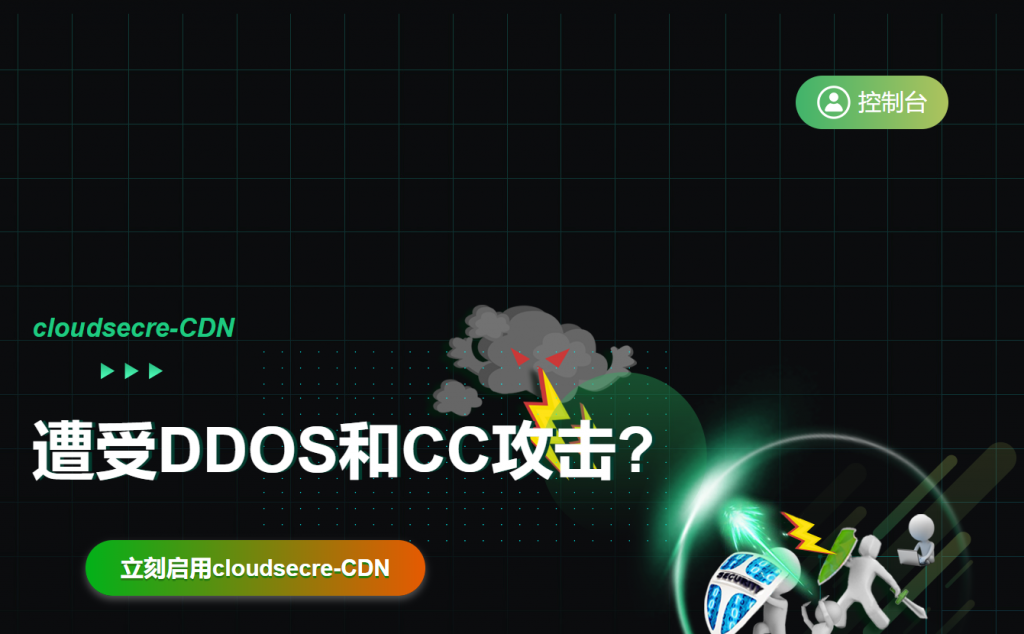
新版本Apache HTTP Server 2.4.51发布更新(有安全漏洞建议升级)
今天中午的时候看到群里网友在讨论新版本的Apache HTTP Server 2.4.51发布且建议更新升级,如果有服务器在使用较早版本的话可能需要升级安全,这次的版本中涉及到安全漏洞的问题。Apache HTTP 中2.4.50的修复补丁CVE-2021-41773 修复不完整,导致新的漏洞CVE-2021-42013。攻击者可以使用由类似别名的指令配置将URL映射到目录外的文件的遍历攻击。这里...
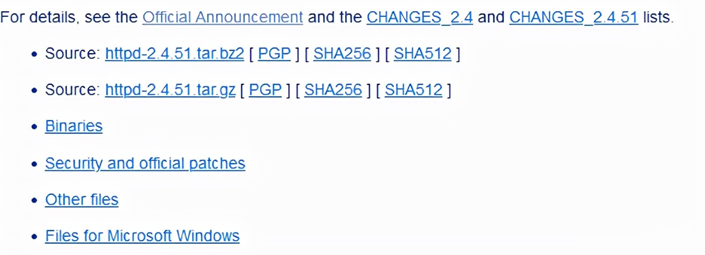
Cloudxtiny:£1.5/月,KVM-512MB/100GB/英国机房
Cloudxtiny是一家来自英国的主机商,提供VPS和独立服务器租用,在英国肯特自营数据中心,自己的硬件和网络(AS207059)。商家VPS主机基于KVM架构,开设在英国肯特机房,为了庆祝2021年欧洲杯决赛英格兰对意大利,商家为全场VPS主机提供50%的折扣直到7月31日,优惠后最低套餐每月1.5英镑起。我们对这场比赛有点偏见,但希望这是一场史诗般的决赛!下面列出几款主机套餐配置信息。CPU...
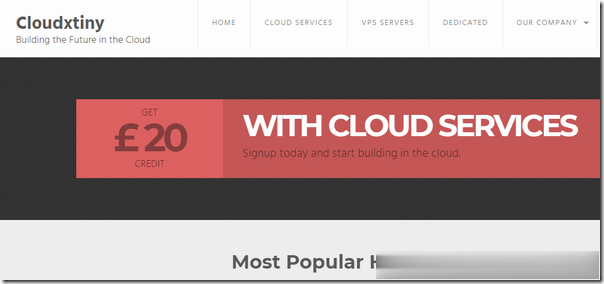
-
免费云主机免费网络云主机怎么申请已备案域名查询如何查询网站的域名是否已经备案com域名空间域名解析,我是一个新手站长,我买了一个空间跟一个COM域名,空间自带一个2级域名,我想把这个COM域名绑定到空间上,咋么办?急急急!求大神帮我,我创建一个游戏论坛,也查不到资料,可以给20元,我的手机13685455534,谢谢免备案虚拟空间虚拟免费空间网站怎么备案虚拟空间哪个好虚拟主机哪家的最好?虚拟空间哪个好国内哪个空间商(虚拟主机)最好虚拟空间免费试用那位给我介绍个可以试用三天的虚拟空间。免费网站空间申请需要一个免费的网站空间申请地址。apache虚拟主机为何apache要配置虚拟主机虚拟主机99idc如何选择虚拟主机的的操作系统以及更换操作系统是注意事项